Page 1
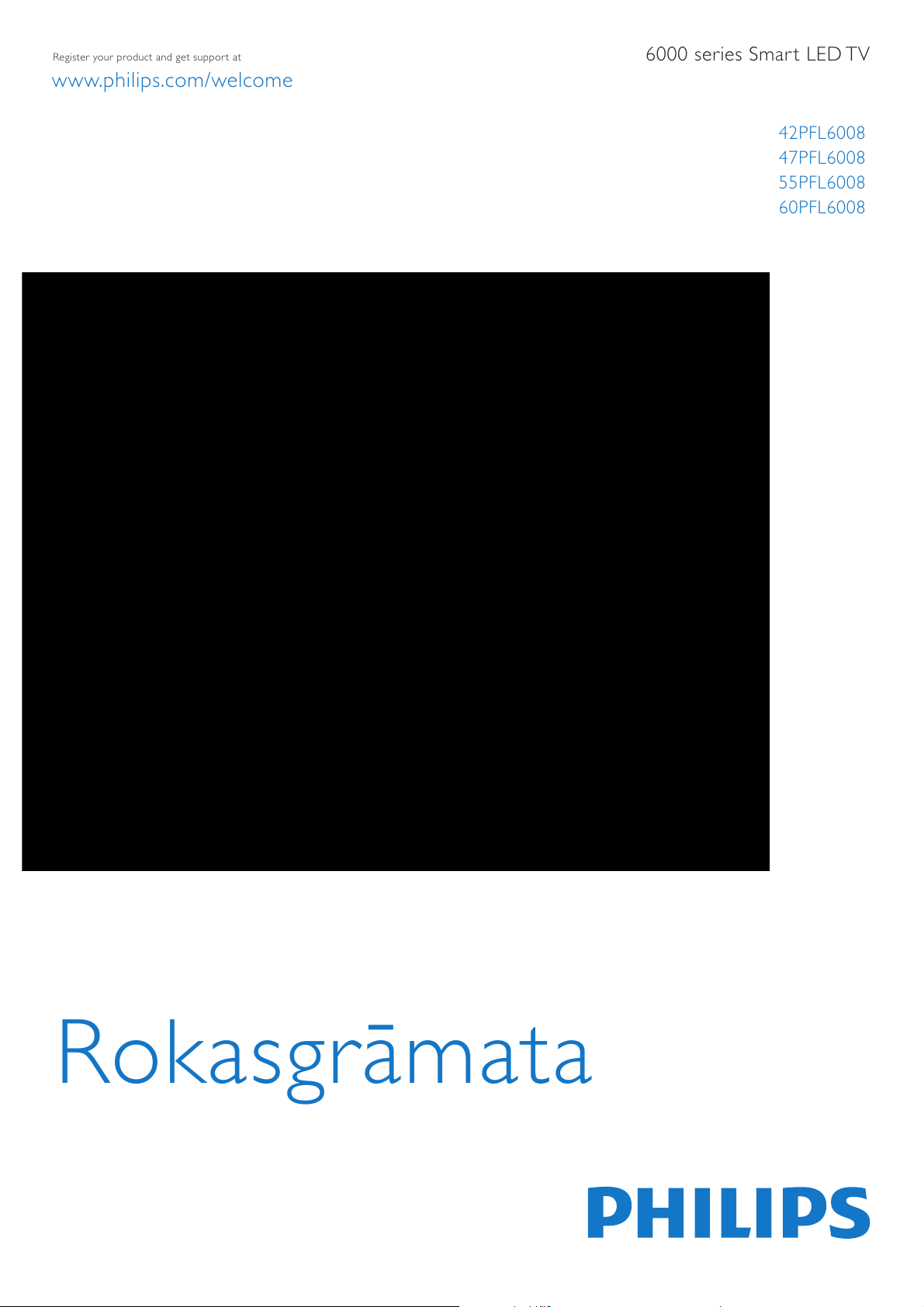
42PFL6008
47PFL6008
55PFL6008
60PFL6008
6000 series Smart LED TV
www.philips.com/welcome
Register your product and get support at
Page 2
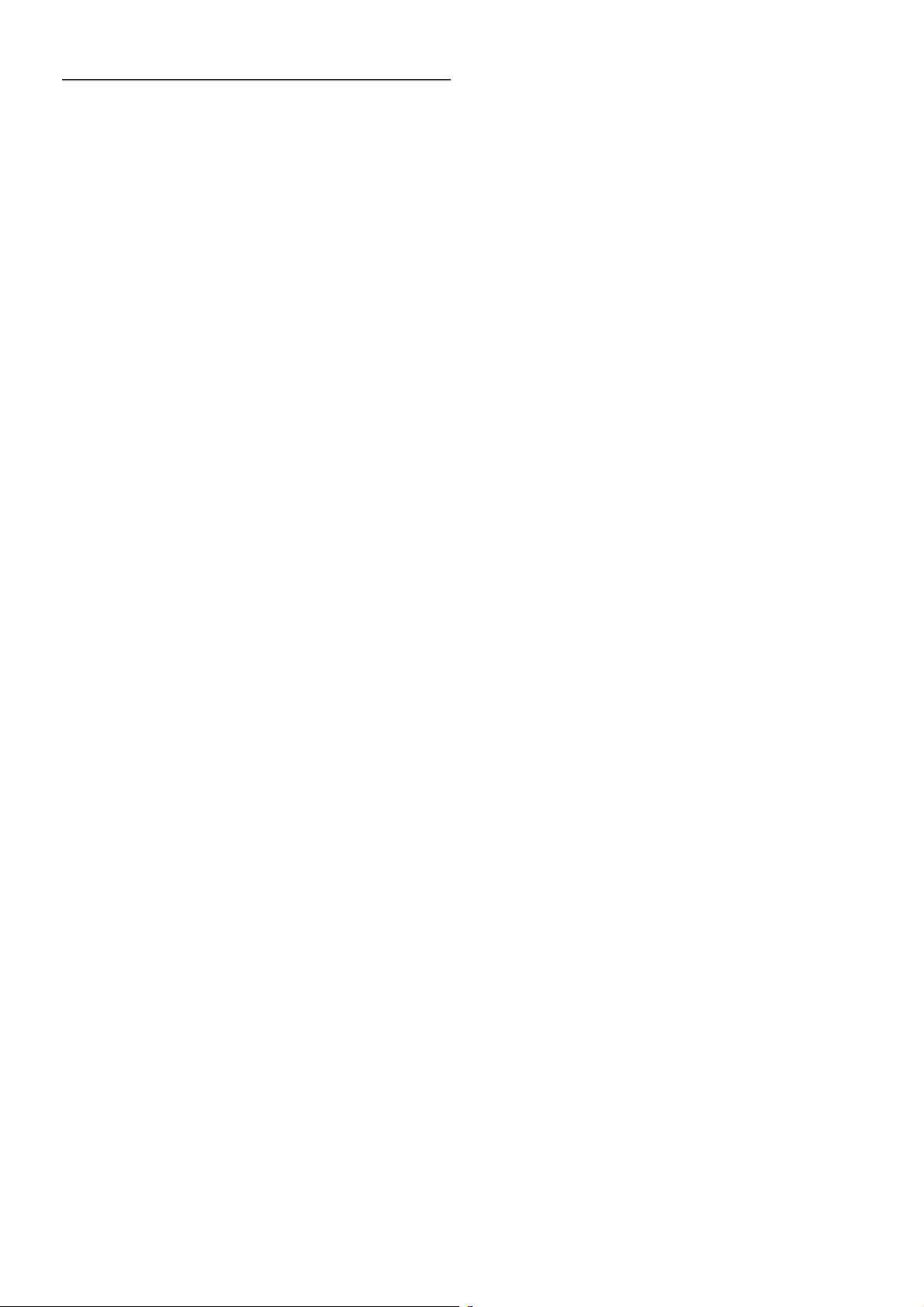
1
1.1
1.2
1.3
1.4
1.5
1.6
1.7
1.8
1.9
1.10
2
2.1
2.2
2.3
2.4
2.5
2.6
2.7
2.8
3
3.1
3.2
3.3
3.4
3.5
3.6
3.7
3.8
3.9
3.10
3.11
4
4.1
4.2
4.3
4.4
4.5
5
5.1
5.2
5.3
5.4
5.5
5.6
5.7
6
6.1
6.2
6.3
6.4
6.5
6.6
6.7
6.8
Saturs
Apskats 3
Smart TV 3
App Gallery 3
Nomas videofilmas 3
Tiešsaistes televīzija 3
Sociālie tīkli 4
Skype 4
Viedtālruņi un planšetdatori 4
TV raidījuma pauzēšana un ieraksti 4
Spēles 5
EasyLink 5
Uzstādīšana 6
Televizora statīvs un stiprinājums pie sienas 6
Padomi par vietas izvēli 6
Strāvas vads 6
Antena 6
Tīkls 7
Ierīču pievienošana 9
Uzstādīšanas izvēlne 18
Drošība un apkope 19
TV 21
Ieslēgšana 21
Tālvadības pults 21
Televīzijas kanāli 25
TV ceļvedis 33
Pārslēgšana uz ierīcēm 34
Subtitri un valodas 35
Taimeri un pulkstenis 36
Attēla iestatījumi 36
Skaņas iestatījumi 40
Ambilight iestatījumi 42
Universālā piekļuve 43
3D 46
Nepieciešamais aprīkojums 46
Jūsu pasīvās 3D brilles 46
3D satura skatīšanās 46
Optimāla 3D satura skatīšana 46
Brīdinājums par kaitīgumu veselībai 47
Smart TV 48
Sākuma izvēlne 48
Smart TV lietojumprogrammas 48
Videoklipi, fotoattēli vai mūzika 51
Multi room 54
Pause TV 55
Ierakstīšana 55
Lietojumprogramma MyRemote 56
Skype 62
Kas ir Skype? 62
Skype palaišana 62
Kontaktpersonas 63
Zvanīšana programmā Skype 64
Skype kredīts 65
Skype iestatījumi 65
Izrakstīšanās 66
Lietošanas nosacījumi 66
7
7.1
7.2
8
8.1
8.2
8.3
8.4
8.5
8.6
8.7
8.8
9
9.1
9.2
9.3
9.4
10
10.1
10.2
10.3
10.4
11
11.1
11.2
11.3
11.4
11.5
11.6
11.7
11.8
11.9
Spēles 67
Spēlēt spēli 67
Divu s pēlētāju spēles 67
Televizoru tehniskie dati 68
Vide 68
Strāvas padeve 69
Uztveršana 69
Displejs 69
Skaņa 69
Multivide 69
Savienojamība 70
Izmēri un svars 70
Televizora programmatūra 71
Programmatūras versija 71
Programmatūras atjaunināšana 71
Atklātā pirmkoda programmatūra 71
Atklātā pirmkoda licence 71
Atbalsts 72
Reģistrēt 72
Palīdzības un meklēš anas lietošana 72
Palīdzība tiešsaistē 72
Klientu apkalpošana 72
Autortiesības un licences 73
HDMI 73
Dolby 73
Skype 73
DLNA Certified® 73
DivX Certified® 73
Microsoft 73
Wi-Fi Alliance 73
MHEG programmatūra 73
Citas preču zīmes 74
Alfabētiskais rādītājs 75
2 Saturs
Page 3
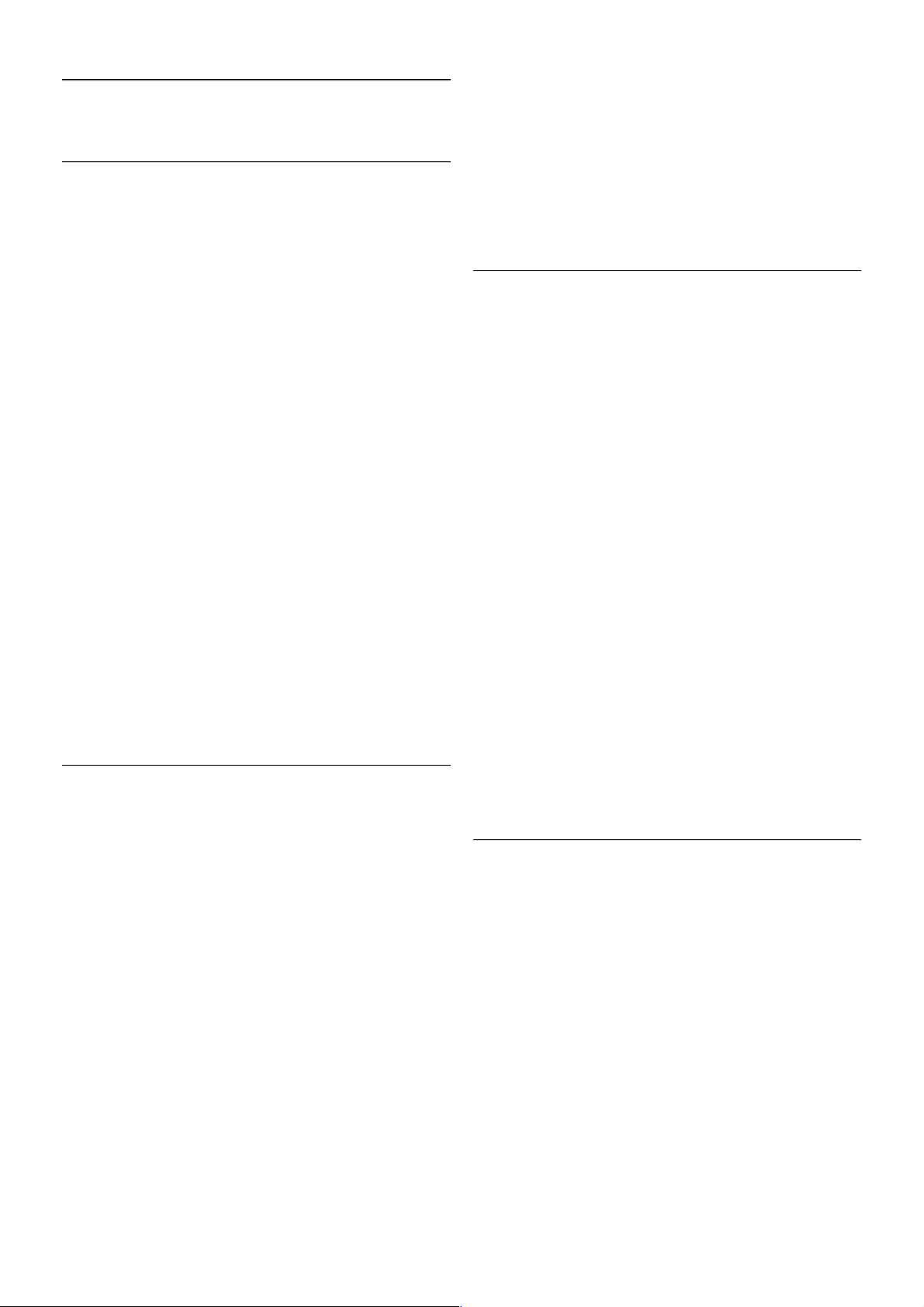
1
Apskats
1.1
Smart TV
Savienojiet šo Philips Smart LED TV ar internetu un atklājiet
jaunu televīzijas pasauli. Varat izveidot vadu savienojumu ar
maršrutē tāju vai arī bezvadu savienojumu, izmantojot Wi-Fi.
Ja televizors ir savienots ar mājas tīklu, varat tajā rādīt attēlus,
izmantojot viedtālruni, atskaņot televizorā videoklipus, kas
saglabāti datorā, vai izmantot planšetdatoru kā televizora
tālvadības pulti.
Ja televizors ir savienots ar internetu, varat skatīties tiešsaistes
video nomā iznomātas videofilmas, izlasīt tiešsaistes TV ceļvedi
vai ierakstīt savu iecienīto raidījumu USB cietajā diskā. Smart TV
lietojumprogrammas sniedz papildu jautrību, piedāvājot dažādas
izklaides un ērtus pakalpojumus.
Lai iegūtu papildinformāciju, sadaļā Palīdzība nospiediet * List
(Saraksts ) un atrodiet Smart TV.
1.2
App Gallery
Smart TV televizorā atveriet sadaļu Progr. galer., lai pārlūkotu
lietojumprogrammas — televizoram pielāgotu tīmekļa vietņu
kolekciju.
Atrodiet YouTube videoklipu, nacionālā laikraksta, tiešsaistes
fotoattēlu albuma, Facebook, Twitter un citu vietņu
lietojumprogrammu. Pieejamas lietojumprogrammas videofilmu
nomāšanai no tiešsaistes video nomas un lietojumprogrammas
nokavēto raidījumu skatīšanai. Ja lietojumprogrammu galerijā
neatrodat meklēto, izmēģiniet laimi globālajā tīmeklī un
pārlūkojiet internetu televizorā.
Lai iegūtu papildinformāciju, sadaļā Palīdzība nospiediet * List
(Saraksts ) un atrodiet Progr. galer.
1.3
Nomas videofilmas
Lai skatītos nomātu videofilmu, jums nav jāiziet no mājas —
vienkārši iznomājiet jaunāko filmu no reģionālās tiešsaistes
video nomas.
Ieslēdziet Smart TV un pievienojiet video nomas
lietojumprogrammu Smart TV sākumlapai.
Atveriet video nomas lietojumprogrammu, izveidojiet personīgo
kontu, atlasiet filmu un nospiediet atskaņošanas pogu.
Nekādas neērtas lejupielādēšanas — filmu varat skatīties
uzreiz*.
Lai iegūtu papildinformāciju, sadaļā Palīdzība nospiediet * List
(Saraksts ) un atrodiet Nomas videofilmas.
* Atkarībā no izvēlētās video nomas video straumēšanas
pakalpojuma.
1.4
Tiešsaistes televīzija
Izmantojot Smart TV Tiešs. TV lietojumprogrammas (TV
straumēšana), varat noskatīties TV raidījumu, kas tikko beidzies,
vai skatīties raidījumus sev vēlamā laikā.
Meklējiet raidorganizācijas logotipu lietojumprogrammu galerijā.
Apskats / Tiešsaistes televīzija 3
Page 4
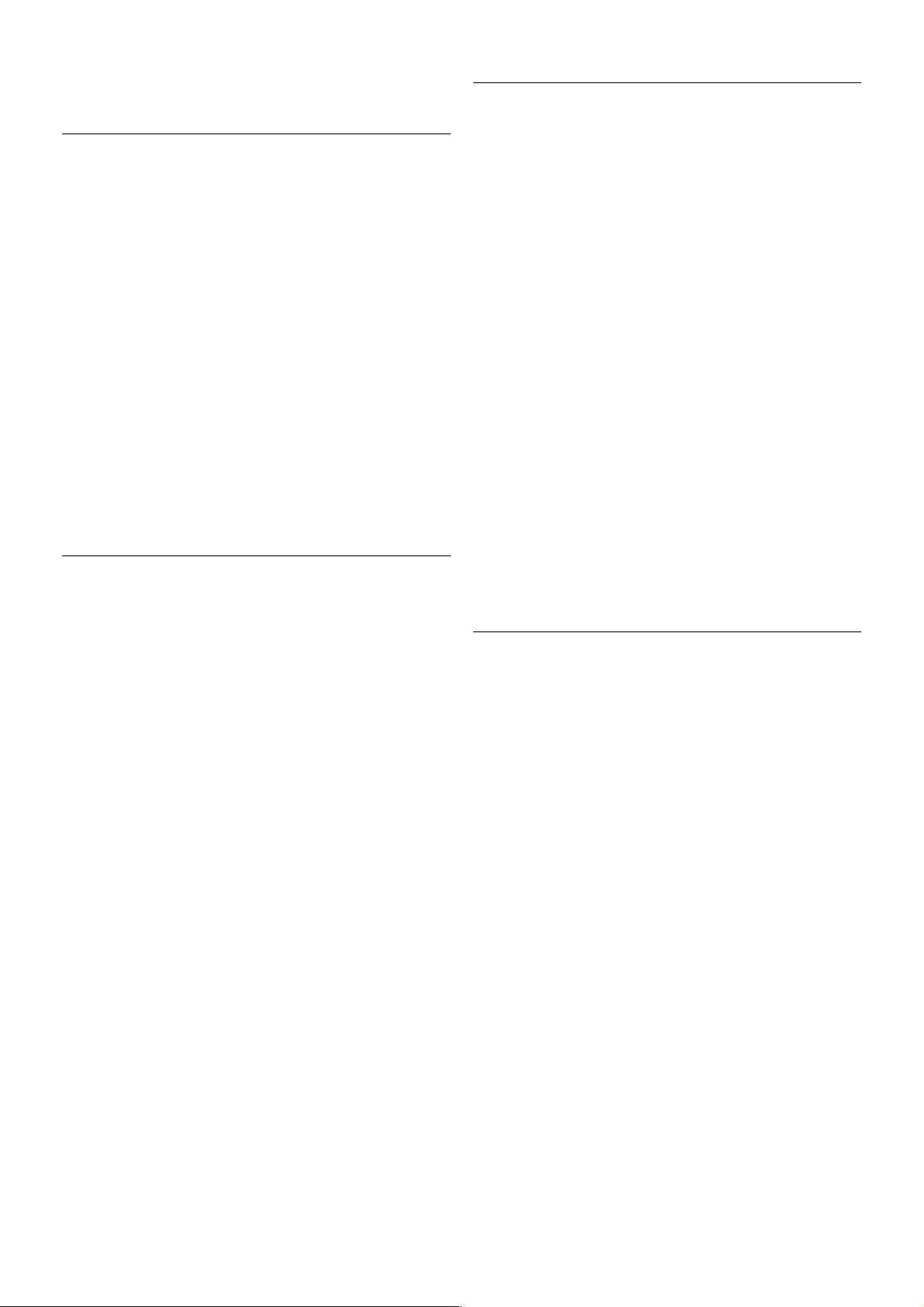
Lai iegūtu papildinformāciju, sadaļā Palīdzība nospiediet * List
(Saraksts ) un atrodiet Tiešs. TV.
1.5
Sociālie tīkli
Jums nav jāpieceļas no dīvāna, lai apskatītu draugu ziņojumus
datorā. Atveriet pakalpojumu Smart TV, atlasiet sociālā tīkla
lapu un atbildiet uz ziņojum iem, sēžot dīvānā.
Smart TV atbalsta populāros sociālos tīklus Facebook un
Twitter.
Lai iegūtu papildinformāciju, sadaļā Palīdzība nospiediet * List
(Saraksts ) un atrodiet Progr. galer.
1.6
Skype
Izmantojot Skype™, televizorā varat veikt video zvanus bez
maksas.
Varat piezvanīt draugiem un viņus redzēt, lai kur tie atrastos. Lai
veiktu video zvanu, nepieciešama kamera ar iebūvētu mikrofonu
un labs interneta savienojums. Dažos Philips tele vizoros ir
iebūvēta kamera un mikrofons.
Lai iegūtu papildinformāciju, sadaļā Palīdzība nospiediet * List
(Saraksts ) un atrodiet Skype.
1.7
Viedtālruņi un planšetdatori
Lai izmantotu viedtālruni vai planšetdatoru kā TV tālvadības
pulti vai kā multivides kontrolleri, lejupielādējiet Philips
MyRemote lietojumprogrammu no sava viedtālruņa vai
planšetdatora lietojumprogrammu veikala.
Kontrolējiet televizoru no sava viedtālruņa vai planšetdatora,
pārslēdziet kanālus vai mainiet skaļumu. Ar MyRemote
lietojumprogrammu varat izmantot tālruni vai planšetdatoru, lai
nosūtītu fotoattēlus, mūziku vai videoklipus no sava datora uz
televizoru. Turklāt ar MyRemote lietojumprogrammu
planšetdatorā varat atvērt TV ceļvedi, lasīt programmu
informāciju un pārslēgt TV kanālus ar vienu pirksta pieskārienu.
MyRemote lietojumprogramma ir pieejama iOS un Android.
Lai iegūtu papildinformāciju, sadaļā Palīdzība nospiediet * List
(Saraksts ) un atrodiet lietojumprogrammu MyRemote.
1.8
TV raidījuma pauzēšana un ieraksti
Ja televizoram ir pievienots USB cietais disks, varat pauzēt un
ierakstīt digitālās televīzijas kanāla pārraidi.
Pauzējiet raidījumu un atbildiet uz steidzamu telefona zvanu vai
vienkārši paņemiet pārtraukumu sporta s pēles laikā, kamēr
televizors saglabā pārraidi USB cietajā diskā. Vēlāk varat atsākt
skatīšanos.
Ja televizoram ir pievienots USB cietais disks, varat arī ierakstīt
digitālās televīzijas raidījumus. Varat ierakstīt, kad skatāties
attiecīgo programmu, vai arī ieplānot programmas ierakstīšanu
nākotnē.
Lai iegūtu papildinformāciju, sadaļā Palīdzība nospiediet * List
(Saraksts ) un atrodiet Pauzēt TV vai Ierakstīšana.
4 Apskats / Spēles
Page 5
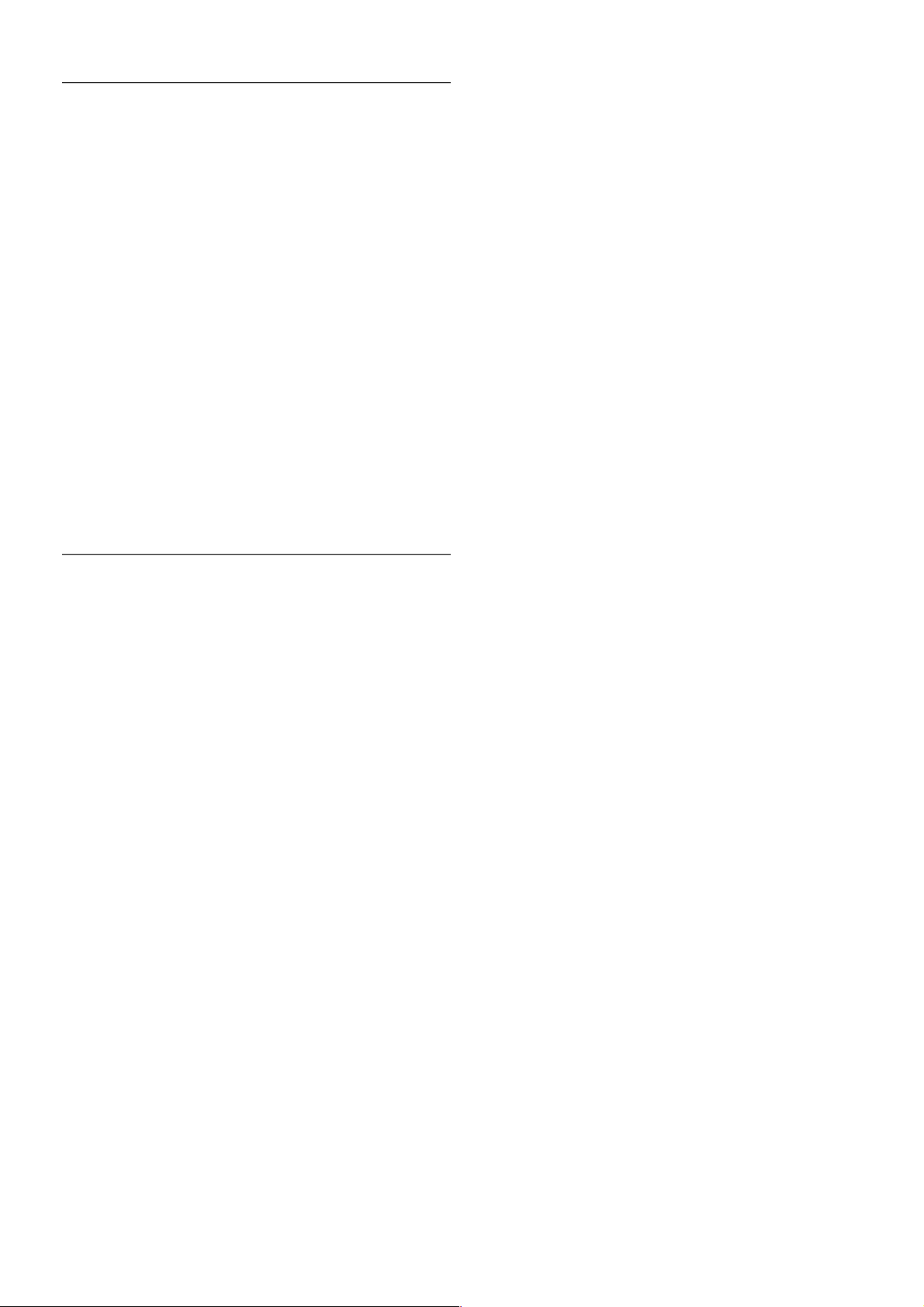
1.9
Spēles
Ja sākuma izvēlnē atlasa spēļu konsoli, televizorā automātiski
tiek pārslēgti iestatī jumi, kas ideāli piemēroti s pēļu spēlēš anai.
Ja spēlējat vairāku spēlētāju spēli sadalītā ekrānā, varat iestatīt,
lai televizors rādītu katru ekrānu pilnekrāna režīmā. Katrs
spēlētājs var koncentrēties uz savu spēli.
Lai rādītu abus ekrānus, televizorā tiek izmantota 3D
tehnoloģija. Lai spēlētu divu spēlētāju spēli ar diviem dažādiem
attēliem pilnekrāna režīmā, katram spēlētājam nepieciešams
savs 3D briļļu pāris.
Lai iegūtu papildinformāciju, sadaļā Palīdzība nospiediet * List
(Saraksts ) un atrodiet Spēļu konsole vai Divu spēlētāju spēles.
1.10
EasyLink
Izmantojot funkciju EasyLink, varat vadīt pieslēgtu ierīci,
piemēram, Blu-ray dis ku atskaņotāju, izmantojot televizora
tālvadības pulti.
EasyLink izmanto funkciju HDMI CEC, lai sazinātos ar
pieslēgtajām ierīcēm.
Lai iegūtu papildinformāciju, sadaļā Palīdzība nospiediet * List
(Saraksts ) un atrodiet EasyLink.
Apskats / EasyLink 5
Page 6
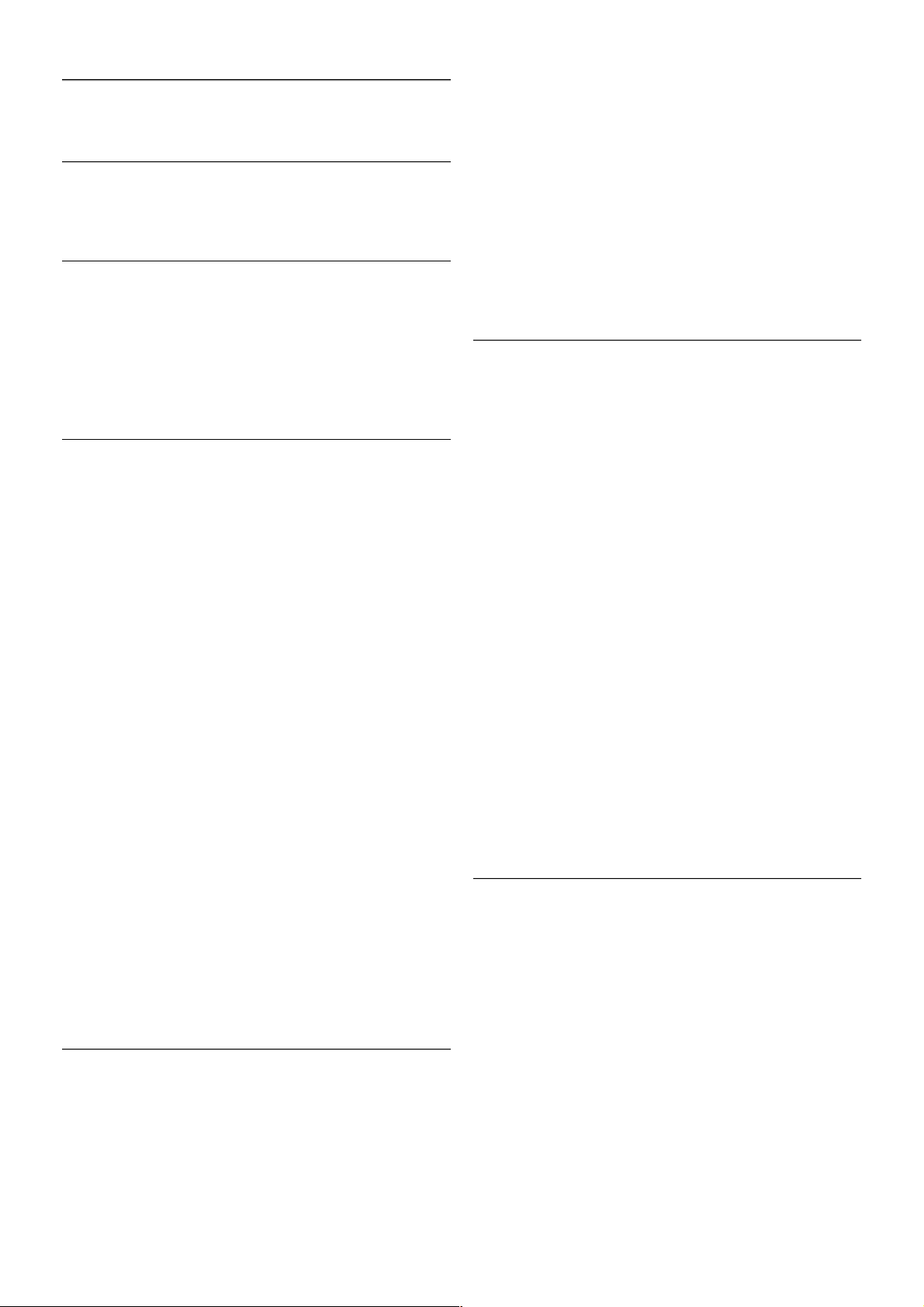
2
Uzstādīšana
2.1
Televizora statīvs un stiprinājums pie sienas
Televizora statīvs
Norādījumus par televizora statīva uzstādīšanu s katiet
komplektā esošajā īsajā lietošanas pamācībā. Ja šī pamācība ir
pazaudēta, varat to lejupielādēt no vietnes www.philips.com.
Lai meklētu īso lietošanas pamācību lejupielādei, izmantojiet
televizora veida numuru.
Stiprinājums pie sienas
Šis televizors ir sagatavots arī VESA standartiem atbilstošai
sienas stiprinājuma skavai (nopērkama atsevišķi).
Iegādājoties sienas stiprinājumu, izmantojiet šādu VESA kodu . .
.
VESA MIS-F 400x400,M6
Lai droši piestiprinātu skavu, izmantojiet skrūves , kuru garums
atbils t zīmējumā norādītajam garumam.
Ievērībai
Lai televizoru piestiprinātu pie sienas, vajadzīgas īpašas iemaņas,
tādēļ šo darbu drīks t veikt tikai kvalificēti speciālisti. Stiprinot
televizoru pie sienas, jāievēro televizora svaram atbils toš i
drošības standarti. Pirms televizora novietošanas izlasiet arī
drošības brīdinājumus.
TP Vision Netherlands B.V. neuzņemas atbildību par
neatbilstoši veiktu stiprināšanu, kā rezultātā noticis negadījums
vai gūta trauma.
2.2
Padomi par vietas izvēli
• Novietojiet televizoru vietā, kur tā ekrānu neapspīd tieši
saules stari.
• Lai iegūtu vislielāko Ambilight efektu, samaziniet telpas
apgais mojumu.
• Novietojiet televizoru līdz 15 cm attālumā no sienas.
• Ideālo televizora skatīšanās attālumu nosaka, ekrāna diagonāles
garumu reizinot ar trīs. Sēžot acīm jābūt vienā augstumā ar
ekrāna centru.
2.3
Strāvas vads
Ievietojiet strāvas vadu televizora ligzdā POWER.
Pārliecinieties, vai strāvas vads ir droši pievienots televizoram.
Pārliecinieties, vai s ienas kontaktligzdai pievienotā strāvas vada
kontaktdakša ir visu laiku ērti pieejama.
Atvienojot elektrības vadu, vienmēr turiet kontaktdakšu, nevis
vadu.
Lai gan šis televizors gaidstāves režīmā patērē maz elektrības, ja
paredzat, ka televizoru nelietosiet ilgāku laiku, atvienojiet strāvas
vadu, lai taupītu elektroenerģiju.
Lai iegūtu papildinformāciju par televizora ieslēgšanu un
izslēgšanu, sadaļā Palīdzība nospiediet * List (Saraksts) un
atrodiet Gaidstāve.
2.4
Antena
Atrodiet antenas savienojumu televizora aizmugurē. Stingri
ievietojiet antenas kabeli antenas ligzdā a.
Televizoram var pievienot savu antenu vai savienot to ar
antenas s ignālu no antenas sadales sistēmas (izplatītas dažos
reģionos). Izmantojiet IEC koaksiālā 75 omu RF kabeļa antenas
savienotāju.
Izmantojiet šo ante nas savienojum u DVB-T un DVB-C ieejas
signāliem.
6 Uzstādīšana / Antena
Page 7
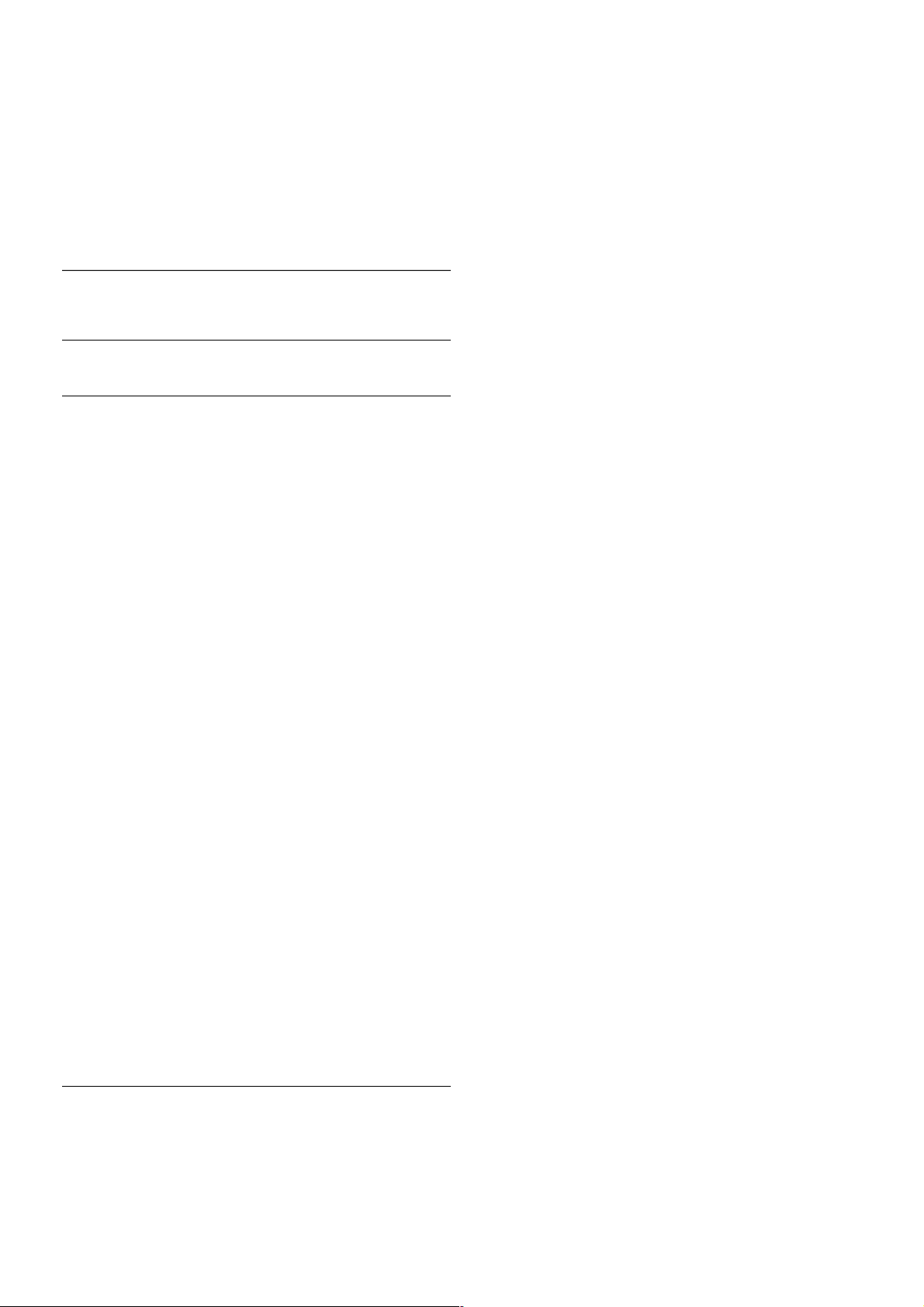
2.5
Tīkls
Bezvadu savienojums
Nepieciešamais aprīkojums
Lai televizoru savienotu ar internetu, izmantojot bezvadu
savienojumu, nepieciešams bezvadu maršrutētājs. Izmantojiet
ātrdarbīgu (platjoslas) interneta pieslēgumu.
Failu koplietošana
Televizors var atrast un atvērt failus citās ierīcēs bezvadu tīklā,
piemēram, datorā vai NAS ierīcē. Varat izmantot datoru, kurā
darbojas operētājsistēma Microsoft Windows XP, Vista vai
Windows 7, Mac OSX vai Linux operētājsistēmas.
Multivides servera programmatūra
Ja datorā ir instalēta multivides servera programmatūra,
televizora ekrānā varat atvērt datorā saglabātos fotoattēlus,
mūzikas un video failus.
Izmantojiet kādu no jaunākajām multivides servera
programmatūras versijām, piemēram, Windows Media Player
11, Twonky™ vai līdzīgas programmas*.
Instalējiet programmatūru datorā un iestatiet tā, lai kopīgotu
multivides failus ar televizoru. Papildinformāciju skatiet
multivides servera programmatūras lietotāja rokasgrāmatā.
Lai televizorā atvērtu failus , datorā jādarbojas multivides servera
programmatūrai.
* Lai iegūtu pārskatu par atbals tīto multivides servera
programmatūru, s adaļā Palīdzība nospiediet * List (Saraksts)
un atrodiet Multivides servera programmatūra, atbalstītā.
Savienojuma izveide
Izpildiet 1.-5. darbību.
1. darbība - Pārliecinieties, vai bezvadu tīklamaršrutētājs ir
ieslēgts.
2. darbība - Nospiediet h, atlasiet S Iestatīšana un
nospiediet OK (Labi).
3. darbība - Atlasiet Izveidot savienojumu ar tīklu un
nospiediet OK (Labi).
4. darbība - Atlasiet Bezvadu un nospiediet OK (Labi).
5. darbība - Atlasiet Skenēt, lai atrastu bezvadu tīklu. Ja
maršrutē tājs atbalsta WPS (Wi-Fi aizsargātā instalēšana), varat
atlas īt WPS. Atlasiet vēlamo opciju un nospiediet OK (Labi).
- Skenēt
Atlasiet Skenēt, lai atrastu bezvadu tīklu (bezvadu
maršrutē tāju). Televizors, iespējams, atradīs vairākus tuvumā
esošos bezvadu tīklus .
- WPS
Ja maršrutētājs atbalsta WPS, varat tieši izveidot savienojumu,
neizmantojot skenēšanu. Pieejiet pie maršrutētāja, nospiediet
pogu WPS un atgriezieties pie televizora 2 minūšu laikā. Pēc
tam nospiediet Pievienot, lai izveidotu savienojumu.
Ja mājas tīklā ir ierīces, kas izmanto WEP drošības šifrēšanas
sistēmu, nevar izmantot WPS.
Ja, izveidojot savienojumu, jāizmanto WPS PIN kods, atlasiet
Skenēt, nevis WPS.
6. darbība - Atrasto tīklu sarakstā atlasiet savu bezvadu tīklu un
nospiediet OK (Labi).
Ja jūsu tīkla nav s araks tā, jo tīkla nosaukums ir paslēpts (ir
izslēgta maršrutētāja SSID apraide), atlasiet Man. ievade, lai pats
ievadītu tīkla nosaukumu.
7. darbība - Atkarībā no maršrutētāja tipa tagad varat ievadīt
šifrēšanas atslēgu (WEP, WPA vai WPA2). Ja esat jau iepriekš
ievadījis šī tīkla šifrēšanas atslēgu, varat atlasīt Tālāk, lai uzreiz
izveidotu savienojumu.
Ja maršrutētājs atbalsta WPS vai WPS PIN, varat atlasīt WPS ,
WPS PIN vai Standarta. Atlasiet vēlamo un nospiediet OK
(Labi).
- Standarta
Atlasiet Standarta, lai manuāli ievadītu šifrēšanas atslēgu (paroli,
ieejas frāzi vai drošības atslēgu). Lai ievadītu šifrēšanas ats lēgu,
varat izmantot tas tatūru vai tālvadības pulti. Kad parole ir
ievadīta, nospiediet Pievienot.
- WPS PI N
Lai izveidotu drošu WPS savienojumu ar PIN kodu, atlasiet
WPS PIN un nospiediet OK (Labi). Pierakstiet parādīto 8
ciparu PIN kodu un ievadiet to maršrutētāja programmatūrā
datorā. Pieejiet pie televizora un nospiediet Pievienot. Lai
uzzinātu, kurā vietā maršrutētāja programmatūrā jāievada PIN
kods, skatiet maršrutētāja lietotāja rokasgrāmatu.
8. darbība - Ja savienojums izveidots veiksmīgi, tiks parādīts
ziņojum s .
Tīkla konfigurācija
Ja neizdodas izveidot savienojumu, varat pārbaudīt maršrutētāja
DHCP iestatījumu. DHCP jābūt iestatītam kā Ieslēgts.
Ja esat pieredzējis lietotājs un vēlaties iestatīt tīklu ar statisko IP
adres ēš anu, atlasiet televizorā iestatījumu Statiskā IP.
Uzstādīšana / Tīkls 7
Page 8
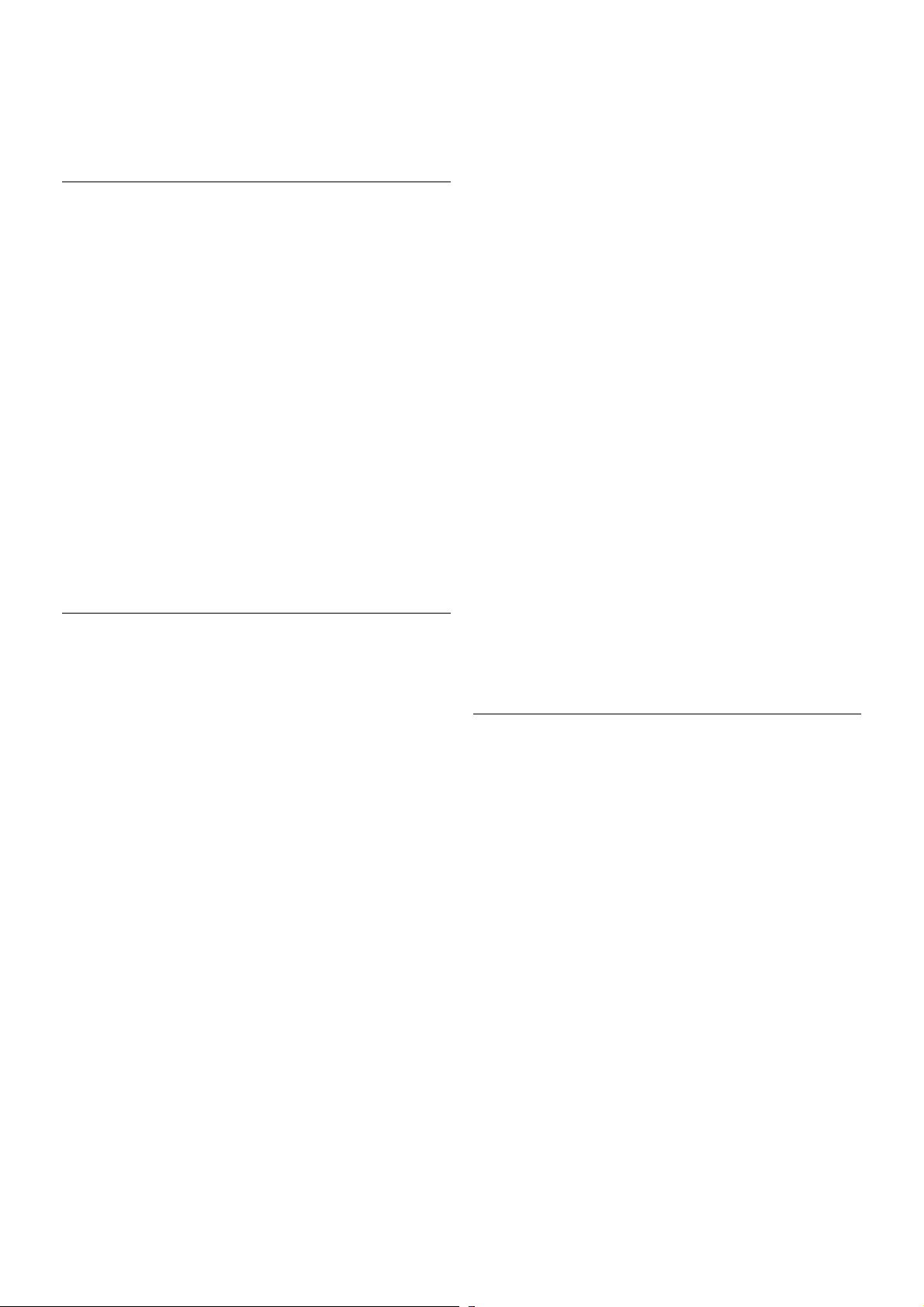
Lai televizorā iestatītu statisko IP adresi, nospiediet h, atlasiet
S Iestatīšana un nospiediet OK (Labi). Atlasiet Tīkla
iestatījumi > Tīkla konfigurācija > Statiskā IP. Kad izvēlnē ir
atlas īta opcija Statiskā IP, varat iestatīt IP adresi un citus
nepieciešamos iestatījumus tās pašas izvēlnes sadaļā Statiskā IP
konfigurācija.
Tīkla problēmas
Bezvadu savienojuma tīkls nav atrasts vai darbojas ar
traucējumiem
• Mikroviļņu krāsnis, DECT bezvadu tālruņi un citas tuvumā
esošas Wi-Fi 802.11b/g/n ierīces var radīt traucējumus bezvadu
tīklā.
• Pārliecinieties , vai tīkla ugunsmūri atļauj piekļuvi televizora
bezvadu savienojumam.
• Ja mājas bezvadu tīkls nedarbojas pareizi, mēģiniet uzstādīt
vadu tīklu.
Nedarbojas internets
• Ja savienojums ar maršrutētāju ir izveidots pareizi, pārbaudiet
maršrutē tāja savienojumu ar internetu.
Datora un interneta savienojums ir lēns
• Sk. bezvadu savienojuma maršrutētāja lietošanas rokasgrāmatā
pieejamo informāciju par darbības rādiusu, datu pārsū tīšanas
ātrumu un citiem ar signāla kvalitāti saistītajiem faktoriem.
• Maršrutētāju izmantojiet kopā ar ātrdarbīgu (platjoslas)
interneta pieslēgumu.
Vadu savienojums
Nepieciešamais aprīkojums
Nepieciešams tīkla maršrutētājs, lai savienotu televizoru ar
internetu. Savienojiet maršrutētāju ar ātrdarbīgu (platjoslas)
interneta pieslēgumu.
Noskaņošana
Izpildiet 1.-5. darbību.
1 - Savienojiet maršrutētāju ar televizoru, izmantojot tīkla vadu
(Ethernet vadu**).
2 - Pārliecinieties, vai maršrutētājs ir ieslēgts.
3 - Nospiediet h, atlasiet S Iestatīšana un nospiediet OK
(Labi).
4 - Atlasiet Izveidot savienojumu ar tīklu un nospiediet OK
(Labi).
5 - Atlasiet Vadu un nospiediet OK (Labi).
Televizors pastāvīgi meklē tīkla s avienojumu. Kad savienojums ir
veiksmīgi izveidots, tiek parādīts ziņojum s .
Tīkla konfigurācija
Ja neizdodas izveidot savienojumu, varat pārbaudīt maršrutētāja
DHCP iestatījumu. DHCP jābūt iestatītam kā Ieslēgts.
Ja esat pieredzējis lietotājs un vēlaties iestatīt tīklu ar statisko IP
adres ēš anu, atlasiet televizorā iestatījumu Statiskā IP.
Lai televizorā iestatītu statisko IP adresi, nospiediet h, atlasiet
S Iestatīšana un nospiediet OK (Labi).
Atlasiet Tīkla iestatījumi > Tīkla konfigurācija > Statiskā IP.
Kad izvēlnē ir atlasīta opcija Statiskā IP, varat iestatīt IP adresi un
citus nepieciešamos ies tatījumus tās pašas izvēlnes sadaļā
Statiskā IP konfigurācija.
Failu koplietošana
Televizors var atrast un atvērt failus citās tīklā esošajās ierīcēs,
piemēram, datorā. Varat izmantot datoru, kurā darbojas
operētājsistēma Microsoft Windows XP, Vista vai Windows 7,
Mac OSX vai Linux operētājsistēmas.
Multivides servera programmatūra
Ja datorā ir instalēta multivides servera programmatūra,
televizora ekrānā varat atvērt datorā saglabātos fotoattēlus,
mūzikas un video failus.
Izmantojiet kādu no jaunākajām multivides servera
programmatūras versijām, piemēram, Windows Media Player
11, Twonky™ vai līdzīgas programmas*.
Instalējiet programmatūru datorā un iestatiet tā, lai kopīgotu
multivides failus ar televizoru. Papildinformāciju skatiet
multivides servera programmatūras lietotāja rokasgrāmatā.
Lai televizorā atvērtu failus , datorā jādarbojas multivides servera
programmatūrai.
* Lai iegūtu pārskatu par atbals tīto multivides servera
programmatūru, s adaļā Palīdzība nospiediet * List (Saraksts)
un atrodiet Multivides servera programmatūra, atbalstītā.
**Lai izpildītu noteikumus par elektromagnētisko saderību,
izmantojiet ekranētu 5E kategorijas FTP tīkla Ethernet vadu.
Tīkla iestatījumi
Lai atvērtu sadaļu Tīkla iestatījumi, nospiediet h, atlasiet S
Iestatīšana un nospiediet OK (Labi).
Atlasiet Tīkla iestatījumi un nospiediet OK (Labi).
Skatīt tīkla iestatījumus
Šeit redzami visi pašreizējie tīkla iestatījumi: IP un MAC adrese,
signāla stiprums, ātrums, šifrēšanas metode u. c. iestatījumi.
Tīkla tips
Iestata vadu vai bezvadu tīklu.
Tīkla konfigurācija
Iestata tīkla konfigurāciju kā DHCP un automātiskā IP vai Statiskā
IP.
Statiskā IP konfigurācija
Ja ir iestatīta statiskā IP adrese, šeit var iestatīt visus
nepieciešamos s tatiskās IP adresēšanas iestatījumus.
Ciparu multivides renderētājs — DMR (Digital Media
Renderer)
Lai saņemtu multivides failus no viedtālruņiem vai
planšetdatoriem, iestatiet DMR kā ieslēgtu.
Wi-Fi M iracast
8 Uzstādīšana / Tīkls
Page 9
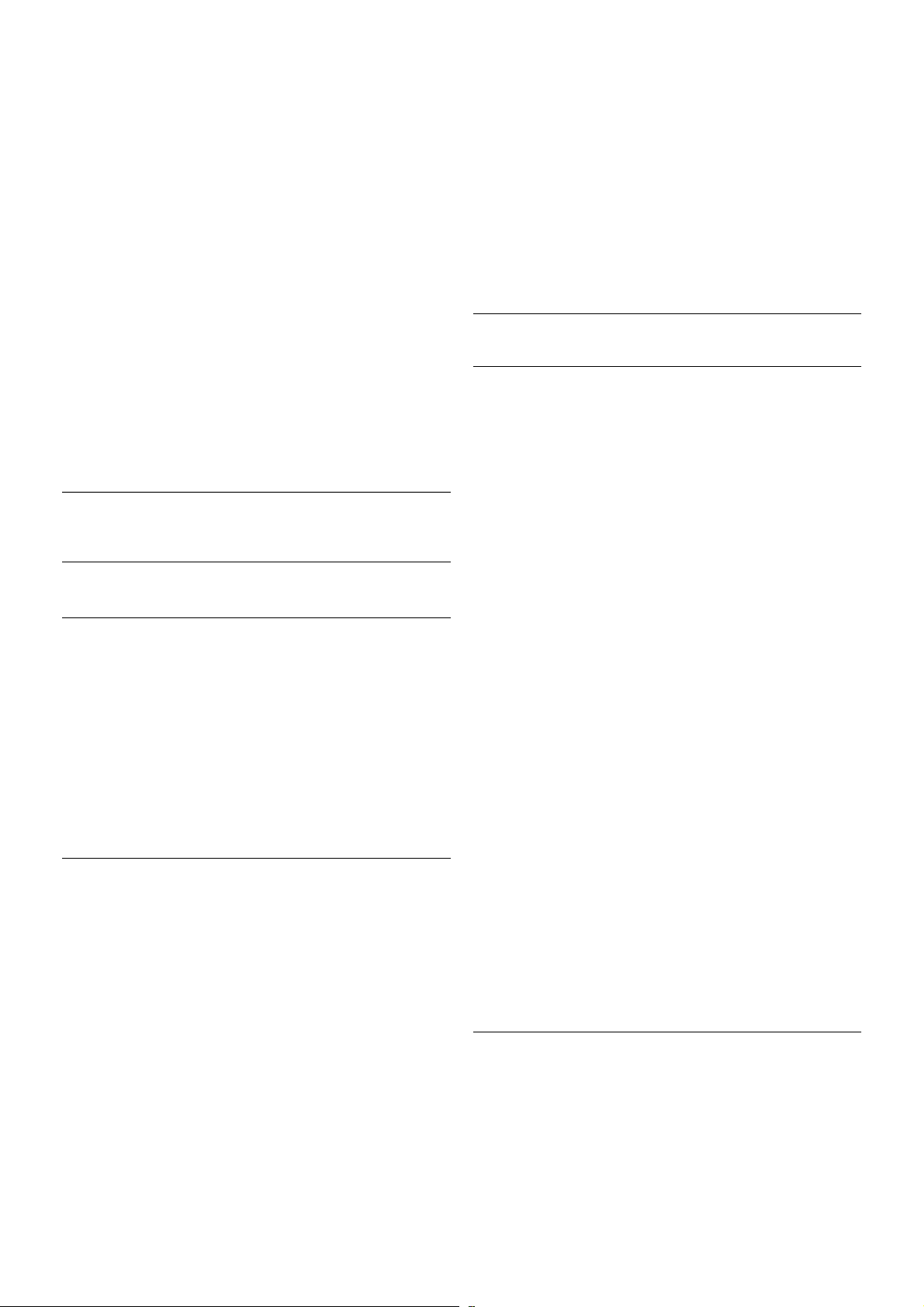
Lai iegūtu papildinformāciju par Wi-Fi Miracast, nospiediet *
List (Saraksts) un atrodiet Wi-Fi Miracast™.
Wi-Fi Miracast savienojumi
Lai iegūtu papildinformāciju par Wi-Fi Miracast, nospiediet *
List (Saraksts) un atrodiet Wi-Fi Miracast™.
Wi-Fi S mart Screen
Lai iegūtu papildinformāciju par Wi-Fi Smart Screen, nospiediet
* List (Saraksts) un atrodiet MyRemote App, WiFi Smart
Screen.
TV tīkla nosaukums
Ja jūsu tīklā ir vairāki televizori, šeit varat tos pārdēvēt.
Interneta atmiņas notīrīšana
Izmantojot opciju Iztīrīt interneta atmiņu, varat izdzēst visus
televizorā saglabātos interneta failus. Tiek notīrīta Philips Smart
TV reģistrācija un vecuma ierobežojum a ies tatījumi, video
nomas lietojumprogrammas pieteikšanās dati, visas iecienītās
Smart TV lietojumprogrammas, interneta grāmatzīmes un
vēsture. Interaktīvās MHEG lietojumprogrammas televizorā var
būt saglabājušas sīkfailus . Arī šie faili tiek izdzēsti.
2.6
Ierīču pievienošana
Padomi par savienojumiem
Saslēgšanas pamācība
Savienojot ierīci ar televizoru, vienmēr izmantojiet kvalitatīvāko
pieejamo savienojumu. Izmantojiet arī kvalitatīvus vadus, lai
nodrošinātu labu attēla un skaņas pārraidi.
Ja jums nepieciešama palīdzība, lai savienotu vairākas ierīces ar
televizoru, varat skatīt Philips TV saslēgšanas pamācību.
Pamācībā sniegta informācija par to, kā savienot ierīces un kurus
vadus izmantot.
Atveriet vietni www.connectivityguide.philips.com
Antena
Ja jums ir televizora pierīce (digitālais uztvērējs) vai rakstītājs,
savienojiet antenas vadus tā, lai antenas signāls ietu caur
televizora pierīci un/vai rakstītāju un tikai pēc tam nokļūtu
televizorā. Tādējādi antena un televizora pierīce uz rakstītāju var
nosūtīt iespējamos papildu kanālus, lai tos ierakstītu.
HDMI
HDMI CEC
HDMI savienojums nodrošina vislabāko attēla un skaņas
kvalitāti. Vienā HDMI vadā ir apvienoti video un audio signāli.
Izmantojiet HDMI vadu, lai pārraidītu augstas izšķirtspējas (HD)
TV signālu. Lai iegūtu visaugstākās kvalitātes signāla pārraidi,
izmantojiet ātrdarbīgu HDMI vadu, kas nav garāks par 5 m.
EasyLink HDMI CEC
Ja ierīces ir savienotas, izmantojot HDMI savienojumu, un
atbalsta funkciju EasyLink, varat tās vadīt ar televizora tālvadības
pulti. Funkcijai EasyLink HDMI CEC jābūt ieslēgtai televizorā un
pievienotajā ierīcē.
Lai iegūtu papildinformāciju par EasyLink lietošanu, sadaļā
Palīdzība nospiediet * List (Saraksts) un atrodiet EasyLink
HDMI CEC.
DVI—HDMI
Ja ierīcei ir tikai DVI savienojums, izmantojiet DVI-HDMI
adapteri. Izmantojiet vienu no HDMI savienojumiem un skaņai
pievienojiet audio labās/kreisās puses vadu (3,5 mm
minispraudnis) audio ieejai VGA/DVI televizora aizmugurē.
Kopēšanas aizsardzība
DVI un HDMI vadi atbalsta HDCP (aizsardzību pret platjoslas
digitālā satura kopēšanu). HDCP ir kopēšanas aizsardzības
signāls, kas neļauj kopēt DVD diska vai Blu-ray diska saturu. To
sauc arī par DRM (digitālā satura tiesību pārvaldība).
HDMI ARC
Visi televizora HDMI savienojumi atbalsta HDMI ARC (Audio
Return Channel – audio atgriezes kanāls).
Uzstādīšana / Ierīču pievienošana 9
Page 10
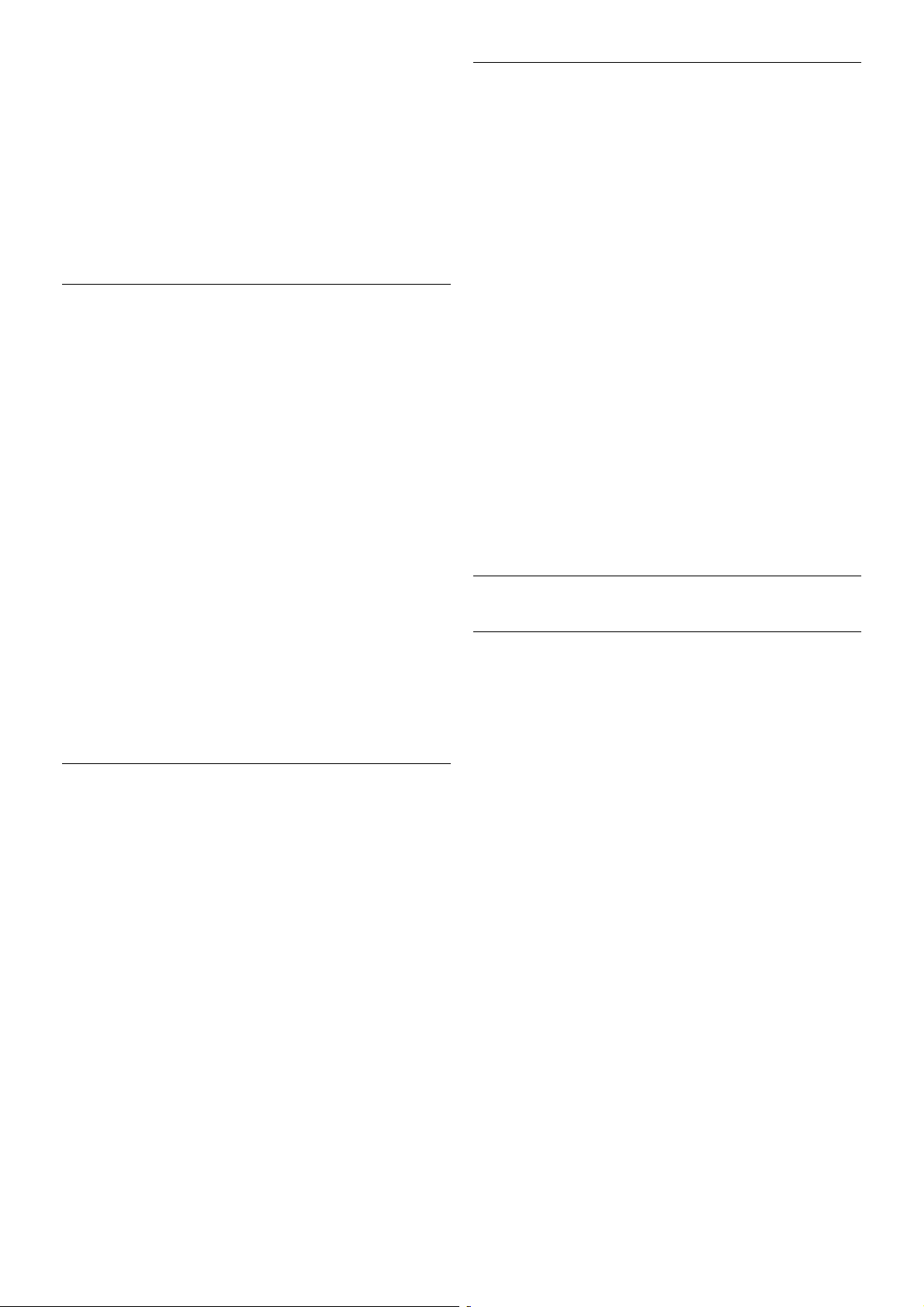
Ja arī ierīcei (parasti mājas kino sistēmai) ir HDMI ARC
savienojums, pieslēdziet to pie jebkura HDMI savienojuma šajā
televizorā. Izmantojot HDMI ARC savienojumu, nav jāpievieno
papildu audio vads, kas sūta televizora skaņas signālu uz mājas
kino sistēmu. HDMI ARC savienojumā ir apvienoti abi signāli.
Lai pievienotu mājas kino sistēmu, varat izmantot jebkuru šī
televizora HDMI savienojumu, taču ARC ir pieejams vienlaikus
tikai 1 ierīcei/savienojumam.
Ja vēlaties izslēgt A RC kanālu HDMI savienojumos, nospiediet
h, atlasiet S Iestatīšana un nospiediet OK (Labi). Atlasiet
Televizora iestatījumi > Skaņa > Uzlabots > HDMI ARC.
Y Pb Pr
Komponentvideo YPbPr ir augstas kvalitātes savienojums.
YPbPr savienojumu var izmantot augstas izšķirtspējas (HD) TV
signāliem. Papildus Y, Pb un Pr signāliem pievienojiet kreisās un
labās puses audio signālu vadus, lai nodrošinātu skaņu.
Lai pievienotu ierīci, izmantojiet komplektā esošo YPbPr
adaptera vadu. Pievienojot ierīci, savienojiet atbilstošās YPbPr
savienotāja krāsas (zaļo, zilo, sarkano) ar vada spraudņiem.
Ja ierīcei ir skaņa, izmantojiet kreis ās/labās puses audio
savienotāja ar minispraudni (3,5 mm) adaptera vadu (neietilpst
komplektā).
SCART
SCART ir labas kvalitātes savienojums. SCART savienojumu
var izmantot CVBS un RGB video signāliem, taču nevar
izmantot augstas izšķirtspējas (HD) TV signāliem. SCART
savienojumā ir apvienoti video un audio signāli.
Izmantojiet komplektā iekļauto SCART adaptera kabeli, lai
pievienotu ierīci.
Audio izvade — optiskā
Audio izvade — optiskā ir augstas kvalitātes skaņas
savienojums. Šis optis kais savienojums var pārraidīt 5.1 audio
kanālus. Ja jūsu audio ierīcei (parasti mājas kino sistēmai) nav
HDMI ARC savienojuma, varat pievienot šo skaņas vadu mājas
kino sistēmas optiskajam audio ievades savienojumam. Šis
audio vads pārraidīs televizora skaņu uz mājas kino sistēmu.
Audio izvades signāla tipu varat iestatīt tā, lai tas atbilstu mājas
kino sistēmas iespējām.
Lai iegūtu papildinformāciju, sadaļā Palīdzība nospiediet * List
(Saraksts ) un atrodiet Audio izvades iestatījumi.
Ja skaņa neatbilst video attēlam ekrānā, varat pielāgot audio un
video sinhronizāciju.
Lai iegūtu papildinformāciju, sadaļā Palīdzība nospiediet * List
(Saraksts ) un atrodiet Audio un video sinhronizācija.
EasyLink HDMI CEC
EasyLink
Izmantojot funkciju EasyLink, varat vadīt pievienoto ierīci ar
televizora tālvadības pulti. EasyLink izmanto HDMI CEC*, lai
sazinātos ar pievienotajām ierīcēm. Ierīcēm jāatbalsta HDMI
CEC un jābūt pievienotām, izmantojot HDMI savienojumu.
* Consumer Electronics Control — patērētāju elektronisko ierīču
vadība
EasyLink iestatīšana
Televizors tiek piegādāts ar jau ieslēgtu funkciju
EasyLink.Pārliecinieties , vai pievienotajām EasyLink ierīcēm visi
HDMI CEC iestatījumi ir veikti pareizi. Funkcija EasyLink var
nedarboties ar citu zīmolu ierīcēm.
HDMI CEC citu zīmolu produktos
HDMI CEC funkcijai dažādu zīmolu produktos ir atšķirīgi
nosaukumi. Daži piemēri: Anynet, Aquos Link, Bravia Theatre
Sync, Kuro Link, Simplink un Viera Link. Ne visu zīmolu
produkti ir pilnīgi saderīgi ar EasyLink.
Piemērā minētie HDMI CEC zīmolu nosaukumi pieder
attiecīgajiem īpašniekiem.
10 Uzstādīšana / Ierīču pievienošana
Page 11
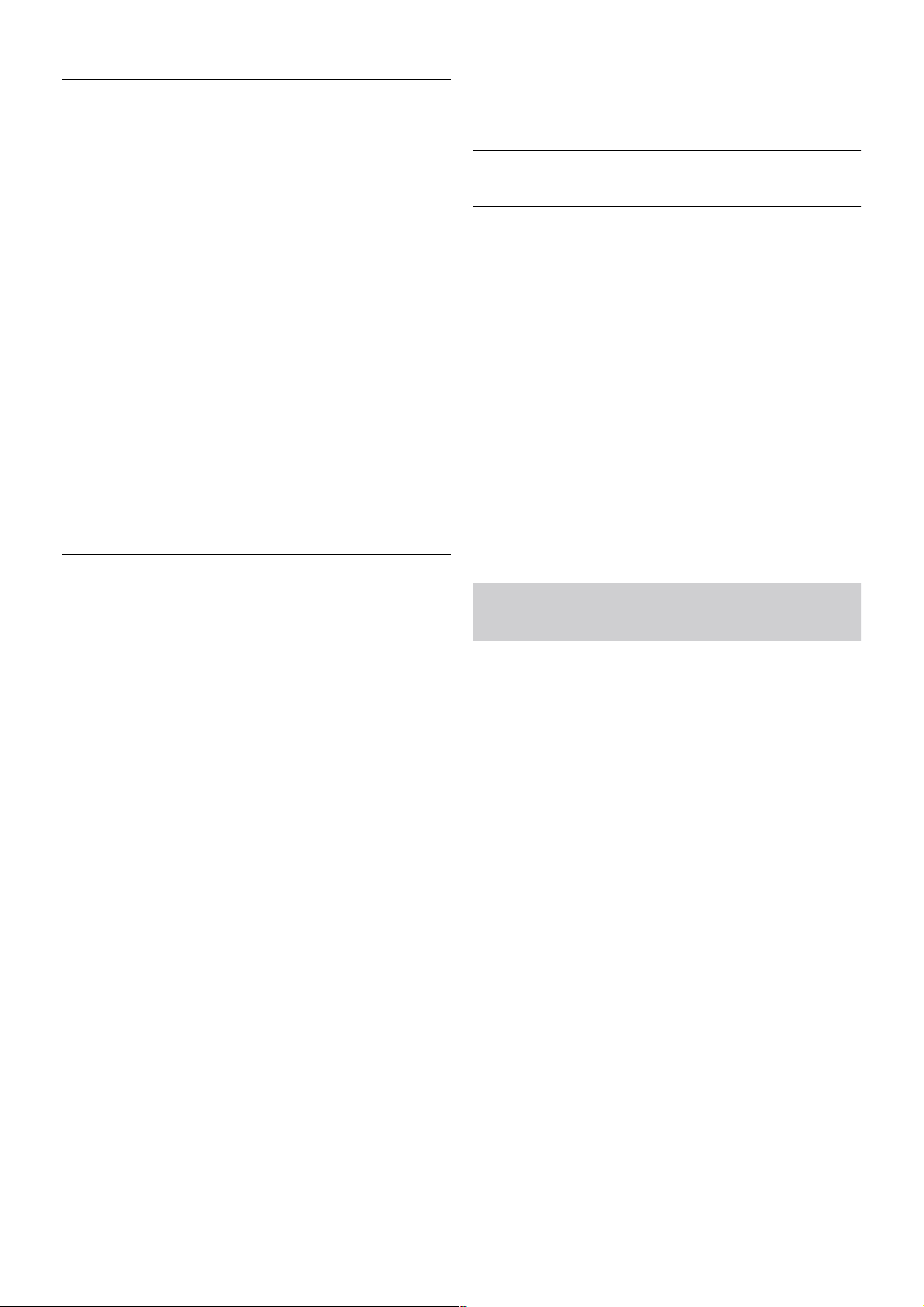
Ierīču lietošana
Lai vadītu ierīci, kas pievienota HDMI ligzdai un iestatīta ar
EasyLink, atlasiet ierīci vai tās veikto darbību televizora
savienojuma sarakstā. Nospiediet c SOURCE (Avots),
atlas iet HDMI ligzdai pievienoto ierīci un nospiediet OK (Labi).
Kad ierīce ir atlasīta, to var vadīt ar televizora tālvadības pulti.
Taču taustiņu h (Sākums) un o OPTIONS (Opcijas), kā arī
dažu citu raksturīgo televizora vadības taustiņu, piemēram,
Ambilight, komandas netiek pārsūtītas uz ierīci.
Ja nepieciešamā taustiņa nav televizora tālvadības pultī, varat to
atlas īt izvēlnē Opcijas. Nospiediet o OPTIONS (Opcijas) un
izvēļņu joslā atlasiet % Vadība. Ekrānā atlasiet vajadzīgo ierīces
taustiņu un nospiediet OK (Labi).
Izvēlnē Vadība, iespējams, nav pieejami daži ļoti specifis ki
ierīces taustiņi.
EasyLink iestatījumi
Televizors tiek piegādāts ar ieslēgtiem visiem EasyLink
iestatījumiem. Katru EasyLink iestatījumu var izslēgt atsevišķi.
EasyLink
Lai pavisam izslēgtu EasyLink, nospiediet h, atlasiet S
Iestatīšana un nospiediet OK (Labi).
Atlasiet Televizora iestatījumi > Vispārējie iestatījumi >
EasyLink > EasyLink. Atlasiet Izslēgts un nospiediet OK (Labi).
EasyLink tālvadība
Ja vēlaties izveidot saziņu starp ierīcēm, bet nevēlaties tās vadīt
ar televizora tālvadības pulti, varat atsevišķi atslēgt EasyLink
tālvadības funkciju.
EasyLink iestatījumu izvēlnē atlasiet EasyLink tālvadība un pēc
tam atlasiet Izslēgts.
Pixel Plus saite
Dažām ierīcēm, piemēram, DVD vai Blu-ray disku atskaņotājam,
var būt pašām sava attēla kvalitātes apstrāde. Lai novērstu sliktu
attēla kvalitāti, ko var radīt nesaderība ar televizora apstrādes
funkciju, šo ierīču attēla apstrādes funkcija jāatspējo. Televizors
tiek piegādāts ar ieslē gtu Pixel Plus saiti, kas atspējo jaunāko
televizoram pievienoto Philips ierīču attēla apstrādes funkciju.
Lai izslēgtu Pixel Plus saiti, EasyLink iestatījumu izvēlnē atlasiet
Pixel Plus saite un pēc tam atlasiet Izslēgts.
Automātiska subtitru nobīde
Ja atskaņojat DVD vai Blu-ray dis ku Philips disku atskaņotājā, kas
atbalsta subtitrus , televizors var pārvietot subtitrus uz augšu.
Subtitri būs redzami neatkarīgi no izvēlētā attēla formāta.
Televizors tiek piegādāts ar ieslēgtu automātiskās subtitru
nobīdes funkciju.
Lai izslēgtu automātisko subtitru nobīdi, EasyLink iestatījumu
izvēlnē atlasiet Automātiska subtitru nobīde un pēc tam
atlas iet Izslēgts.
Kopējais interfeiss CAM
CI+
Šis televizors ir sagatavots CI+ nosacītās piekļuves moduļa
izmantošanai.
Izmantojot CI+, varat skatīties maksas HD programmas,
piemēram, filmas un sporta pārraides , ko jūsu reģionā piedāvā
digitālās televīzijas raidorganizācijas. Priekšapmaks as CI+
modulis atkodē televīzijas raidorganizāciju kodētās programmas.
Digitālās televīzijas raidorganizācijas nodrošina šo C I+ moduli
(CAM – nosacītās piekļuves modulis) maksas programmu
abonentiem. Šīm programmām ir augsts aizsardzības līmenis
pret kopēšanu.
Lai iegūtu papildinformāciju par nosacījumiem, sazinieties ar
vietējo televīzijas raidorganizāciju.
Lai iegūtu papildinformāciju par CAM pievienošanu, sadaļā
Palīdzība nospiediet * List (Saraksts) un atrodiet Kopējais
interfeiss CAM.
CAM
CAM moduļa ievietoš ana
Pirms CAM ievietošanas izs lēdziet televizoru.
Apskatiet CAM, lai noskaidrotu pareizu tā ievietošanas virzienu.
Nepareizi ievietojot CAM, varat sabojāt CAM un televizoru.
CAM kartes* ievietošanai izmantojiet kopējā interfeisa slotu,
kas atrodas televizora kreis ajā pusē. Uzmanīgi ievietojiet CAM
karti, cik tālu iespējams, un atstājiet to ievietotu slotā visu laiku.
Var paiet vairākas minūtes, kamēr CAM tiek aktivizēts. Ja
izņemsiet CAM, televizorā tiks atspējots apraides pakalpojums.
* Kopējā interfeisa slotā var ievietot PC karti (PCMCIA), kurā
tiek ievietota viedkarte. Abas kartes nodrošina televīzijas
raidorganizācija.
Ja CAM modulis ir ievietots un ir samaksāta abonēšanas maksa
(savienojuma metodes var atšķirties), varat skatīties televīzijas
pārraides. Ievietotais CAM modulis ir paredzēts tikai jūsu
televizoram.
Uzstādīšana / Ierīču pievienošana 11
Page 12
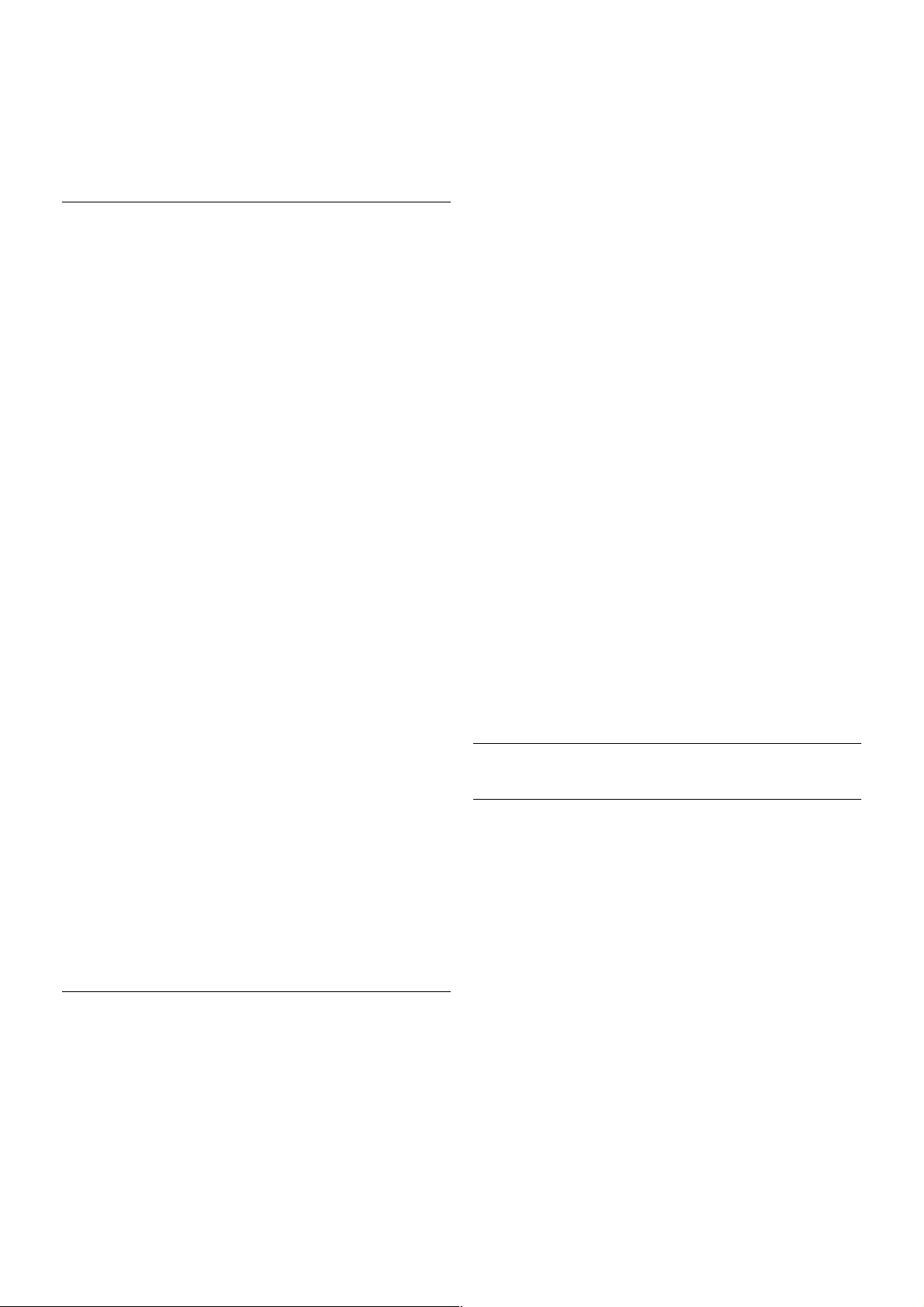
CAM iestatījumi
Lai iestatītu CAM televīzijas pārraižu paroles vai PIN kodus,
nospiediet h, atlasiet S Iestatīšana un nospiediet OK (Labi).
Atlasiet Kanālu iestatījumi > Kopējais interfeiss.
Atlasiet CAM televīzijas raidorganizāciju un nospiediet OK
(Labi).
Televizora pierīce (STB)
Lai savienotu antenu ar televizora pierīci (digitālās televīzijas
uztvērēju) un televizoru, izmantojiet 2 antenas vadus.
Papildus antenas savienojumiem izmantojiet arī HDMI vadu, lai
savienotu televizora pierīci ar televizoru. Ja pierīcei nav HDMI
savienojuma, varat izmantot arī SCART vadu.
Izslēgšanas taimeris
Ja izmantojat tikai televizora pierīces tālvadības pulti, izslēdziet
šo automātisko taimeri, lai televizors netiktu automātiski
izslēgts, ja 4 stundu laikā nav nospiests neviens televizora
tālvadības pults taustiņš.
Lai izslēgtu izslēgšanas taimeri, nospiediet h, atlasiet S
Iestatīšana un nospiediet OK (Labi).
Atlasiet Televizora iestatījumi > Vispārējie iestatījumi >
Izslēgšanas taimeris un iestatiet slīdjoslu uz 0.
Satelīttelevīzijas uztvērējs
Savienojiet satelīta antenas vadu ar satelīttelevīzijas uztvērēju.
Papildus antenas savienojumam izmantojiet arī HDMI vadu, lai
savienotu ierīci ar televizoru. Ja ierīcei nav HDMI savienojuma,
varat izmantot arī SCART vadu.
Izslēgšanas taimeris
Ja izmantojat tikai satelīttelevīzijas uztvērēja tālvadības pulti,
deaktivizē jiet automātisko taimeri, lai televizors netiktu
automātiski izslēgts, ja 4 stundu laikā nav nospiests neviens
televizora tālvadības pults taustiņš.
Lai deaktivizētu taimeri, nospiediet h, atlasiet S Iestatīšana
un nospiediet OK (Labi).
Atlasiet Televizora iestatījumi > Vispārējie iestatījumi >
Izslēgšanas taimeris un iestatiet slīdjoslu uz 0.
Mājas kino sistēma
Pievienot
Lai savienotu mājas kino sistēmu ar televizoru, izmantojiet
HDMI vadu. Varat pievienot Philips Soundbar vai mājas kino
sistēmu ar iebūvētu disku atskaņotāju.
Ja ierīcei nav HDMI savienojuma, varat izmantot arī SCART
vadu.
HDMI ARC
Ja jūsu mājas kino sistēmai ir HDMI ARC savienojums, varat to
pievienot jebkurai televizora HDMI ligzdai. Visi televizora HDMI
savienojumi var atbalstīt audio atgriezes kanāla (Audio Return
Channel — ARC) signālu. Taču pēc tam, kad ir pievienota
mājas kino sistēma, televizors var nosūtīt ARC signālu tikai uz
šo HDM I savienojum u.
Ja izmantojat HDMI ARC, nav jāpievieno papildu audio vads.
HDMI ARC savienojumā ir apvienoti abi signāli.
12 Uzstādīšana / Ierīču pievienošana
Page 13
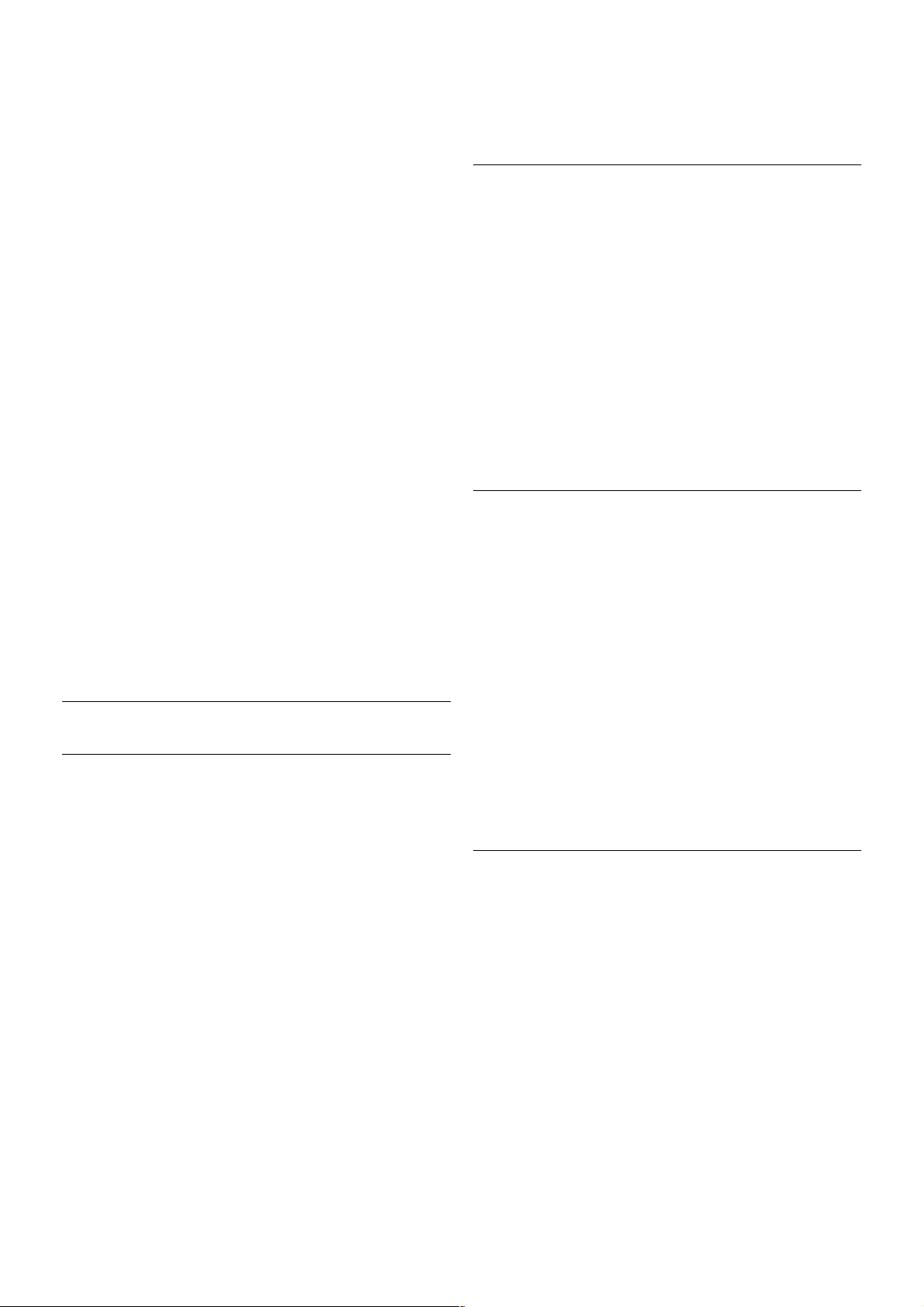
Ja mājas kino sistēmai nav HDMI ARC savienojuma,
pievienojiet optisko audio vadu, lai pārsūtītu televizora skaņu uz
mājas kino sistēmu.
Audio un video signāla sinhronizēšana
Ja skaņa neatbilst videoattēlam ekrānā, lielākajā daļā DVD mājas
kinozāļu sistēmu varat iestatīt aizkavi, lai saskaņotu s kaņu un
attēlu. Neatbilstību var redzēt ainās, kur sarunājas cilvēki —
teikums jau ir pabeigts, bet cilvēka lūpas vēl kustas, vai arī
pretējs efekts.
Lai iegūtu papildinformāciju, sadaļā Palīdzība nospiediet * List
(Saraksts ) un atrodiet Audio un video sinhronizācija.
Audiosignāla izvades iestatījumi
Audiosignāla izvades aizkave
Ja televizoram ir pievienota mājas kino sistēma, televizora
attēlam jābūt sinhronizētam ar mājas kino sistē mas skaņu.
Attēla un skaņas neatbilstību var redzēt ainās, kur sarunājas
cilvēki — teikums jau ir pabeigts, bet cilvēka lūpas vēl kustas.
Automātiska audio un video sinhronizēšana
Izmantojot jaunākās Philips mājas kino sistēmas, audio un video
signāls tiek automātiski sinhronizēts un ir vienmēr pareizs .
Audio sinhronizēšanas aizkave
Dažām mājas kino sistēmām, iespējams, ir jāpielāgo audio
sinhronizēšanas aizkave, lai s inhronizētu audio un video signālu.
Palieliniet aizkaves vērtību mājas kino sistēmā, līdz attēls atbilst
skaņai. Var būt nepieciešama 180 ms aizkaves vērtība. Skatiet
mājas kino sistēmas lietotāja rokasgrāmatu. Ja aizkaves vērtība ir
iestatīta mājas kino sistēmā, jāizslēdz audiosignāla izvades
aizture televizorā.
Lai izslēgtu audiosignāla izvades aizkavi . . .
1 - Nospiediet h, atlasiet S Iestatīšana un nospiediet OK
(Labi).
2 - Atlasiet Televizora iestatījumi > Skaņa > Uzlabots >
Audio izvades aizkave.
3 - Atlasiet Izslēgts un nospiediet OK (Labi).
4 - Nospiediet b (ja nepieciešams, vairākas reizes), lai aizvērtu
izvēlni.
Audiosignāla izvades nobīde
Ja nevarat iestatīt aizkavi mājas kinozāles sistēmā, skaņas
sinhronizēšanu varat iestatīt televizorā. Varat iestatīt nobīdi, kas
kompensē laiku, kas mājas kinozāles sistēmai nepieciešams
televizora attēla skaņas aps trādei. Šo vērtību var iestatīt ar 5 ms
pakāpēm. Maksimālais iestatījums ir -60ms. Audiosignāla
izvades aizkaves iestatījumam jābūt ieslēgtam.
Lai sinhronizētu skaņu televizorā . . .
1 - Nospiediet h, atlasiet S Iestatīšana un nospiediet OK
(Labi).
2 - Atlasiet Televizora iestatījumi > Skaņa > Uzlabots >
Audio izvades nobīde.
3 - Ar slīdjoslu iestatiet skaņas nobīdi un nospiediet OK (Labi).
4 - Nospiediet b (ja nepieciešams, vairākas reizes), lai aizvērtu
izvēlni.
Audio izvades formāts
Ja jums ir mājas kinozāles sistēma (HTS) ar daudzkanālu skaņas
apstrādes iespējām, piemēram, Dolby Digital, DTS® vai līdzīgi,
iestatiet audiosignāla izvades formātu kā Daudzkanālu.
Izmantojot daudzkanālu iestatījumu, televizors var nosūtīt
saspiestu daudzkanālu skaņas signālu no televīzijas kanāla vai pie
mājas kinozāles sistēmas pievienota atskaņotāja. Ja jūsu mājas
kinozāles sistēmai nav daudzkanālu skaņas apstrādes iespēju,
atlas iet Stereo.
Lai iestatītu audiosignāla izvades formātu . . .
1 - Nospiediet h, atlasiet S Iestatīšana un nospiediet OK
(Labi).
2 - Atlasiet Televizora iestatījumi > Skaņa > Uzlabots >
Audio izvades formāts.
3 - Atlasiet Daudzkanālu vai Stereo.
4 - Nospiediet b (ja nepieciešams, vairākas reizes), lai aizvērtu
izvēlni.
Audio izvades izlīdzināšana
Izmantojiet audio izvades izlīdzināšanas ies tatījumu, lai
izlīdzinātu televizora un mājas kinozāles sistēmas skaļuma
līmeni, kad pārslēdzat no vienas ierīces uz otru. Atšķirības
skaļumā var radīt atšķirīgas skaņas apstrādes sistēmas.
Lai izlīdzinātu skaļuma atšķirības . . .
1 - Nospiediet h, atlasiet S Iestatīšana un nospiediet OK
(Labi).
2 - Atlasiet Televizora iestatījumi > Skaņa > Uzlabots >
Audio izvades izlīdzināšana.
3 - Ja skaļuma atšķirība ir liela, atlasiet Vairāk. Ja skaļuma
atšķirība ir neliela, atlasiet Mazāk.
4 - Nospiediet b (ja nepieciešams, vairākas reizes), lai aizvērtu
izvēlni.
Audio izvades izlīdzināš ana ietekmē gan optiskās audio izvades,
gan HDMI-ARC skaņas signālus.
Uzstādīšana / Ierīču pievienošana 13
Page 14
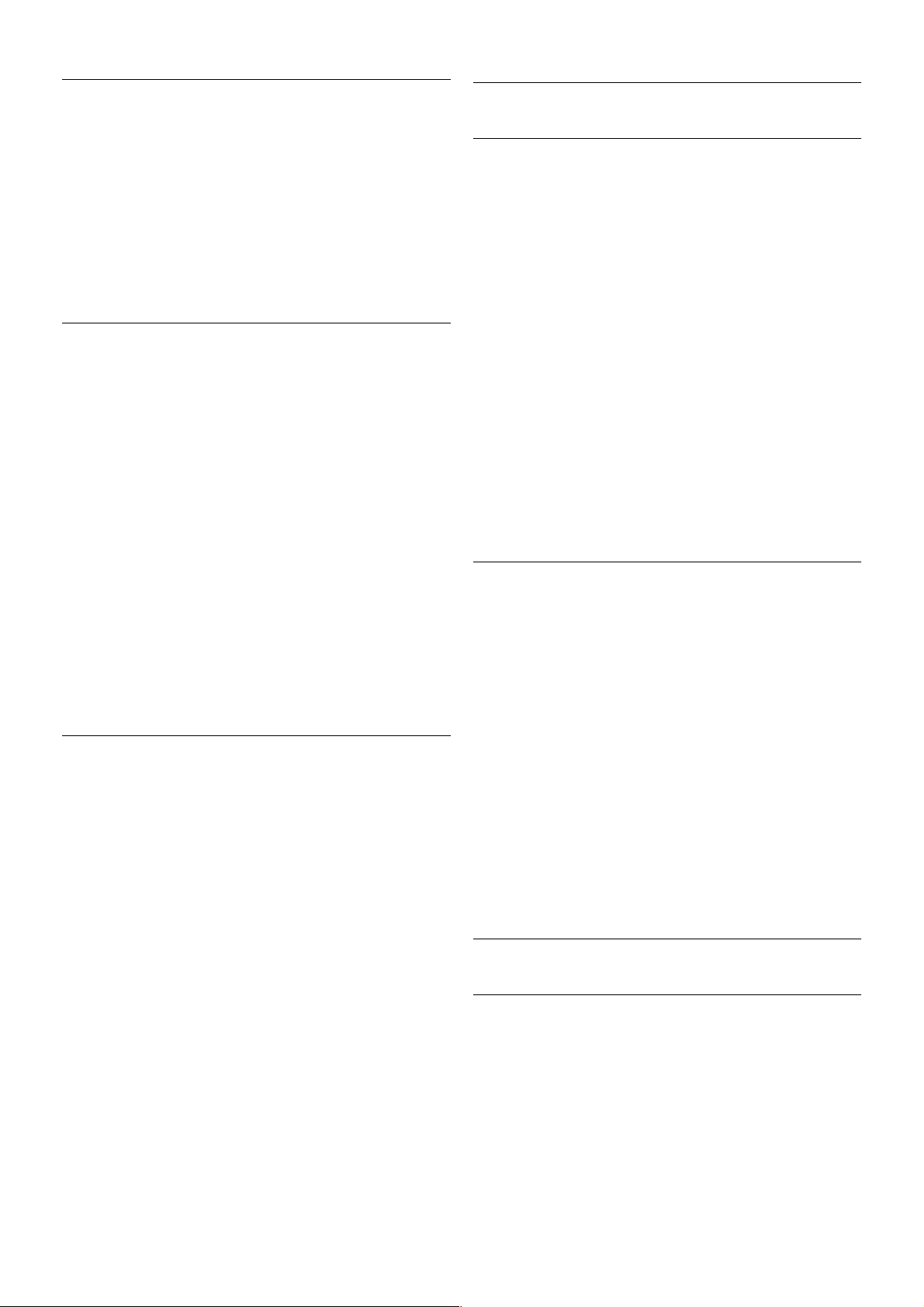
Traucējummeklēšana
Nav skaņas
Ja nedzirdat skaņu no televizora savā mājas kinozāles sistēmā,
pārbaudiet šādus aspektus . . .
• Pārbaudiet, vai esat pievienojis HDMI kabeli mājas kinozāles
sistēmas HDMI ARC savienojumam. Visi televizora HDMI
savienojumi ir HDMI ARC savienojumi.
• Pārbaudiet, vai televizora HDMI ARC iestatījums ir Ieslēgts.
Atveriet Sākums > Iestatīšana > Televizora iestatījumi >
Skaņa > Uzlabots > HDMI ARC
Blu-ray disku atskaņotājs
Lai savienotu Blu-ray disku atskaņotāju ar televizoru, izmantojiet
ātrdarbīgu HDMI vadu.
Ja Blu-ray disku atskaņotājs atbalsta EasyLink HDMI CEC, varat
vadīt atskaņotāju ar televizora tālvadības pulti.
Lai iegūtu papildinformāciju, sadaļā Palīdzība nospiediet * List
(Saraksts ) un atrodiet EasyLink HDMI CEC.
DVD disku atskaņotājs
Lai savienotu DVD atskaņotāju ar televizoru, izmantojiet HDMI
vadu.
Ja ierīcei nav HDMI savienojuma, varat izmantot arī SCART
vadu.
Ja DVD atskaņotājs ir savienots, izmantojot HDMI vadu, un
atskaņotājs atbalsta EasyLink HDMI CEC, varat to vadīt ar
televizora tālvadības pulti.
Lai iegūtu papildinformāciju, sadaļā Palīdzība nospiediet * List
(Saraksts ) un atrodiet EasyLink HDMI CEC.
Spēļu konsole
HDMI
Varat pievienot spēļu konsoli pie televizora.
Varat izmantot HDMI, YPbPr vai SCART savienojumu.
Lai iegūtu vislabāko kvalitāti, savienojiet spēļu konsoli ar
televizoru, izmantojot ātrdarbīgu HDMI vadu.
Ja spēļu konsole ir savienota, izmantojot HDMI vadu, un tā
atbalsta Eas yLink HDMI CEC, varat to vadīt ar televizora
tālvadības pulti.
Kreisās/labās puses audio un video/Scart
Varat pievienot spēļu konsoli pie televizora.
Ja jūsu spēļu konsolei ir tikai video (CVBS) un kreisās/labās
puses audio izeja, izmantojiet kreisās/labās puses video audio
— SCART adapteri, lai pievienotu spēļu konsoli pie SCART
savienojuma.
USB cietais disks
Nepieciešamais aprīkojums
Ja televizoram ir pievienots USB cietais disks, varat pauzēt vai
ierakstīt TV pārraidi. Tai ir jābūt digitālās televīzijas pārraidei
(DVB vai līdzīga apraide).
Lai apturētu
Lai pauzētu apraidi, nepieciešams ar USB 2.0 saderīgs cietais
disks ar vismaz 32 GB ietilpību.
14 Uzstādīšana / Ierīču pievienošana
Page 15
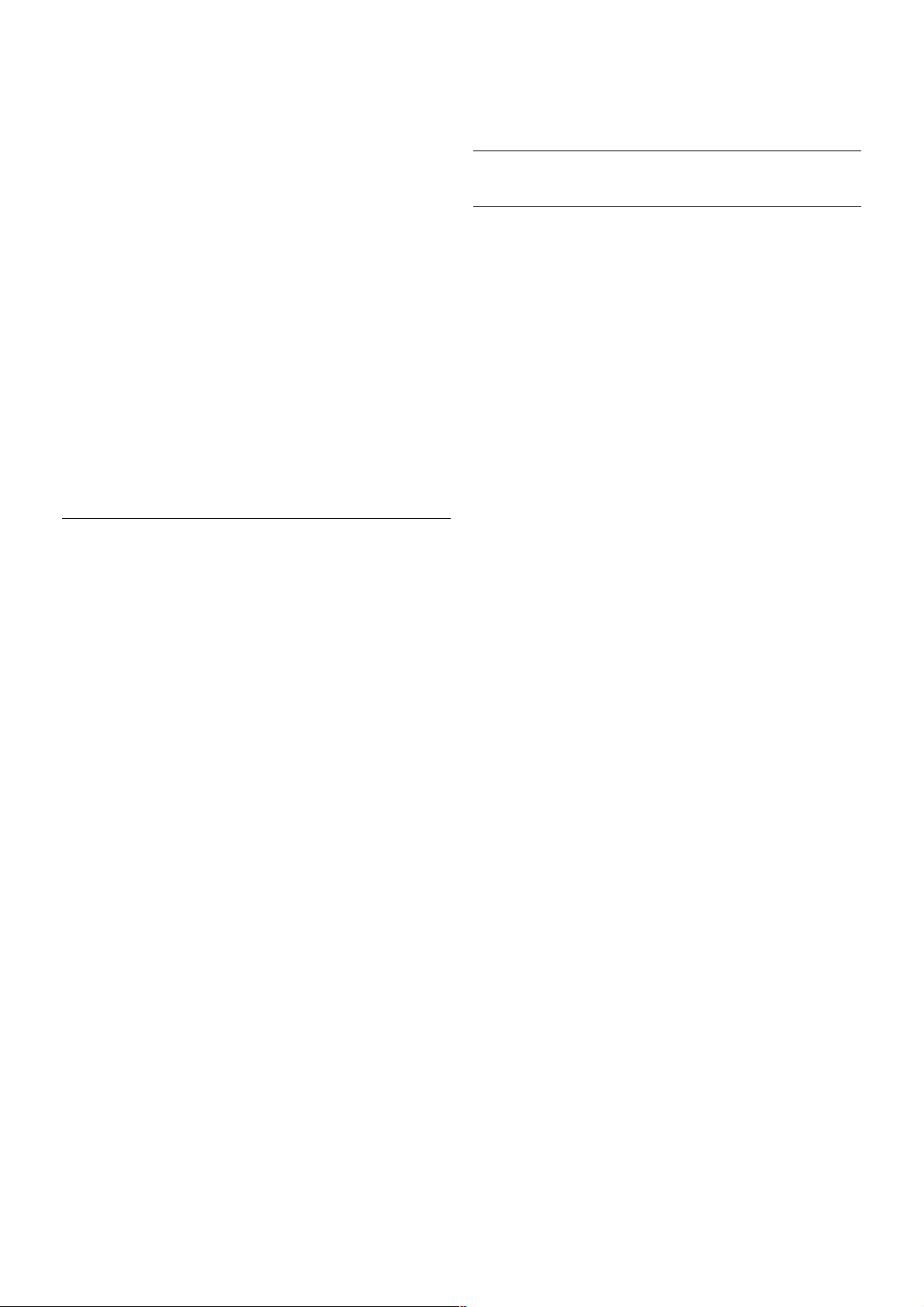
Lai ierakstītu
Lai pauzētu vai ierakstī tu apraides, nepieciešams cietais disks ar
vismaz 250 GB vietu.
TV ceļvedis
Pirms pieņemat lēmumu iegādāties USB cietu disku, lai
ierakstītu pārraides , varat pārbaudīt, vai jūsu valstī ir iespējams
ierakstīt digitālās televīzijas kanālus.
Tālvadības pultī nospiediet taustiņu GUIDE (Ceļvedis). Ja TV
ceļveža lapā ir ieraksta poga, digitālās televīzijas kanālu pārraides
var ieraks tīt.
Lai uzzinātu, kā šajā televizorā uzstādīt USB cieto disku, sadaļā
Palīdzība nospiediet * List (Saraksts) un atrodiet USB cietais
disks, uzstādīšana.
Noskaņošana
Pirms pauzēt vai ierakstīt apraidi, jāpievieno un jāformatē USB
cietais disks. Ja vēlaties ierakstīt apraidi ar TV ceļveža datiem no
interneta, pirms uzstādīt USB cieto disku, jūsu televizorā jābūt
iestatītam interneta pieslēgumam.
1 - Pievienojiet USB cieto disku vienam no televizora USB
savienojumiem. Formatēšanas laikā citiem USB portiem
nepievienojiet citu USB ierīci.
2 - Ieslēdziet USB cieto disku un televizoru.
3 - Kad televizorā ir ieslēgts digitālās televīzijas kanāls,
nospiediet p (Pauze). Kad mēģināsiet pauzēt pārraidi, tiks s ākta
formatēš ana. Formatējot pievienoto USB cieto disku, no tā tiek
noņemti visi faili.
Izpildiet ekrānā redzamos norādījumus.
Kad USB cietais dis ks ir formatēts, atstājiet to pievienotu visu
laiku.
Brīdinājums!
USB cietais disks tiek formatēts tikai šim televizoram, jūs
nevarat izmantot saglabātos ierakstus citā televizorā vai datorā.
Nekopējiet un nemainiet ierakstu failus USB cietajā diskā,
izmantojot datora lietojumprogrammas. Tādējādi tiks sabojāti
ieraksti. Formatējot citu USB cieto disku, tā saturs tiks zaudēts.
Lai izmantotu jūsu televizorā instalēto USB cieto disku kopā ar
datoru, tas ir jāformatē.
Lai iegūtu informāciju par TV kanālu pauzēšanu vai ierakstīšanu,
sadaļā Palīdzība nospiediet * List (Saraksts) un atrodiet
Pauzēt TV vai Ierakstīšana.
USB tastatūra vai pele
USB tastatūra
Pievienojiet USB tastatūru (USB-HID tipa), lai ievadītu televizorā
tekstu.
Televizoram var pievienot tastatūru un peli.
Lai pievienotu, izmantojiet vienu no televizora USB
savienojumiem.
Tastatūras iestatīšana
Lai iestatītu USB tastatūru, ieslēdziet televizoru un pievienojiet
USB tastatūru vienam no televizora USB savienojumiem. Kad
televizors pirmo reizi nosaka pievienoto tastatūru, varat atlasīt
tastatūras izkārtojumu un pārbaudīt atlasi.
Ja vispirms atlasāt kirilicas vai grieķu alfabēta izkārtojumu, varat
atlas īt sekundāru latīņu alfabēta izkārtojumu.
Lai mainītu tastatūras izkārtojumu vēlāk, nospiediet h, atlasiet
S Iestatīšana un nospiediet OK (Labi).
Atlasiet Televizora iestatījumi > Vispārējie iestatījumi > USB
pele un tastatūra > Tastatūras iestatījumi un nospiediet OK
(Labi).
Kanālu pārdēvēšanas taustiņi
- Enter  = labi
- Atpakaļatkāpes taustiņš z = dzēst rakstzīmi pirms kursora
- Bultiņu taustiņi = navigēt teksta laukā
- Lai pārslēgtu tastatūras izkārtojum us, ja ir iestatīts sekundārais
izkārtojums, vienlaikus nospiediet taustiņus Alt + Shift.
Smart TV lietojumprogrammu un interneta lapu taustiņi
- Tab un Shift Tab = nākamais un iepriekšējais
- Home = ritināt līdz lapas augšpusei
- End = ritināt līdz lapas apakšai
- Page Up = pārlēkt vienu lapu uz augšu
- Page D own = pārlēkt vienu lapu uz leju
- + = tuvināt par vienu pakāpi
- - = tālināt par vienu pakāpi
- * = pielāgot platumam
Lai iegūtu informāciju par USB peles pievienošanu, s adaļā
Palīdzība nospiediet * List (Saraksts) un atrodiet USB pele.
Uzstādīšana / Ierīču pievienošana 15
Page 16
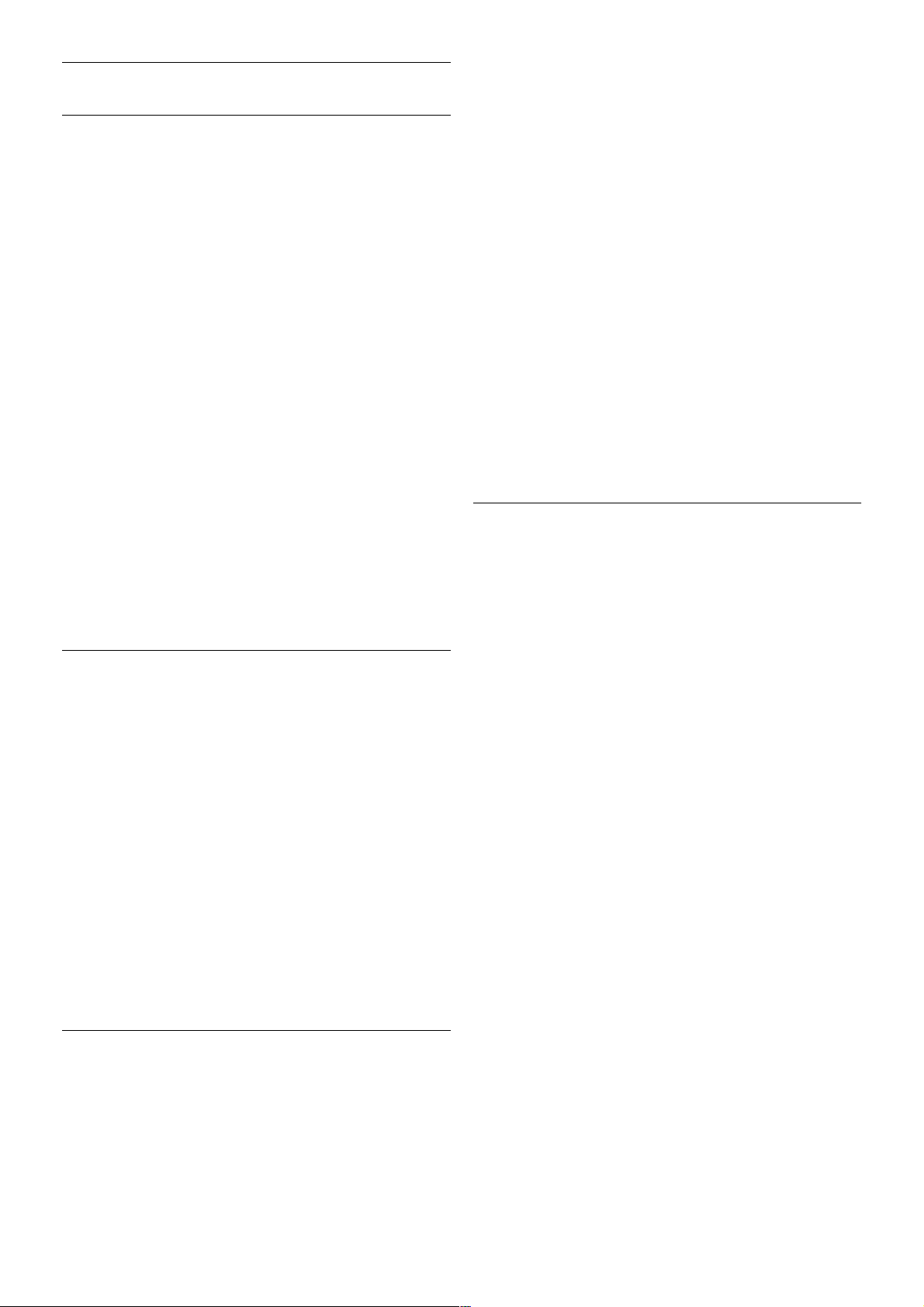
USB pele
Pievienot
Lai pārvietotos interneta lapās, varat pievienot USB peli (USB-
HID tipa).
Interneta lapā varat ērtāk atlasīt saites un noklikšķināt uz tām.
Peles pievienošana
Ieslēdziet televizoru un pievienojiet USB peli vienam no
televizora USB savienojumiem. USB peli var pievienot arī
pievienotai USB tastatūrai.
Peles klikšķi
- Kreisais klikšķis = labi
- Labais klikšķis = atpakaļ b
Varat izmantot ritenīti, lai ritinātu lapas uz augšu un uz leju.
Lai iegūtu informāciju par USB tastatūras pievienošanu, sadaļā
Palīdzība nospiediet * List (Saraksts) un atrodiet USB
tastatūra.
Ātrums
Varat noregulēt peles ātrumu, peles kustības ātrumu ekrānā.
Lai noregulētu ātrumu . . .
1 - Nospiediet h, atlasiet S Iestatīšana un nospiediet OK
(Labi).
2 - Atlasiet Televizora iestatījumi un nospiediet OK (Labi).
3 - Atlasiet Vispārējie iestatījumi > Rādītāja un peles ātrums
un nospiediet OK (Labi).
4 - Nospiediet bultiņas u (Uz augšu) vai v (Uz leju), lai
palielinātu vai samazinātu ātrumu.
5 - Nospiediet bultiņu x (Pa labi), lai pārbaudītu iestatīto
ātrumu.
6 - Nospiediet bultiņu w (Pa kreisi), lai atgrieztos pie
iestatījuma. Varat vēlreiz noregulēt iestatījumu.
7 - Nospiediet OK (Labi), lai saglabātu un aizvērtu iestatījumu.
8 - Nospiediet b (ja nepieciešams, vairākas reizes), lai aizvērtu
izvēlni.
USB zibatmiņas disks
Varat skatīties fotoattēlus vai atskaņot mūziku un video no
pievienota USB zibatmiņas diska.
Ievietojiet USB zibatmiņas disku vienā no televizora USB
savienojumiem, kad televizors ir ieslēgts.
Televizors noteiks zibatmiņas disku un atvērs s arakstu ar tā
saturu.
Ja satura saraksts netiek parādīts automātiski, nospiediet c
SOURCE (Avots), atlasiet USB un nospiediet OK (Labi).
Lai pārtrauktu skatīties USB zibatmiņas diska saturu, nospiediet
t TV vai atlasiet citu darbību.
Lai atvienotu USB zibatmiņas dis ku, varat to izņemt no porta
jebkurā laikā.
Lai skatītos vai klausītos USB zibatmiņas diska saturu, s adaļā
Palīdzība nospiediet * List (Saraksts) un atrodiet Video,
fotoattēli un mūzika.
Fotokamera
Lai skatītu digitālajā fotokamerā saglabātos fotoattēlus, varat tieši
savienot kameru ar televizoru.
Savienojumam izmantojiet vienu no televizora USB
savienojumiem. Pēc savienojuma izveides ieslēdziet kameru.
Ja satura saraksts netiek parādīts automātiski, nospiediet c
SOURCE (Avots), atlasiet USB un nospiediet OK (Labi).
Kamera, iespējams, jāiestata tā, lai tā pārsūtītu saturu,
izmantojot PTP (Picture Transfer Protocol — attēlu
pārsūtīšanas protokols ). Skatiet digitālās fotokameras lietotāja
rokasgrāmatu.
Lai iegūtu papildinformāciju par fotoattēlu skatīšanu, sadaļā
Palīdzība nospiediet * List (Saraksts) un atrodiet Video,
fotoattēli un mūzika.
16 Uzstādīšana / Ierīču pievienošana
Page 17
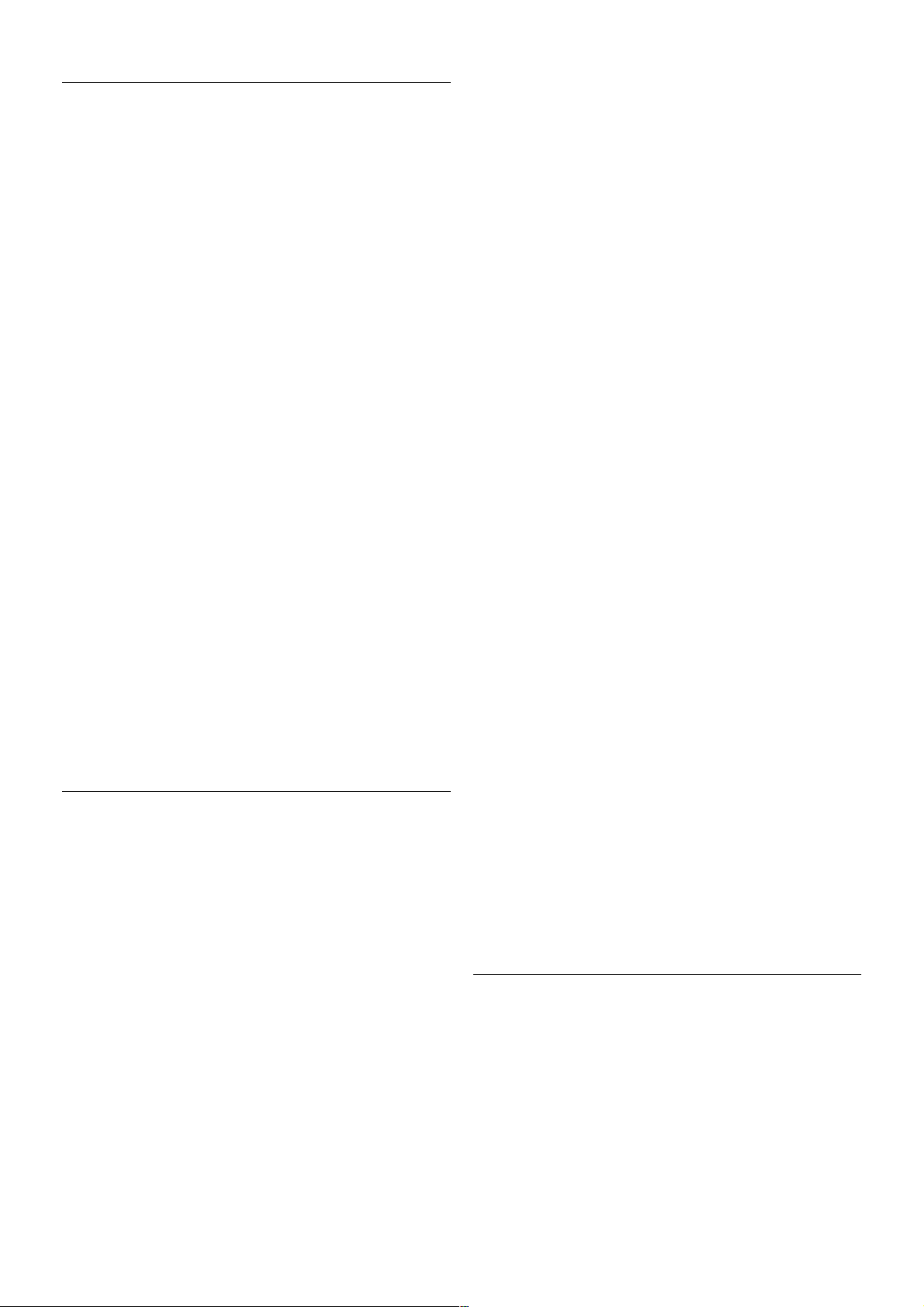
Videokamera
Videokameras pievienošanai varat izmantot HDMI, YPbPr vai
SCART savienojumu. Ja videokamerai ir tikai video (CVBS) un
kreisās/labās puses audio izeja, izmantojiet video un audio
kreisās/labās puses ieejas-SCART adapteri, lai pievienotu
SCART savienojumam.
Lai iegūtu vislabāko kvalitāti, savienojiet videokameru ar
televizoru, izmantojot HDMI vadu.
Vai pievienojiet videokameru televizoram ar SCART adapteri.
Dators
Televizoram var pievienot datoru un izmantot televizoru kā
datora monitoru.
Ar HDMI
Lai pievienotu datoru televizoram, izmantojiet HDMI vadu.
Ar DVI pie HDMI ligzdas
Var izmantot arī DVI-HDMI adapteri, lai pievienotu datoru
HDMI ligzdai, un pieslēgt kreisās/labās puses audio vadu
televizora aizmugurē esošajai AUDIO IN L/R ligzdai.
Ideāli piemērots monitora iestatījums
Ja izvēlnē Avots (savienojumu sarakstā) kā datora ierīces tips ir
norādīts Dators, televizorā tiek automātiski iestatīts ideāli
piemērots datora iestatījums.
Ja datoru izmantojat, lai skatītu filmas vai spēlētu spēles, varat
mainīt televizora iestatījumu uz ideāli piemērotu TV skatīšanai
vai spēlēm.
Manuāla ideālā iestatījuma atlasīšana televizorā. . .
1 - Nospiediet h, atlasiet S Iestatīšana un nospiediet OK
(Labi).
2 - Atlasiet Televizora iestatījumi > Attēls > Spēle vai dators
un nospiediet OK (Labi).
3 - Atlasiet Spēle (spēļu spēlēšanai) vai Izslēgts (filmas
skatīšanai) un nos piediet OK (Labi).
4 - Nospiediet b (ja nepieciešams, vairākas reizes), lai aizvērtu
izvēlni. Kad beidzat spēlēt, neaizmirstiet iestatīt Spēle vai dators
atpakaļ uz Dators.
Attēla formāts — bez mērogošanas
Papildus varat iestatīt attēla formāta iestatījumu Bez
mērogošanas – profesionāls displeja režīms, kur attēls tiek
rādīts pikseli pa pikselim (var būt redzamas melnas malas).
1 - Nospiediet o OPTIONS (Opcijas) un atlasiet o Opcijas
izvēļņu joslā.
2 - Atlasiet Attēla fo rmāts > Bez mērogošanas un nospiediet
OK (Labi).
Lai iegūtu pārskatu par atbals tītajām datora izšķirtspējas
vērtībām, sadaļā Palīdzība nospiediet * List (Saraksts) un
atrodiet Displeja izšķirtspējas vērtības.
Austiņas
Varat pievienot aus tiņas televizora H savienojumam.
Savienojums ir mini spraudnis 3,5 mm. Austiņu skaļumu varat
noregulēt atsevišķi.
Lai noregulētu skaļumu . . .
1 - Nospiediet o OPTIONS (Opcijas) un izvēļņu joslā atlasiet
j Attēls un skaņa.
2 - Nospiediet v (uz leju) un atlasiet Austiņu skaļums, un
nospiediet OK (Labi).
Uzstādīšana / Ierīču pievienošana 17
Page 18
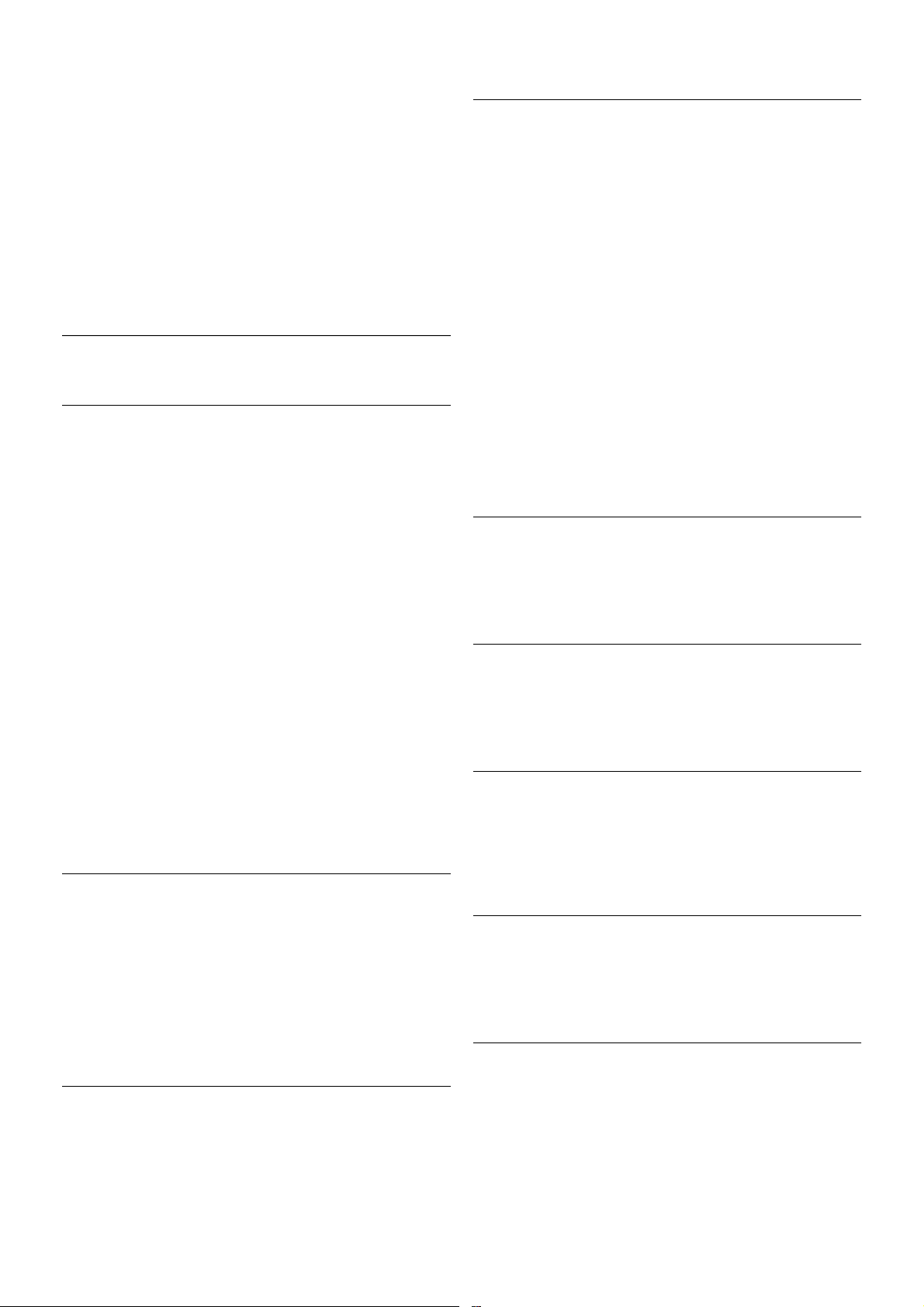
3 - Nospiediet u (uz augšu) vai v (uz leju), lai noregulētu
skaļumu.
4 - Nospiediet b (ja nepieciešams, vairākas reizes), lai aizvērtu
izvēlni.
2.7
Uzstādīšanas izvēlne
Ātrie attēla iestatījumi
Izmantojot sadaļu Ātrie attēla iestatījumi, varat iestatīt attēla
pamata preferences, veicot dažas vienkāršas darbības. Veiktie
iestatījumi tiek saglabāti sadaļā Attēla stils - Personisks. Varat
atgriezties pie attēla preferences, ja tiek mainīti iestatījumi.
Varat iestatīt vēlamo attēla iestatījumu atsevišķi katrai televizora
darbībai vai pievienotajai ierīcei.
Lai atgrieztos pie vēlamā attēla iestatījuma, skatoties televīzijas
kanālu, nospiediet o OPTIONS (Opcijas), izvēļņu joslā atlasiet
j Attēls un skaņa, atlasiet Attēla stils un atlasiet Personisks.
Lai iestatītu ātro attēla iestatījumu . . .
1 - Nospiediet h, atlasiet darbību vai pievienotu ierīci (vai tās
savienojumu) un nospiediet OK (Labi).
2 - Vēlreiz nospiediet h, atlasiet S Iestatīšana un nospiediet
OK (Labi).
3 - Atlasiet Ātrie attēla iestatījumi un nospiediet OK (Labi).
Pārvietojieties pa darbībām un pabeidziet. Darbībai vai
savienojumam ir jūsu personiskās preferences.
Lai iegūtu papildinformāciju, sadaļā Palīdzība nospiediet * List
(Saraksts ) un atrodiet Attēla stils.
Televizora iestatījumi
Izvēlnē Televizora iestatījumi varat iestatīt visus attēla, 3D,
skaņas un Ambilight iestatījumus. Izvēlnes elementā Vispārējie
iestatījumi pieejams iestatījumu apkopojums, piemēram,
izvēlnes valoda, iemidzināšanas taimeris, izslēgšanās taimeris,
universālā piekļuve un citi iestatījumi.
Sadaļā Palīdzība nospiediet * List (Saraksts) un atrodiet
nepieciešamo tēmu vai iestatījumu.
Meklēt kanālus
Lai iegūtu papildinformāciju, sadaļā Palīdzība nospiediet * List
(Saraksts ) un atrodiet Kanāls, atjaunināšana vai Kanāli, atkārtota
noskaņošana.
Kanālu iestatījumi
Valodas
Lai iegūtu papildinformāciju, sadaļā Palīdzība nospiediet * List
(Saraksts ) un atrodiet Audio valoda vai Subtitri.
Universālā piekļuve
Lai iegūtu papildinformāciju par televizora iestatīšanu personām
ar redzes un dzirdes traucējumiem, sadaļā Palīdzība nospiediet
* List (Saraksts) un atrodiet Universālā piekļuve.
Kanāla noskaņošana
Sadaļā Palīdzība nospiediet * List (Saraksts) un atrodiet
Automātiska kanāla atjaunināšana vai Kanāla atjaunināšanas
ziņojums. Papildus atrodiet Manuāla noskaņošana, lai
noskaņotu analogos kanālus, vai DVB, lai pārslēgtu antenas
savienojumu.
Bērnu piekļuves bloķēšana
Lai iegūtu papildinformāciju, sadaļā Palīdzība nospiediet * List
(Saraksts ) un atrodiet Bērnu bloķētājs.
Savienojuma izveide ar tīklu
Sadaļā Palīdzība nospiediet * List (Saraksts) un atrodiet Tīkls,
bezvadu vai Tīkls, vadu, lai iegūtu papildinformāciju.
Tīkla iestatījumi
Lai iegūtu papildinformāciju, sadaļā Palīdzība nospiediet * List
(Saraksts ) un atrodiet Tīkls, iestatījumi.
Programmatūras atjaunināšana
Lai iegūtu papildinformāciju, sadaļā Palīdzība nospiediet * List
(Saraksts ) un atrodiet Programmatūra, interneta atjauninājums
vai Programmatūra, USB atjauninājums.
Programmatūras iestatījumi
Lai iegūtu papildinformāciju, sadaļā Palīdzība nospiediet * List
(Saraksts ) un atrodiet Programmatūra, pašreizējā versija.
Skatīties demonstrācijas
Izmantojot funkciju Skatīties demonstrācijas izvēlnē Iestatīšana,
varat skatīties sava televizora attēla kvalitātes funkciju
demonstrācijas videoklipus.
Aktīvā vadība
18 Uzstādīšana / Uzstādīšanas izvēlne
Page 19
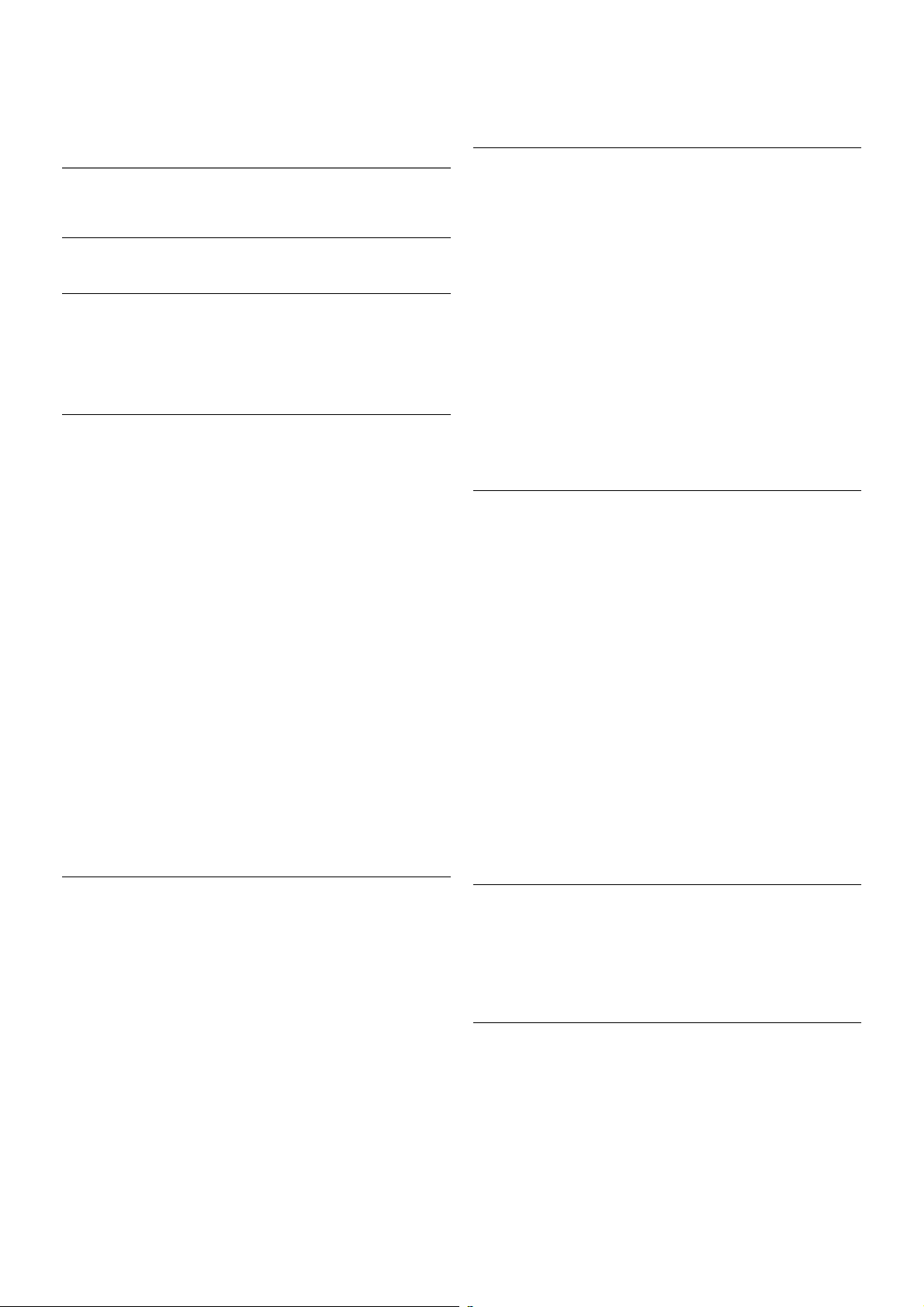
Televizors pārrauga ienākošā attēla kvalitāti, attēlā notiekošās
kustības līmeni, gaišākas vai tumšākas ainas un telpas
apgais mojumu. Izmantojot šīs vērtības, televizors noregulē
attēlu vislabākajam sniegumam.
2.8
Drošība un apkope
Drošība
Lasi mani
Pirms televizora lietošanas izlasiet un izprotiet visus drošības
norādījumus. Ja bojājumi radušies norādījumu neievērošanas
dēļ, garantija nebūs spēkā.
Elektriskā strāvas trieciena vai aizdegšanās risks!
• Nekādā gadījumā nepakļaujiet televizoru lietus vai ūdens
ietekmei. Nekādā gadījumā televizora tuvumā nenovietojiet ar
ūdeni pildītus traukus, piemēram, vāzes. Ja šķidrums ir izlijis uz
televizora vai ietecējis tajā, nekavējoties atvienojiet televizoru
no strāvas padeves kontaktligzdas. Pirms televizora turpmākas
lietošanas sazinieties ar klientu apkalpošanas centru, lai
pārbaudītu televizoru.
• Nekādā gadījumā nepakļaujiet televizoru, tālvadības pulti un
baterijas pārmērīgam karstumam. Nekādā gadījumā
nenovietojiet tos degošu sveču, atklātas liesmas vai citu
karstuma avotu tuvumā, tostarp tiešos saules s taros .
• Nekad neievietojiet televizora ventilācijas vai citās atverēs
priekšmetus.
• Nekādā gadījumā nenovietojiet smagus priekšmetus uz
strāvas vada.
• Nelietojiet spēku, darbojoties ar strāvas kontaktligzdām.
Vaļīgas kontaktligzdas var izraisīt dzirksteļošanu vai uguns grēku.
Sekojiet, lai strāvas vadu nenostieptu, grozot televizora ekrānu.
• Lai atvienotu televizoru no strāvas padeves, jāatvieno
televizora strāvas kontaktdakša. Atvienojot strāvas padevi,
vienmēr velciet aiz kontaktdakšas, nevis aiz vada. Pārliecinieties,
vai jums ir pilnīga piekļuve kontaktdakšai, strāvas vadam un
kontaktligzdai.
Savainojuma gūšanas vai televizora bojājumu risks!
• Lai celtu un nestu televizoru, kura svars pārsniedz 25 kg,
nepieciešami divi cilvēki.
• Ja televizoru novietojat uz statnes, izmantojiet tikai tā
komplektā iekļauto s tatni. Stingri piestipriniet statni televizoram.
Novietojiet televizoru uz līdzenas, horizontālas virsmas, kas
piemērota televizora un statnes svaram.
• Ja televizors tiek stiprināts pie sienas, pārliecinieties, vai s ienas
stiprinājums iztur televizora svaru. TP Vision Netherlands B.V.
nekādā gadījumā neatbild par neatbilstoši veiktu stiprināšanu pie
sienas, kuras rezultātā noticis negadījums, gūts savainojums vai
nodarīti bojājumi.
• Šī produkta daļas ir izgatavotas no stikla. Rīkojieties uzmanīgi,
lai izvairītos no savainojumiem un bojājumiem.
Pastāv risks, ka televizors var tikt sabojāts!
Pirms televizora pievienošanas s trāvas padeves kontaktligzdai
pārbaudiet, vai s trāvas s priegums atbilst televizora aizmugurē
norādītajai vērtībai. Nekādā gadījumā nepievienojiet televizoru
strāvas padeves kontaktligzdai, ja spriegums atšķiras.
Savainojumu gūšanas risks bērniem!
Ievērojiet šos drošības brīdinājumus, lai nepieļautu televizora
apgāšanos un bērnu s avainošanos.
• Nekad nenovietojiet televizoru uz virsmas, kas pārklāta ar
audumu vai citu materiālu, kuru iespējams noraut.
• Pārbaudiet, vai kāda televizora daļa neatrodas pāri atbalsta
virsmas malām.
• Nekādā gadījumā nenovietojiet televizoru uz augstām
mēbelēm, piemēram, uz grāmatplaukta, nepiestiprinot gan
attiecīgo mēbeli, gan televizoru pie sienas vai piemērota balsta.
• Paskaidrojiet bērniem, cik bīstami ir rāpties uz mēbelēm, lai
aizsniegtu televizoru.
Pastāv bateriju norīšanas risks!
Tālvadības pultī, iespējams, ir ievietotas apaļās plakanās
baterijas, kuras mazi bērni var viegli norīt. Vienmēr glabājiet šīs
baterijas bērniem nepieejamā vietā!
Pārkaršanas risks!
Nekādā gadījumā neuzstādiet televizoru norobežotā telpā.
Vienmēr atstājiet ap televizoru vismaz 10 centimetrus platu
ventilācijas atstarpi. Sekojiet, lai televizora ventilācijas spraugas
nav nosegtas ar aizkariem vai citiem priekšmetiem.
Pērkona negaiss
Pirms pērkona negais a atvienojiet televizoru no strāvas padeves
kontaktligzdas un antenas. Negaisa laikā nekādā gadījumā
nepieskarieties nevienai televizora daļai, s trāvas vadam vai
antenas kabelim.
Dzirdes bojājumu risks!
Izvairieties no austiņu izmantošanas lielā skaļumā vai ilgstošu
laika posmu.
Zema temperatūra
Ja televizors pārvadāts temperatūrā, kas ir zemāka par 5 °C,
pirms televizora pieslēgšanas strāvas padevei izsaiņojiet to un
pagaidiet, līdz tā temperatūra s asniedz is tabas temperatūru.
Pērkona negaiss
Pirms pērkona negais a atvienojiet televizoru no strāvas padeves
kontaktligzdas un antenas. Negaisa laikā nekādā gadījumā
nepieskarieties nevienai televizora daļai, s trāvas vadam vai
antenas kabelim.
Dzirdes bojājumu risks!
Izvairieties no austiņu izmantošanas lielā skaļumā vai ilgstošu
laika posmu.
Uzstādīšana / Drošība un apkope 19
Page 20
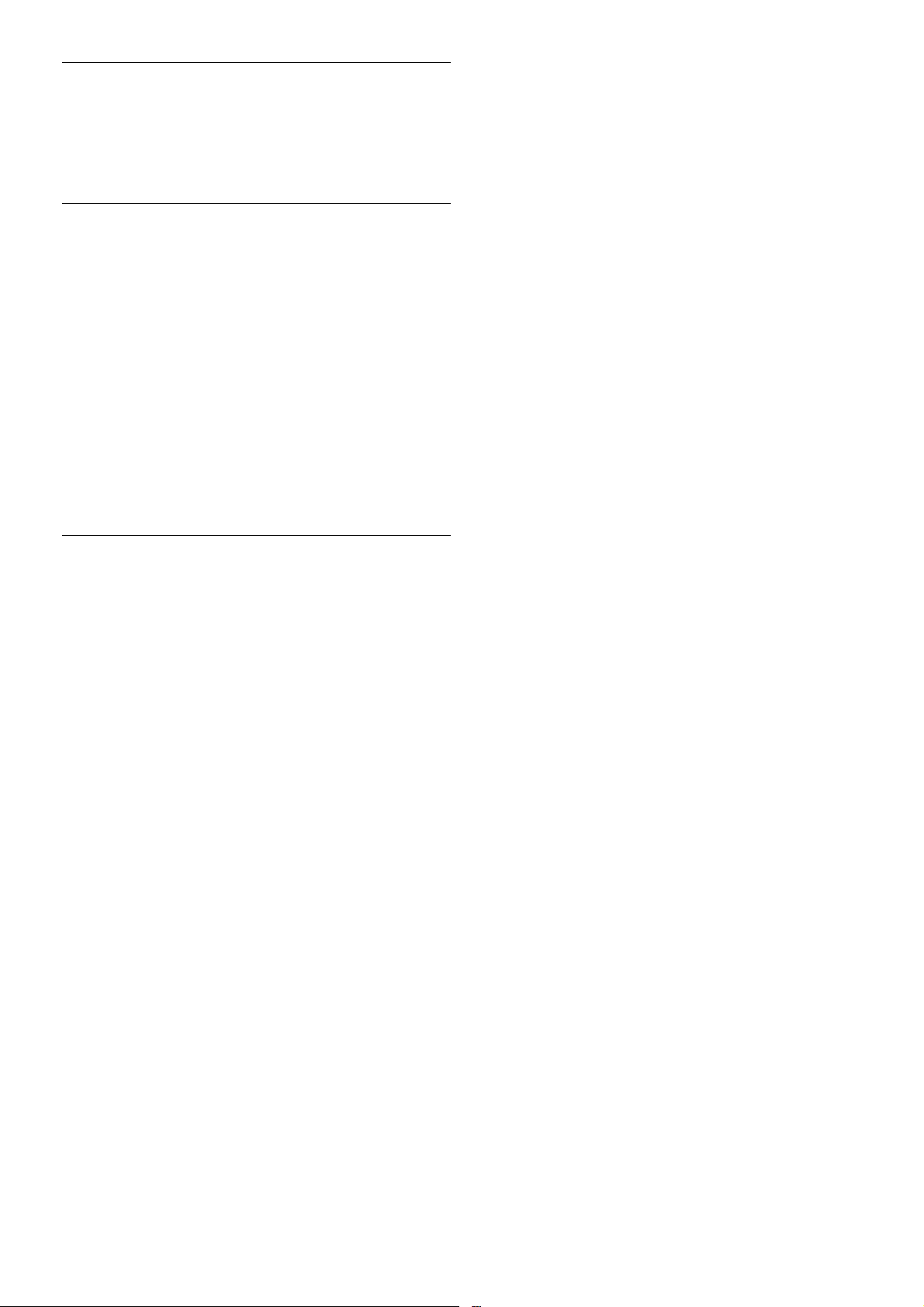
Zema temperatūra
Ja televizors pārvadāts temperatūrā, kas ir zemāka par 5 °C,
pirms televizora pieslēgšanas strāvas padevei izsaiņojiet to un
pagaidiet, līdz tā temperatūra s asniedz is tabas temperatūru.
Ekrāna apkope
• Nekad nepieskarieties ekrānam, nestumiet, neberziet un
nesitiet to ar kādu priekšmetu.
• Pirms tīrīšanas atvienojiet televizoru no strāvas padeves.
• Tīriet televizoru un tā ietvaru ar mīkstu, mitru drānu un viegli
noslaukiet. Nepieskarieties Ambilight gaismas diodēm
televizora aizmugurē. Nekad netīriet televizoru ar tādām vielām
kā spirts, ķīmiskās vielas vai sadzīves tīrīšanas līdzekļi.
• Lai nepieļautu deformāciju un krāsu izbalēšanu, pēc iespējas
drīzāk noslaukiet ūdens lāses.
• Pēc iespējas izvairieties no nekustīgu attēlu demonstrēšanas .
Nekustīgi attēli ir tādi, kas ekrānā redzami ilgstošu laikposmu.
Nekustīgi attēli ir ekrāna izvēlnes, melnas malas, laika rādījumi
u. c. Ja jādemonstrē nekustīgi attēli, samaziniet ekrāna kontrastu
un spilgtumu, lai nepieļautu ekrāna bojājumus.
Temperatūra un mitrums
Retos gadījumos atkarībā no temperatūras un mitruma
televizora priekšējā stikla iekšpusē var veidoties neliels
kondens āts (dažiem modeļiem). Lai novērstu kondens āta
veidošanos, nepakļaujiet televizoru tiešai saules staru, karstuma
vai liela mitruma iedarbībai. Ja kondensāts radies, tas izzudīs pēc
televizora pāris s tundu darbības. Kondensāts neradīs televizora
bojājumus vai nepareizu televizora darbību.
20 Uzstādīšana / Drošība un apkope
Page 21
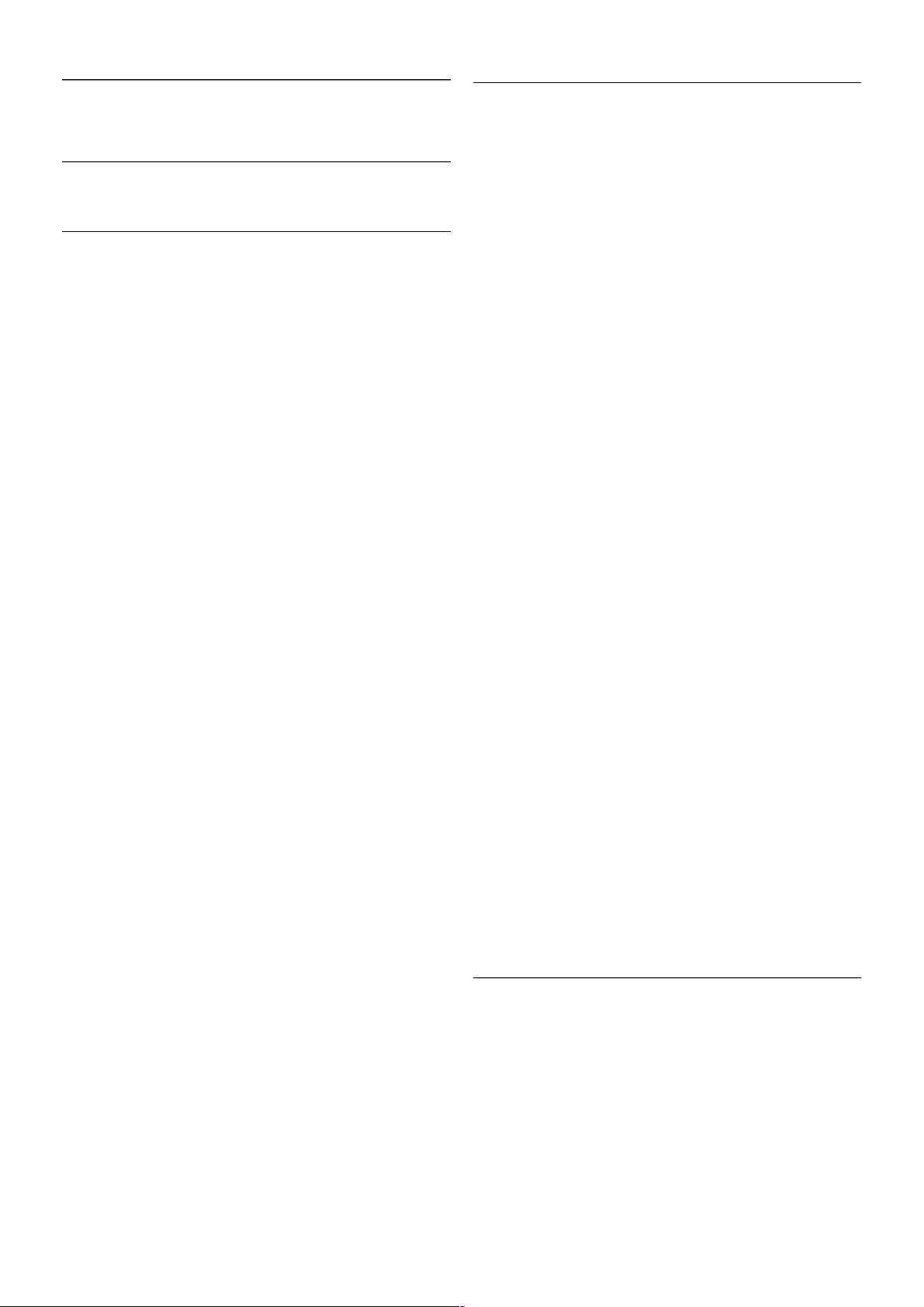
3
TV
3.1
Ieslēgšana
Ieslēgšana un izslēgšana
Pirms televizora ieslēgšanas pārliecinieties , vai televizora s trāvas
vads televizora aizmugurē ir pievienots elektrotīklam.
Ja nedeg sarkanā indikatora lampiņa, nospiediet mazo taus tiņu
A labajā pusē televizora aizmugurē, lai ieslēgtu televizoru
gaids tāves režī mā. Iedegsies sarkanais indikators.
Kad televizors ir gaids tāves režīmā, nospiediet tālvadības pults
taustiņu A, lai ieslēgtu televizoru. Televizoru var ieslēgt arī ar
taustiņiem CH+, CH- un h.
Ātrā palaišana
Lai televizoru ieslēgtu ātrāk nekā parasti, varat ieslēgt televizorā
ātrās palaišanas režīmu.
Lai iegūtu papildinformāciju, sadaļā Palīdzība nospiediet * List
(Saraksts ) un atrodiet Ātrā palaišana.
Pārslēgšana gaidstāves režīmā
Lai pārslēgtu televizoru gaids tāves režī mā, nospiediet tālvadības
pults taustiņu A.
Izslēgt
Lai izslēgtu televizoru, nospiediet mazo taustiņu A labajā pusē
televizora aizmugurē. Sarkanā indikatora gaisma nedeg.
Televizors joprojām ir savienots ar elektrotīklu, taču patērē
minimālu enerģijas daudzumu. Lai pilnīgi izslēgtu televizoru,
atvienojiet s trāvas kontaktdakšu.
Atvienojot strāvas kontaktdakšu, vienmēr velciet aiz
kontaktdakšas , nevis aiz vada. Nodrošiniet, lai vienmēr būtu
pilnīga piekļuve kontaktdakšai, strāvas vadam un kontaktligzdai.
Ātrā palaišana
Izmantojot ātro palaišanu, televizoru var ieslēgt ātrāk nekā
parasti. Ja ir aktivizēta ātrā palaišana, pēc televizora ieslēgšanas
no gaidstāves režīma televizora attēls ir redzams jau pēc dažām
sekundēm.
Televizors var atcerēties jūsu televīzijas skatīšanās ikdienas
ieradumus. Ātrā palaišana tiek automātiski aktivizēta neilgu laiku
pirms tam, kad parasti ieslēdzat televizoru, ļaujot ātri ieslēgt
televizoru. Varat arī atlasīt līdz pat 3 noteiktiem laika periodiem
dienā, kuru laikā televizors ir gatavs ātri ieslēgties.
Kad televizors tiek atkal pārslēgts gaidstāves režīmā, ātrās
palaišanas funkcija paliek aktivizēta līdz iestatītā laika perioda
beigām.
Aktivizēt
Lai iestatītu ātrās palaišanas aktivizēšanu, nospiediet h, atlasiet
S Iestatīšana un nospiediet OK (Labi), lai atvērtu izvēlni
Iestatīšana.
Atlasiet Televizora iestatījumi > Vispārējie iestatījumi > Ātrā
palaišana > Aktivizēšana. Varat atlasīt vienu no divām opcijām:
Automātisks vai Manuāls.
- Automātisks
Atlasiet Automātisks, lai automātiski aktivizētu ātro palaišanu.
Televizors atceras jūsu skatīšanās paradumus un aktivizē ātro
palaišanu šajos laika periodos. A utomātiskās aktivizēšanas
režīmā televizors var iestatīt līdz 4 laika periodiem, kas ilgst
vienu stundu.
- Manuāls
Atlasiet Manuāls, lai aktivizētu ātro palaišanu 3 noteiktos laika
periodos dienā. Piemēram, varat ies tatīt vienu laika periodu no
rīta, otru pusdienlaikā, bet trešo vakarā. Jūs pats varat iestatīt
katra laika perioda ilgumu.
Ja ir atlasīts ātrās palaišanas manuālais iestatījums, varat atlasīt
arī gaidstāves aizkavi. Izmantojot gaidstāves aizkavi, varat iestatīt,
lai ātrā palaišana televizorā paliktu aktivizēta noteiktu laiku pēc
televizora pārslēgšanas gaids tāves režīmā. Varat iestatīt
maksimāli 1 stundu ilgu aizkavi ar 15 minūšu soļiem.
Papildinformācija
Lai aktivizētu ātro palaišanu, televizora pulkstenim jādarbojas
pareizi.
Ātrā palaišana nevar būt aktivizēta ilgāk par 4 stundu laika
periodu.
Ātrā palaišana palielina enerģijas patēriņu gaidstāves laikā.
3.2
Tālvadības pults
TV / Tālvadības pults 21
Page 22
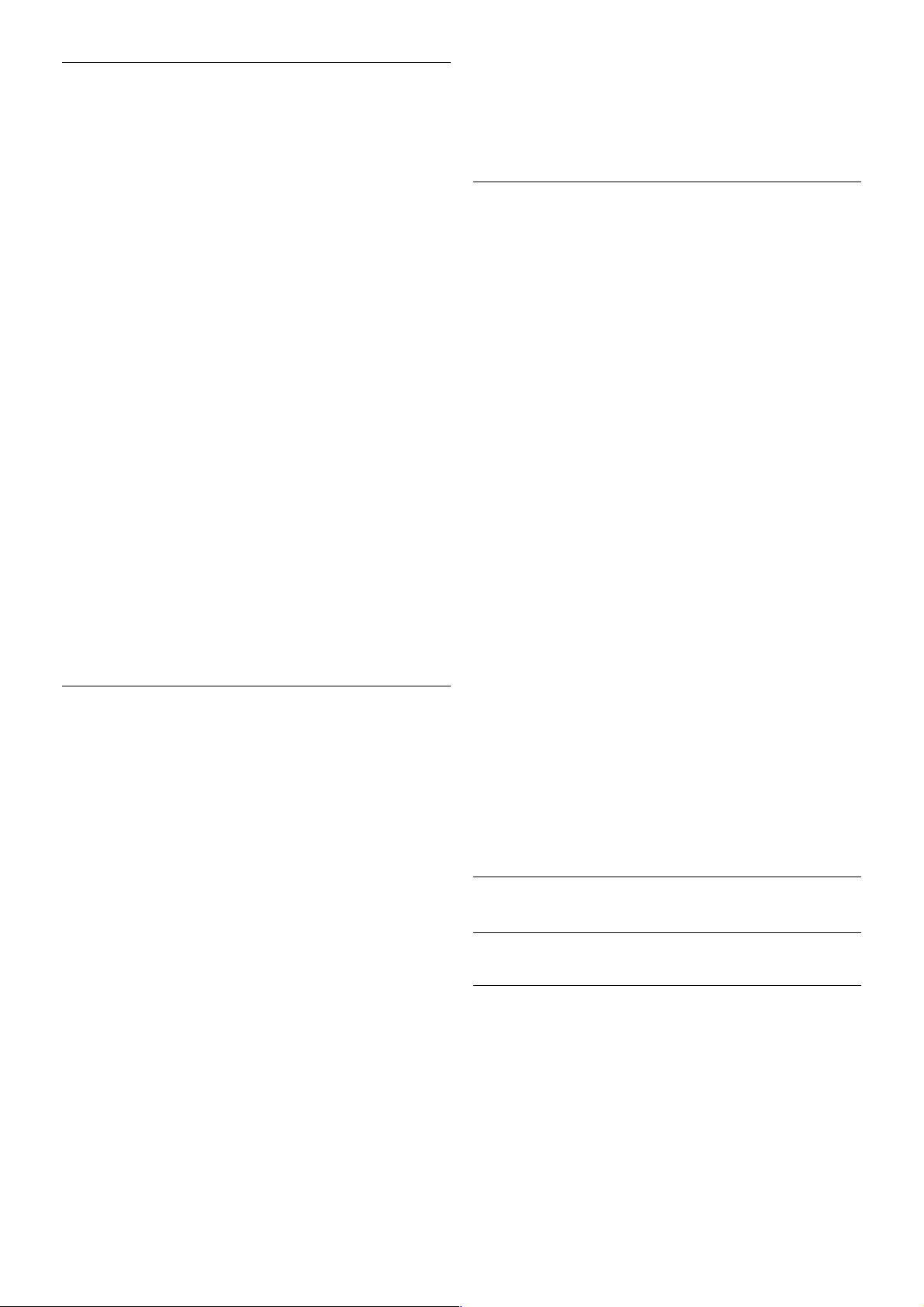
Augšdaļa
1 - A Gaidstāve
Nospiediet, lai ieslēgtu televizoru vai pārslēgtu gaidstāves
režīmā.
2 - Atskaņošanas un ierakstīšanas taustiņi
• Atskaņot x – sākt ats kaņošanu
• Pauzēt p – pauzēt atskaņošanu
• Apturēt q – apturēt atskaņošanu
• Attīt ! – attīšana
• Ātri tīt uz priekšu ‹ – ātra tīšana uz priekšu
• Ierakstīt r – tūlītēja ierakstīšana
3 - GUIDE (Ceļvedis )
Nospiediet, lai atvērtu vai aizvērtu TV ceļvedi.
4 -c SOURCE (Avots)
Nospiediet, lai atvērtu vai aizvērtu savienojumu sarakstu.
5 - 3D
Nospiediet, lai atvērtu vai aizvērtu izvēlni 3D.
6 - AMBILIGHT
Nospiediet, lai ieslēgtu vai izslēgtu Ambilight, kā arī ieslēgtu
Ambilight gaidstāves režīmā.
7 - f FORMAT (Formāts)
Nospiediet, lai atvērtu vai aizvērtu izvēlni Formāts
.8 - TV
Lai pārslēgtu atpakaļ uz kanālu skatīšanos.
Vidus
1 - h Sākums
Nospiediet, lai atvērtu vai aizvērtu sākuma izvēlni
.2 - L LIST (Saraksts)
Nospiediet, lai atvērtu vai aizvērtu kanālu sarakstu vai savu
fotoattēlu, mūzikas vai video sarakstu.
3 - / EXIT (Iziet)
Lai aizvērtu interaktīvu TV lietojumprogrammu, piemēram, Hbb
TV.
4 - b Atpakaļ
Nospiediet, lai pārietu uz iepriekš atlasīto kanālu. Lai aizvērtu
izvēlni, nemainot iestatījumus. Lai pārietu uz iepriekšējo Smart
TV interneta lapu.
5 - SMART TV
Nospiediet, lai atvērtu Smart TV sākumlapu.
6 - i INFO (Informācija)
Nospiediet, lai atvērtu vai aizvērtu izvēlni Informācija.
7 - OK (Labi)
Nospiediet, lai apstiprinātu atlasi.
8 - Bultiņu taustiņi
Nospiediet, lai pārvietotos uz augšu, uz leju, pa kreisi vai pa
labi.
8 - o OPTIONS (Opcijas)
Nospiediet, lai atvērtu vai aizvērtu izvēlni Opcijas.
Apakšdaļa
1 - CH-, kanāls - / iepriekšējā lapa
Nospiediet, lai kanālu sarakstā pārslēgtu iepriekšējo kanālu,
teletekstā pārslēgtu iepriekšējo lapu vai diskā pārslēgtu
iepriekšējo nodaļu.
2 - CH+, kanāls + / nākamā lapa
Nospiediet, lai kanālu sarakstā pārslēgtu nākamo kanālu,
teletekstā pārslēgtu nākamo lapu vai diskā pārslēgtu nākamo
nodaļu.
3 - skaļums - un +
Nospiediet, lai regulētu skaļuma līmeni.
4 - **** krāsu taustiņi
Tieša opciju atlase. Zilais taustiņš * norāda informāciju par
atlas ītajiem vienumiem un sniedz tiešu saiti uz Palīdzību.
5 - ciparu taustiņi un teksta tastatūra
Nospiediet, lai tieši izvēlētos televīzijas kanālu vai ievadītu
tekstu.
6 - SUBTITLE (Subtitri)
Nospiediet, lai ieslēgtu vai izslēgtu subtitrus , kā arī ieslēgtu
subtitrus, kad ir izslēgta skaņa.
7 - TEXT (Teleteksts)
Nospiediet, lai atvērtu vai aizvērtu teletekstu.
8 - m, izslēgt skaņu
Nospiediet, lai izslēgtu skaņu vai to atjaunotu.
Tastatūra
Pārskats
Qwerty un Azerty
Qwerty / Azerty tastatūras pārskats.*
22 TV / Tālvadības pults
Page 23
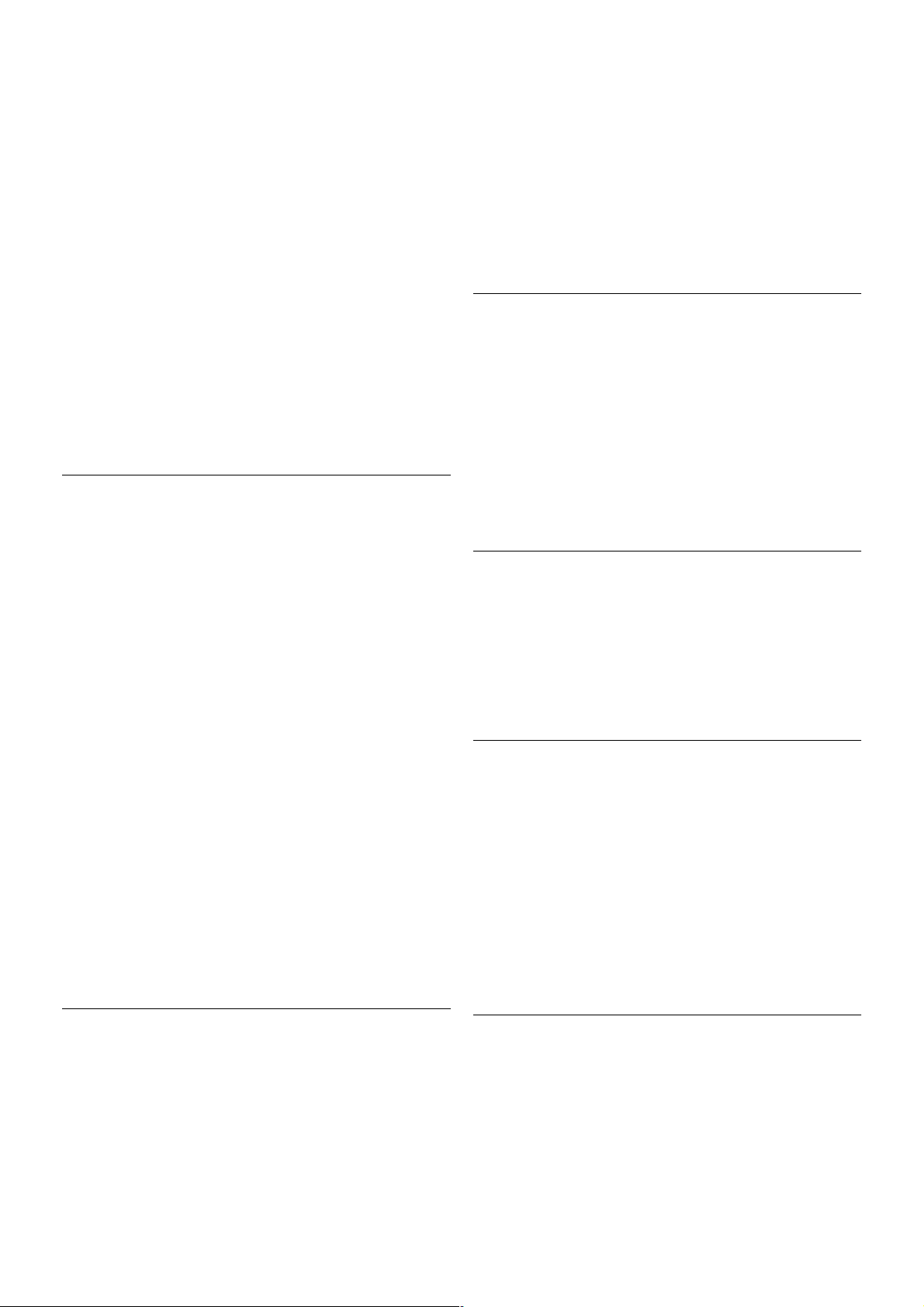
1 - Fn taustiņš - lai ierakstītu ciparu vai interpunkcijas rakstzīmi.
2 - ( Shift - lai rakstītu ar lielajiem burtiem.
3 - y Atstarpe
4 - Bultiņas navigācijai.
5 - Enter - lai apstiprinātu ievadīto tekstu.
6 - Atpakaļatkāpe - dzēš rakstzīmi teksta kursora priekšā.
7 - Ω Speciālā rakstzīme - lai atvērtu ekrāntastatūru un atlasītu
burtus vai simbolus ar diakritiskām zīmēm.
8 - Azerty burts - pieejamie burti, ja tastatūras izkārtojums
izvēlnē Iestatīšana ir iestatīts kā Azerty.
* Jūsu tālvadības pultī ir Qwerty / Azerty vai Qwerty / kirilicas
tastatūra atkarībā no reģiona.
Qwerty un kirilica
Qwerty / kirilicas tastatūras pārskats.*
1 - Fn taustiņš - lai ierakstītu ciparu vai interpunkcijas rakstzīmi.
2 - ( Shift - lai rakstītu ar lielajiem burtiem.
3 - y Atstarpe
4 - Bultiņas navigācijai.
5 - Enter - lai apstiprinātu ievadīto tekstu.
6 - Atpakaļatkāpe - dzēš rakstzīmi teksta kursora priekšā.
7 - Ω Speciālā rakstzīme - lai atvērtu ekrāntastatūru un atlasītu
burtus vai simbolus ar diakritiskām zīmēm.
8 - î kirilicas tastatūras slēdzis - lai pārslēgtu uz kirilicas
tastatūru vai atpakaļ uz Qwerty.
9 - Kirilicas burts - pieejamie burti, ja tastatūra ir pārslēgta uz
kirilicu.
* Jūsu tālvadības pultī ir Qwerty / Azerty vai Qwerty / kirilicas
tastatūra atkarībā no reģiona.
Teksta rakstīšana
Izmantojot tālvadības pults aizmugurē esošo tastatūru, varat
rakstīt tekstu jebkurā teksta laukā ekrānā. Pagrieziet tastatūru uz
augšu, lai aktivizētu tastatūras taus tiņus. Turiet tālvadības pulti
ar divām rokām un rakstiet ar abiem īkšķiem.
Ievadiet tekstu
Lai ievadītu tekstu teksta laukā ekrānā, atlasiet teksta lauku un
sāciet rakstīt.
Nospiediet Enter, lai apstiprinātu tekstu.
Lielie un mazie burti
Lai rakstītu lielos burtus, pirms burta ievadīšanas nospiediet
taustiņu ( (Shift).
Lai secīgi ieraks tītu vairākus lielos burtus, rakstīšanas laikā
nospiediet un turiet taustiņu (. Lai nepārtraukti rakstītu ar
lielajiem burtiem, 2 sekundes nospiediet taustiņu (, lai
pārslēgtu tastatūru lielo burtu režī mā.
Lai izslēgtu lielo burtu režī mu, vēlreiz nospiediet taustiņu
(. Ja 20 sekundes netiek nospiests neviens taustiņš, lielo
burtu režīms tiek izslēgts . Lielo burtu režīms tiek izslēgts arī
tad, ja piespiežat jebkuru citu tastatūras m odifikatora taus tiņu,
piemēram, taustiņu Fn vai Ω.
Cipari un interpunkcijas rakstzīmes
Lai ierakstītu ciparu vai interpunkcijas rakstzīmi, pirms
nepieciešamā cipara vai interpunkcijas rakstzīmes nospiediet
taustiņu Fn. Varat ieslēgt vai izslēgt Fn režīmu tāpat kā lielo
burtu režīmu.
Internets
Varat izmantot taustiņu Fn, lai ievadītu www. vai .com.
Burti ar diakritiskām zīmēm un simboli
Burti ar diakritis kajām zīmēm un simboli nav pieejami tālvadības
pults tastatūrā. Lai ierakstītu šādu rakstzīmi, varat atvērt ekrāna
tastatūru.
Lai atvērtu ekrāna tastatūru, nospiediet Ω. Ekrāna tastatūrā varat
pārvietoties uz vajadzīgo rakstzīmi. Pārslēdziet tastatūras
izkārtojumu ar krāsu taustiņiem. Nospiediet OK (Labi), lai
ievadītu rakstzīmi. Ekrāna tastatūra tiek aizvērta, ja nospiež kādu
no tālvadības pults tastatūras raks tzīmju taustiņiem.
Speciālās rakstzīmes var ievadīt arī ar tālvadības pults
SMS/teksta tastatūru tālvadības pults priekšpusē.
Qwerty, Azerty un kirilicas tastatūra
Tālvadības pults tastatūras s tandarta izkārtojums ir Qwerty.
Azerty tastatūra
Atkarībā no reģiona tālvadības pults tastatūra var būt iestatīta kā
Azerty. Azerty rakstzīmes ir norādītas attiecīgo taus tiņu augšējā
labajā pusē.
Lai iestatītu tastatūras izkārtojumu kā Azerty, . . .
TV / Tālvadības pults 23
Page 24
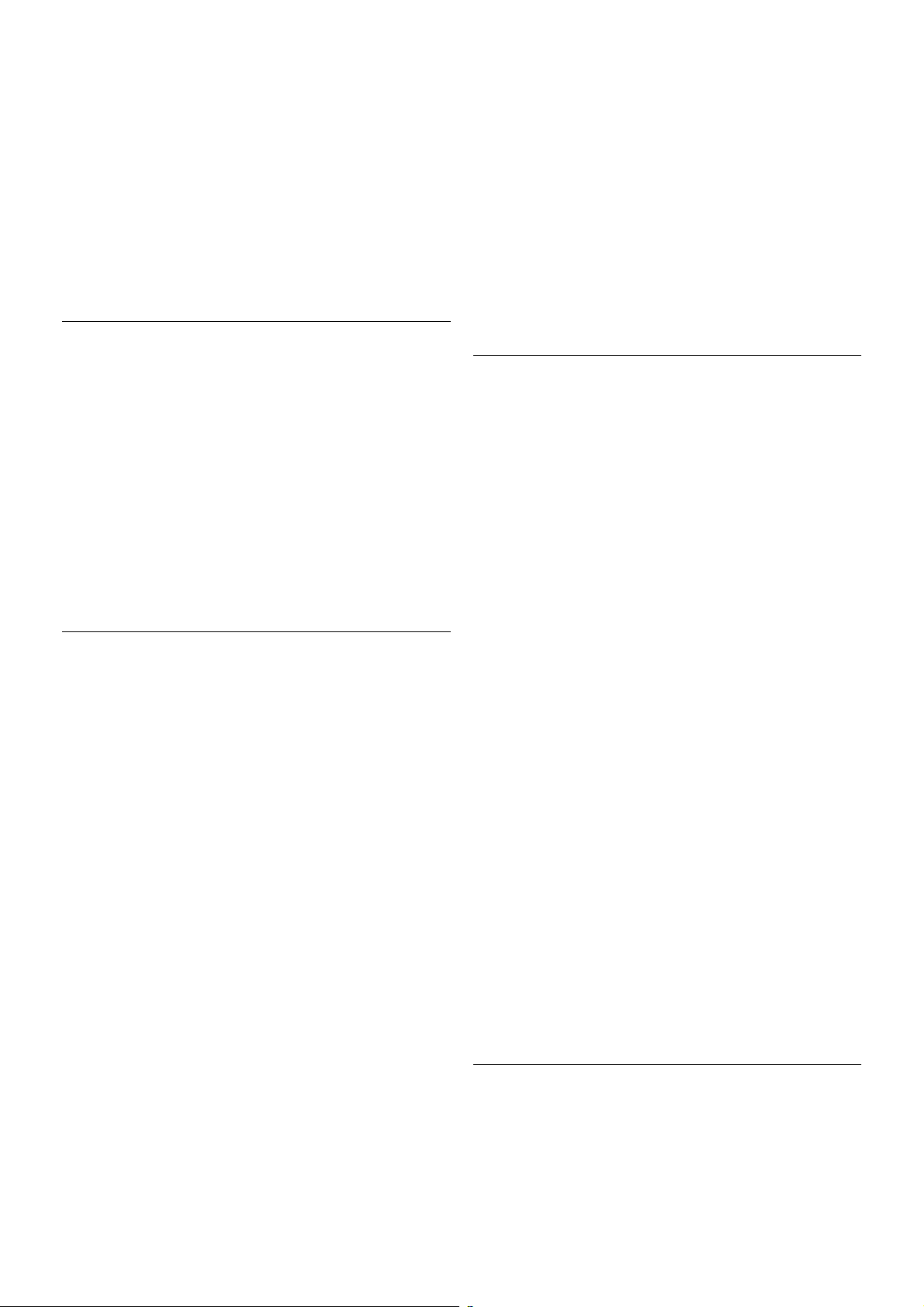
1 - Nospiediet h un atlasiet S Iestatīšana, nospiediet OK
(Labi), lai atvērtu iestatīšanas izvēlni.
2 - Atlasiet Televizora iestatījumi > Vispārējie iestatījumi >
Tālvadības pults tastatūra.
3 - Atlasiet QWERTY vai AZERTY.
Kirilicas tastatūra
Atkarībā no reģiona tālvadības pults tastatūru var pārslēgt uz
kirilicas rakstzīmēm.
Kirilicas raks tzīmes ir norādītas tastatūras taustiņu augšējā labajā
pusē.
Lai rakstītu kirilicas rakstzīmes, tālvadības pultī nospiediet î.
Vēlreiz nospiediet î, lai pārslēgtu atpakaļ uz Qwerty.
IS sensors
Televizora tālvadības pultī tiek izmantota RF (radiofrekvence), lai
televizoram sūtītu komandas. Pateicoties RF, tālvadības pults
nav jāpavērš televizora virzienā.
Taču televizors var saņemt arī komandas no tālvadības pults,
kurā komandu sūtīšanai tiek izmantoti infrasarkanie s tari. Ja
izmantojat šādu tālvadības pulti, vienmēr pavērs iet to pret
infrasarkano staru sensoru televizora priekšpusē.
Savienošana pārī
Šajā tālvadības pultī tiek izmantota RF (radiofrekvence), lai
televizoram sūtītu komandas. Atšķirībā no tālvadības pultīm,
kurās izmanto infrasarkano staru signālus, ar šo tālvadības pulti
var sūtī t komandas, nevēršot to televizora virzie nā.
Tā kā tālvadības pults nav jāvērš tieši pret televizoru, var ērti
izmantot pults aizmugurē esošo tastatūru vai sūtīt komandas no
citas istabas, piemēram, lai mainītu skaļumu vai pārslēgtu
kanālus. Turklāt televizors var paziņot, kad tālvadības pults
bateriju uzlādes līmenis ir zems.
Tālvadības pults savienošana pārī
Lai tālvadības pults sazinātos ar televizoru, abas ierīces jāsavieno
pārī. Kad tās ir savienotas pārī, ar tālvadības pulti vairs nevar
vadīt citu televizoru.
Kad sākāt sākotnējo televizora iestatīšanu, televizorā tika
parādīts aicinājums nospiest taustiņu OK (Labi); kad to izdarījāt,
tika veikta savienošana pārī. Kad izslēdzat televizoru,
savienojums pārī tiek saglabāts. Ar šo tele vizoru var s avienot
pārī maksimāli 5 tālvadības pultis.
Atkārtota savienošana pārī
Šo te levizoru var s avienot pārī ar citu tālvadības pulti.
Tālvadības pults savienošanas pārī metode ir atšķirīga tālvadības
pultij, kas jau ir savienota pārī ar citu televizoru, un tālvadības
pultij, kas vēl nav savienota pārī.
• Tālvadības pults ir savienota pārī ar citu televizoru
Lai savienotu ierīces pārī, turiet tālvadības pulti tuvu Philips
logotipam (10 cm attālumā) un vienlaicīgi nos piediet *
sarkano un * zilo taustiņu. Ja savienošana izdodas veiks mīgi,
tiek parādīts ziņojums.
• Tālvadības pults vēl nav savienota pārī
Lai savienotu ierīces pārī, turiet tālvadības pulti tuvu Philips
logotipam (10 cm attālumā) un nos piediet OK (Labi). Ja
savienošana izdodas veiks mīgi, tiek parādīts ziņojums.
Mazumtirdzniecības vajadzībām
Lai savienotu pārī jaunu televizoru (vēl nav savienots) ar
tālvadības pulti, kas jau ir savienota ar citu televizoru, turiet
tālvadības pulti tuvu Philips logotipam (10 cm attālumā) un
vienlaicīgi nospiediet * sarkano un * zilo taustiņu. Ja
savienošana izdodas veiks mīgi, tiek parādīts ziņojums.
Baterijas
Televizors paziņos, kad tālvadības pults bateriju uzlādes līmenis
kļūs zems.
Lai nomainītu baterijas, atveriet bateriju nodalījumu tālvadības
pults tastatūras pus ē.
1 - Izmantojot zobu bakstāmo vai citu nelielu, neasu
priekšmetu, piespiediet mazo kvadrātveida atbrīvošanas pogu,
lai atvērtu vāciņu.
2 - Nospiediet mazo izcilni blakus zilajam klipsim, lai to
atbrīvotu.
3 - Nomainiet vecās baterijas ar 2 AAA-LR03-1,5 V tipa
baterijām. Pārliecinieties, vai ir pareizi s avietoti bateriju + un poli.
4 - Uzspiediet uz zilā klipša, līdz tas noklikšķ.
5 - Uzlieciet atpakaļ bateriju nodalījuma vāciņu un piespiediet
to, līdz atskan klikšķis.
Nolieciet tālvadības pulti aptuveni 15 sekundes, lai kalibrētu
rādītāju.
Ja tālvadības pulti neizmantojat ilgāku laiku, izņemiet baterijas.
Informāciju par rīcību bateriju lietošanas beigās skatiet
atbils tošajās direktīvās.
Lai iegūtu papildinformāciju, sadaļā Palīdzība nospiediet * List
(Saraksts ) un atrodiet Lietošanas beigas.
Tīrīšana
Tālvadības pults ir apstrādāta ar skrāpējumizturīgu pārklājumu.
24 TV / Tālvadības pults
Page 25

Tālvadības pults tīrīšanai izmantojiet mīkstu, mitru drāniņu.
Nekādā gadījumā tālvadības pults tīrīšanai neizmantojiet tādas
vielas kā spirtu, ķimikālijas vai sadzīves tīrīšanas līdzekļus.
3.3
Televīzijas kanāli
Televīzijas kanālu skatīšanās
Kanālu pārslēgšana
Lai skatītos televīzijas kanālus, nospiediet t TV. Televizorā
tiek ieslēgts pēdējais skatītais TV kanāls.
Varat arī nospiest h, lai atvērtu s ākuma izvē lni, atlasīt Skatīties
televizoru un nospiest OK (Labi).
Kanālu pārslēgšana
Lai pārslēgtu kanālus, nospiediet CH+ vai CH-. Ja zināt kanāla
numuru, ievadiet to ar ciparu taustiņiem. Kad esat ievadījis
numuru, nospiediet OK (Labi), lai pārslēgtu kanālu.
Lai pārslēgtu iepriekšējo kanālu, nospiediet b.
Kanāla pārslēgšana no kanālu saraksta
Skatoties TV kanālu, nospiediet L LIST (Saraksts), lai atvērtu
kanālu sarakstus.
Ciļņu rindā atlasiet sarakstu.
Kanālu sarakstā pārejiet uz TV kanālu vai radiostaciju. Kad
attiecīgā ikona ir izgaismota, nospiediet OK (Labi), lai pārslēgtu
šo TV kanālu vai klausītos radiostaciju.
Kanālu sarakstā var saglabāt vairākas lapas ar kanāliem. Lai skatītu
nākamo vai iepriekšējo lapu, nospiediet CH- vai CH+.
Lai aizvērtu kanālu sarakstus, nepārslēdzot kanālu, vēlreiz
nospiediet L LIST (Saraksts).
Radio kanāli
Ja ir pieejama digitālā apraide, digitālās radiostacijas
noskaņošanas laikā tiek iestatītas automātiski. Lai televizoru
pārslēgtu uz radio kanālu, rīkojieties tāpat, kā pārslēdzot uz
televīzijas kanālu. Digitālās kabeļtelevīzijas (DVB-C) kanālu
noskaņošanas laikā radiostacijas parasti tiek izvietotas, sākot no
kanāla numura 1001 uz augšu.
Kanālu opcijas
Skatoties kanālu, atkarībā no kanāla tipa (analogais vai digitālais)
vai no televizora iestatījumiem var būt pieejamas dažas opcijas.
Opciju atvēršana
Skatoties kanālu, nospiediet o OPTIONS (Opcijas) un izvēļņu
joslā atlasiet cilni o Opcijas.
Universālā piekļuve
Ja ir ieslēgta universālā piekļuve, varat iestatīt dažas opcijas, kas
paredzētas vājdzirdīgiem un vājredzīgiem cilvēkiem.
Lai iegūtu papildinformāciju, sadaļā Palīdzība nospiediet * List
(Saraksts ) un atrodiet Universālā piekļuve.
Video atlase
Digitālās televīzijas kanāli var piedāvāt vairākus video signālus
(daudzplūsmu apraide), tā paša notikuma citus kameras
skatpunktus vai leņķus vai dažādas programmas vienā TV kanālā.
Ja šādi TV kanāli ir pieejami, televizors parāda ziņojumu.
Subtitri
A šo opciju var atlas īt Subtitri ieslēgti vai Subtitri izslēgti. Lai
redzētu subtitrus tikai tad, kad ar taustiņu m ir izslēgta s kaņa,
atlas iet Subtitri ieslēgti bez skaņas.
Subtitru valoda
Digitālās apraides kanāliem varat īslaicīgi atlasīt kādu no
pieejamajām subtitru valodām, ja nav pieejama neviena no jūsu
izvēlētajām valodām.
Lai iegūtu papildinformāciju, sadaļā Palīdzība nospiediet * List
(Saraksts ) un atrodiet Subtitri.
Audio valodas
Digitālās apraides kanāliem varat īslaicīgi atlasīt kādu no
pieejamajām audio valodām, ja nav pieejama neviena no jūsu
izvēlētajām valodām.
Lai iegūtu papildinformāciju, sadaļā Palīdzība nospiediet * List
(Saraksts ) un atrodiet Audio valodas.
Dual I-II
Šī opcija ir pieejama, ja audio signāls satur divas audio valodas,
bet nav norādīta viena vai abas valodas.
Kopējs interfeiss
Ja CAM modulī ir pieejams priekšapmaks as saturs, ar šo opciju
var ies tatīt satura nodrošinātāja iestatījumus.
HbbTV šajā kanālā
Varat bloķēt HbbTV lapas kanāliem, kas piedāvā HbbTV.
Lai iegūtu papildinformāciju, sadaļā Palīdzība nospiediet * List
(Saraksts ) un atrodiet HbbTV.
Statuss
TV / Televīzijas kanāli 25
Page 26

Atlasiet Statuss, lai skatītu tehnisko informāciju par kanālu (vai
tas ir analogais vai digitālais kanāls) vai pievienoto ierīci, ko
skatāties.
Kanālu saraksti
Kanālu saraksti
Kanālu sarakstos varat atrast visus noskaņotos TV un radio
kanālus.
Papildus kanālu sarakstam Visi, kurā iekļauti vis i noskaņotie
kanāli, varat izveidot izlases sarakstu, atsevišķi skatīt noskaņotās
radiostacijas vai uzzināt par nesen pievienotajiem kanāliem
jauno kanālu sarakstā.
Kanāla pārslēgšana no kanālu saraksta
Skatoties TV kanālu, nospiediet L LIST (Saraksts), lai atvērtu
kanālu sarakstus.
Atlasiet kādu no kanālu sarakstiem.
Kanālu sarakstā pārejiet uz kanālu vai radiostaciju. Kad attiecīgā
ikona ir izgaismota, nospiediet OK (Labi), lai pārslēgtu šo kanālu
vai klausītos radiostaciju.
Kanālu sarakstā var saglabāt vairākas lapas ar kanāliem. Lai skatītu
nākamo vai iepriekšējo lapu, nospiediet CH- vai CH+.
Lai aizvērtu kanālu sarakstus, nepārslēdzot kanālu, vēlreiz
nospiediet L LIST (Saraksts).
Atzīmēt kā izlasi
Kanālu sarakstā Visi jebkuru kanālu varat iestatīt kā izlases
kanālu.
Sarakstā pārejiet uz kanālu un nospiediet * Atzīmēt kā
favorītu. Kanāls tiek pievienots izlases kanālu sarakstam.
Kanālu saraksta opcijas
Atbilstoši ekrānā redzamajam kanālu sarakstam nospiediet o
OPTIONS (Opcijas), lai atlasītu šādas opcijas:
• Digitālais/analogais
• Bezmaksas/kodētie
• Bloķēt vai atbloķēt
Kanālu logotipi
Dažās valstīs televizorā var būt redzami kanāli logotipi. Ja
nevēlaties redzēt šos logotipus, varat tos izslēgt.
Kanālu logotipu izslēgšana. . .
1 - Nospiediet h, atlasiet S Iestatīšana un nospiediet OK
(Labi).
2 - Atlasiet Televizora iestatījumi > Vispārējie iestatījumi >
Kanālu logotipi un nospiediet OK (Labi).
3 - Atlasiet Izslēgts un nospiediet OK (Labi).
4 - Nospiediet b (ja nepieciešams, vairākas reizes), lai aizvērtu
izvēlni.
Kanālu pārdēvēšana
Kanālu sarakstā jūs varat pārdēvēt kanālus.
1 - Atlasiet pārdēvējamo kanālu vienā no kanālu sarakstiem -
Visi, Izlase, Radio vai Jauni.
2 - Nospiediet *Pārdēvēt. Tekstu varat ievadīt tieši ar
tālvadības pults tastatūru vai atvērt ekrāna tastatūru.
Ar tālvadības pults tastatūru
Lai dzēstu rakstzīmi, novietojiet kursoru aiz rakstzīmes un
nospiediet # del.
Lai ievadītu rakstzīmi, nospiediet tastatūras raks tzīmi.
Kad es at pabeidzis , nospiediet Enter, lai atlasītu Pabeigts.
Vēlreiz nospiediet Enter, lai pabeigtu pārdēvēšanu.
Lai iegūtu papildinformāciju par tastatūras izmantošanu,
nospiediet * LIST (Saraksts) un atrodiet Tālvadības pults,
tastatūra.
Ar ekrāna tastatūru.
Lai atvērtu ekrāna tastatūru, novietojiet kursoru nosaukuma
teksta laukā un nospiediet OK (Labi).
Lai dzēstu rakstzīmi kursora priekša, nospiediet *
Atpakaļatkāpe.
Lai ievadītu rakstzīmi, atlasiet rakstzīmi ar bultiņu taustiņiem un
nospiediet OK (Labi).
Lai atlasītu lielos burtus, nospiediet *.
Lai atlasītu ciparus vai speciālās rakstzīmes, nospiediet *.
Kad es at gatavs , nospiediet b, lai aizvērtu ekrāna tastatūru.
Lai pabeigtu pārdēvēšanu, atlasiet Pabeigts un nospiediet OK
(Labi).
Kanālu pārvietošana
Izlases kanālu sarakstā varat mainīt kanālu secību (pozīciju).
Lai iegūtu papildinformāciju, sadaļā Palīdzība nospiediet * List
(Saraksts ) un atrodiet Izlases kanāli.
26 TV / Televīzijas kanāli
Page 27

Favorītu kanāli
Varat izveidot izlases kanālu sarakstu, kurā iekļauti tikai tie kanāli,
ko vēlaties skatīties. Ja ir atlasīts tikai izlases kanālu saraksts,
pārslēdzot kanālus, būs redzami tikai jūsu izlases kanāli.
Izlases kanālu sarakstu izveidošana
1 - Skatoties TV kanālu, nospiediet L LIST (Saraksts), lai
atvērtu kanālu sarakstus.
2 - Atlasiet Favorīti.
3 - Ja saraksts ir tukšs, televizorā tiek parādīts aicinājums tūlīt
sākt pievienot kanālus. Nospiediet OK (Labi).
4 - Atlasiet kanālu ar bultiņu taustiņiem un nospiediet OK, lai
iestatītu šo kanālu kā izlases kanālu. Secība, kādā kanāli ir
redzami izlases kanālu sarakstā, ir atkarīga no tā, kādā secībā
kanāli tiek pievienoti.
5 - Nospiediet * Pabeigt, lai pabeigtu izlases kanālu atlasi.
Izlases pievienošana vai noņemšana
Lai izlases kanālu sarakstā pievienotu vai noņemtu izlases
kanālus, atveriet sarakstu un nospiediet o OPTIONS
(Opcijas), atlasiet Pievienot/noņemt izlasi un nospiediet OK
(Labi).
Ar bultiņu taustiņiem atlasiet kanālu un nospiediet OK (Labi),
lai to pievienotu izlases sarakstam vai no tā noņemtu.
Pārkārtot
Izlases kanālu sarakstā varat mainīt kanālu secību (pozīciju).
1 - Kanālu sarakstā Izlase iezīmējiet kanālu, kam vēlaties mainīt
pozīciju.
2 - Nospiediet *Pārvietot.
3 - Ar bultiņu taustiņiem mainiet kanāla pozīciju uz vēlamo
vietu. Varat arī tieši ievadīt jaunās pozīcijas numuru ar ciparu
taustiņiem.
4 - Nospiediet OK (Labi), lai apstiprinātu pozīciju. Lai atceltu
pozīcijas maiņu, nospiediet * Atcelt.
Varat iezīmēt citu kanālu un atkārtot iepriekš minētās darbības.
Izlases pievienošana citos kanālu sarakstos
Kanālus un radiostacijas varat atzīmēt kā izlasi kanālu sarakstā
Visi, Radio un Jauns.
Šajos sarakstos iezīmējiet kanālu, ko vēlaties pievienot izlases
sarakstam, un nospiediet * Atzīmēt kā izlasi. Kanāls tiek
atzīmēts ar zvaigznīti s un pievienots izlases kanālu
sarakstam.
Lai noņemtu atzīmi izlases kanālam, iezīmējiet kanālu jebkurā
kanālu sarakstā un nospiediet *Noņemt atz. kā izl. Kanāls
tiek noņemts no izlases kanālu saraksta.
Bērnu piekļuves bloķēšana
Lai neļautu bērniem skatīties kādu kanālu vai programmu, varat
bloķēt kanālus vai programmas, kam noteikts vecuma
ierobežojums.
Bloķēt kanālu
Varat bloķēt kanālu, lai neļautu bērniem to s katīties. Lai skatītos
bloķētu kanālu, jāievada bērnu slēdzenes kods.
Lai bloķētu kanālu, kad skatāties kādu TV kanālu, nospiediet L
LIST (Saraksts), lai atvērtu kanālu sarakstu. Jebkurā sarakstā
atlas iet kanālu, ko vēlaties bloķēt, nospiediet o OPTIONS
(Opcijas) un atlasiet Bloķēt kanālu. Kanālu sarakstā bloķēti
kanāli ir atzīmēti ar slēdzeni ¬.
Lai atbloķētu kanālu, kanālu sarakstā atlasiet bloķēto kanālu un
atlas iet opciju Atbloķēt kanālu. Jums būs jāievada bērnu
slēdzenes kods.
Jūs nevarat bloķēt pievienoto ierīču pārraides .
Vecuma ierobežojums
Dažas digitālās televīzijas raidorganizācijas ir noteikušas
programmu skatīšanās ierobežojumus . Ja šis noteiktais
ierobežojums atbilst jūsu iestatītajam bērna vecumam vai
pārsniedz to, attiecīgā programma tiks bloķēta.
Lai skatītos bloķētu programmu, jāievada bērnu slēdzenes kods.
Vecāku novērtējums ir iestatīts visiem kanāliem.
Vecuma ierobežojuma iestatīšana
Nospiediet h, atlasiet S Iestatīšana un nospiediet OK
(Labi).
Atlasiet Kanālu iestatījumi > Bērnu bloķētājs > Vecāku
vērtējums.
Lai atlasītu vecuma ierobežojumu, vis pirms ir jāievada savs
4 ciparu bērnu s lēdzenes kods. Ja bērnu slēdzenes kods vēl nav
iestatīts, varat to tagad iestatīt.
Pēc koda ievadīš anas varat atlasīt vecuma ierobežojumu. Ja šis
noteiktais ierobežojums atbildīs jūsu iestatītajam bērna
vecumam vai pārsniegs to, konkrē tā programma tiks bloķēta.
Televizora ekrānā tiks parādīts aicinājums ievadīt kodu, lai
atbloķētu programmu. Dažiem operatoriem televizors bloķē
tikai tās programmas, kurām noteiktais vecuma ierobežojum s
pārsniedz ies tatīto vecumu.
Koda iestatīšana vai mainīšana
Lai iestatītu kodu vai mainītu pašreizējo bērnu slēdzenes kodu,
nospiediet h, atlasiet S Iestatīšana un nospiediet OK (Labi).
Atlasiet Kanālu iestatījumi > Bērnu bloķētājs > Mainīt ko du.
Ievadiet šobrīd izmantoto kodu un pēc tam divreiz ievadiet
jauno kodu. Jaunais kods ir iestatīts.
Vai aizmirsāt kodu?
Ja aizmirsāt atbloķēšanas kodu, s azinieties ar Philips klientu
apkalpošanas centru savā valstī. Tālruņa numuru sk. televizora
komplektā iekļautajā dokumentācijā vai arī atveriet vietni
www.philips.com/support.
Kanāla noskaņošana
Atjaunināt kanālus
Automātiska atjaunināšana
Ja uztverat digitālos kanālus, varat iestatīt televizoru, lai
automātiski atjauninātu sarakstu ar jaunajiem kanāliem.
Varat arī pats sākt kanālu atjaunināšanu.
TV / Televīzijas kanāli 27
Page 28

Automātiska kanālu atjaunināšana
Reizi dienā pulksten 6.00 televizors atjaunina kanālus un saglabā
jaunos kanālus. Jaunie kanāli tiek saglabāti visu kanālu sarakstā
un jauno kanālu sarakstā. Tukšie kanāli tiek noņemti.
Ja ir atrasti jauni kanāli vai arī kanāli ir atjaunināti vai noņemti,
ieslēgšanas laikā televizorā tiek parādīts ziņojums . L ai
automātiski atjauninātu kanālus, televizoram jābūt gaidstāves
režīmā.
Lai izslēgtu ziņojum a rādīšanu ieslēgšanas laikā, nospiediet h,
atlas iet SIestatīšana un nospiediet OK (Labi).
Atlasiet Kanālu iestatījumi un nospiediet OK (Labi).
Atlasiet Kanāla noskaņošana > Kanāla atjaunināšanas ziņojums
> Izslēgts.
Lai izslēgtu automātisko kanālu atjaunināšanu, nospiediet h,
atlas iet S Iestatīšana un nospiediet OK (Labi).
Atlasiet Kanālu iestatījumi un nospiediet OK (Labi). Atlasiet
Kanāla noskaņošana > Automātiska kanālu atjaunināšana >
Izslēgta.
Uzsākt atjaunināšanu
Lai pats sāktu atjaunināš anu, nospiediet h, atlasiet S
Iestatīšana un nospiediet OK (Labi).
Atlasiet Meklēt kanālus un nospiediet OK (Labi).
Atlasiet Atjaunināt kanālus un izpildiet ekrānā redzamos
norādījumus. Atjaunināšana var ilgt dažas minūtes.
Dažās valstīs automātiskā kanālu atjaunināšana tiek veikta, kad
skatāties televizoru, vai jebkurā brīdī, kad televizors ir gaidstāves
režīmā.
Jaunie kanāli
Automātiskās atjaunināšanas laikā pievienotos jaunos kanālus
var ērti atrast kanālu sarakstā Jauns. Tie paši jaunie kanāli ir
saglabāti arī kanālu sarakstā Visi vai Radio.
Jaunie kanāli paliek jauno kanālu sarakstā, kamēr nees at tos
atzīmējis kā izlases kanālus vai kamēr neesat tos skatījies.
Lai uzzinātu, kā atzīmēt kanālus kā izlasi, sadaļā Palīdzība
nospiediet * List (Saraksts) un atrodiet Izlases kanāli.
Kanālu atkārtota noskaņošana
Varat meklēt un vēlreiz noskaņot kanālus, nemainot pārējos
televizora iestatījumus. Var veikt arī pilnu televizora
noskaņošanu no jauna.
Ja ir iestatīta bērnu slēdzene, pirms atkārtotas kanālu
noskaņošanas jāievada tās kods.
Kanālu atkārtota noskaņošana
Lai atkārtoti noskaņotu tikai kanālus, rīkojieties šādi. . .
1 - Nospiediet h, atlasiet S Iestatīšana un nospiediet OK
(Labi).
2 - Atlasiet Meklēt kanālus > Atkārtoti noskaņot kanālus un
nospiediet OK (Labi).
3 - Atlasiet Antena (DVB-T) vai Kabelis (DVB-C). Kanālu
meklēšana var ilgt dažas minūtes. Izpildiet ekrānā redzamos
norādījumus.
Pilnīga noskaņošana
Lai atkārtoti veiktu pilnu televizora noskaņošanu, rīkojieties šādi.
. .
1 - Nospiediet h, atlasiet S Iestatīšana un nospiediet OK
(Labi).
2 - Atlasiet Televizora iestatījumi > Vispārējie iestatījumi >
Pārinstalēt televīzijas kanālus un nospiediet OK. Noskaņošana
var ilgt dažas minūtes. Izpildiet ekrānā redzamos norādījumus.
Rūpnīcas iestatījumi
Lietojot rūpnīcas ies tatījumus, televizorā tiek atjaunoti
sākotnējie attēla, skaņas un Ambilight iestatījumi.
Lai atjaunotu sākotnējos rūpnīcas iestatījumus, rīkojieties šādi. .
.
1 - Nospiediet h, atlasiet S Iestatīšana un nospiediet OK
(Labi).
2 - Atlasiet Televizora iestatījumi > Vispārējie iestatījumi >
Rūpnīcas iestatījumi un nospiediet OK (Labi).
3 - Nospiediet OK (Labi), lai apstiprinātu.
4 - Nospiediet b (ja nepieciešams, vairākas reizes), lai aizvērtu
izvēlni.
Kanālu saraksta kopēšana
Ievads
Kanālu saraksta kopēšana ir paredzēta izplatītājiem un
pieredzējušiem lietotājiem. Dažās valstīs kanālu saraksta
kopēšana ir pieejams tikai satelītkanālu kopēšanai.
Izmantojot kanālu saraksta kopēšanu, varat kopēt vienā
televizorā noskaņotus kanālus citā atbilstošas klases Philips
televizorā. Izmantojot kanālu saraksta kopēšanu, nav jāveic
laikietilpīgā kanālu meklēšana, tās vietā augšupielādējot
televizorā iepriekš noteiktu kanālu sarakstu. Izmantojiet USB
zibatmiņas disku ar vismaz 1 GB ietilpību.
Nosacījumi
• Abi televizori ir ražoti vienā gadā.
• Abiem televizoriem ir viena un tā paša tipa aparatūra.
Aparatūras tipu skatiet televizora datu plāksnītē televizora
aizmugurē. Parasti tas ir norādīts kā Q . . . LA
• Abiem televizoriem ir saderīgas programmatūras vers ijas.
Pašreizējā versija
Pašreizējo televizora programmatūras versiju varat s katīt sadaļā
Izmantotais programmnodrošinājums, kas pieejama
Iestatīšana > Programmatūras iestatījumi.
Kanālu saraksta kopēšana
Kanālu saraksta kopēšana
1 - Ieslēdziet televizoru ar noskaņotiem kanāliem. Pievienojiet
USB atmiņas ierīci.
2 - Nospiediet h, atlasiet S Iestatīšana un nospiediet OK
(Labi).
3 - Atlasiet Televizora iestatījumi > Vispārējie iestatījumi >
Kanālu saraksta kopēšana > Kopēt US B atm iņas ierīcē un
nospiediet OK (Labi). Lai nokopētu televizora kanālu sarakstu,
iespējams, būs jāievada bērnu slēdzenes kods, kas ievadīts
noskaņošanas laikā.
4 - Pēc kopēšanas izņemiet USB atmiņas ierīci.
28 TV / Televīzijas kanāli
Page 29

Tagad nokopēto kanālu sarakstu varat augšupielādēt citā Philips
televizorā.
Kanālu saraksta augšupielāde
Nokopēta kanālu saraksta augšupielāde
Atkarībā no tā, vai televizors jau ir vai vēl nav noskaņots,
jāizmanto atšķirīgs kanālu saraksta augšupielādes veids.
Kopēšana televizorā, kas vēl nav noskaņots
1 - Savienojiet kontaktdakšu ar elektrotīklu, lai sāktu
noskaņošanu, un atlasiet valodu un vals ti. Varat izlais t opciju
Meklēt kanālus. Pabeidziet noskaņošanu.
2 - Pievienojiet USB atmiņas ierīci, kurā saglabāts otra televizora
kanālu saraksts.
3 - Lai sāktu kanālu saraksta augšupielādi, nospiediet h,
atlas iet S Iestatīšana un nospiediet OK (Labi).
4 - Atlasiet Televizora iestatījumi > Vispārējie iestatījumi >
Kanālu saraksta kopēšana > Kopēt televizo rā un nospiediet
OK (Labi). Iespējams, būs jāievada šī televizora bērnu
slēdzenes kods.
5 - Ja kanālu saraksta kopēšana televizorā ir pabeigta sekmīgi,
televizors to paziņo. Atvienojiet USB atmiņas ierīci.
Televizorā, kas jau ir noskaņots
1 - Pārbaudiet televizora vals ts ies tatījumu (lai to izdarītu,
nospiediet h, atlasiet S Iestatīšana un nospiediet OK (Labi).
Atlasiet Meklēt kanālus > Atkārtoti noskaņot kanālus un
nospiediet OK (Labi). Nospiediet b un pēc tam atlasiet
Atcelt, lai izietu no opcijas Meklēt kanālus).
Ja valsts ir norādīta pareizi, turpiniet ar 2. darbību.
Ja valsts nav norādīta pareizi, jāsāk atkārtota nos kaņošana. Lai
sāktu atkārtoto nos kaņošanu, nospiediet h, atlasiet S
Iestatīšana un nospiediet OK (Labi). Atlasiet Televizora
iestatījumi > Vispārējie iestatījumi > Pārinstalēt televīzijas
kanālus > OK (Labi). Atlasiet pareizo valsti un izlaidiet kanālu
meklēšanu. Pabeidziet noskaņošanu. Kad esat pabeidzis,
turpiniet ar 2. darbību.
2 - Pievienojiet USB atmiņas ierīci, kurā saglabāts otra televizora
kanālu saraksts.
3 - Lai sāktu kanālu saraksta augšupielādi, nospiediet h,
atlas iet S Iestatīšana un nospiediet OK (Labi).
4 - Atlasiet Televizora iestatījumi > Vispārējie iestatījumi >
Kanālu saraksta kopēšana > Kopēt televizo rā un nospiediet
OK (Labi). Iespējams, būs jāievada šī televizora bērnu
slēdzenes kods.
5 - Ja kanālu saraksta kopēšana televizorā ir pabeigta sekmīgi,
televizors to paziņo. Atvienojiet USB atmiņas ierīci.
DVB-T vai DVB-C
DVB-T vai DVB-C uztveršana
Ja jūsu valstī ir pieejama gan DVB-T , gan DVB-C uztveršanas
iespēja un šis televizors ir sagatavots jūsu valstī pieejamo DVB-
T un DVB-C signālu uztveršanai, kanālu noskaņošanas laikā
būsiet izvēlējies vienu no abiem iestatījumiem.
Ja vēlaties mainīt DVB iestatījumu, lai sāktu jaunu kanālu
noskaņošanu, nospiediet h, atlasiet S Iestatīšana un
nospiediet OK (Labi).
Atlasiet Kanālu iestatījumi un nospiediet OK (Labi).
Atlasiet Kanāla noskaņošana > Antenas savienojums >
Antena (DVB-T) vai Kabelis (DVB-C) un nospiediet OK
(Labi). Atlas iet vē lamo DVB iestatījumu.
DVB-C kanālu noskaņošana
Lai nodrošinātu ērtu lietošanu, vis i DVB-C iestatījumi iestatīti kā
automātiski.
Ja DVB-C satura nodrošinātājs ir sniedzis noteiktas DVB-C
vērtības, piemēram, tīkla ID vai tīkla frekvenci, ievadiet tās
noskaņošanas laikā, kad tās tiek prasītas.
Noskaņošanas laikā, iespējams, jānoregulē skenēšana (pilnā vai
ātrā skenēšana) vai jāievada noteikts simbolu pārsūtīšanas
ātrums izvēlnē Iestatījumi. Lai iestatītu simbolu pārsūtīšanas
ātrumu, vispirms iestatiet to kā Manuāls.
Kanālu numuru konflikti
Dažās valstīs dažādiem TV kanāliem (raidorganizācijām) var būt
vienādi kanālu numuri. Noskaņošanas laikā televizorā tiek
parādīts kanālu numuru konfliktu saraksts. Jums jānorāda, kuram
TV kanālam vēlaties iestatīt kanāla numuru, kam piekārtoti
vairāki TV kanāli.
DVB-T + DVB-C
Ja varat izmantot gan DVB-T antenas ievadi, gan DVB-C ievadi,
varat iestatīt televizoru, lai izmantotu gan DVB-T, gan DVB-C.
Uzstādiet vienu sistēmu un pēc tam otru, izmantojot
nepieciešamos iestatījumus.
Kad abas sistēmas ir uzstādītas, antenas savienojumam
televizora aizmugurē jāpievieno antenas ieejas signāls un
televizorā jāatlas a attiecīgā sistēma, lai skatītu noskaņotos
kanālus.
Informāciju par DVB-T vai DVB-C iestatījuma atlasi skatiet
iepriekš tekstā.
DVB iestatījumi
Pārraides ātruma režīms
Ja jūsu kabeļtelevīzijas operators nav norādījis konkrētu simbolu
pārsūtīšanas ātruma vērtību televīzijas kanālu noskaņošanai,
atstājiet iestatījuma Pārraides ātruma režīms vērtību kā
Automātisks.
Ja jums norādīta konkrēta simbolu pārsūtīšanas ātruma vērtība,
atlas iet Manuāls. Tomēr norādītā vērtība jau var būt pārraides
ātruma iepriekš definēto vērtību sarakstā. Atlasiet Iepriekš
noteiktās simbolu pārsūtīšanas ātruma vērtības, lai pārbaudītu,
vai jūsu vērtība ir pieejama automātiski.
Iepriekš noteiktās simbolu pārsūtīšanas ātruma vērtības
Ja pārraides ātruma režīms ir iestatīts kā Automātisks,
televizors izmantos vienu no iepriekš noteiktajām simbolu
pārsūtīšanas ātruma vērtībām, tāpat kā to izmanto lielākā daļa
kabeļtelevīzijas operatoru jūsu valstī.
1. simbolu pārsūtīšanas ātrums
Ja pārraides ātruma režīms ir iestatīts kā Manuāls, varat šeit
ievadīt simbolu pārsūtīšanas ātruma vērtību, ko norādījis
kabeļtelevīzijas operators. Lai ievadītu šo vērtību, izmantojiet
ciparu taustiņus.
TV / Televīzijas kanāli 29
Page 30
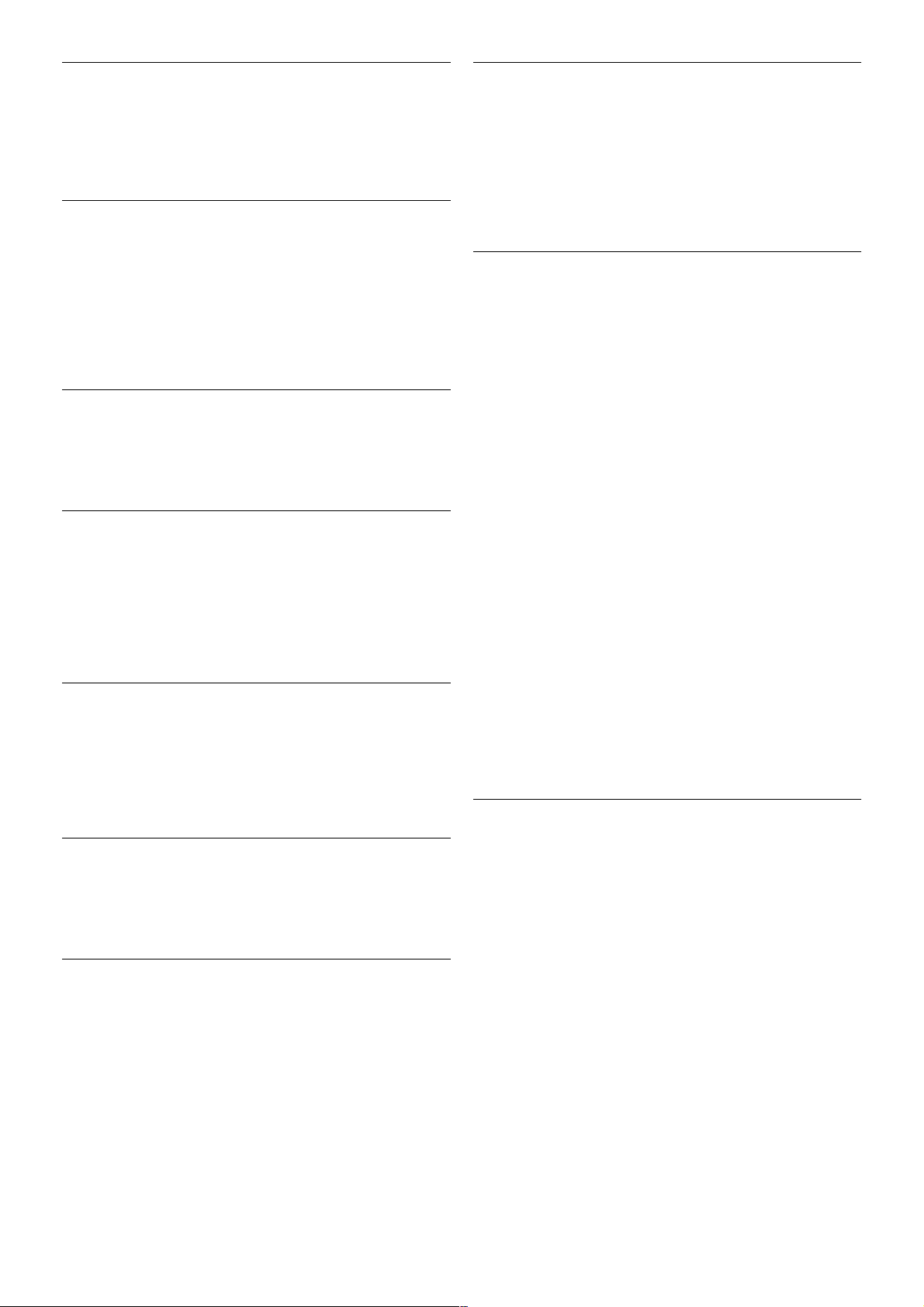
2. simbolu pārsūtīšanas ātrums
Ja pārraides ātruma režīms ir iestatīts kā Manuāls, varat šeit
ievadīt otru simbolu pārsū tīšanas ātruma vērtību, ko norādījis
kabeļtelevīzijas operators. Lai ievadītu šo vērtību, izmantojiet
ciparu taustiņus.
Tīkla frekvences režīms
Ja plānojat izmantot metodi Ātrā skenēšana sadaļā Frekvenču
skenēšana, lai meklētu kanālus, atlasiet Automātisks.
Televizors izmantos vienu no iepriekš noteiktajām tīkla
frekvencēm (vai HC - homing channel), ko izmanto lielākā daļa
kabeļtelevīzijas operatoru jūsu valstī.
Ja jums norādīta konkrēta tīkla frekvences vērtība kanālu
meklēšanai, atlas iet Manuāls.
Tīkla frekvence
Ja pārraides tīkla frekvences režīms ir iestatīts kā Manuāls, varat
šeit ievadīt tīkla frekvences vērtību, ko norādījis kabeļtelevīzijas
operators. Lai ievadītu šo vē rtību, izmantojiet ciparu taustiņus.
Frekvences skenēšana
Atlasiet kanālu meklēšanas metodi. Varat atlasīt ātrās
skenēšanas metodi un izmantot iepriekš noteiktos iestatījumus,
ko izmanto lielākā daļa kabeļtelevīzijas operatoru jūsu valstī.
Ja šīs izvēles rezultātā netiek noskaņots ne viens kanāls vai trūkst
dažu kanālu, varat atlasīt izvērs to pilnās skenēšanas metodi. Šī
metode aizņems vairāk laika, lai meklētu un noskaņotu kanālus.
Frekvenču soļa lielums
Televizors meklē kanālus ar 8 MHzsoli.
Ja šīs darbības rezultātā netiek noskaņots neviens kanāls vai
trūkst dažu kanālu, varat meklēt ar mazāku soli 1 MHz lielumā.
1 MHz soļu izmantošana aizņems vairāk laika, lai meklētu un
noskaņotu kanālus.
Digitālie kanāli
Ja esat informēts, ka jūsu kabeļtelevīzijas operators nepiedāvā
digitālos kanālus, varat izlaist digitālo kanālu meklēšanu.
Atlasiet Izslēgts.
Analogie kanāli
Ja esat informēts, ka jūsu kabeļtelevīzijas operators nepiedāvā
analogos kanālus, varat izlaist analogo kanālu meklēšanu.
Atlasiet Izslēgts.
Bezmaksas/kodētie
Ja jums ir abonements un CAM – nosacītās piekļuves modulis
maksas televīzijas pakalpojumiem, atlasiet Bezmaksas +
kodēts. Ja neesat abonējis maksas televīzijas kanālus vai
pakalpojumus, varat atlasīt tikai Bezmaksas kanāli.
Lai iegūtu papildinformāciju, sadaļā Palīdzība nospiediet * List
(Saraksts ) un atrodiet CAM – nosacītās piekļuves modulis.
Uztveršanas kvalitāte
Ja televizors uztver digitālās televīzijas apraides signālus, varat
pārbaudīt kanāla kvalitāti un signāla stiprumu.
Ja jums ir pašam sava antena, varat to pārvietot, lai mēģinātu
uzlabot uztveršanu.
Lai pārbaudītu digitālā kanāla uztveršanas kvalitāti, ieslēdziet
kanālu.
Nospiediet h, atlasiet S Iestatīšana un nospiediet OK
(Labi).
Atlasiet Kanālu iestatījumi un nospiediet OK (Labi). Atlasiet
Kanāla noskaņošana > Digitālais: uztveršanas pārbaude un
nospiediet OK (Labi).
Šim kanālam tiek parādīta digitālā frekvence. Ja uztveršana ir vāja,
varat pārvietot antenu. Lai vēlreiz pārbaudītu šīs frekvences
signāla kvalitāti, atlasiet Meklēt un nospiediet OK (Labi).
Lai patstāvīgi ievadītu noteiktu digitālo frekvenci, izmantojiet
tālvadības pults ciparu taustiņus. Varat arī atlasīt frekvenci,
novietot bultiņas uz skaitļa ar w un x un mainīt skaitli ar u un
v. Lai pārbaudītu frekvenci, atlasiet Meklēt un nospiediet OK
(Labi).
Ja kanālu uztveršanai izmantojat DVB-C, ir pieejamas opcijas
Pārraides ātruma režīms un Iepriekš noteiktās simbolu
pārsūtīšanas ātruma vērtības. Pārraides ātruma režīmam atlasiet
opciju Automātiski, izņemot gadījumu, ja kabeļtelevīzijas
operators ir sniedzis noteiktu pārraides ātruma vērtību.
Pārraides ātruma vērtību ievadiet ar ciparu taustiņiem.
Manuāla noskaņošana
Analogās televīzijas kanālus var manuāli noskaņot pa vienam.
Lai manuāli noskaņotu analogos kanālus, nospiediet h, atlasiet
S Iestatīšana un nospiediet OK (Labi).
Atlasiet Kanālu iestatījumi un nospiediet OK (Labi).
Atlasiet Kanāla noskaņošana > Analogais: manuālā uzstādīšana
un nospiediet OK (Labi).
1 - Sistēma
Lai iestatītu televizora sistēmu, atlasiet Sistēma un nospiediet
OK (Labi).
Atlasiet savu valsti vai pasaules reģionu, kurā atrodaties.
2 - Kanālu meklēšana
Lai atrastu kanālu, atlasiet Atrast kanālu un nospiediet OK.
Izvēlieties Meklēt un nospiediet OK (Labi). Frekvenci varat
ievadīt arī pats. Ja signāls ir vājš, vēlreiz nospiediet Meklēt. Ja
vēlaties saglabāt kanālu, atlasiet Pabeigts un nospiediet OK.
3 - Precīzā noskaņošana
30 TV / Televīzijas kanāli
Page 31

Lai precīzi noskaņotu kanālu, atlasiet Precīzi noskaņot un
nospiediet OK (Labi). Kanālu var precīzi noskaņot ar taus tiņiem
u un v.
Ja vēlaties saglabāt atrasto kanālu, atlasiet Pabeigts un
nospiediet OK (Labi).
4 - Saglabāšana
Kanālu var saglabāt ar pašreizējo kanāla numuru vai ar jaunu
kanāla numuru.
Atlasiet Saglabāt pašreizējo kanālu vai Saglabāt kā jaunu kanālu.
Šīs darbības varat atkārtot, līdz ir atrasti visi pieejamie analogās
televīzijas kanāli.
Attēla formāts
Ja attēla augšā un apakšā vai abos sānos redzamas melnas
malas, varat pielāgot attēla formātu, lai attēls aizpildītu visu
ekrānu.
Skatoties TV kanālu, nospiediet f FORMAT (Formāts), lai
atvērtu izvēlni Attēla formāts.
Sarakstā atlasiet formātu un nospiediet OK (Labi).
Attēla formāti
Atbilstoši ekrānā redzamajam attēlam, tiek piedāvāti šādi attēla
formāti:
• Automātiska aizpildīšana
Automātiski palielina attēlu, lai aizpildītu ekrānu. Attēla
kropļojums ir minimāls, subtitri ir redzami. Nav piemērots, ja
ievades signāla avots ir dators. Dažu īpašo attēla formātu
gadījumā joprojām var būt redzamas melnas malas.
• Automātiskā tālummaiņa
Automātiski palielina attēlu, lai bez attēla kropļojuma maksimāli
aizpildītu ekrānu. Var būt redzamas melnas malas. Nav
piemērots , ja ievades s ignāla avots ir dators.
• Pastiprināta tālummaiņa
Noņem melnās malas formātā 4:3 pārraidītā attēla sānos. Attēls
tiek pielāgots, lai aizpildītu visu ekrānu.
Platekrāna 16:9
Mērogo attēlu uz 16:9 formātu.
• Platekrāns
Palielina attēlu līdz 16:9 formātam.
• Bez mērogošanas
Ideāls režīms, ja ievades signāla avots ir HD vai dators. Attēls
tiek attēlots pikseli pa pikselim. Skatoties attēlu, kura ievades
signāla avots ir dators, var būt redzamas melnas malas.
Teleteksts
Teleteksta lapas
Teleteksta atvēršana
Lai atvērtu teletekstu, kamēr skatāties televīzijas kanālus,
nospiediet TEXT (Teleteksts).
Lai aizvērtu teleteks tu, vēlreiz nospiediet TELETEKSTS.
Teleteksta lapas atlasīšana
Lai atlasītu lapu…
• Ar ciparu taustiņiem ievadiet lapas numuru.
• Nospiediet w vai x
• Nospiediet u vai v.
• Lai atlasītu ekrāna apakšā esošo vie numu ar krāsas kodējumu,
nospiediet krāsu taustiņu.
Teleteksta apakšlapas
Vienai teleteksta lapai var būt vairākas apakšlapas. Apakšlapu
numuri ir norādīti joslā blakus galvenās lapas numuram.
Lai atlasītu apakšlapu, nospiediet w vai x.
T.O.P. teleteksta lapas
Dažas raidorganizācijas piedāvā T.O.P. teleteksta funkciju.
Lai teletekstā atvērtu T.O.P. teleteksta lapas , nospiediet o
OPTIONS (Opcijas) un atlasiet T.O.P. pārskats.
Izlases lapas
Televizors izveido sarakstu ar pēdējām 10 atvērtajām teleteksta
lapām. Varat viegli atvērt tās atkārtoti izlases teleteksta lapu
kolonnā.
1 - Teleteksta lapā atlasiet zvaigznīti ekrāna augšējā kreisajā
stūrī, lai redzētu izlases lapu kolonnu.
2 - Nospiediet v vai u, lai atlasītu lapas numuru, un
nospiediet OK (Labi), lai atvērtu lapu.
Varat notīrīt sarakstu ar opciju Notīrīt izlases lapas.
Teleteksta meklēšana
Varat atlasīt vārdu un skenēt teletekstu, lai atrastu visus
gadījumus, kad šis vārds atkārtojas.
Atveriet teleteksta lapu un nospiediet OK (Labi).
Ar bultiņu taustiņiem atlasiet vārdu vai skaitli.
Vēlreiz nospiediet OK (Labi), lai uzreiz pārietu uz nākamo šī
vārda vai skaitļa atrašanās vietu.
Vēlreiz nospiediet OK (Labi) lai pārietu uz nākamo atrašanās
vietu.
Lai pārtrauktu meklēšanu, nos piediet u, līdz nekas nav atlasīts.
Pievienotas ierīces teleteksts
Dažas televizoram pievienotās televīzijas kanālus uztverošās
ierīces var piedāvāt teleteksta funkciju.
Lai atvērtu teletekstu pievienotā ierīcē, nospiediet h, atlasiet
ierīci un nospiediet OK (Labi).
Kamēr ierīcē skatāties kanālu, nospiediet o OPTIONS
(Opcijas), atlasiet R ādīt ierīces taustiņus, atlasiet taustiņu T un
nospiediet OK (Labi). Nospiediet b, lai paslēptu ierīces
taustiņus.
Lai aizvērtu teleteks tu, vēlreiz nospiediet b.
Digitālais teksts (tikai Apvienotajā Karalistē)
Dažas digitālās televīzijas raidorganizācijas savos digitālās
televīzijas kanālos piedāvā īpašu Digitālo teletekstu vai
interaktīvo televīziju. Tas ietver parastu tekstu, izmantojot
ciparu, krāsu un bultiņu taustiņus, lai atlasītu un navigētu.
TV / Televīzijas kanāli 31
Page 32

Lai aizvērtu digitālo teletekstu, nospiediet b.
Teleteksta opcijas
Teleteksta sadaļā nospiediet o OPTIONS (Opcijas), lai
atlas ītu šādas opcijas:
• Iesaldēt lapu
• Divdaļīgs ekrāns
• T.O.P. pārskats
• Palielināt
• Parādīt
• Cikla apakšlapas
• Paslēpt izlases lapas
• Notīrīt izlases lapas
• Valoda
Iesaldēt lapu
Lai apturētu apakšlapu automātisko maiņu, nospiediet o
OPTIONS (Opcijas) un atlasiet Iesaldēt lapu.
Divdaļīgs ekrāns/pilnekrāns
Lai blakus rādītu TV kanālu un teletekstu, nospiediet o
OPTIONS (Opcijas) un atlasiet Divdaļīgs ekrāns.
Lai pārietu atpakaļ uz pilnekrāna skatu, atlasiet Pilnekrāns.
T.O.P. pārskats
Lai atvērtu T.O.P. teletekstu, nospiediet o OPTIONS
(Opcijas) un atlasiet T.O.P. pārskats.
Palielināt
Lai palielinātu teleteksta lapu ērtākai lasīšanai, nos piediet o
OPTIONS (Opcijas) un atlasiet Palielināt. Lai ritinātu lapu lejup,
nospiediet v vai u.
Parādīt
Lai lapā atklātu slēpto informāciju, nospiediet o OPTIONS
(Opcijas) un atlasiet Parādīt.
Cikla apakšlapas
Lai cikliski mainītu apakšlapas (ja tādas ir pieejamas), nospiediet
o OPTIONS (Opcijas) un atlasiet Cikla apakšlapas.
Valoda
Lai pārslēgtu teletekstā izmantoto rakstzīmju kopu un tekstu
parādītu pareizi, nospiediet o OPTIONS (Opcijas) un atlasiet
Valoda.
Teleteksta iestatīšana
Teleteksta valoda
Dažas digitālās televīzijas raidorganizācijas piedāvā teletekstu
vairākās valodās.
Lai iestatītu galveno un papildu teleteksta valodu, nospiediet
h, atlasiet S Iestatīšana un nospiediet OK (Labi).
Atlasiet Kanālu iestatījumi un atlasiet Galvenais teleteksts vai
Papildu teleteksts un atlasiet vēlamās teleteksta valodas.
Teleteksts 2.5
Ja pieejams, Teleteksts 2.5 nodrošina vairāk krāsu un
kvalitatīvāku grafiku. Teleteksts 2.5 ir aktivizēts kā ražotāja
standarta iestatījums.
Lai to izslēgtu, nospiediet h, atlasiet S Iestatīšana un
nospiediet OK (Labi).
Atlasiet Televizora iestatījumi > Izvēlētie iestatījumi >
Teleteksts 2.5.
Interaktīvā televīzija
Kas ir iTV?
Izmantojot interaktīvo televīziju, dažas digitālās televīzijas
raidorganizācijas apvieno parasto televīzijas programmu ar
informatīvām vai izklaides lapām. Dažās lapās varat atbildēt
programmai vai balsot, iepirkties tiešsaistē vai samaksāt par
“video pēc pieprasījuma” raidījumu.
HbbTV, MHEG, . . .
Raidorganizācijas izmanto dažādas interaktīvās televīzijas
sistēmas: HbbTV (hibrīdā apraides platjoslas televīzija) vai iTV
(interaktīvā televīzija — MHEG). Reizēm interaktīvo televīziju
apzīmē kā digitālo tekstu vai sarkano pogu. Taču sistēmas
atšķiras.
Lai iegūtu papildinformāciju, apmeklējiet raidorganizācijas vietni.
Nepieciešamais aprīkojums
Interaktīvā televīzija ir pieejama tikai digitālās televīzijas kanālos.
Lai pilnībā izmantotu interaktīvās televīzijas (Hbb televīzija,
MHP vai iTV) piedāvājumu, nepieciešams ātrs (platjoslas)
interneta savienojums ar televizoru.
HbbTV
Ja TV kanālā tiek piedāvātas HbbTV lapas, lai skatītu šīs lapas,
jums vispirms televizora iestatījumos jāieslēdz HbbTV.
1 - Vēlreiz nospiediet h, atlasiet S Iestatīšana un nospiediet
OK (Labi).
2 - Atlasiet Televizora iestatījumi un atlasiet Vispārējie
iestatījumi > HbbTV un nospiediet OK (Labi).
3 - Atlasiet Ieslēgts un nospiediet OK (Labi).
4 - Nospiediet b (ja nepieciešams, vairākas reizes), lai aizvērtu
izvēlni.
Ja vēlaties novērst piekļuvi HbbTV lapām noteiktā kanālā, varat
bloķēt HbbTV lapas tikai šim kanālam.
1 - Noskaņojie t uz kanālu, kurā vēlaties bloķēt HbbTV lapas.
2 - Nospiediet o OPCIJAS un atlasiet HbbTV šajā kanālā,
pēc tam nospiediet OK (Labi).
3 - Atlasiet Izslēgts un nospiediet OK (Labi).
iTV lapas
Atvērt iTV lapas
Lielākā daļa kanālu, kas piedāvā HbbTV vai iTV, aicina nospiest
* (sarkano) taustiņu vai taustiņu OK (Labi), lai atvērtu to
interaktīvo programmu.
Navigēt iTV lapās
Lai pārvietotos iTV lapās, varat izmantot bultiņu un krāsu
taustiņus, ciparu taustiņus un taustiņu b. Lai iTV lapās skatītos
video, varat izmantot taustiņu x (Atskaņot), p (Pauze) un q
(Apturēt).
Digitālais teksts (tikai Apvienotajā Karalistē)
32 TV / Televīzijas kanāli
Page 33

Lai atvērtu digitālo teletekstu, nospiediet TEXT (Teleteksts).
Lai aizvērtu, nospiediet b.
Aizvērt iTV lapas
Lielākā daļa iTV lapu informē, kurš taustiņš jānospiež, lai
aizvērtu lapu.
Lai aizvērtu iTV lapu, pārslēdziet uz nākamo televīzijas kanālu
un pēc tam atpakaļ.
3.4
TV ceļvedis
Nepieciešamais aprīkojums
Izmantojot TV ceļvedi, varat skatīt TV kanālu pašreizējo un
turpmāko raidījumu sarakstu. Atkarībā no TV ceļveža
informācijas (datu) avota tiek rādīti digitālie un analogie vai tikai
digitālie kanāli. Ne visiem kanāliem ir pieejama TV ceļveža
informācija.
Televizors var apkopot TV ceļveža informāciju par televizorā
instalētajiem kanāliem (piem., kanāliem, ko skatāties ar Watch
TV). Televizors nevar apkopot TV ceļveža informāciju par
kanāliem, kas tiek skatīti no digitālā uztvērēja.
TV ceļveža izmantošana
TV ceļveža atvēršana
TV ceļveža atvēršana
Lai atvērtu TV ceļvedi, nospiediet GUID E (Ceļvedis).
Lai to aizvērtu, vēlreiz nospiediet GUIDE (Ceļvedis ).
Kad pirmoreiz atverat TV ceļvedi, televizors s kenē visus TV
kanālus, lai iegūtu programmas informāciju. Tas var ilgt dažas
minūtes. TV ceļveža dati tiek saglabāti televizorā.
Pārslēgšana uz raidījumu
Pārslēgšana uz raidījumu
TV ceļveža sadaļā varat pārslēgt uz pašreiz rādītu raidījumu.
Lai atlasītu raidījumu, ar bultiņu taustiņiem iezīmējiet raidījuma
nosaukumu.
Nospiediet pārvietošanas taus tiņu pa labi, lai skatītu turpmāk
paredzētos raidījumus šajā dienā.
Lai pārslēgtu raidījumu (kanālu), atlasiet raidījumu un nospiediet
OK (Labi).
Raidījuma informācijas skatīšana
Lai skatītu atlasītā raidījuma informāciju, nospiediet i INFO
(Informācija).
Mainīt dienu
Mainīt dienu
TV ceļvedī redzama arī nākamo dienu (maksimāli nākamo 8
dienu) programma.
Ja TV ceļveža informāciju nodrošina raidorganizācija, varat
nospiest CH+, lai skatītu nākamo dienu programmu.
Nospiediet CH-, lai pārietu atpakaļ uz iepriekšējo dienu.
Varat arī nospiest o OPTIONS (Opcijas) un atlasīt Mainīt
dienu.
Lai atlasītu to, kuras dienas programmu rādīt, atlasiet
Iepriekšējā diena, Šodien vai Nākamā diena un nospiediet OK
(Labi).
Ja TV ceļveža dati tiek iegūti no interneta, nospiediet *
Atlasīt dienu.
Atgādinājuma iestatīšana
Atgādinājuma iestatīšana
Varat iestatīt atgādinājumus, kas brīdina, kad sākas raidījums,
ekrānā parādot ziņojumu.
Lai iestatītu atgādinājumu, programmā atlasiet raidījumu un
nospiediet krāsu taustiņu Iestatīt atgādināj. Raidījums tiek
atzīmēts ar pulksteņa simbolu ê.
Lai atceltu atgādinājumu, nospiediet krāsu taustiņu Notīrīt
atgādināj.
Lai skatītu visu iestatīto atgādinājumu sarakstu, nospiediet krāsu
taustiņu Plānotie atgādinājumi.
Meklēšana pēc žanra
Meklēšana pēc žanra
Ja ir pieejama šāda informācija, varat programmā meklēt noteikta
žanra raidījumus, piemēram, filmas, sports u. tml.
Lai meklētu raidījumu pēc žanra, nospiediet o OPTIONS
(Opcijas) un atlasiet Meklēt pēc žanra.
Atlasiet žanru un nospiediet OK (Labi). Tiek parādīts atrasto
raidījumu saraksts.
Ieraksti
TV ceļvedī varat nekavējoties ierakstīt TV programmu vai
ieplānot ierakstīšanu. Lai s aglabātu ierakstus, televizoram
pievienojiet USB cieto disku.
Lai iegūtu papildinformāciju, nospiediet * List (Saraksts) un
atrodiet Ierakstīšana.
TV / TV ceļvedis 33
Page 34

TV ceļveža informācijas saņemšana
TV ceļvedis saņem informāciju (datus) no raidorganizācijām vai
interneta. Dažos reģionos un dažiem kanāliem TV ceļveža
informācija, iespējams, nav pieejama. Televizors var apkopot TV
ceļveža informāciju par televizorā instalētajiem kanāliem (piem.,
kanāliem, ko skatāties ar Watch TV). Televizors nevar apkopot
informāciju par kanāliem, kas tiek skatīti no digitālā uztvērēja vai
dekodera.
Televizors tiek piegādāts ar informāciju, kas iestatīta kā No
raidorganizācijas.
Ja TV ceļveža informācija tiek iegūta no interneta, TV ceļvedī
var būt redzami ne tikai digitālie, bet arī analogie kanāli. TV
ceļveža izvēlnē nelielā ekrānā varat skatīt kanālu, ko pašlaik
skatāties.
TV ceļveža informācijas avota iestatīšana
Ja televizors ir savienots ar internetu, varat iestatīt TV ceļveža
informācijas saņemšanu no raidorganizācijas.
Lai iestatītu TV ceļ veža informācijas avotu, nospiediet h,
atlas iet S Iestatīšana un nospiediet OK (Labi).
Atlasiet Televizora iestatījumi > Vispārējie iestatījumi > TV
ceļvedis.
Atlasiet No raidorganizācijas vai No interneta.
Trūkstoši ieraksti
Ja daži ieraksti ir pazuduši no ierakstu saraksta, TV ceļveža
informācija (dati), iespējams, ir mainīta. Ieraksti, kas veikti ar
iestatījumu No raidorganizācijas, kļūst neredzami sarakstā, ja
pārslēdzat iestatījumu uz No interneta vai otrādi. Iespējams,
televizors ir automātiski pārslēdzies uz iestatījumu No
interneta.
Lai padarītu ierakstus pieejamus ierakstu sarakstā, pārslēdziet uz
iestatījumu, kas tika atlasīts ierakstu veikšanas brīdī .
3.5
Pārslēgšana uz ierīcēm
Avotu saraksts
Savienojumu sarakstā (avotu izvēlnē) ir norādītas televizoram
pievienotās ierīces.
Atrodoties šajā avotu izvēlnē, varat pārslēgt televizoru uz šo
ierīci.
Avotu izvēlne
Lai atvērtu avotu izvēlni, nospiediet c SOURCE (Avots).
Lai pārslēgtos uz pievienoto ierīci, atlasiet ierīci ar bultiņām w
(pa kreis i) vai x (pa labi) un nospiediet OK (Labi).
Dažām ierīcēm (HDMI-CEC ierīcēm) var atlasīt darbību tieši
zem ierīces ikonas esošajā sarakstā.
Atlasiet ierīci un darbību un nospiediet OK (Labi).
Lai aizvērtu avotu izvēlni, nepārslēdzoties uz ierīci, vēlreiz
nospiediet c.
Automātiskā noteikšana
Kad televizoram pievieno jaunu ierīci, tā tiek noteikta
automātiski un ievietota avotu izvēlnē. Ierīce ir attēlota kā ikona
(ierīces tips), un tai ir nosaukums. Ja ierīces tips neatbilst ierīcei,
piemēram, televizors to uzskata par ats kaņotāju, lai arī ierīce nav
atskaņotājs, ierīces tipu varat nomainīt.
Lai nomainītu ierīces tipu, nospiediet * Ierīces tips, atlasiet
ierīcei atbilstošo tipu un nospiedie t OK (Labi).
Ja nosaukums neatbilst ierīcei vai ja vēlaties pats piešķirt ierīces
nosaukumu, nospiediet * Pārdēvēt. Ar tālvadības pults
tastatūru ievadiet jauno nosaukumu.
Ja ir norādīts pareizais ierīces tips, tas atvieglo ierīces lietošanu.
Ierīces tips nosaka attēla un skaņas stilu, izšķirtspēju, noteiktus
iestatījumus vai atrašanās vietu avotu izvēlnē.
Pievienojot televizoram jaunu ierīci, ierīces ikona uznirst
izvēlnes Avots priekšpusē.
Ja televizors nenosaka ierīci automātiski, atlasiet savienojumu,
pie kura ir pieslēgta ierīce, un norādiet ierīces tipu un
nosaukumu.
Sākotnējais nosaukums un ikona
Lai atjaunotu ierīces sākotnējo nosaukumu un tipa ikonu,
nospiediet o OPTIONS (Opcijas), izvēļņu joslā atlasiet cilni
Opcijas, atlasiet Sākotnējais nosaukums un ikona un
nospiediet OK (Labi).
Savienojumu skenēšana
Lai atkārtoti s kenētu visus televizora savienojumus un
atjauninātu avotu izvēlni, nospiediet o OPTIONS (Opcijas),
izvēļņu joslā atlasiet cilni Opcijas, atlasiet Skenēt savienojumus
un nospiediet OK (Labi).
Gaidstāves režīmā
Ja televizors ir gaidstāves režīmā, pievienoto ierīci var ieslēgt ar
televizora tālvadības pulti.
Atskaņot
Lai ieslēgtu gan disku atskaņotāju, gan televizoru no gaidstāves
režīma un uzreiz sākt dis ka vai raidījuma atskaņošanu, televizora
tālvadības pultī nospiediet x (Atskaņot).
Ierīcei jābūt pievienotai, izmantojot HDMI vadu, un gan ierīcē,
gan televizorā jābūt ieslēgtai funkcijai HDMI CEC.
34 TV / Pārslēgšana uz ierīcēm
Page 35

Mājas kino sistēma
Varat ieslēgt mājas kino sistēmu, lai klausītos audio disku vai
radiostaciju, un atstāt televizoru gaidstāves režīmā.
Lai ieslēgtu tikai mājas kino sistē mu un atstātu televizoru
gaids tāves režī mā, televizora tālvadības pultī nospiediet c
SOURCE (Avots).
EasyLink
Izmantojot funkciju EasyLink, varat vadīt pievienotu ierīci ar
televizora tālvadības pulti. EasyLink izmanto HDMI CEC, lai
sazinātos ar pievienotajām ierīcēm. Ierīcēm jāatbalsta HDMI
CEC un jābūt pievienotām, izmantojot HDMI savienojumu.
Lai iegūtu papildinformāciju, sadaļā Palīdzība nospiediet * List
(Saraksts ) un atrodiet EasyLink.
3.6
Subtitri un valodas
Subtitri
Subtitru ieslēgšana
Lai atvērtu subtitru izvēlni, nospiediet SUBTITLE (Subtitri).
Varat subtitrusieslēgt vai izslēgt.
Lai rādītu subtitrus, kad raidījums nav jūsu valodā (valodā, ko
iestatījāt televizoram), atlasiet Automātisks. Ja ir ieslēgts šis
iestatījums, subtitri tiks rādīti arī tad, kad būsiet izslēdzis skaņu,
nospiežot taus tiņu m.
Analogajiem kanāliem subtitri jāieslēdz teleteksta sadaļā.
Subtitri analogajos kanālos
Analogajiem kanāliem subtitri jāieslēdz manuāli katram kanālam.
1 - Ieslēdziet kanālu un nospiediet TEXT (Teleteksts), lai
atvērtu teletekstu.
2 - Ievadiet subtitru lapas numuru, parasti 888.
3 - Vēlreiz nospiediet TEXT (Teleteksts), lai aizvērtu
teletekstu.
Ja subtitru izvēlnē ir atlasīta opcija Ieslēgts , skatoties šo analogo
kanālu, tiek rādīti subtitri (ja tie ir pieejami).
Lai uzzinātu, vai kanāls ir analogais vai digitālais, ieslēdziet kanālu
un izvēlnē Opcijas atveriet Statuss.
Subtitri digitālajos kanālos
Digitālo kanālu gadījumā subtitri nav jāiestata teleteksta sadaļā.
Digitālajos kanālos raidījumam var būt pieejami subtitri vairākās
valodās. Varat iestatīt vēlamo galveno un papildu subtitru
valodu. Ja ir pieejami subtitri kādā no šīm valodām, tie tiek rādīti
televizorā.
Ja nav pieejama neviena izvēlētā subtitru valoda, varat atlasīt citu
subtitru valodu, kas ir pieejama.
Galvenās un papildu subtitru valodas iestatīšana. . .
1 - Nospiediet h, atlasiet Iestatīšana un nospiediet OK
(Labi).
2 - Atlasiet Kanālu iestatījumi, atlasiet Valodas > Galvenie
subtitri vai Papildu subtitri un nospiediet OK (Labi).
3 - Atlasiet valodu un nospiediet OK (Labi).
4 - Nospiediet b (ja nepieciešams, vairākas reizes), lai aizvērtu
izvēlni.
Subtitru valodas atlasīšana, ja nav pieejama neviena izvēlētā
valoda . . .
1 - Nospiediet o OPTIONS (Opcijas).
2 - Atlasiet Subtitru valoda, atlasiet pagaidām rādāmo valodu
un nospiediet OK (Labi).
Audio valoda
Digitālajos TV kanālos var pārraidīt audio signālu ar vairākām
raidījuma valodām. Varat iestatīt vēlamo galveno un papildu
audio valodu. Ja ir pieejams audio s ignāls kādā no šīm valodām,
televizorā tiks ieslēgta šī valoda.
Ja nav pieejama neviena izvēlētā audio valoda, varat atlasīt citu
audio valodu, kas ir pieejama.
Galvenās un papildu audio valodas iestatīšana. . .
1 - Nospiediet h, atlasiet Iestatīšana un nospiediet OK
(Labi).
2 - Atlasiet Kanālu iestatījumi, atlasiet Valodas > Galvenais
audiosignāls vai Papildu audiosignāls un nospiediet OK (Labi).
3 - Atlasiet valodu un nospiediet OK (Labi).
4 - Nospiediet b (ja nepieciešams, vairākas reizes), lai aizvērtu
izvēlni.
Audio valodas atlasīšana, ja nav pieejama neviena izvelētā audio
valoda. . .
1 - Nospiediet o OPTIONS (Opcijas).
2 - Atlasiet Audio valoda, atlasiet pagaidu audio valodu un
nospiediet OK (Labi).
Sākotnējā valoda
TV / Subtitri un valodas 35
Page 36

Ja digitālajā kanālā ir ietverta raidījuma vai filmas sākotnējā
(oriģinālā) valoda, varat ies tatīt, lai televizorā automātiski tiktu
ieslēgta šī audio valoda. Iestatiet opciju Sākotnējā valoda kā
Ieslēgts, lai skatītos citā valodā dublētu filmu tās oriģinālajā
valodā (ja oriģinālā valoda ir pieejama).
Sākotnējās valodas iestatīšana. . .
1 - Nospiediet h, atlasiet Iestatīšana un nospiediet OK
(Labi).
2 - Atlasiet Kanālu iestatījumi, atlasiet Valodas > Sākotnējā
valoda un nospiediet OK (Labi).
3 - Atlasiet Ieslēgts vai Izslēgts un nospiediet OK (Labi).
4 - Nospiediet b (ja nepieciešams, vairākas reizes), lai aizvērtu
izvēlni.
Vājdzirdīgajiem un vājredzīgajiem piemērotas audio valodas
Daži digitālās televīzijas kanāli pārraida īpašu vājdzirdīgiem vai
vājredzīgiem cilvēkiem pielāgotu s kaņ u un subtitrus.
Lai iegūtu papildinformāciju, sadaļā Palīdzība nospiediet * List
(Saraksts ) un atrodiet Universālā piekļuve.
Izvēlnes valoda
Lai mainītu televizora izvēļņu un ziņojumu valodu, rīkojieties
šādi. . .
1 - Nospiediet h, atlasiet S Iestatīšana un nospiediet OK
(Labi).
2 - Atlasiet Televizora iestatījumi > Vispārējie iestatījumi >
Izvēlnes valoda un nospiediet OK (Labi).
3 - Atlasiet vēlamo valodu un nospiediet OK (Labi).
4 - Nospiediet b (ja nepieciešams, vairākas reizes), lai aizvērtu
izvēlni.
3.7
Taimeri un pulkstenis
Izslēgšanās taimeris
Izmantojot izslēgšanās taimeri, varat iestatīt televizora
automātisku pārslēgšanu gaidstāves režīmā pēc noteikta laika.
Lai iestatītu izslēgšanās taimeri, nospiediet h, atlasiet S
Iestatīšana un nospiediet OK (Labi).
Atlasiet Televizora iestatījumi > Vispārējie iestatījumi >
Izslēgšanās taimeris. Ar slīdjoslu varat iestatīt laiku līdz 180
minūtēm ar 5 minūšu soļiem. Ja iestatītas 0 minūtes,
izslēgšanās taimeris ir izslēgts.
Kamēr notiek laika s kaitīšana atpakaļ, televizoru jebkurā laikā var
izslēgt vai atiestatīt izslēgšanās laiku.
Pulkstenis
Lai uzzinātu laiku, nospiediet GUIDE (Ceļvedis), lai uzzinātu
laiku TV ceļvedī.
Dažās valstīs digitālā apraide nenosūta UTC – koordinētā
universālā laika – informāciju. Var tikt ignorēts vasaras laiks, un
televizors, iespējams, var rādīt nepareizu laiku.
Lai pareizi noregulētu televizora pulksteni, nospiediet h,
atlas iet S Iestatīšana un nospiediet OK (Labi).
Atlasiet Televizora iestatījumi > Vispārējie iestatījumi >
Pulkstenis, pēc tam atlasiet Atkarībā no valsts.
Atlasiet Vasaras laiks un atlasiet attiecīgo ies tatījumu.
Lai manuāli iestatītu laiku un datumu, atlasiet Manuāli. Pēc tam
atlas iet Laiks vai Datums.
Ierakstot programmas ar funkciju Smart TV,Ierakstīšana,
ieteicams manuāli nemainīt datumu un laiku.
Izslēgšanas taimeris
Ja 4 stundu laikā netiek nospiests neviens tālvadības pults
taustiņš vai ja televizors 10 minūšu laikā nesaņem nekādu
ievades signālu un tālvadības pults komandu, televizors tiek
automātiski izslēgts, lai taupītu enerģiju.
Ja televizoru izmantojat kā monitoru vai lietojat digitālo
uztvērēju (televizora pierīci), lai skatītos televizoru, un nelietojat
televizora tālvadības pulti, ieteicams deaktivizēt automātisko
izslēgšanu.
Lai to deaktivizētu, nospiediet h, atlasiet S Iestatīšana un
nospiediet OK (Labi).
Atlasiet Televizora iestatījumi > Vispārējie iestatījumi >
Izslēgšanas taimeris un iestatiet slīdjoslu uz 0.
Lai iegūtu papildinformāciju par vides saudzēšanai
paredzētajiem televizora iestatījumiem, sadaļā Palīdzība
nospiediet * List (Saraksts) un atrodiet Enerģijas taupīšana.
3.8
Attēla iestatījumi
Attēla stils
Lai ērti pielāgotu attēlu, varat atlasīt iepriekš iestatītus
iestatījumus, izmantojot opciju Attēla stils.
1 - Skatoties TV kanālu, nospiediet o OPTIONS (Opcijas), lai
atvērtu izvēlni Opcijas.
2 - Izvēļņu joslā atlasiet j Attēls un skaņa un atlasiet Attēla
stils.
3 - Atlasiet stilu un nospiediet OK (Labi).
Turklāt var pielāgot arī konkrētus izvēlētā attēla stila
iestatījumus, piemēram, s pilgtumu vai kontras tu. Televizors
atceras veiktos pielāgojumus.
Attēla stila pielāgošana
Attēla stila pielāgošana. . .
1 - Atlasiet stilu un nospiediet OK (Labi).
2 - Nospiediet h, atlasiet S Iestatīšana un nospiediet OK
(Labi).
3 - Atlasiet Televizora iestatījumi, pārejiet uz atsevišķo
iestatījumu un pielāgojiet to.
4 - Nospiediet b, lai aizvērtu izvēlni un saglabātu iestatījumu.
36 TV / Attēla iestatījumi
Page 37
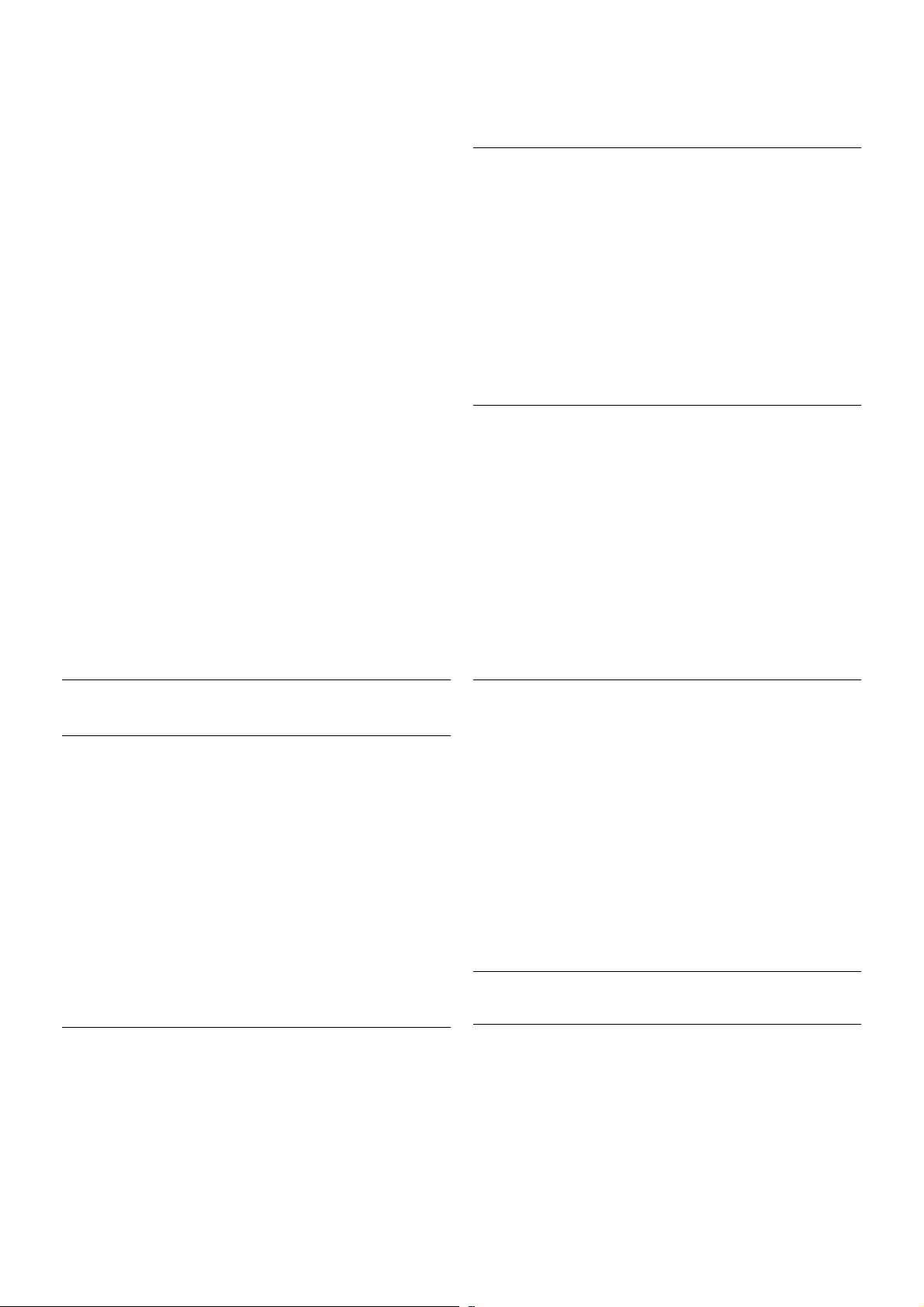
Sākotnējo attēla stila vērtību atjaunošana. . .
1 - Nospiediet h, atlasiet S Iestatīšana un nospiediet OK
(Labi).
2 - Atlasiet Televizora iestatījumi > Attēls > Attēla stils un
atlas iet stilu, ko vēlaties atiestatīt.
3 - Nospiediet *Atiestatīt. Stils tiek atiestatīts.
Lai iegūtu informāciju par atsevišķu attēla iestatījumu
regulēšanu, sadaļā Palīdzība nospiediet * List (Saraksts) un
atrodiet Attēls.
Pieejami šādi attēla stili. . .
• Personisks – jūsu preferences, kas veiktas ātrajos attēla
iestatījumos
• Dzīvīgs — lieliski piemēroti izm antošanai dienas
apgais mojumā
• Dabīgs — dabīga attēla iestatījumi
• Filma — lieliski piemēroti, lai s katītos filmas
• Enerģijas taupīšana — energoefektīvi ies tatījumi
• Standarta — rūpnīcas standarta iestatījumi
• Foto — lieliski piemēroti, lai skatītos fotoattēlus
Dzīvīgs
Ja attēla stils tiek pārslēgts uz Dzīvīgs ikreiz, kad ieslēdzat
televizoru, kā televizora atrašanās vieta ir norādīts Veikals. Šis
iestatījums ir paredzēts televizora demonstrēšanai veikalā.
Televizora atrašanās vietas iestatīšana kā Mājas. . .
1 - Nospiediet h, atlasiet S Iestatīšana un nospiediet OK
(Labi).
2 - Atlasiet Televizora iestatījumi > Vispārējie iestatījumi >
Atrašanās vieta un nospiediet OK (Labi).
3 - Atlasiet Mājas un nospiediet OK (Labi).
4 - Nospiediet b (ja nepieciešams, vairākas reizes), lai aizvērtu
izvēlni.
Attēla izvēlne
Backlight kontrasts
Izmantojot opciju Backlight kontrasts, varat noregulēt attēla
kontrastu. Ja skatāties 3D attēlus, šis iestatījums tiek pārslēgts
uz 3D Backlight kontrasts.
Lai noregulētu kontrastu . . .
1 - Nospiediet h, atlasiet S Iestatīšana un nospiediet OK
(Labi).
2 - Atlasiet Televizora iestatījumi > Attēls > Backlight
kontrasts.
3 - Nospiediet x (pa labi) un noregulējiet vērtību ar u (uz
augšu) vai v (uz leju).
4 - Nospiediet b (ja nepieciešams, vairākas reizes), lai aizvērtu
izvēlni.
Krāsa
Ar iestatījumu Krāsa varat noregulēt attēla krāsu piesātinājumu.
Lai noregulētu krāsu . . .
1 - Nospiediet h, atlasiet S Iestatīšana un nospiediet OK
(Labi).
2 - Atlasiet Televizora iestatījumi > Attēls > Krāsa.
3 - Nospiediet x (pa labi) un noregulējiet vērtību ar u (uz
augšu) vai v (uz leju).
4 - Nospiediet b (ja nepieciešams, vairākas reizes), lai aizvērtu
izvēlni.
Asums
Izmantojot iestatījumu Asums, varat noregulēt attēla asuma
līmeni precīzā detalizācijā.
Lai noregulētu asumu . . .
1 - Nospiediet h, atlasiet S Iestatīšana un nospiediet OK
(Labi).
2 - Atlasiet Televizora iestatījumi > Attēls > Asums.
3 - Nospiediet x (pa labi) un noregulējiet vērtību ar u (uz
augšu) vai v (uz leju).
4 - Nospiediet b (ja nepieciešams, vairākas reizes), lai aizvērtu
izvēlni.
Trokšņu mazināšana
Izmantojot opciju Trokšņu mazināšana, varat atfiltrēt un
samazināt attēla trokšņu līmeni.
Lai noregulētu trokšņa mazināšanu . . .
1 - Nospiediet h, atlasiet S Iestatīšana un nospiediet OK
(Labi).
2 - Atlasiet Televizora iestatījumi > Attēls > Trokšņu
mazināšana.
3 - Nospiediet x (pa labi) un atlasiet Maksimāli, Vidēji,
Minimāli vai Izslēgts.
4 - Nospiediet b (ja nepieciešams, vairākas reizes), lai aizvērtu
izvēlni.
MPEG defektu samazināšana
Izmantojot opciju MPEG defektu samazināšana, varat izlīdzināt
attēlā esošās digitālās pārejas. MPEG defekti parasti redzami
attēlos kā nelieli kvadrātiņi vai deformētas malas.
Lai samazinātu MPEG defektus . . .
1 - Nospiediet h, atlasiet S Iestatīšana un nospiediet OK
(Labi).
2 - Atlasiet Televizora iestatījumi > Attēls > MPEG defektu
samazināšana.
3 - Nospiediet x (pa labi) un atlasiet Maksimāli, Vidēji,
Minimāli vai Izslēgts.
4 - Nospiediet b (ja nepieciešams, vairākas reizes), lai aizvērtu
izvēlni.
Pixel Precise HD
Perfect Natural Motion
Izmantojot opciju Perfect Natural Motion, varat samazināt
kustību vibrāciju, kas redzama filmās. Perfect Natural Motion
padara kustību vienmērīgu un plūstošu.
Lai noregulētu kustību vibrāciju . . .
1 - Nospiediet h, atlasiet S Iestatīšana un nospiediet OK
(Labi).
TV / Attēla iestatījumi 37
Page 38
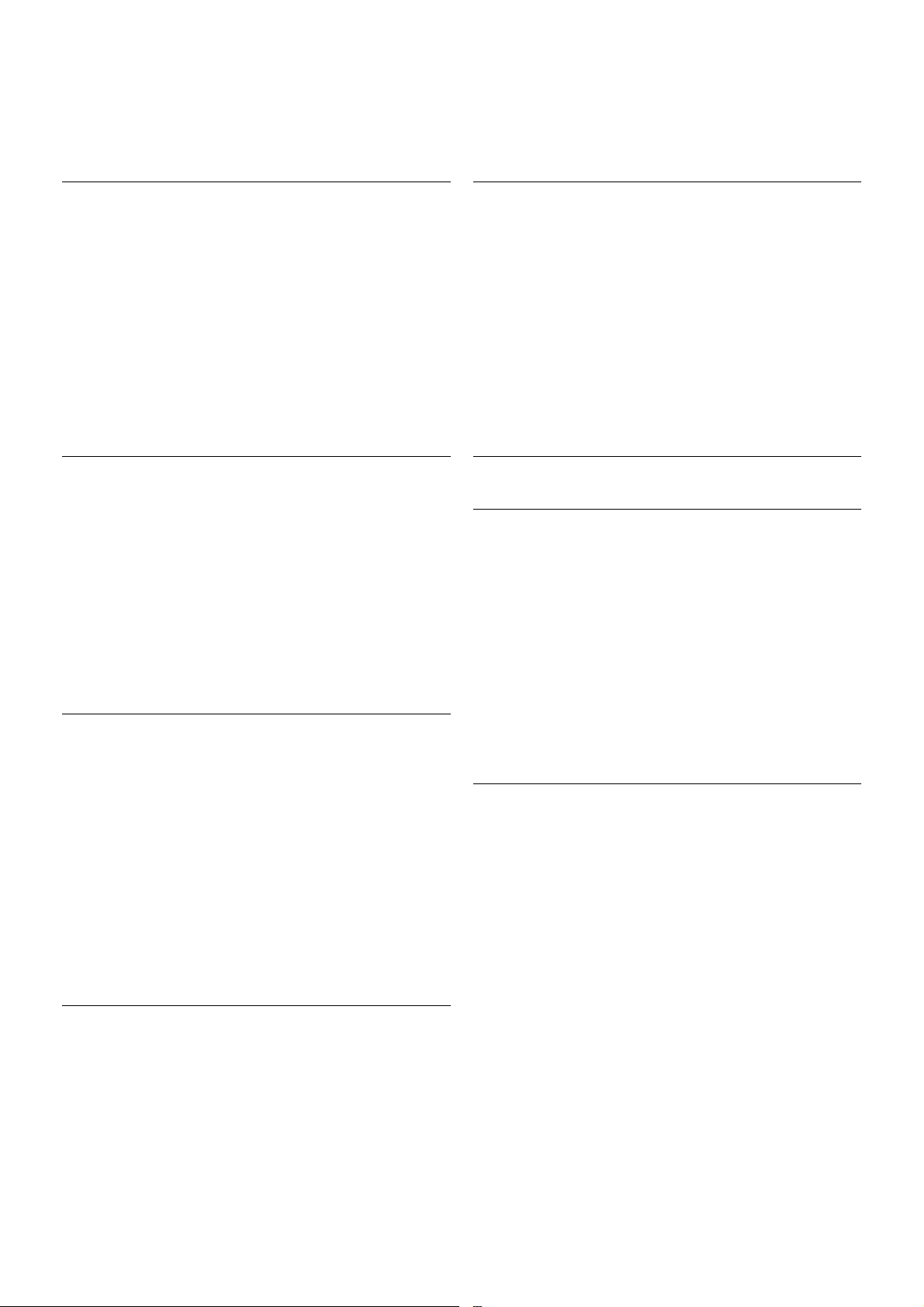
2 - Atlasiet Televizora iestatījumi > Attēls > Pixel Precise
HD > Perfect Natural Motion.
3 - Nospiediet x (pa labi) un atlasiet Maksimāli, Vidēji,
Minimāli vai Izslēgts.
4 - Nospiediet b (ja nepieciešams, vairākas reizes), lai aizvērtu
izvēlni.
Clear LCD
Izmantojot funkciju Clear LCD, varat iegūt izcilu kustības
asumu, labāku melnās krāsas līmeni, lielāku kontrastu bez
ņirbēšanas, tīru attēlu un lielāku skatīšanās leņķi.
Lai ieslēgtu vai izslēgtu . . .
1 - Nospiediet h, atlasiet S Iestatīšana un nospiediet OK
(Labi).
2 - Atlasiet Televizora iestatījumi > Attēls > Pixel Precise
HD > Clear LCD.
3 - Nospiediet x (pa labi) un atlasiet Ieslēgts vai Izslēgts.
4 - Nospiediet b (ja nepieciešams, vairākas reizes), lai aizvērtu
izvēlni.
Uzlabots asums
Izmantojot opciju Uzlabots asums, varat ieslēgt augstu as uma
līmeni līniju malām un kontūrām.
Lai ieslēgtu vai izslēgtu . . .
1 - Nospiediet h, atlasiet S Iestatīšana un nospiediet OK
(Labi).
2 - Atlasiet Televizora iestatījumi > Attēls > Pixel Precise
HD > Uzlabots asums.
3 - Nospiediet x (pa labi) un atlasiet Ieslēgts vai Izslēgts.
4 - Nospiediet b (ja nepieciešams, vairākas reizes), lai aizvērtu
izvēlni.
Dinamiskais kontrasts
Izmantojot opciju Dinamiskais kontrasts, varat iestatīt līmeni,
kuru sas niedzot, televizors automātiski uzlabo detaļas attēla
tumšajās, vidēji apgaismotajās un gaišajās daļās.
Lai noregulētu līmeni . . .
1 - Nospiediet h, atlasiet S Iestatīšana un nospiediet OK
(Labi).
2 - Atlasiet Televizora iestatījumi > Attēls > Pixel Precise
HD > Dinamiskais kontrasts.
3 - Nospiediet x (pa labi) un atlasiet Maksimāli, Vidēji,
Minimāli vai Izslēgts.
4 - Nospiediet b (ja nepieciešams, vairākas reizes), lai aizvērtu
izvēlni.
Dinamiskā pretgaisma
Izmantojot opciju Dinamiskā pretgaisma, varat iestatīt līmeni,
kuru sas niedzot, var samazināt elektroenerģijas patēriņu,
mazinot ekrāna spilgtumu. Izvēlieties optimālu elektroenerģijas
patēriņ u vai optimālu attēla piesātinājumu.
Lai noregulētu līmeni . . .
1 - Nospiediet h, atlasiet S Iestatīšana un nospiediet OK
(Labi).
2 - Atlasiet Televizora iestatījumi > Attēls > Pixel Precise
HD > Dinamiskā pretgaisma.
3 - Nospiediet x (pa labi) un atlasiet Optimāls attēls, Optimāla
jauda, Standarts vai Izslēgts.
4 - Nospiediet b (ja nepieciešams, vairākas reizes), lai aizvērtu
izvēlni.
Krāsas pastiprināšana
Izmantojot opciju Krāsu pastiprināšana, varat uzlabot krāsu
intensitāti un detaļas s pilgtās krāsās.
Lai noregulētu līmeni . . .
1 - Nospiediet h, atlasiet S Iestatīšana un nospiediet OK
(Labi).
2 - Atlasiet Televizora iestatījumi > Attēls > Pixel Precise
HD > Krāsu pastiprināšana.
3 - Nospiediet x (pa labi) un atlasiet Maksimāli, Vidēji,
Minimāli vai Izslēgts.
4 - Nospiediet b (ja nepieciešams, vairākas reizes), lai aizvērtu
izvēlni.
Uzlaboti attēla iestatījumi
Apgaismojuma sensors
Opcija Apgaismojuma sensors automātiski noregulē attēla un
Ambilight iestatījumus atbilstoši telpas apgaismojumam. Varat
ieslēgt vai izslēgt apgaismojuma sensoru.
Lai ieslēgtu vai izslēgtu . . .
1 - Nospiediet h, atlasiet S Iestatīšana un nospiediet OK
(Labi).
2 - Atlasiet Televizora iestatījumi > Attēls > Uzlabots >
Apgaismojuma sensors.
3 - Nospiediet x (pa labi) un atlasiet Ieslēgts vai Izslēgts.
4 - Nospiediet b (ja nepieciešams, vairākas reizes), lai aizvērtu
izvēlni.
Gamma
Izmantojot opciju Gamma, varat iestatīt nelineāru ies tatījumu
attēla spilgtumam un kontrastam. Gamma ir iestatījums, kas
paredzēts pieredzējušiem lietotājiem.
Lai noregulētu līmeni . . .
1 - Nospiediet h, atlasiet S Iestatīšana un nospiediet OK
(Labi).
2 - Atlasiet Televizora iestatījumi > Attēls > Uzlabots >
Gamma.
3 - Nospiediet x (pa labi) un noregulējiet vērtību ar u (uz
augšu) vai v (uz leju).
4 - Nospiediet b (ja nepieciešams, vairākas reizes), lai aizvērtu
izvēlni.
38 TV / Attēla iestatījumi
Page 39

Krāsas temperatūra
Izmantojot iestatījumu Krāsas temperatūra, varat iestatīt attēlu
uz iepriekš iestatītu krāsas temperatūru vai atlasīt Pielāgots, lai
pats iestatītu temperatūras iestatījumu ar iestatījumu Pielāgota
krāsas temperatūra. Iestatījumi Krāsas temperatūra un
Pielāgota krāsas temperatūra ir paredzēti pieredzē jušiem
lietotājiem.
Lai atlasītu iepriekšēju iestatījumu . . .
1 - Nospiediet h, atlasiet S Iestatīšana un nospiediet OK
(Labi).
2 - Atlasiet Televizora iestatījumi > Attēls > Uzlabots >
Krāsas temperatūra.
3 - Nospiediet x (pa labi) un atlasiet Normāla, Silta vai Vēsa.
Atlasiet Pielāgots, ja vēlaties pats iestatīt krāsas temperatūru.
4 - Nospiediet b (ja nepieciešams, vairākas reizes), lai aizvērtu
izvēlni.
Pielāgota krāsas temperatūra
Izmantojot iestatījumu Pielāgota krāsas temperatūra, varat pats
iestatīt krāsas temperatūru. Lai iestatītu pielāgotu krāsas
temperatūru, vispirms atlasiet Pielāgota iestatījumā Krāsas
temperatūra, lai padarītu pieejamu pielāgotas krāsas
temperatūras izvēlni. Pielāgota krāsas temperatūra ir
pieredzējušiem lietotājiem paredzēts iestatījums
Lai iestatītu pielāgotu krāsas temperatūru . . .
1 - Nospiediet h, atlasiet S Iestatīšana un nospiediet OK
(Labi).
2 - Atlasiet Televizora iestatījumi > Attēls > Uzlabots >
Pielāgota krāsas temperatūra.
3 - Nospiediet x (pa labi).
4 - Atlasiet iestatījumu ar bultiņu taustiņiem. (WP ir balts
punkts, bet BL ir melnās krāsas līmenis.)
5 - Nospiediet OK (Labi), lai apstiprinātu iestatījumu. Šajā
izvēlnē varat atlasīt arī vienu no iepriekšējiem iestatījumiem.
6 - Nospiediet b (ja nepieciešams, vairākas reizes), lai aizvērtu
izvēlni.
Video kontrasts
Izmantojot iestatījumu Video kontrasts, varat samazināt video
kontrasta diapazonu. Ja skatāties 3D attēlus, šis iestatījums tiek
pārslēgts uz 3D video kontrastu. Video kontrasts un 3D video
kontrasts ir pieredzējušiem lietotājiem paredzēti iestatījumi.
Lai noregulētu līmeni . . .
1 - Nospiediet h, atlasiet S Iestatīšana un nospiediet OK
(Labi).
2 - Atlasiet Televizora iestatījumi > Attēls > Uzlabots >
Video kontrasts.
3 - Nospiediet x (pa labi) un noregulējiet vērtību ar u (uz
augšu) vai v (uz leju).
4 - Nospiediet b (ja nepieciešams, vairākas reizes), lai aizvērtu
izvēlni.
Spilgtums
Izmantojot iestatījumu Spilgtums, varat iestatīt attēla signāla
spilgtuma līmeni. Spilgtums ir pieredzējušiem lietotājiem
paredzēts iestatījums. Mazāk pieredzējuš iem lietotājiem
iesakām noregulēt spilgtumu, izmantojot iestatījumu Backlight
kontrasts.
Lai noregulētu līmeni . . .
1 - Nospiediet h, atlasiet S Iestatīšana un nospiediet OK
(Labi).
2 - Atlasiet Televizora iestatījumi > Attēls > Uzlabots >
Spilgtums.
3 - Nospiediet x (pa labi) un noregulējiet vērtību ar u (uz
augšu) vai v (uz leju).
4 - Nospiediet b (ja nepieciešams, vairākas reizes), lai aizvērtu
izvēlni.
Spēle vai dators
Varat pārslēgt televizoru uz ideālu spēlēšanai piemērotu attēla
iestatījumu vai izmantot televizoru kā datora monitoru. Pieejami
atšķirīgi iestatījumi Spēle vai Dators. Ja ierīcei izvēlnē Avots ir
iestatīts pareizais tips – spēļu konsole vai dators –, televizors
automātiski pārslēdzas uz ideālo iestatījumu, kad ieslēdzat ierīci.
Ja ieslēdzat iestatījumu manuāli, neaizmirstiet to izslēgt, kad
pārslēdzat uz televīzijas vai citas pievienotas ierīces skatīšanos.
Lai manuāli pārslēgtu iestatījumu . . .
1 - Nospiediet h, atlasiet S Iestatīšana un nospiediet OK
(Labi).
2 - Atlasiet Televizora iestatījumi > Attēls > Spēle vai dators.
3 - Atlasiet Spēle, Dators vai Izslēgts. Iestatījums Izslēgts
atgriež attēla iestatījumus televīzijas skatīšanai.
4 - Nospiediet b (ja nepieciešams, vairākas reizes), lai aizvērtu
izvēlni.
Formāts un malas
Attēla formāts
Lai iegūtu papildinformāciju par attēla formātu, nospiediet *
LIST (Saraksts) un atrodiet Attēla fo rmāts.
Ekrāna malas
Izmantojot iestatījumu Ekrāna malas, varat mazliet palielināt
attēlu, lai paslēptu izkropļotās malas.
Lai noregulētu malas . . .
1 - Nospiediet h, atlasiet S Iestatīšana un nospiediet OK
(Labi).
2 - Atlasiet Televizora iestatījumi > Attēls > Formāts un
malas > Ekrāna malas.
3 - Nospiediet x (pa labi) un noregulējiet vērtību ar u (uz
augšu) vai v (uz leju).
4 - Nospiediet b (ja nepieciešams, vairākas reizes), lai aizvērtu
izvēlni.
TV / Attēla iestatījumi 39
Page 40

Attēla pārbīde
Izmantojot opciju Attēla pārbīde, varat mazliet pārbīdīt attēlu uz
augšu vai uz leju ekrānā. Ja subtitri ir redzami tikai daļēji, varat
pārbīdīt attēlu uz augšu, lai tie būtu redzami pilnībā.
Lai pārbīdītu attēlu . . .
1 - Nospiediet h, atlasiet S Iestatīšana un nospiediet OK
(Labi).
2 - Atlasiet Televizora iestatījumi > Attēls > Formāts un
malas > Attēla pārbīde.
3 - Nospiediet x (pa labi) un noregulējiet vērtību ar u (uz
augšu) vai v (uz leju).
4 - Nospiediet b (ja nepieciešams, vairākas reizes), lai aizvērtu
izvēlni.
Atrašanās vieta
Ja televizors atrodas veikalā, varat to iestatīt, lai tas rādītu veikala
reklāmjoslu. Attēla stils automātiski tiek iestatīts kā Dzīvīgs.
Automātiskais izslēgšanās taimeris tiek izslēgts .
Lai iestatītu televizora atrašanās vietu kā Veikals . . .
1 - Nospiediet h, atlasiet S Iestatīšana un nospiediet OK
(Labi).
2 - Atlasiet Televizora iestatījumi > Vispārējie iestatījumi >
Atrašanās vieta un nospiediet OK (Labi).
3 - Atlasiet Veikals un nospiediet OK.
4 - Nospiediet b (ja nepieciešams, vairākas reizes), lai aizvērtu
izvēlni.
3.9
Skaņas iestatījumi
Skaņas stils
Lai ērti pielāgotu skaņu, varat atlasīt iepriekš iestatītus
iestatījumus, izmantojot opciju Skaņas stils.
Kad skatāties TV kanālu, nospiediet oOPTIONS (Opcijas), lai
atvērtu izvēlni Opcijas, un atlasiet Skaņas stils. Atlasiet skaņas
stilu un nospiediet OK (Labi).
Skaņas stili
Izmantojot skaņas s tilus , varat ērti ies lēgt vis piemērotākos
skaņas iestatījumus runai (ziņas) vai filmu skatīšanai.
Turklāt var pielāgot arī konkrētus izvēlētā skaņas stila
iestatījumus, piemēram, zemās vai augstās frekvences.
Televizors atceras veiktos pielāgojumus .
Skaņas stila pielāgošana
Skaņas s tila pielāgošana. . .
1 - Atlasiet stilu un nospiediet OK (Labi).
2 - Nospiediet h, atlasiet S Iestatīšana un nospiediet OK
(Labi).
3 - Atlasiet Televizora iestatījumi, pārejiet uz atsevišķo
iestatījumu un pielāgojiet to.
4 - Nospiediet b, lai aizvērtu izvēlni un saglabātu iestatījumu.
Sākotnējo skaņas s tila vērtību atjaunošana. . .
1 - Nospiediet h, atlasiet S Iestatīšana un nospiediet OK
(Labi).
2 - Atlasiet Televizora iestatījumi > Skaņa > Skaņas stils un
atlas iet stilu, ko vēlaties atiestatīt.
3 - Nospiediet *Atiestatīt. Stils tiek atiestatīts.
Lai iegūtu informāciju par atsevišķu skaņas iestatījumu
regulēšanu, sadaļā Palīdzība nospiediet * List (Saraksts) un
atrodiet Skaņa.
Pieejami šādi skaņas stili. . .
• Lietotāja — iestatījumi, kurus veicāt sadaļā Personalizēt attēlu
un skaņu
• Oriģināls — rūpnīcas s tandarts
• Jaunumi — lieliski cilvēka balsij piemēroti iestatījumi
• Filma — lieliski piemēroti, lai s katītos filmas
• Spēle — lieliski piemēroti s pēlēm
• Mūzika — lieliski piemērots mūzikas klausīšanai
Skaņas iestatījumi
Zemfrekvences skaņa
Izmantojot iestatījumu Zemfrekvences skaņa, varat noregulēt
skaņas zemo toņu līmeni.
Lai noregulētu līmeni . . .
1 - Nospiediet h, atlasiet S Iestatīšana un nospiediet OK
(Labi).
2 - Atlasiet Televizora iestatījumi > Skaņa > Zemfrekvences
skaņa.
3 - Nospiediet x (pa labi) un noregulējiet vērtību ar u (uz
augšu) vai v (uz leju).
4 - Nospiediet b (ja nepieciešams, vairākas reizes), lai aizvērtu
izvēlni.
Augstākās frekvences
Izmantojot iestatījumu Diskants, varat noregulēt skaņas augsto
toņu līmeni.
Lai noregulētu līmeni . . .
1 - Nospiediet h, atlasiet S Iestatīšana un nospiediet OK
(Labi).
2 - Atlasiet Televizora iestatījumi > Attēls > Diskants.
3 - Nospiediet x (pa labi) un noregulējiet vērtību ar u (uz
augšu) vai v (uz leju).
4 - Nospiediet b (ja nepieciešams, vairākas reizes), lai aizvērtu
izvēlni.
Telpiskā skanējuma režīms
Izmantojot iestatījumu Telpiskā skan. rež., varat iestatīt
televizora skaļruņu skaņas efektu. Ja 2D skatīšanai atlasāt
Incredible Surround, televizors automātiski pārslēgsies uz
Incredible Surround 3D, kad sāksiet skatīties 3D. Ja nevēlaties,
lai televizors pārslēgtos automātiski, atlasiet Izslēgts sadaļā
Autom. Incredible Surround 3D.
Lai iestatītu telpiskā skanējuma režīmu . . .
40 TV / Skaņas iestatījumi
Page 41

1 - Nospiediet h, atlasiet S Iestatīšana un nospiediet OK
(Labi).
2 - Atlasiet Televizora iestatījumi > Attēls > Telpiskā skan.
rež.
3 - Nospiediet x (pa labi) un atlasiet Stereo, Incredible
Surround vai Incredible Surround 3D.
4 - Nospiediet b (ja nepieciešams, vairākas reizes), lai aizvērtu
izvēlni.
Autom. Incredible Surrond 3D
Izmantojot funkciju Autom. Incredible Surround 3D, varat
bloķēt televizoru, lai tas automātiski nepārslēgtos uz Incredible
Surround 3D, pārslēdzot televizoru uz 3D skatīšanu.
Lai ieslēgtu vai izslēgtu . . .
1 - Nospiediet h, atlasiet S Iestatīšana un nospiediet OK
(Labi).
2 - Atlasiet Televizora iestatījumi > Skaņa > Autom.
Incredible Surround 3D.
3 - Nospiediet x (pa labi) un atlasiet Ieslēgts vai Izslēgts.
4 - Nospiediet b (ja nepieciešams, vairākas reizes), lai aizvērtu
izvēlni.
Austiņu skaļums
Izmantojot iestatījumu Austiņu skaļums, varat atsevišķi iestatīt
pievienotu austiņu skaļumu.
Lai noregulētu skaļumu . . .
1 - Nospiediet o OPTIONS (Opcijas) un izvēļņu joslā atlasiet
j Attēls un skaņa.
2 - Nospiediet v (uz leju) un atlasiet Austiņu skaļums, un
nospiediet OK (Labi).
3 - Nospiediet u (uz augšu) vai v (uz leju), lai noregulētu
skaļumu.
4 - Nospiediet b (ja nepieciešams, vairākas reizes), lai aizvērtu
izvēlni.
Mono/Stereo
Izmantojot iestatījumu Mono/Stereo, varat pārslēgt skaņu uz
mono vai stereo. Šis iestatījums ir pieejams tikai analoga kanāla
skatīšanas laikā. Iespējams, vēlēsieties pārslēgt s kaņu uz mono,
ja kopā ar analogo signālu piegādātais stereo signāls ir sliktā
kvalitātē.
Lai pārslēgtu skaņu uz mono vai stereo . . .
1 - Nospiediet h, atlasiet S Iestatīšana un nospiediet OK
(Labi).
2 - Atlasiet Kanālu iestatījumi > Mono/Stereo.
3 - Nospiediet x (pa labi) un atlasiet Mono vai Stereo.
4 - Nospiediet b (ja nepieciešams, vairākas reizes), lai aizvērtu
izvēlni.
Ja televizorā ir iebūvēts satelītuztvērējs un skatāties analogu
kanālu no satelīta, izvēlnē Iestatīšana atlasiet Satelīta iestatījumi.
Uzlaboti skaņas iestatījumi
Autom. skaļuma regulēšana
Izmantojot opciju Autom. skaļuma regulēšana, varat iestatīt
televizoru automātiski izlīdzināt skaļuma atšķirības. Parasti tas
notiek, kad sākas reklāmas vai tiek pārslēgti kanāli.
Lai ieslēgtu vai izslēgtu . . .
1 - Nospiediet h, atlasiet S Iestatīšana un nospiediet OK
(Labi).
2 - Atlasiet Televizora iestatījumi > Skaņa > Uzlabots >
Autom. skaļuma regulēšana.
3 - Nospiediet x (pa labi) un atlasiet Ieslēgts vai Izslēgts.
4 - Nospiediet b (ja nepieciešams, vairākas reizes), lai aizvērtu
izvēlni.
Televizora skaļruņi
Varat nosūtīt televizora skaņu uz pievienotu audio ierīci – mājas
kinozāles sistēmu vai skaņas pastiprinātāju. Izmantojot opciju
TV skaļruņi, varat atlasīt, kur vēlaties atskaņot televizora skaņu
un kā to kontrolēt.
Atlasot Izslēgts, televizora skaļruņi tiek pilnībā izslēgti.
Atlasot Ieslēgts, televizora skaļruņi vienmēr ir ieslēgti.
Ja HDMI CEC ir pievienota audio ierīce, varat izmantot kādu no
EasyLink iestatījumiem.
Atlasot EasyLink, televizors nosūta televizora skaņu uz audio
ierīci. Kad ierīce atskaņos s kaņu, televizora skaļruņi tiks izslēgti.
Atlasot EasyLink autom. start., televizors ieslēgs audio ierīci,
nosūtīs televizora skaņu uz ierīci un izs lēgs televizora skaļruņus.
Ja atlasīta opcija EasyLink vai EasyLink autom. start., jūs joprojām
varat pārslēgt uz televizora skaļruņiem vai ierīces skaļruņiem
izvēlnē Attēls un skaņa.
Lai iestatītu televizora skaļruņus . . .
1 - Nospiediet h, atlasiet S Iestatīšana un nospiediet OK
(Labi).
2 - Atlasiet Televizora iestatījumi > Skaņa > Uzlabots > TV
skaļruņi.
3 - Nospiediet x (pa labi) un atlasiet Ieslēgts, Izslēgts,
EasyLink vai EasyLink autom. start.
4 - Nospiediet b (ja nepieciešams, vairākas reizes), lai aizvērtu
izvēlni.
Lai pārslēgtu skaļruņus izvēlnē Attēls un skaņa . . .
1 - Televizora skatīšanās laikā nospiediet o OPTIONS
(Opcijas) un atlasiet j Attēls un skaņa.
2 - Atlasiet Skaļruņi un atlasiet TV vai Pastiprinātājs (audio
ierīce).
3 - Nospiediet b (ja nepieciešams, vairākas reizes), lai aizvērtu
izvēlni.
Tīra skaņa
Izmantojot opciju Tīra s kaņa, varat uzlabot runas skaņu. Ideāli
piemērota ziņu programmām. Varat ieslēgt vai izs lēgt runas
uzlabošanu.
Lai ieslēgtu vai izslēgtu . . .
1 - Nospiediet h, atlasiet S Iestatīšana un nospiediet OK
(Labi).
TV / Skaņas iestatījumi 41
Page 42

2 - Atlasiet Televizora iestatījumi > Skaņa > Uzlabots > Tīra
skaņa.
3 - Nospiediet x (pa labi) un atlasiet Ieslēgts vai Izslēgts.
4 - Nospiediet b (ja nepieciešams, vairākas reizes), lai aizvērtu
izvēlni.
Audio izvades formāts
Izmantojot audio izvades formāta opciju, varat iestatīt, lai
televizora audio izvades signāls atbilstu mājas kino sistēmas
skaņas apstrādes iespējām.
Lai iegūtu papildinformāciju, nospiediet * LIST (Saraksts) un
atrodiet Audio izvades formāts.
Audio izvades izlīdzināšana
Audio izvades izlīdzināš ana ļauj izlī dzināt mājas kinozāles
sistēmas un televizora skaņas skaļumu, kad pārslēdzat no vienas
ierīces uz otru.
Lai iegūtu papildinformāciju, nospiediet * LIST (Saraksts) un
atrodiet Audio izvades izlīdzināšana.
HDMI ARC
Ja jums nav vajadzīgs audio atgriezes kanāls (ARC — Audio
Return Channel) nevienā HDMI savienojumā, varat izslēgt A RC
signālu.
Lai iegūtu papildinformāciju, nospiediet * LIST (Saraksts) un
atrodiet HD MI ARC.
Audiosignāla izvades aizkave
Ja savā mājas kinozāles sistēmā iestatāt audio sinhronizācijas
aizkavi, lai s inhronizētu skaņu ar attēlu, televizorā jāizslēdz audio
izvades aizkave.
Lai iegūtu papildinformāciju, nospiediet * LIST (Saraksts) un
atrodiet Audio izvades aizkave.
Audiosignāla izvades nobīde
Ja nevarat iestatīt aizkavi mājas kinozāles sistēmā, varat to
iestatīt televizorā, izmantojot audiosignāla izvades nobīdi.
Lai iegūtu papildinformāciju, nospiediet * LIST (Saraksts) un
atrodiet Audio izvades nobīde.
Televizora novietojums
Veicot sākotnējo uzstādīšanu, šis iestatījums tika iestatīts kā Uz
televizora statīva vai Pie sienas.
Ja kopš tā laika televizora novietojums ir mainīts, attiecīgi
pielāgojiet šo ies tatījumu, lai nodrošinātu optimālu skaņu.
1 - Nospiediet h, atlasiet S Iestatīšana un nospiediet OK
(Labi).
2 - Atlasiet Televizora iestatījumi > Vispārējie iestatījumi >
Televizora novietojums un nospiediet OK (Labi).
3 - Atlasiet Uz televizora statīva vai Pie sienas un nospiediet
OK (Labi).
4 - Nospiediet b (ja nepieciešams, vairākas reizes), lai aizvērtu
izvēlni.
3.10
Ambilight iestatījumi
Ambilight ieslēgts vai izslēgts
Tālvadības pultī nospiediet AMBILIGHT, lai atvērtu A m bilight
režīma izvēlni. Varat pārslēgt Ambilight pozīcijā Ieslēgts vai
Izslēgts. Vai arī atlasīt vēlamo Ambilight režīmu: Dinamisks vai
Statisks.
Ambilight spilgtums
Izmantojot iestatījumu Spilgtums, varat iestatīt Ambilight
spilgtuma līmeni.
Lai noregulētu līmeni . . .
1 - Nospiediet h, atlasiet S Iestatīšana un nospiediet OK
(Labi).
2 - Atlasiet Televizora iestatījumi > Ambilight > Spilgtums.
3 - Nospiediet x (pa labi) un noregulējiet vērtību ar u (uz
augšu) vai v (uz leju).
4 - Nospiediet b (ja nepieciešams, vairākas reizes), lai aizvērtu
izvēlni.
Ambilight režīms
Ambilight var darboties dinamiskā vai statiskā režīmā. Režīmā
Dinamisks televizors seko ekrānā redzamā attēla krāsām. Varat
noregulēt Ambilight reakcijas ātrumu.
Režīmā Statisks Ambilight ir konstanta statiska krāsa. Varat pats
izveidot Ambilight statisko krāsu. Vispirms atlasiet vēlamo
Ambilight režīmu.
Lai atlasītu Ambilight režīmu . . .
1 - Nospiediet h, atlasiet S Iestatīšana un nospiediet OK
(Labi).
2 - Atlasiet Televizora iestatījumi > Ambilight > Režīms.
3 - Atlasiet Dinamisks, Statisks vai Izslēgts.
4 - Nospiediet b (ja nepieciešams, vairākas reizes), lai aizvērtu
izvēlni.
42 TV / Ambilight iestatījumi
Page 43

Dinamisks ātrums
Izmantojot iestatījumu Dinamisks, varat iestatīt ātrumu, ar kādu
Ambilight reaģē uz ekrānā redzamajiem attēliem. Noregulējiet
ātrumu starp Relaksēts vai Dinamisks. Lai regulētu dinamisko
ātrumu, Ambilight režīmam jābūt iestatītam kā Dinamisks.
Lai noregulētu ātrumu . . .
1 - Nospiediet h, atlasiet S Iestatīšana un nospiediet OK
(Labi).
2 - Atlasiet Televizora iestatījumi > Ambilight > Dinamisks.
3 - Nospiediet x (pa labi) un noregulējiet vērtību ar u (uz
augšu) vai v (uz leju).
4 - Nospiediet b (ja nepieciešams, vairākas reizes), lai aizvērtu
izvēlni.
Statiska krāsa
Izmantojot iestatījumu Statisks, varat iestatīt statisku Ambilight
krāsu. Varat izveidot krāsu pats vai atlasīt vienu no diviem baltās
gaismas iepriekšējiem iestatījumiem. Pirms varat izveidot
statisku krāsu, Ambilight režīms jāiestata kā Statisks.
Lai patstāvīgi izveidotu krāsu . . .
1 - Nospiediet h, atlasiet S Iestatīšana un nospiediet OK
(Labi).
2 - Atlasiet Televizora iestatījumi > Ambilight > Statisks un
nospiediet OK (Labi).
3 - Atlasiet Palete, lai noregulētu krāsu. Atlasiet Piesātinājums,
lai noregulētu krāsas intensitāti. Izmantojiet bultiņas , lai atlasīt
un noregulētu. Nospiediet OK (Labi), lai apstiprinātu.
4 - Ja vēlaties atlasīt kādu no iepriekš iestatītajām krāsām,
atlas iet Silti balta vai Vēsi balta un nospiediet OK (Labi).
5 - Atlasiet Aizvērt un nospiediet OK (Labi).
6 - Nospiediet b (ja nepieciešams, vairākas reizes), lai aizvērtu
izvēlni.
Uzlaboti Ambilight iestatījumi
Sienas krāsa
Izmantojot iestatījumu Sienas krāsa, varat neitralizēt krāsotas
sienas efektu uz Ambilight krāsām. Atlasiet aiz televizora
esošās sienas krāsu, un televizors pielāgos Ambilight krāsas
atbils toši apstākļiem.
Lai atlasītu sienas krāsu . . .
1 - Nospiediet h, atlasiet S Iestatīšana un nospiediet OK
(Labi).
2 - Atlasiet Televizora iestatījumi > Ambilight > Uzlabots >
Sienas krāsa.
3 - Atlasiet krāsas paraugu, kas atbilst aiz televizora esošās
sienas krāsai, un nospiediet OK (Labi).
4 - Nospiediet b (ja nepieciešams, vairākas reizes), lai aizvērtu
izvēlni.
Televizora izslēgšana
Izmantojot iestatījumu Televizora izslēgšana, varat iestatīt, lai
Ambilight tiktu izslēgta uzreiz vai nodzistu pakāpeniski pēc
televizora izslēgšanas. Pakāpeniska nodzišana dod jums laiku
ieslēgt telpas apgaismojumu.
Lai atlasītu televizora izslēgšanu . . .
1 - Nospiediet h, atlasiet S Iestatīšana un nospiediet OK
(Labi).
2 - Atlasiet Televizora iestatījumi > Ambilight > Uzlabots >
Televizora izslēgšana.
3 - Atlasiet Pilnīga izgaišana vai Nekavējoties izslēgt.
4 - Nospiediet b (ja nepieciešams, vairākas reizes), lai aizvērtu
izvēlni.
Lounge light
Kad televizors ir gaidstāves režīmā, varat ieslēgt Ambilight un
radīt Lounge light efektu savā telpā. Lounge light nav pieejams,
ja aktivizēta ātrā palaišana.
Lai ieslēgtu Ambilight, kamēr televizors ir gaidstāves režīmā,
nospiediet taustiņu AMBILIGHT.
Lai mainītu funkcijas Lounge light krāsu shēmu, vēlreiz
nospiediet taustiņu AMBILIGHT.
Lai izslēgtu funkciju Lounge light, nospiediet taustiņu
AMBILIGHT un turiet to nospiestu dažas sekundes .
Krāsu shēmu varat iestatīt arī izvēlnē Televizora iestatījumi.
Kad televizors ir ieslēgts, nospiediet h, atlasiet SIestatīšana
un nospiediet OK (Labi).
Atlasiet Televizora iestatījumi > Ambilight > Uzlabots >
Lounge light. Atlasiet krāsu shēmu, ar ko jāieslēdz funkcija
Lounge light.
3.11
Universālā piekļuve
Ieslēgšana
Ja universālā piekļuve ir ieslēgta, televizors ir iestatīts tā, lai to
var lietot vājdzirdīgas vai vājredzīgas pers onas.
Ieslēgšana
Ja uzstādīšanas laikā neieslēdzāt funkciju Universāla piekļuve, to
varat izdarīt sadaļā Iestatīšana.
Lai ieslēgtu universālo piekļuvi, nospiediet h, atlasiet
SIestatīšana un nospiediet OK (Labi).
TV / Universālā piekļuve 43
Page 44

Atlasiet Televizora iestatījumi > Vispārējie iestatījumi >
Universālā piekļuve. Atlasiet Ieslēgts un nospiediet OK (Labi).
Ja universālā piekļuve ir ieslēgta sadaļā Iestatīšana, tad
universālās piekļuves opcija tiek pievienota opciju izvēlnei.
Vājdzirdīgiem
Dažos digitālās televīzijas kanālos ir pieejams vājdzirdīgām
personām pielāgots īpašs audiosignāls un subtitri. Ja ir ieslēgta
opcija Dzirdes traucējumi, televizorā automātiski tiek ieslēgts
pielāgotais audiosignāls un subtitri, ja tie ir pieejami. Pirms
ieslēgt opciju Dzirdes traucējumi, jāieslēdz opcija Universālā
piekļuve.
Ieslēgšana
Lai ieslēgtu dzirdes traucējumu opciju, nospiediet
oOPTIONS (Opcijas), atlasiet Universālā piekļuve un
nospiediet OK (Labi).
Atlasiet Dzirdes traucējumi, pēc tam atlasiet Ieslēgts un
nospiediet OK (Labi).
Lai pārbaudītu, vai ir pieejama vājdzirdīgām personām paredzēta
audio valoda, nospiediet oOPTI ONS (Opcijas), atlasiet Audio
valoda un meklējiet audio valodu, kas atzīmēta ar J.
Ja izvēlnē Opcijas nav redzams vienums Universālā piekļuve,
ieslēdziet opciju Universālā piekļuve izvēlnē Iestatīšana.
Lai iegūtu papildinformāciju, sadaļā Palīdzība nospiediet * List
(Saraksts ) un atrodiet Universālā piekļuve.
Vājredzīgiem
Ieslēgšana
Digitālie TV kanāli var pārraidīt īpašus audio komentārus , kuros
aprakstītas ekrānā notiekošās darbības. Lai varētu iestatīt
vājredzīgiem paredzēto skaņu un efektus, vispirms jāieslēdz
opcija Audio apraks ts . T urklāt pirms audio apraksta opcijas
jāieslēdz Universālā piekļuve.
Audio apraksts
Izmantojot opciju Audio apraksts, parastajam audiosignālam
tiek pievienoti diktora komentāri.
Komentāru ies lēgšana (ja pieejama). . .
1 - Kad ir ieslēgta opcija Universālā piekļuve, nospiediet o
OPTIONS (Opcijas) un izvēļņu joslā atlasiet cilni Opcijas.
2 - Atlasiet Audio apraksts un nospiediet OK (Labi).
3 - Atlasiet Ieslēgts un nospiediet OK (Labi).
Varat pārbaudīt, vai ir pieejams audio komentārs.
Izvēlnē Opcijas atlasiet Audio valoda un meklējiet audio
valodu, kas atzīmēta ar Ï.
Skaļruņi/austiņas
Varat atlasīt, kur vēlaties klausīties audio komentārus: tikai
televizora skaļruņos , tikai austiņās vai abās ierīcēs.
Opcijas Skaļruņi/austiņas iestatīšana. . .
1 - Nospiediet h, atlasiet S Iestatīšana un nospiediet OK
(Labi).
2 - Atlasiet Kanālu iestatījumi > Valodas > Audio apraksts >
Skaļruņi/austiņas un nospiediet OK (Labi).
3 - Atlasiet Skaļruņi, Austiņas vai Skaļruņi + austiņas un
nospiediet OK (Labi).
4 - Nospiediet b (ja nepieciešams, vairākas reizes), lai aizvērtu
izvēlni.
Jaukts skaļums
Varat sajaukt parastā audiosignāla un audio komentāru skaļumu.
Skaļuma jaukšana. . .
1 - Nospiediet o OPTIONS (Opcijas) un izvēļņu joslā atlasiet
cilni Opcijas.
2 - Atlasiet Jaukts skaļums un nospiediet OK (Labi).
3 - Ar augšupvērsto un lejupvērs to bultiņu iestatiet slīdjoslu.
4 - Nospiediet OK (Labi), lai apstiprinātu.
Skaņas ef ekts
Dažiem audio komentāriem var būt pieejami papildu skaņas
efekti, piemēram, s tereo vai pamazām rimstoša skaņa.
Skaņu efektu ieslēgšana (ja pieejami). . .
1 - Nospiediet h, atlasiet S Iestatīšana un nospiediet OK
(Labi).
2 - Atlasiet Kanālu iestatījumi > Valodas > Audio apraksts >
Skaņu efekti un nospiediet OK (Labi).
3 - Atlasiet Ieslēgts vai Izslēgts un nospiediet OK (Labi).
4 - Nospiediet b (ja nepieciešams, vairākas reizes), lai aizvērtu
izvēlni.
Runa
Audio komentārus var papildināt arī subtitri, kuros atveidots
runātais teksts.
Subtitru ieslēgšana (ja pieejami). . .
1 - Nospiediet h, atlasiet S Iestatīšana un nospiediet OK
(Labi).
2 - Atlasiet Kanālu iestatījumi > Valodas > Audio apraksts >
Runa un nospiediet OK (Labi).
3 - Atlasiet Aprakstošs (audio) vai Subtitri un nospiediet OK
(Labi).
4 - Nospiediet b (ja nepieciešams, vairākas reizes), lai aizvērtu
izvēlni.
Taustiņa skaņas signāls
Taustiņa signāls atskan katru reizi, kad nospiežat kādu tālvadības
pults taustiņu. Signāla skaļuma līmenis ir fiksēts.
Ieslēgšana
Lai ieslēgtu taustiņa s ignālu, nospiediet o OPTIONS
(Opcijas), atlasiet Universālā piekļuve un nospiediet OK (Labi).
Atlasiet Taustiņa signāls un pēc tam Ieslēgts.
44 TV / Universālā piekļuve
Page 45

Ja izvēlnē Opcijas nav redzams vienums Universālā piekļuve,
ieslēdziet opciju Universālā piekļuve izvēlnē Iestatīšana.
Lai iegūtu papildinformāciju, sadaļā Palīdzība nospiediet * List
(Saraksts ) un atrodiet Universālā piekļuve.
TV / Universālā piekļuve 45
Page 46

4
3D
4.1
Nepieciešamais aprīkojums
Šajā televizorā pieejama ērtā funkcija Easy 3D.
3D saturu var skatīties šādi:
• ieslēdzot TV kanālu, kurā pārraida 3D raidījumus,
• tiešsaistes video nomā iznomājot 3D filmu, izmantojot Smart
TV,
• skatoties 3D filmu, izmantojot 3D Blu-ray disku atskaņotāju,
USB ierīci vai datoru.
Lai iegūtu papildu briļļu pāri, pasūtiet Philips pasīvās 3D brilles
PTA417 vai PTA426 (nopērkamas ats evišķi). Citas 3D brilles,
iespējams, netiek atbalstītas.
4.2
Jūsu pasīvās 3D brilles
Briļļu lietošana
Ja televizorā tiek rādīta 3D pārraide, vienkārši uzlieciet 3D
brilles, lai skatītos pārraidi 3D režīmā.
Ieteicamais skatīšanās augstums
Lai iegūtu vislabāko attēla kvalitāti, skatoties pasīvo 3D saturu,
acīm jābūt vienā līmenī ar ekrāna centru.
3D briļļu kopšana
• Lai nesaskrāpētu lēcas, to tīrīšanai izmantojiet tīru, mīkstu
drāniņu (mikrošķiedras vai kokvilnas).
• Nelietojiet ķīmiskos tīrīšanas līdzekļus, kas satur spirtu,
šķīdinātāju, virsmaktīvās vielas, vasku, benzolu, atšķaidītāju,
pretodu līdzekļus vai smērvielas . Lietojot šādas ķīmiskas vielas,
brilles var mainīt krāsu vai salūzt.
•Nepakļaujiet 3D brilles tiešas saules gaismas, karstuma, uguns
vai ūdens iedarbībai. Tādējādi tās var tikt bojātas vai aizdegties.
• Nemetiet, nelokiet un nespiediet 3D briļļu lēcas.
4.3
3D satura skatīšanās
3D pārslēgšana
Kad pirmoreiz tiek noteikts 3D signāls, varat iestatīt turpmāko
3D režīma sākšanas procedūru.
Lai automātiski pārslēgtu uz 3D, atlasiet Automātiski.
Lai vispirms parādītu paziņojumu, atlas iet Paziņot.
Lai nekad nepārslēgtu uz 3D, atlasiet Bez 3D.
Jūs joprojām varat mainīt šo preferenci izvēlnē Iestatīšana >
Televizora iestatījumi > 3D > Pārslēgt uz 3D.
3D sākšana
Uzvelciet 3D brilles, pārslēdzot televizoru uz 3D, vai arī kad tiek
parādīts paziņojums, ka 3D funkcija ir pieejama.
Ja televizors nevar noteikt 3D signālu (trūkst 3D signāla taga),
3D raidījums tiek rādīts kā dubults attēls ekrānā. Lai pārslēgtu
3D režīmu, nospiediet 3D un atlasiet Blakus vai Augšā/apakšā
atbils toši dubultā attēla novietojumam.
3D pārtraukšana
Lai pārtrauktu 3D skatīšanos, nospiediet oOPTI ONS
(Opcijas), atlasiet 3D dziļums un atlasiet Izslēgts.
3D tiek pārslēgts uz 2D, ja pārslēdzat citu kanālu vai pievienoto
ierīci.
2D pārvēršana 3D
Varat pārvērst jebkuru 2D raidījumu, lai to skatītos 3D.
Lai 2D raidījumu pārvērstu 3D, nospiediet 3D, atlasiet 2D
pārvēršana 3D un apstipriniet ar taustiņu OK (Labi).
Lai pārtrauktu 2D pārvēršanu 3D, nospiediet 3D, atlasiet 2D
un nospiediet OK (Labi) vai pārslēdziet uz citu darbību sākuma
izvēlnē. Pārvēršana netiks pārtraukta, ja pārslēgsiet citus TV
kanālus.
Izmantojot 2D pārvēršanu 3D, 3D dziļumu var mainīt uz lielāku
vai mazāku 3D efektu.
Lai mainītu 3D dziļumu, nospiediet oOPTI ONS (Opcijas) un
atlas iet 3D dziļums. Atlasiet Izslēgts (bez 3D), Mazāk (mazāks
3D dziļums), Normāls (optimāla 3D kvalitāte) vai Vairāk (lielāks
3D dziļums).
4.4
Optimāla 3D satura skatīšana
Lai optimāli skatītos 3D saturu, ņemiet vērā šādus ieteikumus:
• sēdēšanas attālumam ir jābūt vienādam ar vismaz trīskāršu
televizora ekrāna augstumu, bet nepārsniedzot 6 metrus,
• izvairieties no fluorescējoša apgaismojuma (piemēram, no TL
apgais mojuma vai noteiktām energotaupošajām spuldzēm, kuras
darbojas ar zemu frekvenci) un tiešas s aules gaismas, jo tas var
mazināt 3D kvalitāti.
46 3D / Optimāla 3D satura skatīšana
Page 47

4.5
Brīdinājums par kaitīgumu veselībai
• 3D saturu nav ieteicams skatīties bērniem līdz sešu gadu
vecumam.
• Ja jums vai kādam jūsu ģimenes loceklim ir bijušas epilepsijas
vai gais mjutības lēkmes, pirms mirgojošu gaismas avotu, ātri
mainīgu attēlu vai 3D skatīšanās konsultējieties ar medicīnas
speciālistu.
• Ja rodas kādas no minētajām sajūtām, pārtrauciet skatīties
3D saturu un neveiciet nekādas iespējami bīstamas darbības
(piemēram, nevadiet automašīnu), līdz simptomi pāriet. Ja
simptomi nepāriet, pirms turpmākas 3D satura skatīšanās
konsultējieties ar medicīnas speciālistu.
• Lai izvairītos no reiboņiem, galvassāpēm vai dezorientācijas,
ieteicams neskatīties 3D formātu ilgstoši.
• Izmantojiet 3D brilles tikai un vienīgi, lai skatītos 3D
televizoru.
• Ja ikdienā valkājat brilles vai izmantojat kontaktlēcas, valkājiet
3D brilles kopā ar šīm brillēm vai lēcām.
• Uzmanieties, lai brillēm nevar piekļūt mazi bērni, kuri var norīt
nelielas detaļas vai baterijas.
• Vecākiem jāuzrauga bērni, kas televizoru s katās 3D formātā,
un jānovēro, vai bērniem nerodas iepriekš minētās nepatīkamās
sajūtas. 3D formātu nav ieteicams skatīties bērniem, kas jaunāki
par 6 gadiem, jo viņu redzes sistēma vēl nav pilnīgi attīstījusies.
• Neizmantojiet 3D brilles acu infekcijas vai citu kontakta
formas sas limšanu gadījumā (piem., konjunktivīta, galvas utu
u.tml.). Sāciet izmantot 3D brilles tikai tad, ja infekcija ir pilnībā
izārstēta.
3D / Brīdinājums par kaitīgumu veselībai 47
Page 48

5
Smart TV
5.1
Sākuma izvēlne
Sākuma izvēlnē varat sākt jebkuru darbību, ko var veikt
televizorā.
Atveriet sākuma izvēlni, lai sāktu skatīties televizoru vai
atskaņotu disku mājas kino sistēmā. Sākuma izvēlnē var atvērt
arī sadaļu Smart TV, lai pārlūkotu internetu, palaistu programmu
Skype vai atvērtu palīdzības sadaļu, ja nepieciešama informācija
par televizora lietošanu.
Sākuma izvēlnes atvēršana
Lai atvērtu sākuma izvēlni, nospiediet h.
Ar bultiņu taustiņiem atlasiet darbību un nospiediet OK, lai to
sāktu.
Lai aizvērtu s ākuma izvēlni, nemainot pašreizējo darbību,
nospiediet b.
- TV
Atlasiet TV un nospiediet OK (Labi), lai skatītos TV kanālus.
- Satelīts
Atlasiet Satelīts un nospiediet OK (Labi), lai skatītos
satelīttelevīzijas kanālus (tikai televizoros ar iebūvētu
satelīttelevīzijas uztvērēju).
- Smart TV
Atlasiet Smart TV un nospiediet OK (Labi), lai atvērtu Smart
TV sākuma lapu.
- Avots
Atlasiet Avots un pēc tam sarakstā zem ikonas atlasiet
pievienoto ierīci. Nospiediet OK (Labi), lai pārslēgtos uz
atlas īto ierīci.
- TV ceļvedis
Atlasiet TV ceļvedis un nospiediet OK (Labi), lai atvērtu
pašreizējo un turpmāko TV kanālu programmu.
- Ieraksti
Atlasiet Ieraksti un nospiediet OK (Labi), lai atvērtu s avu
ierakstu sarakstu.
- Skype
Atlasiet Skype, lai veiktu bezmaksas video zvanus.
- Iestatīšana
Atlasiet Iestatīšana, lai noskaņotu kanālus vai pielāgotu visus
televizora iestatījumus.
- Palīdzība
Atlasiet Palīdzība un nospiediet OK (Labi), lai ekrānā atvērtu
palīdzības sadaļu un meklētu vajadzīgo tēmu alfabētiskajā
sarakstā.
5.2
Smart TV lietojumprogrammas
Nepieciešamais aprīkojums
Lai lietotu Smart TV lietojumprogrammas, televizors ir
jāsavieno ar maršrutētāju, izmantojot ātrdarbīgu (platjoslas)
interneta savienojumu. Varat izmantot internetam pievienotu
mājas tīklu. Dators nav nepieciešams.
Lai iegūtu papildinformāciju, sadaļā Palīdzība nospiediet * List
(Saraksts ) un atrodiet Tīkls.
Padoms
Lai vieglāk ievadītu tekstu vai pārvietotos interneta lapā, varat
televizoram pievienot USB tastatūru un USB peli.
Lai iegūtu papildinformāciju, sadaļā Palīdzība nospiediet * List
(Saraksts ) un atrodiet USB tastatūra vai USB pele.
Konfigurēšana
Kad pirmo reizi atverat sadaļ u Smart TV, jāveic s avienojuma
konfigurācija. Lai turpinātu, izlasiet noteikumus un nosacījumus
un piekrītiet tiem. Lai izietu no sadaļas Smart TV, nospiediet
b.
Reģistrēt
Reģistrācija Philips klubā
Atlasiet Reģistrēties un nospiediet OK (Labi).
Ievadiet savu e-pasta adresi, atlasiet Turpināt un nospiediet
OK (Labi).
Apstipriniet e-pasta adresi.
Vecāku kontrole
Lai bloķētu lietojumprogrammas, kurām ir ierobežojums 18+
(pieaugušie), ieslēdziet Smart TV vecāku kontroli, atlasot
Iespējot, un pēc tam nospiediet OK (Labi).
Ievadiet atbloķēšanas PIN kodu pēc izvēles.
Apstipriniet PIN kodu. Lietojumprogrammas, kurām ir
ierobežojums 18+ (pieaugušie), tagad ir bloķētas.
Lai atvērtu bloķētu lietojumprogrammu, atlasiet
lietojumprogrammu un nospiediet OK (Labi). Televizorā tiks
parādīts aicinājums ievadīt 4 ciparu kodu.
Konfigurācijas maiņa
Lai mainītu Smart TV savienojuma konfigurāciju, notīriet
interneta atmiņu televizorā.
Lai notīrītu interneta atmiņu, nospiediet h, atlasiet S
Iestatīšana un nospiediet OK (Labi).
Atlasiet Tīkla iestatījumi > Iztīrīt interneta atmiņu un
nospiediet OK (Labi).
48 Smart TV / Smart TV lietojumprogrammas
Page 49

Smart TV sākuma lapa
Smart TV sākuma lapa ir jūsu saite ar internetu. Varat tiešsaistē
iznomāt filmas, lasīt avīzes, skatīties videoklipus un klausīties
mūziku, kā arī iepirkties tiešsaistē, atvērt sociālā tīkla lapu
(Facebook, Twitter, ...) vai s katīties TV pārraides sev izdevīgā
laikā, izmantojot tiešsaistes televīziju. Lai to izdarītu, atveriet
lietojumprogrammas – interneta vietnes, kas pielāgotas
televizoram. Ja televizors ir savienots ar internetu, varat atvērt
sadaļu Smart TV.
Sadaļas Smart TV atvēršana
Lai atvērtu Smart TV sākuma lapu, nospiediet Smart TV.
Varat arī nospiest h, atlasīt Smart TV un nospiest OK (Labi).
Televizorā tiek izveidots savienojums ar internetu un atvērta
Smart TV sākuma lapa. Tas var ilgt dažas sekundes.
1 - Pašlaik televīzijā
2 - Jūsu lietojumprogrammas
3 - App Gallery
4 - Internets
5 - Ieteicamās lietojumprogrammas
6 - Meklēšana
7 - Vadības krāsu taustiņi
Jūsu lietojumprogrammas
Lietojumprogrammas tiek palaistas Smart TV sākuma lapā. Ja
sākuma lapā vēl nav nevienas lietojumprogrammas, varat tās
pievienot, izmantojot sadaļu App Gallery (Lietojumprogrammu
galerija).
Lietojumprogrammu saraksts var aptvert vairākas lapas. Lai
pārietu uz nākamo vai iepriekšējo lapu, izmantojiet bultiņu
taustiņus. Vai arī nospiediet CH+ (nākamā lapa) vai CH-
(iepriekšējā lapa).
App Gallery
Sadaļā App Gallery (Lietojumprogrammu galerija) ir visas
pieejamās lietojumprogrammas.
Internets
Izmantojot interneta lietojumprogrammu, varat televizorā
pārlūkot globālo tīmekli.
Televizorā varat skatīt jebkuru interneta vietni, tomēr lielākā
daļa nav pielāgota skatīšanai televizora ekrānā.
- Daži spraudņi (piemēram, lai skatītos lapas vai video)
televizorā nav pieejami.
- Interneta lapas tiek attēlotas pa vienai lapai pilnekrāna režīmā.
Ieteicamās lietojumprogrammas
Šajā logā Philips piedāvā ieteicamās lietojumprogrammas jūsu
valstī, tiešsaistes televīzijas lietojumprogrammas vai video
nomās iznomājamas filmas. Tās var atlasīt un atvērt logā
Ieteicamās lietojumprogrammas.
Meklēšana
Izmantojot meklēšanu, sadaļā App Gallery (Lietojumprogrammu
galerija) varat meklēt vajadzīgās lietojumprogrammas.
Ievadiet atslēgvārdu teks ta laukā, atlasiet l un nospiediet OK
(Labi), lai s āktu meklēšanu. Meklēšanas nolūkos varat ievadīt
nosaukumus, žanrus un apraks ta atslēgvārdus .
Varat arī atstāt teksta lauku tukšu un meklēt biežāk meklētās
frāzes vai atslēgvārdus dažādās kategorijās. Atrasto atslēgvārdu
sarakstā atlasiet atslēgvārdu un nos piediet OK (Labi), lai
meklētu šim atslēgvārdam atbils tošus vienumus.
Smart TV sākuma lapā esošajā lietojumprogrammu sarakstā
varat veikt tālāk norādītās darbības. . .
Lietojumprogrammas noņemšana
Lai Smart TV sākuma lapā noņemtu lietojumprogrammu,
atlas iet tās ikonu un nospiediet * Noņemt.
Lietojumprogrammas pārvietošana
Lai mainītu lietojumprogrammas pozīciju sarakstā, noklikšķiniet
uz tās ikonas, nospiediet * Pārvietot un pārvietojiet
lietojumprogrammu ar bultiņu taustiņiem.
Nospiediet taustiņu OK (Labi), lai apstiprinātu izraudzīto
pozīciju.
Lietojumprogrammas bloķēšana
Lai bloķētu lietojumprogrammu, atlasiet tās ikonu un nospiediet
* Bloķēt.
Kad bloķējat lietojumprogrammu, jāievada 4 ciparu PIN kods,
kas tika iestatīts vecāku kontroles funkcijai, konfigurējot Smart
TV. Sarakstā lietojumprogramma ir atzīmēta ar slēdzeni ¬.
Lai atbloķētu lietojumprogrammu, atlasiet tās ikonu un
nospiediet * Atbloķēt. Lai atbloķētu, jāievada 4 ciparu PIN
kods.
Atsauksmes par lietojumprogrammu
Atlasiet lietojumprogrammu un nospiediet * Atsauksmes, lai
atlas ītu pogu "patīk" (like) vai "nepatīk" (don't like) un nosūtītu
mums ieteikumu vai piezīmi. Varat arī ziņot par nepareizu
lietojumprogrammas darbību.
Sadaļas Smart TV aizvēršana
Lai aizvērtu S mart TV sākuma lapu, nospiediet h un atlasiet
citu darbību.
TP Vision Netherlands B.V. neuzņemas atbildību par satura
pakalpojumu sniedzēju piedāvāto saturu un tā kvalitāti.
Smart TV / Smart TV lietojumprogrammas 49
Page 50

Lietojumprogrammu lietošana
Lai palaistu lietojumprogrammu, tā vispirms jāpievieno
lietojumprogrammu sarakstam Smart TV sākuma lapā.
Lietojumprogrammas var pievienot sarakstam izmantojot App
Gallery (Lietojumprogrammu galerija).
App Gallery
Sadaļā App Gallery (Lietojumprogrammu galerija) ir visas
pieejamās lietojumprogrammas. Šajā galerijā
lietojumprogrammas ir sakārtotas sarakstos pa valstīm.
Lai atvērtu sadaļu App Gallery (Lietojumprogrammu galerija),
atlas iet tās ikonu Smart TV sākuma lapā un nospiediet OK
(Labi).
Lai programmu galerijā atlasītu vienumus, izmantojiet bultiņu
taustiņus.
Lai skatītu pēc kategorijas sakārtotas lietojumprogrammas,
nospiediet * Visas lietojumprogrammas, atlasiet kategoriju
un nospiediet OK (Labi).
Lai skatītu citai valstij paredzētas lietojumprogrammas,
nospiediet * Valsts, atlasiet valsti un nospiediet OK (Labi).
Lai bloķētu lietojumprogrammu, atlasiet tās ikonu un nospiediet
* Bloķēt.
Kad bloķējat lietojumprogrammu, jāievada 4 ciparu PIN kods,
kas tika iestatīts vecāku kontroles funkcijai, konfigurējot Smart
TV. Sarakstā lietojumprogramma ir atzīmēta ar slēdzeni ¬.
Lai atbloķētu lietojumprogrammu, atlasiet tās ikonu un
nospiediet * Atbloķēt. Lai atbloķētu, jāievada 4 ciparu PIN
kods.
Lai atgrieztos Smart TV sākuma lapā, nospiediet L LIST
(Saraksts ) vai b.
Lietojumprogrammas pievienoš ana sarakstam
Sadaļā App Gallery (Lietojumprogrammu galerija) atlasiet
lietojumprogrammas ikonu un nospiediet OK (Labi).
Atlasiet Pievienot un nospiediet OK (Labi).
Varat arī atlasīt Pievienot un pārvietot, lai pievienotu un uzreiz
pārvietotu lietojumprogrammu uz vēlamo pozīciju sarakstā.
Lietojumprogrammas palaišana
Lai palaistu lietojumprogrammu, nospiediet h un atlasiet
Smart TV.
Sākuma lapā atlasiet lietojumprogrammas ikonu un nospiediet
OK (Labi).
Lietojumprogrammas lapā nospiediet b, lai pārietu uz
iepriekšējo darbību vai lapu.
Lietojumprogrammas lapas atkārtota ielāde
Ja lietojumprogrammas lapa netika pareizi ielādēta, nospiediet
o OPTIONS (Opcijas) un atlasiet Ielādēt vēlreiz, lai vēlreiz
ielādētu lapu.
Tālummaiņa
Lietojumprogrammas lapā var izmantot tālummaiņu.
Lai lapā lietotu tālummaiņu, nospiediet o OPTIONS (Opcijas)
un atlasiet Tālummainīt lapu.
Iestatiet tālummaiņas līmeni ar slīdjoslu.
Lai atjaunotu parasto skatu, atiestatiet slīdjoslu.
Drošības informācijas skatīšana
Varat pārbaudīt lietojumprogrammas drošības līmeni.
Lietojumprogrammas lapā nospiediet o OPTIONS (Opcijas)
un atlasiet Informācija par drošību. Ja lapas ielādēšanas laikā
blakus ielādēšanas animācijai ekrāna apakšā ir redzama slēdzene
¬, pārsūtīšana ir droša.
Lietojumprogrammas aizvēršana
Lai aizvērtu lietojumprogram mu un atgrieztos Sm art TV sākuma
lapā, nospiediet Smart TV.
Video nomas lietojumprogrammas
Izmantojot video nomas lietojumprogrammas sadaļā Smart TV,
varat iznomāt savu mīļāko filmu tiešsaistes video nomā. Jūs
varat droši maksāt, izmantojot savu kredītkarti.
Iznomājiet filmu
1 - Lietojumprogrammu sarakstā atveriet video nomas
lietojumprogrammu vai atlasiet ieteicamo video Smart TV
sākuma lapā.
2 - Izvēlieties filmu.
3 - Veiciet tiešsaistes maksājumu.
4 - Lejupielādējiet video.
5 - Sāciet skatīties. Varat izmantot taustiņus x (Atskaņot) un p
(Pauze).
Lielākajā daļā video nomu jāizveido pieteikšanās konts.
Video straumēšana
Šajā televizorā varat skatīties iznomātās filmas video
straumēšanas formātā. Filmu varat skatīties uzreiz. Ja nomas
video veikalā tiek izmantota video straumēšana, iespējams, būs
nepieciešams USB cietais dis ks, lai saglabātu video buferi.
Iznomāto filmu, ko esat saņēmis video straumēšanas formātā,
varat arī pauzēt vai sākt skatīties no jauna.
Ja televizoram ir pievienots USB cietais disks, varat lejupielādēt
iznomātās filmas no video nomām, kas piedāvā tikai filmu
lejupielādi. Lejupielādēto nomas filmu varat pauzēt vai sākt
skatīties no jauna.
Par filmu nomas termiņu jautājiet video nomā.
Interneta trafiks
Straumējot vai lejupielādējot daudzus video, varat pārsniegt
interneta trafika mēneša limitu.
Tiešsaistes televīzija
Izmantojot tiešsaistes televīzijas lietojumprogrammu Smart TV
sākuma lapā*, varat skatīties TV raidījumus, ko nepaspējāt
noskatīties, vai skatīties pārraides sev izdevī gā laikā.
Tiešsaistes televīzijas atvēršana
Lai atvērtu tiešsaistes televīzijas lietojumprogrammu, nospiediet
h un atlasiet Smart TV.
Sākuma lapā atlasiet O Tiešsaistes TV ikonu un nospiediet
OK (Labi).
Lapā atlasiet raidījumu un nospiediet OK (Labi), lai sāktu
skatīties.
Varat izmantot taustiņus x (Atskaņot) un p (Pauze).
Saraksts pēc raidorganizācijām
50 Smart TV / Smart TV lietojumprogrammas
Page 51

Lai skatītu tiešsaistes televīzijas raidījumus, kas sakārtoti pēc
raidorganizācijas, nospiediet * Visas raidorganizācijas.
Atlasiet raidorganizāciju un nospiediet OK (Labi).
* Ja pieejams jūsu reģionā.
5.3
Videoklipi, fotoattēli vai mūzika
Ar USB vai tīkla datoru
Nepieciešamais aprīkojums
Televizorā varat skatīt fotoattēlus vai atskaņot mūziku un video
no pievienota USB zibatmiņas dis ka vai USB cietā diska. Ja jūsu
mājas tīklā ir dators, varat televizorā skatīt un atskaņot datora
failus.
No USB ierīces
Kad televizors ir ieslēgts, pievienojiet USB zibatmiņas dis ku vai
USB cieto disku vienam no USB portiem. Televizors nosaka
ierīci un parāda failu sarakstu.
Ja saraksts netiek parādīts automātiski, nospiediet SOURCE
(Avots), atlasiet Pārlūkot USB un nospiediet OK (Labi).
Brīdinājums!
Ja mēģināt pauzēt vai ierakstīt raidījumu, kad televizoram ir
pievienots USB cietais disks, televizorā tiek parādīts aicinājums
formatēt USB cieto disku. Veicot formatēšanu, USB cietajā diskā
tiks izdzēsti visi faili.
No datora
Ja televizors un dators atrodas vienā tīklā, televizorā var pārlūkot
un atskaņot failus, kas saglabāti datorā.
Lai koplietotu datora failus ar televizoru, datorā jāinstalē
multivides servera programmatūra, piemēram, Twonky™.
Televizorā tiek parādīti failu un mapes tā, kā tās ir sakārtotas
datorā.
Lai datorā pārlūkotu failus, nospiediet SOURCE (Avots), atlasiet
Pārlūkot tīklu un nospiediet OK (Pārlūkot).
Izvēļņu josla un kārtošana
Ja televizoram ir pievienota USB ierīce, faili televizorā tiek
sakārtoti pēc tipa. Pārejiet uz izvēļņu joslu un atlasiet
meklējamā faila tipu.
Pārlūkojot datorā saglabātus failus, tos var pārlūkot tikai tā, kā tie
datorā ir sakārtoti mapēs.
Izvēļņu josla
Pārejiet uz izvēļņu joslu un atlasiet tā faila tipu, ko vēlaties skatīt
vai atskaņot.
Atlasiet P Foto, M Mūzika vai ◊ Video. Varat arī atvērt
skatu F Mapes un pārlūkot mapes, lai atrastu failu.
Kārtošana
Lai pārlūkotu fotoattēlus pēc datuma, mēneša, gada vai
alfabētiskā secībā pēc nosaukuma, nospiediet * Kārtot.
Lai pārlūkotu mūziku pēc albuma, izpildītāja, žanra vai alfabētiskā
secībā pēc nosaukumu, nospiediet * Kārtot.
Video ir sakāroti alfabētiskā secībā.
Skatīt foto attēlus
Lai skatītu fotoattēlus, izvēļņu joslā atlasiet P Foto, pēc tam
atlas iet fotoattēla sīktēlu un nospiediet OK (Labi).
Ja tajā pašā mapē ir vairāki fotoattēli, atlasiet fotoattēlu un
nospiediet * Slīdrāde, lai sāktu vis u mapē esošo fotoattēlu
slīdrādi.
Lai pārietu pie nākamā vai iepriekšējā fotoattēla, nospiediet
CH+ vai CH-.
Lai apturētu slī drādi vai aizvērtu fotoattēlu, nospiediet L LIST
(Saraksts ) vai q (Apturēt).
Slīdrādes demonstrēšanas laikā varat atskaņot mūziku.
Sāciet slīdrādi pēc mūzikas atskaņošanas s ākšanas.
1 - Atlasiet dziesmu vai mapi ar dziesmām un nospiediet OK
(Labi).
2 - Nospiediet L LIST (Saraksts) un atlasiet P Foto.
3 - Atlasiet fotoattēlu vai mapi ar fotoattēliem un nospiediet
* Slīdrāde.
Informācija
Lai skatītu informāciju par fotoattēlu (lielumu, izveidošanas
datumu, faila ceļu u. c.), atlasiet fotoattēlu un nospiediet i
INFO (Informācija).
Nospiediet to vēlreiz, lai paslēptu informāciju.
Opcijas
Nospiediet o OPTIONS (Opcijas).
- Jaukt
Fotoattēli tiek rādīti nejaušā secībā.
- Atkārtot
Slīdrāde tiek atskaņota nepārtraukti.
- Slīdrādes ātrums
Iestata slīdrādes ātrumu.
- Slīdrādes pāreja
Iestata fotoattēlu pārejas stilu.
Lai aizvērtu funkciju Pārlūkot USB vai Pārlūkot tīklu, nospiediet
h un atlasiet citu darbību.
Mūzikas atskaņošana
Lai atskaņotu mūziku, izvēļņu joslā atlasiet M Mūzika, atlasiet
dziesmu un nospiediet OK (Labi).
Ja tajā pašā mapē ir vairākas dziesmas, nospiediet * Atskaņot
visu, lai atskaņotu vis as mapē esošās dziesmas.
Lai pārietu pie nākamās vai iepriekšējās dziesmas, nospiediet
CH+ vai CH-.
Lai pauzētu mūziku, nospiediet OK (Labi). Lai turpinātu, vēlreiz
nospiediet OK (Labi).
Lai dziesmā pārvietotos par 10 sekundēm uz priekšu vai
atpakaļ, nospiediet x vai w.
Smart TV / Videoklipi, fotoattēli vai mūzika 51
Page 52

Lai attītu vai tītu uz priekšu, nospiediet ! vai ‹. Nospiediet
taustiņus vairākas reizes, lai palielinātu ātrumu: 2x, 4x, 8x, 16x,
32x.
Lai apturētu mūzikas atskaņošanu, nospiediet q (Apturēt).
Ja nospiedīsiet L LIST (Saraksts) vai b, mūzikas atskaņošana
turpināsies.
Informācija
Lai skatītu informāciju par dziesmu (nosaukumu, izpildītāju,
ilgumu u. c.), atlasiet dziesmu un nospiediet i INFO
(Informācija).
Nospiediet to vēlreiz, lai paslēptu informāciju.
Opcijas
Nospiediet o OPTIONS (Opcijas).
- Jaukt
Mūzika tiek atskaņota nejaušā secībā.
- Atkārtot
Dziesma tie k ats kaņota vienre iz vai nepārtraukti.
Ekrāns izslēgts
Ja vēlaties tikai klausīties mūziku, varat izslēgt televizora ekrānu,
lai taupītu enerģiju.
Lai izslēgtu ekrānu, nospiediet o OPTIONS (Opcijas), izvēļņu
joslā atlasiet fi Eko iestatījumi, atlasiet Izsl. ekrānu un
nospiediet OK (Labi). Lai atkal ieslēgtu ekrānu, nospiediet
jebkuru tālvadības pults taustiņu.
Lai aizvērtu funkciju Pārlūkot USB vai Pārlūkot tīklu, nospiediet
h un atlasiet citu darbību.
Atskaņot video
Lai atskaņotu video, izvēļņu joslā atlasiet ◊ Video, atlasiet
video un nospiediet OK (Labi).
Ja tajā pašā mapē ir vairāki video, nospiediet * Atskaņot visu,
lai atskaņotu vis us mapē esošos video.
Lai pārietu pie nākamā vai iepriekšējā video, nospiediet CH+
vai CH-.
Lai pauzētu video, nospiediet OK (Labi). Lai turpinātu, vēlreiz
nospiediet OK (Labi).
Lai video pārvietotos par 10 sekundēm uz priekšu vai atpakaļ,
nospiediet x vai w.
Lai attītu vai tītu uz priekšu, nospiediet ! vai ‹. Nospiediet
taustiņus vairākas reizes, lai palielinātu ātrumu: 2x, 4x, 8x, 16x,
32x.
Lai apturētu video atskaņošanu, nospiediet q (Apturēt).
Informācija
Lai skatītos informāciju par video (atskaņotāja galviņas pozīciju,
ilgumu, nosaukumu, datumu u. c.), atlasiet video un nospiediet
i INFO (Informācija).
Nospiediet to vēlreiz, lai paslēptu informāciju.
Opcijas
Nospiediet o OPTIONS (Opcijas).
- Subtitri
Ja ir pieejami subtitri, varat atlasīt Ieslēgts, Izslēgts vai Subtitri
ieslēgti bez skaņas.
- Jaukt
Video tiek atskaņoti ne jaušā secībā.
- Atkārtot
Video tiek atskaņots vienreiz vai nepārtraukti.
- DivX® VOD
Atver DivX reģistrāciju.
Lai aizvērtu funkciju Pārlūkot USB vai Pārlūkot tīklu, nospiediet
h un atlasiet citu darbību.
DivX® VOD
Šis ir DivX sertificēts (DivX Certified®) televizors, un tajā var
atskaņot augstas kvalitātes DivX video pēc pieprasījuma (VideoOn-Demand — VOD).
Lai atskaņotu DivX VOD video no video nom as vai datora,
vispirms televizorā jāaktivizē funkcija DivX VOD. DivX VOD
aktivizēšana televizorā ir bezmaksas.
Reģistrēt
Ja, sākot nomas DivX video ats kaņ ošanu, televizors vēl nav
aktivizēts, tajā tiks parādīts DivX reģistrācijas kods, kas
paredzēts šī televizora aktivizēšanai.
Lai reģistrētu televizoru, rīkojieties šādi:
1 - Kad televizorā tiek parādīts 8 vai 10 ciparu reģistrācijas kods,
pierakstiet to un datorā atveriet vietni http://vod.divx.com.
2 - Lejupielādējiet un instalējiet datorā DivX atskaņotāja
programmatūru.
3 - Palaidiet DivX atskaņotāja programmatūru un izveidojiet
DivX kontu (VOD > Create a DivX A ccount. . . (VOD >
Izveidot DivX kontu. . .)).
4 - DivX atskaņotājā reģistrējiet televizoru, izmantojot tā
reģistrācijas kodu (VOD > Register a DivX Certified Device. . .
(VOD > Reģistrēt DivX sertificētu ierīci. . .)).
5 - Kad tiek parādīts aicinājums, lejupielādējiet un saglabājiet
reģistrācijas video.
6 - Pārsūtiet reģistrācijas video uz televizoru. Varat izmantot
USB zibatmiņas disku vai tīkla savienojumu.
7 - Atskaņojiet reģistrācijas video televizorā. Tādējādi reģistrācija
ir pabeigta un televizorā tiek aktivizēta funkcija DivX.
Detalizētu atbalsta informāciju skatiet DivX tīmekļa vietnē.
Reģistrācijas noņemšana
Varat noņemt televizora reģistrāciju un deaktivizēt DivX VOD
atskaņošanu.
Lai noņemtu reģistrāciju, nospiediet SOURCE (Avots), atlasiet
Pārlūkot USB un nospiediet OK (Labi).
Nospiediet o OPTIONS (Opcijas), atlasiet DivX® VOD un
nospiediet OK (Labi).
DivX®, DivX Certified® un saistī tie logotipi ir korporācijas Rovi
Corporation vai tās meitas uzņēmumu preču zīmes, un to
lietošanu nosaka licence.
PAR DIVX VIDEO: DivX® ir digitālais video formāts, ko
izstrādājis korporācijas Rovi Corporation meitas uzņēmums
DivX, LLC.
Šī ir oficiāla DivX sertificēta (DivX Certified®) ierīce, kas
atskaņo DivX video. Apmeklējiet vietni divx.com, lai iegūtu
papildinformāciju un programmatūras rīkus, ar ko pārvērst failus
par DivX video failiem.
52 Smart TV / Videoklipi, fotoattēli vai mūzika
Page 53

PAR DIVX VIDEO PĒC PIEPRASĪJUMA (VIDEO-ONDEMAND): šī DivX sertificētā (DivX Certified®) ierīce ir
jāreģistrē, lai atskaņotu iegādātās DivX video pēc pieprasījuma
(Video-on-Demand — VOD) filmas. Lai iegūtu reģistrācijas
kodu, ierīces iestatīš anas izvēlnē atrodiet DivX VOD sadaļu.
Atveriet vietni vod.divx.com, lai iegūtu papildinformāciju par
reģistrācijas pabeigšanu.
Ar Wi-Fi Miracast
Kas ir Wi-Fi Miracast?
Jūsu televizors ir Wi-Fi Certified Miracast™ ierīce. Izmantojot
Miracast™, varat bezvadu tīklā skatīties un koplietot sava
viedtālruņa, planšetdatora vai datora ekrānu sava televizora
ekrānā. Varat straumēt videoklipus (audio un video), koplietot
fotoattēlus vai citus vienumus, kas redzami ierīces ekrānā. Ierīce
nav jāpievieno mājas tīklam. Gan televizoram, gan ierīcei jābūt
Wi-Fi Certified Miracas t™ ierīcēm un jābūt ieslēgtai
lietojumprogrammai Miracast.
Lai iegūtu papildinformāciju par Wi-Fi Certified Miracast™,
atveriet vietni www.wi-fi.org
Wi-Fi®, Wi-Fi CERTIFIED logotips, Wi-Fi logotips ir reģistrētas
Wi-Fi Alliance preču zīmes. Wi-Fi CERTIFIED Miracast™,
Miracast™ ir Wi-Fi Alliance preču zīmes.
Miracast ieslēgšana
Televizors tiek piegādāts ar ieslēgtu lietojumprogrammu
Miracast, un tas ir gatavs attēlot ierīces ekrānu, izmantojot
Miracast.
Miracast izslēgšana
Ja nevēlaties, lai televizors saņemtu pieprasījumus ekrāna
koplietošanai no citām ierīcēm, varat televizorā izslēgt
lietojumprogrammu Miracast.
1 - Nospiediet h, atlasiet S Iestatīšana un nospiediet OK
(Labi).
2 - Atlasiet Tīkla iestatījumi > Wi-Fi Miracast > Izslēgts un
nospiediet OK (Labi).
3 - Nospiediet b (ja nepieciešams, vairākas reizes), lai aizvērtu
izvēlni.
Ekrāna koplietošana televizorā
Lai koplietotu viedtālruņa, planšetdatora vai datora ekrānu
televizorā . . .
1 - Ieslēdziet televizoru.
2 - Ierīcē atveriet lietojumprogrammu, piemēram, Wi-Fi
Miracast, Wi-Fi Direct™, Intel®Wireless Display* vai līdzīgu
lietojumprogrammu un sāciet citu Miracast ierīču meklēšanu.
3 - Atrasto ierīču sarakstā atlasiet televizoru un izveidojiet
savienojumu.
4 - Televizorā piekrītiet pieprasījumam izveidot savienojumu ar
televizoru. Iespējams, tiksit aicināts televizorā ievadīt ierīces PIN
kodu – ievadiet ciparus ar tālvadības pults ciparu taustiņiem. Vai
arī televizorā tiks parādīts aicinājums ievadīt PIN kodu ierīcē. Ja
esat izveidojis savienojumu, televizorā tiek parādīts ierīces
ekrāns.
5 - Ierīcē atlasiet videoklipus, fotoattēlus vai failus, ko vēlaties
skatīties televizorā.
* Miracast atbalsta WiDi 3.5 un jaunākas versijas.
Ekrāna koplietošanas pārtraukšana
No ierīces
No lietojumprogrammas, kas izmantota Miracast startēšanai,
varat atvienot ierīci un pārtraukt tās ekrāna demonstrēšanu
televizorā. Televizors pārslēgsies atpakaļ uz pēdējo atlasīto
programmu.
No televizora
Lai pārtrauktu ierīces ekrāna demonstrēšanu televizorā, varat . .
.
• nospiest TV, lai skatītos televīzijas apraidi
• nospiest h, lai sāktu citu darbību televizorā
• nospiest c SOURCE (Avots), lai atvērtu avota izvēlni un
atlas ītu pievienotu ierīci.
Ierīces bloķēšana
Pirmoreiz saņemot pieprasījumu izveidot savienojumu ar ierīci,
varat bloķēt ierīci. Šis pieprasījums un visi turpmākie
pieprasījumi no šīs ierīces tiks ignorēti.
Lai bloķētu ierīci, atlasiet Bloķēt . . . pieprasījuma logā un
nospiediet OK (Labi).
Visu ierīču atbloķēšana
Visas iepriekš pievienotās un bloķētas ierīces tiek saglabātas
Wi-Fi Miracas t savienojumu saraks tā. Ja notīrīsiet šo sarakstu,
visas bloķētās ierīces tiks atbloķētas.
Lai atbloķētu visas bloķētās ierīces . . .
1 - Nospiediet h, atlasiet S Iestatīšana un nospiediet OK
(Labi).
2 - Atlasiet Tīkla iestatījumi > Wi-Fi Miracast savienojumi un
nospiediet OK (Labi).
3 - Atlasiet Notīrīt visu un nospiediet OK (Labi), lai notīrītu
sarakstu.
4 - Nospiediet b (ja nepieciešams, vairākas reizes), lai aizvērtu
izvēlni.
Iepriekš pievienotas ierīces bloķēšana
Ja vēlaties bloķēt iepriekš pievienotu ierīci, vispirms jānotīra WiFi Miracas t savienojumu saraks ts . Ja notīrīsiet šo sarakstu, jums
atkal būs jāapstiprina vai jābloķē katras ierīces savienojums .
Smart TV / Videoklipi, fotoattēli vai mūzika 53
Page 54

Ekrāna aizkave
Standarta aizkave, koplietojot ekrānu ar Miracast, ir aptuveni 1
sekunde. Aizkave var būt ilgāka, ja izmantojat vecākas
ierīces/datorus ar mazāku apstrādes jaudu.
Papildinformācija
• Uz šajā televizorā esošo lietojumprogrammu Miracas t attiecas
HDCP protokols, un nav ies pējams parādīt no ierīces nosūtītu,
ar autorties ībām aizsargātu Premium saturu.
• Maksimālā atbalstītā video izšķirtspēja ir 720p.
5.4
Multi room
Kas ir Multi room ?
Izmantojot funkciju Multi room, varat bezvadu tīklā nosūtīt un
straumēt digitālās televīzijas kanālus no cita Philips televizora uz
šo tele vizoru. Varat straumēt jebkuru digitālās televīzijas kanālu
no cita televizora, arī kanālus no abonementa viedkartes. Ja varat
skatīties digitālo kanālu citā televizorā, varat to skatīties arī šajā.
Ja jums nav antenas savienojuma telpā, kur atrodas šis
televizors, varat izmantot funkciju Multi room, lai skatītos otrā
televizorā pieejamos digitālos kanālus.
Ja abu televizoru tipa numuri beidzas ar astoņi, piem., (ekrāna
izmēri) PFLxxx8, varat ieslēgt otru televizoru (ja tas ir
gaids tāves režī mā), izmantojot šo televizoru. Turklāt šajā
televizorā var skatīties ar otru televizoru veiktos ierakstus, kas
saglabāti tam pievienotajā HDD.
TV kanāla straumēšana ar Multi room samazinās izšķirtspēju no
HD uz SD.
Nevar straumēt radio kanālus (tikai audio).
Nepieciešamais aprīkojums
Lai straumētu un skatītos TV kanālus no cita Philips televizora,
otrs televizors jāizmanto kā TV kanālu avots. Abiem
televizoriem jābūt savienotiem mājas bezvadu tīklā
Palīdzībā izlasiet nodaļu Tīkls, kas pieejama sadaļā Iestatīšana,
lai uzzinātu, kā pievienot šo televizoru s avam mājas tīklam.
Ja otram Philips televizoram ir modeļa numurs, kas beidzas ar
septiņi, piem., (ekrāna izmēri) PFLxxx7, un jaunākā
programmatūra, viss ir iestatīts.
Otrā televizorā izlasiet palīdzības nodaļu Programmatūras
atjaunināšana, lai atjauninātu televizora programmatūru].
Ieslēgšana no gaidstāves
Ja abu televizoru tipu numuri beidzas ar astoņi, piem., (ekrāna
izmēri) PFLxxx8, varat ieslēgt otru televizoru (ja tas ir
gaids tāves režī mā), izmantojot šo televizoru. Otrā televizorā
noteikti ieslēdziet iestatījumu Ieslēgt ar Wi-Fi.
Lai ieslēgtu Ieslēgt ar Wi-Fi, nospiediet h, izvēlieties S
Iestatīšana un nospiediet OK (Labi). Atlasiet Tīkla iestatījumi
> Ieslēgt ar Wi-Fi, atlasiet Ieslēgts un nospiediet OK (Labi).
Ja visi apstākļi abos televizoros atbilst, varat izmantot Multi
room.
Multi room izmantošana
Pirmā lietošanas reize
Pirmoreiz lietojot Multi room, ieslēdziet abus televizorus.
Kad šis televizors ir izveidojis savienojumu ar otru televizoru,
otrs televizors automātiski parādīsies tīkla pārlūkošanas izvēlnē,
pat ja tas ir gaidstāves režī mā.
TV kanāla straumēšana
Ar Multi room varat skatīties pašreizējo TV kanālu vai atvērt
otra televizora kanālu sarakstu. Ja atlasāt kanālu sarakstā, otrs
televizors arī pārslēgsies uz jūsu atlasīto kanālu. Ja otram
televizoram ir iebūvēts satelīta uztvērējs ar instalētiem kanāliem
vai pievienots cietais disks (HDD) ar ierakstiem*, varat arī
skatīties šos kanālus šajā televizorā. Jūs nevarat pārslēgt kanālus,
kamēr otrs televizors veic ierakstu, atrodas Paus e TV režīmā vai
tajā tiek lietota programma Skype.
Lai straumētu un skatītos televizora kanālu no cita televizora . . .
1 - Pārliecinieties, vai otrs televizors ir gaidstāves režīmā* vai
ieslēgts.
2 - Šajā televizorā nospiediet c AVOTS, atlasiet Pārlūkot
tīklu un nospiediet OK (Labi).
3 - Ja televizors vēl nav savienots ar mājas tīklu, tīkla ins talēš ana
tiks sākta automātiski. Ja televizors jau ir savienots, pārejiet uz 4.
darbību.
4 - Izvēlnē Pārlūkot tīklu atlasiet otra televizora nosaukumu un
nospiediet OK (Labi). Ja jūsu mājās ir vairāki televizori,
iespējams, vēlēsities mainīt otra televizora nosaukumu. Varat to
izdarīt pašā televizorā.
5 - Izvēlieties, ko vēlaties skatīties no otra televizora . . .
• lai skatītos otrā televizora pašreizējo kanālu, atlasiet Current
channel un nospiediet OK (Labi).
• lai atvērtu otrā televizora kanālu sarakstu, atlasiet Watch TV
un nospiediet x (Pa labi).
• lai atvērtu otrā televizora satelītkanālu sarakstu, atlasiet Watch
satellite un nospiediet x (Pa labi).
• lai atvērtu otrā televizora ierakstu sarakstu*, atlasiet Watch
recordings un nospiediet x (Pa labi).
• varat pārslēgt kanālus ar pogām CH+ un CH-. Nevarat
pārslēgt kanālus, ja otrs televizors veic ierakstīšanu, ir režī mā
Pause TV vai tajā darbojas programma Skype.
54 Smart TV / Multi room
Page 55

* Lai ieslēgtu otru televizoru no gaidstāves režīma vai skatītos
tā ierakstus no pievienota HDD, abu televizoru tipu numuriem
jābeidzas ar astoņi, piem., (ekrāna izmēri) PFLxxx8.
Televizora nosaukums
Lai mainītu televizora nosaukumu, nospiediet h > Iestatīšana
> Tīkla iestatījumi > Televizora tīkla nosaukums.
5.5
Pause TV
Varat pauzēt televīzijas pārraidi un ats ākt skatīties vēlāk. Var
pauzēt tikai digitālos televīzijas kanālus. Lai nodrošinātu
pārraides ieraks tīš anu, jāpievieno USB cietais disks. Varat pauzēt
pārraidi maksimāli 90 minūtes.
Lai iegūtu papildinformāciju, sadaļā Palīdzība nospiediet * List
(Saraksts ) un atrodiet USB cietais disks, uzstādīšana.
Pauzēt vai atsākt pārraidi
Lai apturētu (pauzētu) televīzijas pārraidi, nospiediet p (Pauze).
Ekrānā īslaicīgi tiek parādīta progresa josla.
Lai atkal redzētu progresa joslu, vēlreiz nospiediet p (Pauze).
Lai atsāktu skatīš anos, nospiediet x (Atskaņot). Ekrānā redzamā
ikona norāda, ka skatāties pauzētu pārraidi.
Atgriezties pašreizējā televīzijas pārraidē
Lai pārslēgtu atpakaļ uz pašreizējo televīzijas pārraidi, nospiediet
q (Apturēt).
Kad ieslēdzat digitālo kanālu, USB cietais disks sāk pārraides
ierakstīšanu. Kad pārslēdzat uz citu digitālo kanālu, tiek saglabāta
jaunā kanāla pārraidi, bet iepriekšējā kanāla pārraide tiek
izdzēsta. Kad pārslēdzaties uz pievienotu ierīci (Blu-ray disku
atskaņotāju vai digitālās televīzijas uztvērēju), USB cietais disks
pārtrauc ierakstīšanu, un pārraide tiek izdzēsta. Saglabātā
pārraide tiek izdzēsta arī tad, kad pārslēdzat televizoru
gaids tāves režī mā.
Ierakstot programmu USB cietajā diskā, televīzijas pārraidi nevar
pauzēt.
Tūlītēja atkārtošana
Skatoties televīzijas pārraidi digitālā TV kanālā, varat vienkārši
tūlīt atkārtoti atskaņot šo pārraidi.
Lai atkārtoti atskaņotu televīzijas pārraides pēdējās
10 sekundes, nospiediet p (Pauze) un w (Pa kreisi).
Varat atkārtoti nospiest w, līdz sasniedzat saglabāto pārraižu
sākumu vai maks imālo laiku.
Progresa josla
Kad ekrānā ir redzama progresa josla, nospiediet ! (Attīt) vai
‹ (Tīt uz priekšu), lai atlasītu, no kurienes vēlaties sākt
skatīties pauzēto pārraidi. L ai mainītu ātrumu, nospiediet šos
taustiņus atkārtoti.
Papildinformācija
• Audio apraksts (audio komentāri) cilvēkiem ar redzes
traucējumiem nav pieejams, atskaņojot pārraides TV
pauzēšanas vai ieraksta režīmā.
• Varat ierakstīt kanāla digitālos (DVB) subtitrus. Nevarat
ierakstīt subtitrus, ko nodrošina teleteksta pakalpojumi. Lai
pārbaudītu, vai pieejami digitālie (DVB) subtitri, noskaņojiet uz
televīzijas kanālu un nospiediet o OPTIONS (Opcijas),
izvēļņu joslā atlasiet L Opcijas un atlasiet Subtitru valoda, lai
atvērtu subtitru sarakstu. Varat ierakstīt tikai tādu subtitru
valodu, kurai priekšā redzama DVB ikona.
5.6
Ierakstīšana
Programmas ierakstīšana
Nepieciešamais aprīkojums
Lai ierakstītu TV pārraidi, nepieciešams . . .
• pievienots USB cietais disks, kas formatēts šajā televizorā
• digitālās televīzijas kanāli, kas instalēti šajā televizorā (kanāli, ko
skatāties ar Watch TV)
• lai saņemtu informāciju par iebūvēto TV ceļvedi (no
raidorganizācijas vai interneta)
Lai uzzinātu, kā uzstādīt USB cieto disku, sadaļā Palīdzība
nospiediet * List (Saraksts) un atrodiet USB cietais disks,
uzstādīšana.
Tūlītēja ierakstīšana
Lai ierakstītu pārraidi, ko pašlaik skatāties, nospiediet tālvadības
pults taustiņu r (Ierakstīt).
Ja TV ceļveža dati tiek saņemti no interneta, pirms ieraksta
apstiprināšanas uznirs tošajā logā varat norādīt ierakstīšanas beigu
laiku.
Ja TV ceļveža dati tiek saņemti no raidorganizācijas, ierakstīšana
tiek sākta uzreiz. Ieraks tīšanas beigu laiku varat norādīt ierakstu
sarakstā.
Lai apturētu ierakstīšanu, nospiediet q (Apturēt).
Smart TV / Ierakstīšana 55
Page 56

Ieraksta ieplānošana
Varat plānot gaidāmās pārraides ierakstīšanu šai dienai vai
vairākas dienas uz priekšu (ne vairāk kā 8 dienas).
1 - Lai ieplānotu ierakstīšanu, nospiediet GUID E (Ceļvedis).
TV ceļveža lapā atlasiet kanālu un raidījumu, kas jāieraksta.
Lai sarakstā pāriet uz noteiktu kanālu, varat ievadīt kanāla
numuru.
Nospiediet x (Pa labi) vai w (pa kreisi), lai ritinātu kanāla
raidījumus.
Lai mainītu saraksta datumu, nospiediet o OPTIONS
(Opcijas) un atlasiet Atlasīt dienu. Sarakstā atlasiet vajadzīgo
dienu un nospiediet OK (Labi). Ja TV ceļveža dati tiek saņemti
no interneta, lapas augšā varat atlasīt datumu; pēc tam
nospiediet OK (Labi).
2 - Kad programma ir iezīmēta, nospiediet *Ierakstīt vai o
OPTIONS (Opcijas) un atlasiet Ierakstīt. Televizors pievieno
noteiktu laika buferi pārraides beigās. Ja nepieciešams, varat
pievienot papildu buferi.
3 - Atlasiet Graf iks un nospiediet OK (Labi). Pārraides
ierakstīšana ir ieplānota. Ja plānotie ieraksti pārklājas, automātiski
tiks parādīts brīdinājums.
Ja plānojat ierakstīt pārraidi savas prombūtnes laikā,
neaizmirstiet atstāt televizoru gaidstāves režīmā ar ieslēgtu USB
cieto dis ku.
Ierakstu saraksts
Lai skatītu ierakstu sarakstu un ieplānotos ierakstus, nospiediet
h, atlasiet R Ieraksti un nospiediet OK (Labi).
Šajā sarakstā varat atlasīt ierakstu, lai to skatītos, noņemt
ierakstītos raidījumus, pielāgot pašlaik veiktas ierakstīšanas beigu
laiku vai pārbaudīt brīvo vietu diskā. Ja TV ceļveža dati tiek
saņemti no interneta, šajā sarakstā varat ieplānot ierakstīšanu,
pats iestatot sākuma un beigu laiku, kā ierakstīšanu ar noteiktu
laika intervālu, kas nav saistīta ar konkrētu raidījumu. Lai iestatītu
ierakstīšanu ar noteiktu laika intervālu, lapas augšā atlasiet
Ieplānot ierakstīšanu un nospiediet OK (Labi). Iestatiet kanālu,
datumu un laika intervālu. Lai apstiprinātu ierakstīšanu, atlasiet
Ieplānot un nospiediet OK (Labi).
Ieplānotā ieraksta noņemšana
Lai noņemtu ieplānotu ierakstu, atlasiet gaidāmo ierakstu
sarakstā un nospiediet OK (Labi). Varat arī atlasīt ieplānoto
ierakstu, nospiest o OPTIONS (Opcijas) un atlasīt Atcelt
ierakstīš.
Papildinformācija
• Ierakstot pārraidi, varat skatīties iepriekš ierakstītu pārraidi.
• Ierakstīšanas laikā nevarat pārslēgt televīzijas kanālus.
• Ierakstīšanas laikā nevarat apturēt televīzijas pārraidi.
• Lai ierakstītu, raidorganizācijām nepieciešams uzticams
pulksteņa ies tatījums. Ja atiestatāt televizora pulksteni manuāli,
ierakstīšana var neizdoties.
• Nevar ierakstīt vājredzīgajiem paredzēto audio aprakstu (audio
komentārus).
• Varat ierakstīt kanāla digitālos (DVB) subtitrus. Nevarat
ierakstīt subtitrus, ko nodrošina teleteksta pakalpojumi. Lai
pārbaudītu, vai pieejami digitālie (DVB) subtitri, noskaņojiet uz
televīzijas kanālu un nospiediet o OPTIONS (Opcijas),
izvēļņu joslā atlasiet L Opcijas un atlasiet Subtitru valoda, lai
atvērtu subtitru sarakstu. Varat ierakstīt tikai tādu subtitru
valodu, kurai priekšā redzama DVB ikona.
Ieraksta skatīšanās
Lai skatītos ierakstu, nospiediet h, atlasiet R Ieraksti un
nospiediet OK (Labi).
Sarakstā atlasiet ierakstu un nospiediet x (Atskaņot), lai s āktu
atskaņošanu.
Varat izmantot tālvadības pults taustiņus ‹ (Tīt uz priekšu),
! (Attīt), p (Pauze) un q (Apturēt).
Ieraksts ir beidzies
Raidorganizācijas var ierobežot ieraksta skatīšanas dienu s kaitu.
Sarakstā redzamajam ierakstam var būt norādīts dienu skaits līdz
skatīšanas laika beigām.
Ierakstīšana neizdevās
Ja ieplānotu ierakstu neatļāva raidorganizācija vai arī pārraide tika
pārtraukta, ieraksts ir apzīmēts kā Neizdevies.
Ieraksta dzēšana
Lai izdzēstu saglabātu ierakstu, atlasiet to sarakstā, nospiediet
o OPTIONS (Opcijas) un atlasiet Izdzēst ierakstu.
Lai iegūtu papildinformāciju, sadaļā Palīdzība nospiediet * List
(Saraksts ) un atrodiet Programmas ierakstīšana.
5.7
Lietojumprogramma MyRemote
Par lietojumprogrammu MyRemote
Ko var paveikt šī aplikācija
Aplikācija MyRemote App un šis televizors nodrošina . . .
• Vadība - izmantojiet savu viedtālruni vai planšetdatoru kā
televizora tālvadības pulti
• SimplyShare - koplietojiet fotoattēlus, mūziku un videoklipus
no sava viedtālruņa vai planšetdatora
• TV ceļvedis - skatiet TV programmu un pārslēdziet televizoru
uz vēlamo kanālu
• MyRemote ierakstīšana - ieplānojiet ierakstīšanu TV ceļvedī
no viedtālruņa vai planšetdatora
56 Smart TV / Lietojumprogramma MyRemote
Page 57

• Wi-Fi Smart Screen - skatieties TV kanālu savā viedtālrunī vai
planšetdatorā
Aplikācija MyRemote App v4.x ir pieejama iPhone, iPad un
Android™. MyRemote App funkcijas var atšķirties atkarībā no
versijas un mobilās ierīces operētājsistēmas.
Bez maksas
Varat lejupielādēt aplikāciju MyRemote App bez maksas.
Ja vēlaties pievienot funkciju Wi-Fi Smart Screen, iespējams,
tiks piemērota neliela maksa.
Valodas
Lietojumprogrammā MyRemote ir pieejamas šādas valodas:
angļu, vācu, franču, itāļu, spāņu, portugāļu, holandiešu un krievu.
Ja jūsu mobilajā ierīcē ir iestatīta kāda cita valoda, kas nav
neviena no šīm valodām, lietojumprogrammas MyRemote
valoda tiek pārslēgta uz angļu valodu.
Lietojumprogrammas MyRemote pilnveidošana joprojām tiek
turpināta. Turpmākajās versijās būs jaunas funkcijas, un tās būs
pieejamas pakāpeniski. Regulāri meklējiet MyRemote
atjauninājumus lietojumprogrammu veikalos.
Apple, iPhone un iPad ir Apple Inc. preču zīmes, kas reģistrētas
ASV un citās valstīs.
Android ir Google Inc. preču zīme.
Google Play ir Google Inc. preču zīme.
Aplikācijas izmantošana citos Philips televizoros
Lietojumprogramma MyRemote ar citiem televizoriem
Varat izmantot lietojumprogrammu MyRemote Philips
televizoru modeļiem, kas ražoti sākot no 2009. gada.
Ja jūsu televizors ir 2009. gada modelis, jums jāatjaunina
televizora programmatūra un jāaktivizē JointSpace. Ja jums ir
2010. gada modelis, jums tikai jāaktivizē JointSpace savā
televizorā. 2011. gada un jaunākos televizoru modeļos var
uzreiz izmantot lietojumprogrammu MyRemote.
Lai uzzinātu sava televizora izlaiduma gadu, apskatiet televizora
tipa plāksnīti (piem., xxPFLxxx4). Ja pēdējais numurs ir "4", jūsu
televizors ir 2009. gada modelis. Ja pēdējais numurs ir "5", jū su
televizors ir 2010. gada modelis. "6" apzīmē 2011. gada modeli,
"7" apzīmē 2012. gada modeli, bet "8" – 2013. gada modeli.
Mājas tīkls
Mājas tīkls
Lai izmantotu lietojumprogrammu MyRemote, jūsu
televizoram, viedtālrunim, planšetdatoram un datoram jābūt
savienotiem mājas tīklā.
Lai pievienotu televizoru mājas tīklam . . .
1 - Pievienojiet tīkla maršrutētāju internetam, ja tas vēl nav
pievienots (platjoslas interneta savienojums).
2 - Pievienojiet televizoru savam tīkla maršrutētājam. Varat to
izdarīt bezvadu vai vadu tīklā.
Lai iegūtu papildinformāciju, sadaļā Palīdzība nospiediet * List
(Saraksts ) un atrodiet Tīkls, bezvadu vai Tīkls, vadu.
Multivides servera programmatūra
Multivides servera programmatūra
Ja vēlaties skatīt savus fotoattēlus vai atskaņot mūziku un
videoklipus no datora savā televizorā, jums savā datorā jāinstalē
multivides servera programmatūra. Instalējiet šo multivide s
servera programmatūru, lai kopīgotu savus failus mājas tīklā.
Sadaļā Palīdzība nospiediet * List un sameklējiet Atbalstītie
multivides serveri, lai atvērtu sarakstu ar multivides servera
programmatūru, kas ir saderīga ar televizoru.
Ciparu multivides renderētājs — DMR (Digital Media
Renderer)
Ciparu multivides renderētājs — DMR (Digital Media
Renderer)
Ja multivides faili netiek atskaņoti televizorā, pārliecinieties, vai
ieslēgts ciparu multivides renderētājs. Kā rūpnīcas iestatījums
DMR ir ieslēgts .
Lai pārbaudītu, vai DMR ir ieslēgts . . .
1 - Nospiediet h, atlasiet S Iestatīšana un nospiediet OK
(Labi).
2 - Atlasiet Tīkla iestatījumi un nospiediet OK (Labi).
3 - Atlasiet Ciparu multivides renderētājs - DMR un
nospiediet OK (Labi).
4 - Atlasiet Ieslēgts un nospiediet OK (Labi).
5 - Nospiediet b (ja nepieciešams, vairākas reizes), lai aizvērtu
izvēlni.
TV tīkla nosaukums
TV tīkla nosaukums
Ja mājas tīklā ir vairāki televizori, varat pārdēvēt šo televizoru
sadaļā Tīkla iestatījumi.
Lai pārdēvētu televizoru . . .
Smart TV / Lietojumprogramma MyRemote 57
Page 58

1 - Nospiediet h, atlasiet S Iestatīšana un nospiediet OK
(Labi).
2 - Atlasiet Tīkla iestatījumi un nospiediet OK (Labi).
3 - Atlasiet TV tīkla nosaukums un nospiediet OK (Labi), lai
parādītu pašreizējo nosaukumu. Varat izmantot tālvadības pults
tastatūru, lai mainī tu TV tīkla nosaukumu.
4 - Atlasiet Pabeigts un nospiediet OK (Labi), kad viss ir gatavs.
5 - Nospiediet b (ja nepieciešams, vairākas reizes), lai aizvērtu
izvēlni.
Ieslēgšana ar Wi-Fi - WoWLAN
Varat ieslēgt šo televizoru no sava viedtālruņa vai planšetdatora,
ja televizors ir gaidstāves režīmā. Iestatījumam Ieslēgt ar Wi-Fi
(WoWLAN) jābūt iestatītam kā Ieslēgts.
Lai ieslēgtu š o ies tatījumu . . .
1 - Nospiediet h, atlasiet S Iestatīšana un nospiediet OK
(Labi).
2 - Atlasiet Tīkla iestatījumi > Ieslēgt ar Wi-Fi (WoWLA N).
3 - Atlasiet Ieslēgts un nospiediet OK (Labi).
4 - Nospiediet b (ja nepieciešams, vairākas reizes), lai aizvērtu
izvēlni.
Lietojumprogrammas lejupielāde
Lai lejupielādētu lietojumprogrammu MyRemote viedtālrunī vai
planšetdatorā, varat izmantot šajā lapā pieejamos QR kodus.
Atlasiet izmantojamo operētājsistēmu (vai ierīces tipu) un
izmantojiet savu QR kodu lasītāju, lai tieši pārietu uz
lejupielādes lapu.
Apple iPhone
Lai lejupielādētu lietojumprogrammu savā iPhone, atveriet
vietni Apple App Store un meklējiet lietojumprogrammu
Philips MyRemote.
Apple iPad
Lai lejupielādētu lietojumprogrammu savā iPad, atveriet vietni
Apple App Store un meklējiet lietojumprogrammu Philips
MyRemote HD.
Google Play
Lai lejupielādētu lietojumprogrammu savā Android ierīcē,
atveriet lapu Google Play un sameklējiet lietojumprogrammu
Philips MyRemote.
Lietojumprogrammas izvēlne
Lietojumprogrammas MyRemote sadaļā App menu
(Lietojum programmas izvēlne) varat sākt dažādas MyRemote
funkcijas . Vienkārši pieskarieties funkcijai, lai to atvērtu.
Lai pārietu atpakaļ uz sadaļu App menu (Lietojumprogrammas
izvēlne), lapas augšā pieskarieties pogai App menu
(Lietojum programmas izvēlne).
Rīku padomi I
Lai uzzinātu konkrētu aplikācijas pogu funkcijas, pies karieties
ikonai I. Virs pieejamajām pogām tiek parādīti padomi.
Lai aizvērtu rīku padomus, pieskarieties jebkurā skārienekrāna
vietā.
Ierīces atlasīšana
Aplikācijas MyRemote App izvēlnē varat atlasīt ierīci, piem., šo
televizoru, ar ko vēlaties izmantot visas aplikācijas funkcijas.
Pieskarieties pogai Select device (Atlasīt ierīci) aplikācijas
augšējā labajā stūrī.
Varat pārbaudīt MyRemote saderību ar citiem Philips
produktiem tiešsaistes atbalsta lapā adresē
www.philips.com/support. Neaizmirstiet pārliecināties, vai jūsu
Philips produkts ir jaunināts ar jaunāko programmatūru.
Lietojumprogrammas funkcijas
SimplyShare
Izmantojot SimplyShare, varat sūtīt multivides failus, piemēram,
fotoattēlus, mūziku vai videoklipus no ierīces savā mājas tīklā uz
citu tīklā esošu ierīci.*
Lai atvērtu SimplyShare lietojumprogramm ā MyRemote,
MyRemote izvēlnē pieskarieties SimplyShare pogai.
Atlasiet ierīci, no kuras nosūtīt multividi
58 Smart TV / Lietojumprogramma MyRemote
Page 59

1 - Pieskarieties baltajai joslai augšā, lai atvērtu tīklā pieejamo
ierīču sarakstu.
2 - Pieskarieties ierīcei sarakstā.
Atlasiet ierīci, lai atskaņotu multividi
1 - Pieskarieties baltajai joslai apakšā, lai atvērtu tīklā pieejamo
ierīču sarakstu.
2 - Pieskarieties ierīcei sarakstā.
Multivides faila atlasīšana
Dažas ierīces , kas nosūta failus, piedāvā tos pēc multivides
veida. Šādā gadījumā varat atlasīt vēlamo multividi – mūziku,
videoklipus vai fotoattēlus.
1 - Pieskarieties meklētā multivides tipa nosaukumam.
2 - Sarakstā pieskarieties dziesmai, videoklipam vai fotoattēlam,
lai to atskaņotu atlas ītajā ierīcē.
Saderīgi multivides formāti
Jūsu televizorā var atskaņot plašu multivides formātu klāstu.
Lai atvērtu ar televizoru saderīgo failu formātu sarakstu, sadaļā
Palīdzība nospiediet * List (Saraksts) un atrodiet
Atskaņošanas formāti.
* Varat pārbaudīt MyRemote saderību ar noteiktiem Philips
produktiem tiešsaistes atbalsta lapā adresē
www.philips.com/support. Neaizmirstiet pārliecināties, vai jūsu
Philips produkts ir jaunināts ar jaunāko programmatūru.
TV ceļvedis
Nepieciešamais aprīkojums
Lai skatītu televizora TV ceļvedi s avā viedtālrunī vai
planšetdatorā . . .
• televizorā jābūt TV ceļvedim ar informāciju par kanāliem un
pārraidēm
• TV ceļveža informācijai jātiek ielādētai no interneta
• televizora TV ceļvedim jābūt savienotam ar viedtālruni vai
planšetdatoru
Lai iegūtu papildinformāciju par TV ceļvedi, nospiediet * List
(Saraksts ) un atrodiet TV ceļvedis.
MyRemote ierakstīšana
Lai ieplānotu ierakstīšanu TV ceļvedī no sava viedtālruņa vai
planšetdatora . . .
• pievienojiet televizoram USB cieto disku un to formatējiet
• pārliecinieties , ka ies tatījums MyRemote ierakstīšana ir
ieslēgts
• pirms izmantot MyRemote ierakstīšanas funkciju, televizors
jāpārslēdz gaidstāves režīmā un pēc tam atkal jāieslēdz
Lai iegūtu papildinformāciju par USB cietā diska pievienošanu,
nospiediet * List (Saraksts) un atrodiet USB cietais disks.
Uzstādīšana
Lai atvērtu TV ceļvedi s avā viedtālrunī vai planšetdatorā, TV
ceļvedim jābūt savienotam ar mobilo ierīci.
Vispirms pārbaudiet, vai televizora TV ceļvedis ir atjaunināts no
interneta.
1 - Nospiediet h, atlasiet S Iestatīšana un nospiediet OK
(Labi).
2 - Atlasiet TV iestatījumi > Vispārējie iestatījumi > TV
ceļvedis.
3 - Atlasiet No interneta un nospiediet OK (Labi).
4 - Nospiediet b (ja nepieciešams, vairākas reizes), lai aizvērtu
izvēlni.
Savienošana ar televizoru
Lai savienotu viedtālruni vai planšetdatoru ar televizora TV
ceļvedi . . .
1 - Nospiediet GUI D E (Ceļvedis) uz tālvadības pults, lai
atvērtu televizora TV ceļvedi.
2 - Nospiediet taustiņu * (dzeltens), lai atvērtu noteikto
mobilo ierīču sarakstu.
3 - Atlasiet Pievienot mobilo ierīci un nospiediet OK (Labi),
lai skatītu kodu, ar kuru veidot savienojumu.
4 - Mobilajā ierīcē startējiet aplikāciju MyRemote App un
sākuma izvēlnē pieskarieties pogai Setup (Iestatīšana).
5 - Pieskarieties elementam TV guide (TV ceļvedis).
6 - Ievadiet savienojuma kodu.
MyRemote ierakstīšanas iestatījums
Pārliecinieties, vai šis iestatījums ir ieslēgts, lai ieplānotu
ierakstīšanu.
1 - Nospiediet h, atlasiet S Iestatīšana un nospiediet OK
(Labi).
2 - Atlasiet Tīkla iestatījumi > MyRemote ierakstīšana.
3 - Atlasiet Ieslēgts un nospiediet OK (Labi).
4 - Nospiediet b (ja nepieciešams, vairākas reizes), lai aizvērtu
izvēlni.
TV ceļveža izmantošana
Izmantojot TV ceļvež a funkciju, varat atvērt televizora TV
ceļvedi s avā viedtālrunī vai planšetdatorā. Varat skatīt TV
programmu un lasīt informāciju par pārraidē m. Pieskarieties
pārraides nos aukumam, lai tieši pārslēgtu televizoru uz izvēlēto
kanālu.
Ja televizorā ir instalēts USB cietais disks, varat ieplānot
ierakstīšanu televizorā no sava viedtālruņa vai planšetdatora.
Lai atvērtu TV ceļvedi, pieskarieties TV ceļveža pogai
lietojumprogrammas MyRemote izvēlnē.
Kad pirmoreiz pieskaraties TV ceļveža pogai, tiekat aicināts
izveidot savienojumu ar planšetdatoru un televizoru, ja vēl
neesat to izdarījis.
Ieraksta ieplānošana
Izmantojot aplikāciju MyRemote App, varat ieplānot ierakstīšanu
televizora TV ceļvedī.
Lai iegūtu papildinformāciju, nospiediet * List (Saraksts) un
atrodiet Ierakstīšana.
Smart TV / Lietojumprogramma MyRemote 59
Page 60

Vadība
Ar funkciju Control aplikācijas MyRemote App izvēlnē varat
pārvērst savu viedtālruni vai planšetdatoru par pilnvērtīgu
televizora tālvadības pulti.
Pieskarieties pogai Control, lai atlasītu kontrolējamo televizoru
(vai savu Philips Blu-ray disku atskaņotāju vai mājas kinozāles
sistēmu).
Pieskarieties ierīces ikonai, lai parādītu tās tālvadību.
Wi-Fi S mart Screen
Nepieciešamais aprīkojums
Izmantojot funkciju Wi-Fi Smart S creen, varat skatīties
televizorā redzamo digitālās televīzijas kanālu savā viedtālrunī vai
planšetdatorā. Ja izmantojat Android operētājsistēmu, varat
skatīties tikai bezmaksas TV kanālus.
Nepieciešamais aprīkojums
Lai skatītos televizoru savā viedtālrunī vai planšetdatorā . . .
• jūsu televizorā jābūt instalētiem digitālās TV kanāliem (kanāli,
ko skatāties ar Watch TV)
• televizoram jābūt ieslēgtam
• jūsu mājas tīklam jābūt drošam tīklam. Aizsargājiet savu tīklu,
izmantojot WEP, WPA, WPA2, vai iestatiet, izmantojot WPS.
• jābūt ieslēgtam iestatījumam Wi-Fi Smart Screen.
Nospiediet h (sākums) > Iestatīšana > Tīkla iestatījumi >
Wi-Fi S mart Screen.
Wi-Fi Smart Screen iegāde
Kā iegādāties
Lai atvērtu funkciju, sadaļā App menu (Lietojumprogrammas
izvēlne) pieskarieties Wi-Fi S m art S creen. Ja vēl neesat
iegādājies šo funkciju, parādīsies aicinājums to iegādāties
tiešsaistē. Pēc iegādes funkcija Wi-Fi S m art S creen tiek atvērta
automātiski, un varat sākt skatīties televīziju.
Vecuma ierobežojums
Dažas digitālās raidorganizācijas ir piešķīrušas savām pārraidēm
vecuma ierobežojumus. Ja ierobežojum s atbils t vai pārsniedz
jūsu bērna vecumam iestatīto ierobežojum u, programm a tiks
bloķēta. Lai atbloķētu un skatītos pārraidi, jāievada PIN kods.
Lai ieslēgtu funkciju Parental rating (Vecuma ierobežojums ),
lietojumprogrammas izvēlnē pieskarieties pogai Setup
(Iestatīšana). Ieslēdziet funkciju Parental rating (Vecuma
ierobežojums), iestatiet PIN kodu un norādiet vecumu.
Vecuma ierobežojum s lietojumprogram m ā MyRemote ir
iestatīts televīzijas skatīšanai viedtālrunī vai planšetdatorā, nevis
televizorā.
Ja esat aizmirsis savu PIN kodu, jāpārinstalē lietojumprogramma
MyRemote no vietnes App Store. Wi-Fi Smart Screen iegādes
lapā varat atjaunot savu pirkumu bez maksas.
Televīzijas kanāla skatīšanās
Lai skatītos televīzijas kanālu, izmantojot funkciju Wi-Fi Smart
Screen, sadaļā App menu (Lietojumprogrammas izvēlne)
pieskarieties Wi-Fi S m art S creen. Funkcija Wi-Fi Smart Screen
parādīs pašreiz televizora ekrānā redzamo televīzijas kanālu. Ja
televizors ir pārslēgts uz pievienotu ierīci, televizors jāpārslēdz
atpakaļ uz režīmu Skatīties televizoru vai Skatīties satelīttelev.
(ja pieejams iebūvēts satelīttelevīzijas uztvērējs).
Televīzijas kanālu pārslēgšana
Lai pārslēgtu televīzijas kanālus, velciet ar pirkstu pa viedtālruņa
vai planšetdatora ekrānu. Velciet pa labi, lai skatītos iepriekšējo
kanālu, vai velciet pa kreisi, lai skatītos nākamo kanālu. Kanālu
secība atbilst televizora kanālu sarakstam.
Varat arī izmantot kanālu joslu, lai sameklētu un pārslēgtu
televizora kanālus.
Pauzēt televīziju un ierakstīšanu
Ja pauzējat televīzijas pārraidi televizorā vai sākat pārraides
ierakstīšanu televizorā (pievienotā USB cietajā diskā), funkcija
Wi-Fi Smart Screen tiks apturēta.
Skaņa
Televīzijas kanālā ir pieejama mono skaņa.
Subtitri
Funkcijā Wi-Fi Smart Screen netiek atbalstīti subtitri.
Kanālu josla
Lai pārslēgtu uz kanālu, kas atrodas augstāk vai zemāk televizora
kanālu sarakstā, varat atvērt kanālu joslu.
Lai parādītu kanālu joslu, vienreiz pieskarieties skārienekrāna
vidū. Kanālu josla parādās ekrāna apakšā kopā ar rīkjoslu
augšpusē. Varat vilkt ar pirkstu pa kanālu joslu un meklēt
televīzijas kanālu.
Lai pārslēgtu uz televīzijas kanālu, vienreiz pieskarieties kanāla
ikonai.
Lai aizvērtu kanālu joslu un rīkjoslu, vēlreiz pieskarieties ekrāna
vidū.
Rīkjosla
Funkcijas Wi-Fi Smart S creen rīkjoslā varat atlasīt attēla formātu,
televīzijas vai satelīttelevīzijas kanālu sarakstu (ja pieejams
televizorā), atvērt rīku padomus vai ieslēgt televizora gaidstāves
režīmu.
Lai parādītu rīkjoslu, vienreiz pieskarieties skārienekrāna vidū.
Rīkjosla parādās ekrāna augšā kopā ar kanālu joslu.
Lai aizvērtu rīkjoslu un kanālu joslu, vēlreiz pieskarieties ekrāna
vidū.
60 Smart TV / Lietojumprogramma MyRemote
Page 61

Poga App menu (Lietojumprogrammas izvēlne)
Lai pārietu atpakaļ uz MyRemote izvēlni, pieskarieties pogai
App menu (Lietojumprogrammas izvēlne).
Mērogs
Lai mērogotu attēlu ietilpšanai ekrānā vai tā pilnīgai aizpildīš anai,
pieskarieties mēroga pogai, lai pārslēgtu starp aizpildīš anu un
ietilpināšanu.
Televīzija vai satelīttelevīzija
Ja jūsu televizorā ir iebūvēts satelīttelevīzijas uztvērējs, varat
atlas īt kanālu sarakstu sadaļā Skatīties televizoru vai Skatīties
satelīttelevīz. Pogā redzams pašreiz atlas ītais kanālu saraksts.
Lai mainītu pašreizējo kanālu sarakstu, pieskarieties pogai un
pieskarieties TV vai Satelīts, lai atlasītu vēlamo kanālu sarakstu.
Ja jums nav iebūvēta satelīttelevīzijas uztvērēja, izvēles poga nav
redzama.
Smart TV / Lietojumprogramma MyRemote 61
Page 62

6
Skype
6.1
Kas ir Skype?
Izmantojot programmu Skype™, varat veikt bezmaksas video
zvanus televizorā. Varat piezvanīt draugiem un redzēt viņus, lai
kurā pasaules vietā viņi atrastos. Sarunājieties ar draugiem,
skatot viņus televizora lielajā ekrānā.
Lai veiktu video zvanu, izmantojot programmu Skype,
nepieciešama atsevišķi nopērkama televizora kam era Philips
PTA317 ar iebūvētu mikrofonu un labs interneta pieslēgums.
Lai varētu iestatīt programmu Skype, televizoram jābūt
savienotam ar internetu. Televizoru var savienot ar internetu
bezvadu vai vadu tīklā.
Lai uzzinātu, kā savienot televizoru ar mājas tīklu un internetu,
sadaļā Palīdzība nospiediet * List (Saraksts) un atrodiet Tīkls,
bezvadu.
Skype konts
Lai izmantotu programmu Skype, jums jāizveido savs vai
ģimenes Skype konts. Jaunu Skype kontu varat izveidot
televizorā vai datorā.
Skype kredīts vai Skype abonementi
Programmā Skype par nelielu samaksu var zvanīt uz fiksētajiem
vai mobilajiem tālruņiem. Izmantojot datoru, vietnē
www.skype.com varat iegādāties Skype kredītu vai iegūt Skype
abonementu.
6.2
Skype palaišana
Kameras uzstādīšana
Pievienojiet TV kameras vadu vienam no televizora USB
savienojumiem.
Salieciet nelielo skavu, kā redzams tālāk esošajā zīmējumā, un
novietojiet kameru televizora augšdaļā
Pavērsiet kameru pret vietu, kur parasti sēžat. Programmas
Skype iestatījumos varat pārbaudīt kameru un tās skata leņķi vai
iestatīt tālummaiņas līmeni.
Kameru var novietot jebkurā vietā, taču ieteicams to nenovietot
televizora skaļruņu tuvumā.
Ja TV kamera nav pievienota, programma Skype netiks startēta.
Pierakstīšanās - jauns konts
Ja televizors ir savienots ar internetu un tam uzstādīta vai tajā
iebūvēta kamera, varat televizorā palaist programmu Skype.
Lai atvērtu Skype pierakstīšanās lapu, nospiediet h, lai atvērtu
sākuma izvēlni, atlasiet Skype un nospiediet OK (Labi).
Ievadiet savu Skype vārdu un paroli, atlasiet Pierakstīties un
nospiediet OK (Labi). Ekrānā tiek atvērta Skype izvēlne.
Vai aizmirsāt savu Skype vārdu vai paroli?
Datorā palaidiet programmu Skype, lai no Skype iegūtu pagaidu
paroli.
Jauna konta izveide
Ja jums vēl nav Skype vārda un paroles, televizorā pierakstīšanās
lapā varat izveidot jaunu kontu.
1 - Pierakstīšanās lapā atlasiet Jauns konts un nospiediet OK
(Labi).
2 - Izveidojiet jaunu kontu.
- Pilns vārds
Ievadiet savu pilno vārdu.
- Skype vārds
Ievadiet vārdu, ko izm antosiet kā Skype vārdu. Jūsu Skype vārds
būs redzams citu Skype lietotāju kontaktpersonu sarakstā.
Skype vārdam jāsākas ar lielo vai mazo burtu. Tajā jābūt no 6
līdz 32 rakstzīmēm, var izmantot ciparus. Skype vārdā nedrīkst
būt atstarpes.
- Parole
Ievadiet paroli. Parolē jābūt no 6 līdz 20 rakstzīmēm, turklāt tajā
jābūt vismaz vienam burtam vai vienam ciparam. Tajā nedrīkst
būt speciālo rakstzīmju, piemēram, preču zīmes simbola,
aizzīmes vai eiro simbola. Skype parolē nedrīkst būt atstarpes.
- E-pasts
Ievadiet savu e-pasta adresi.
3 - Izlasiet Skype lietošanas nosacījumus un piekrītiet tiem.
4 - Ja jūsu jaunais konts tika pieņemts, jūs esat pierakstījies.
62 Skype / Skype palaišana
Page 63

Rediģēt vai aizpildīt savu Skype profilu varat datorā. Datorā
palaidiet programmu Skype, pierakstieties ar savu Skype vārdu
un paroli un atveriet savu Skype profilu. Varat mainīt profila
attēlu, pievienot garastāvokļa ziņojumu vai ies tatīt privātuma
iestatījumus.
Nekādu zvanu avārijas dienestiem
Nekādu zvanu avārijas dienestiem — Skype nav standarta
tālruņa aizvietotājs, un to nevar izmantot, lai veiktu zvanus
avārijas dienestiem.
6.3
Kontaktpersonas
Kontaktpersonu lapa
Lapā ∂ Kontaktpersonas redzams jūsu Skype kontaktpersonu
saraksts. Sarakstā redzami kontaktpersonu Skype vārdi. Šajā lapā
varat pievienot, bloķēt un dzēst kontaktpersonas. Varat skatīt
detalizētu informāciju par kontaktpersonām vai ar šo
kontaktpersonu veikto zvanu vēsturi.
Informācija par kontaktpersonu
Lai skatītu detalizētu informāciju par kontaktpersonu, atlasiet to
un nospiediet i INFO (Informācija).
Kontaktpersonu vēsture
Lai skatītu ar kontaktpersonu veiktos zvanus, nospiediet *
Kontaktu vēsture.
Ja televizorā pierakstāties ar citu Skype kontu, visu jūsu konta
kontaktpersonu vēsture tiek izdzēsta.
Pieslēgšanās statuss
Lai uzzinātu, vai kontaktpersona ir tiešsaistē, pārbaudiet
pieslēgšanās statusa ikonu blakus tās Skype vārdam. Arī jūsu,
tāpat kā citu lietotāju, pieslēgšanās statuss ir redzams citu
lietotāju kontaktpersonu lapā. Taču arī jūs varat mainīt savu
pieslēgšanās statusu tāpat kā citi lietotāji.
1 - Kontaktpersonu lapā nospiediet o OPTIONS (Opcijas) un
atlas iet Statuss "Pieslēdzies".
2 - Sarakstā atlasiet statusu un nospiediet OK (Labi).
Katru reizi, kad ieslēdzat televizoru, statuss atkal tiek pārslēgts
uz Pieslēdzies.
- Pieslēdzies
Šis ir parastais iestatījums, kad pierakstāties programmā Skype.
Jūsu kontaktpersonas var redzēt, ka esat pieslēdzies, un var ar
jums sazināties.
- Izgājis
Jūsu kontaktpersonas var redzēt, ka esat pierakstījies, bet,
iespējams, neskatāties televizoru. Kontaktpersonas joprojām var
mēģināt jums piezvanīt.
- Netraucēt
Jūsu kontaktpersonas var redzēt, ka esat pieslēdzies, bet
nevēlaties, lai jūs traucētu. Viņi jums var piezvanīt, un jūs par to
tiksiet brīdināts ar skaņas signālu.
- Neredzams
Visām kontaktpersonām tiek rādīts, ka esat atslēdzies, bet pats
varat lietot programmu Skype kā parasti. Tādējādi, izmantojot
programmu Skype, jūs netraucēs ienākošie zvani.
- Atslēdzies
Šis statuss tiek automātiski rādīts, kad neesat pierakstījies
programmā Skype. Šo status u varat iestatīt arī pats.
Fiksēto vai mobilo tālruņu numuri
Kontaktpersonu sarakstā varat pievienot arī fiksētā tālruņa vai
mobilā tālruņa numuru. Šāda kontaktpersona ir atzī mēta ar šo
ikonu.
Kontaktpersonas pievienošana
Ja zināt drauga Skype vārdu vai e-pasta adresi, varat viņu viegli
pievienot savu kontaktpersonu sarakstam. Ja nezināt drauga
Skype vārdu vai e-pasta adresi, varat mēģināt viņu atrast pēc
vārda.
1 - Izvēļņu joslā atlasiet lapu ∂ Kontakti. Lai pārietu uz izvēļņu
joslu, varat nospiest L LIST (Saraksts) vai b.
2 - Nospiediet * Pievienot kontaktu.
3 - Teksta laukā ievadiet Skype vārdu, e-pasta adres i vai vārdu.
Lai ievadītu tekstu, izmantojiet tālvadības pults tastatūru.
4 - Atlasiet Meklēt un nospiediet OK (Labi).
5 - Programma Skype atradīs lietotājus, kas atbilst meklētajai
frāzei. Lai uzzinātu, vai esat atradis meklēto personu, atlasiet to
un nospiediet i INFO (Informācija), lai skatītu informāciju
par lietotāju.
6 - Ja tā ir meklētā persona, atlasiet Pievienot un nospiediet
OK (Labi).
Pievienotajai kontaktpersonai jāpieņem jūsu pieprasījums, lai jūs
varētu pievienot viņa/viņas vārdu s avu kontaktpersonu
sarakstam. Kamēr kontaktpersona nav pieņēmusi jūsu
pieprasījumu, tā tiek attēlota kā atslēgus ies.
Kontaktpersonas pieprasījuma pieņemšana
Skype / Kontaktpersonas 63
Page 64

Citi Skype lietotāji var aicināt jūs pievienoties viņu
kontaktpersonām. Jūs saņemsiet paziņojumu par pieprasījumu,
ko varēsiet pieņemt vai noraidīt.
Kontaktpersonas bloķēšana
Varat bloķēt jebkuru Skype lietotāju, lai tas nevarētu jūs atrast
tiešsaistē. Bloķēta kontaktpersona nevar ar jums sazināties
programmā Skype. Bloķēta kontaktpersona nesaņems
paziņojum u par bloķēšanu, un jūs tās kontaktpersonu sarakstā
vienmēr tiks iet rādīts kā atslēdzies.
Lapā ∂ Kontakti atlasiet kontaktpersonu un nospiediet *
Bloķēt kontaktu.
Bloķētu kontaktpersonu var atbloķēt jebkurā laikā. Lai atbloķētu,
atlas iet kontaktpersonu s araks tā un nospiediet * Atbloķēt
kontaktu.
Kontaktpersonu sarakstā bloķēta kontaktpersona ir atzīmēta ar
šo ikonu.
Lai skatītu bloķēto kontaktpersonu sarakstu, nospiediet o
OPTIONS (Opcijas) un atlasiet Bloķētie kontakti.
Lai atbloķētu kādu sarakstā esošu kontaktpersonu, atlasiet tās
vārdu un nospiediet OK (Labi).
6.4
Zvanīšana programmā Skype
Video un balss zvani
Video zvana veikšana
Veicot video zvanu, varat bez maksas zvaniet draugiem un
redzēt viņus televizora ekrānā.
Video zvana veikšana
Lapā ∂ Kontakti atlasiet personu, kam vēlaties piezvanīt, pēc
tam atlasiet pogu ) Video zvans un nospiediet OK (Labi).
Ja kontaktpersonai ir ar ierīci savienota kamera un šī
kontaktpersona pieņem zvanu, jūs varat redzēt šo pe rs onu
televizorā pilnekrāna režīmā. Kad ir ieslēgta televizora kamera,
deg zilais LED indikators. Mazā ekrānā televizorā varat pārbaudīt,
ko redz jūsu kontaktpersona.
Lai izslēgtu mikrofona skaņu, kad veicat zvanu, nospiediet *
Izslēgt skaņu.
Lai izslēgtu kameru, nospiediet * Izslēgt kameru.
Lai tālummainītu un iekadrētu kameru, nospiediet *
Tālumm. Tagad varat nospiest * Tālināt vai * Tuvināt.
Varat iekadrēt kameru ar bulttaustiņiem. Kad esat apmierināts
ar tālummaiņas līmeni un kadrējumu, nospiediet * Iestatīt
tālummaiņu.
Lai pabeigtu zvanu, atlasiet pogu Beigt zvanu un nospiediet OK
(Labi).
Balss zvana veikšana
Varat veikt Skype zvanu, neizmantojot video, kamerai esot
izslēgtai.
Lai veiktu zvanu, neizmantojot video, atlasiet kontaktpersonu,
pēc tam atlasiet pogu µ Balss zvans un nospiediet OK (Labi).
Lai izslēgtu mikrofona skaņu, kad veicat zvanu, nospiediet
*Izslēgt skaņu.
Lai pabeigtu balss zvanu, atlasiet pogu Beigt zvanu un
nospiediet OK (Labi).
Bals s zvana laikā varat pārslēgties uz video zvanu. Lai pārslēgtos
uz video zvanu, nospiediet * Ieslēgt kameru.
Kontaktpersona var pievienot jūs balss zvanam, kurā piedalās
vairāk nekā viena persona. Jūs pats nevarat pievienot papildu
dalībniekus.
Zvanīšana uz fiksētajiem un mobilajiem
tālruņiem
Programmā Skype varat piezvanīt arī uz fiksētajiem tālruņiem un
mobilajiem tālruņiem. Lai zvanītu uz tālruņiem, jāiegādājas
Skype kredīts, izmantojot programmu Skype datorā. Varat
iegādāties Skype kredītu vai iegūt Skype abonementu.
Zvanīšana uz tālruni
1 - Izvēļņu joslā atlasiet † Zvanīt uz numuru. Lai pārietu uz
izvēļņu joslu, varat nospiest L LIST (Saraksts).
2 - Ievadiet tālruņa numuru ar tālvadības pults taustiņiem vai
atlas iet ciparus numuru sastādīšanas tastatūrā ekrānā.
Lai ievadītu zīmi + (pluszīmi), nospiediet * +.
Lai ievadītu * (zvaigznīti), nospiediet * *.
Lai ievadītu # ("restīti"), nospiediet * #.
Lai izdzēstu vienu ciparu, nospiediet * Atpakaļatkāpes
taustiņš.
3 - Kad esat ievadījis visu numuru, atlasiet pogu Zvanīt un
nospiediet OK (Labi), lai sāktu zvanu.
Lai izslēgtu mikrofona skaņu, kad veicat zvanu, nospiediet
*Izslēgt skaņu.
Lai pabeigtu tālruņa zvanu, atlasiet pogu Beigt zvanu un
nospiediet OK (Labi).
Nesen zvanīto tālruņa numuru saraksts
Ja esat iepriekš zvanījis uz tālruņa numuriem, izmantojot Skype,
varat atlas īt tālruņa numuru lapas kreisajā pusē esošajā sarakstā.
Lai notīrītu atlasīto tālruņa numuru, nospiediet * Notīrīt
numuru.
Lai pievienotu šo tālruņa numuru kontaktpersonu s araks tam,
nospiediet * Pievienot kontakt.
Lai notīrīt visus tālruņa numurus , nospiediet * Notīrīt visu.
Nekādu zvanu avārijas dienestiem — Skype nav standarta
tālruņa aizvietotājs, un to nevar izmantot, lai veiktu zvanus
avārijas dienestiem.
64 Skype / Zvanīšana programmā Skype
Page 65

Zvana saņemšana
Ja esat pierakstījies programmā Skype un skatāties televizoru,
ekrānā tiek parādīts ziņojum s par ienākošo zvanu. Paziņojum ā ir
norādīts, kurš zvana, un jūs varat pieņemt vai noraidīt zvanu.
Lai pieņemtu zvanu, paziņojumā atlasiet pogu Atbildēt un
nospiediet OK (Labi).
Lai noraidītu zvanu, atlasiet pogu Noraidīt un nospiediet OK
(Labi).
Ekrānā uzreiz tiek parādīti arī jaunie kontaktpersonu
pieprasījumi.
Skype lietošana iznomāto filmu skatīšanās un TV pauzēšanas
laikā
Ja no raidorganizācijas vai video nomas iznomātas filmas
skatīšanās laikā vai TV pauzēšanas laikā atbildat uz Skype zvanu,
filmas s katīšanās vai pauzētais raidījums tiek pārtraukts .
Lai atsāktu iznomātās filmas skatīšanos, jums jāatgriežas video
nomā vai raidorganizācijas pakalpojumā. Dažas video nomas un
pakalpojumi nenodrošina iespēju atsākt filmas s katīšanos.
Saglabātais pauzētais TV raidījums tiek zaudēts.
Skype lietošana ierakstīšanas laikā
Ja notiek raidījuma ierakstīšana pievienotajā USB cietajā diskā,
televizorā tiks parādīts paziņojums, vai ir bijis ienākošais zvans
un kas bija zvanītājs. Televizorā ir liegta iespēja pieņemt Skype
zvanus ierakstīšanas laikā. Kad ierakstīšana ir pabeigta, varat viegli
atbildēt uz zvanu lapā ê Nesen.
Paziņojumi par kontaktpersonām
Jūs varat saņemt paziņojumus ne tikai par zvaniem, be t arī par
to, kad pieslēdzas vai atslēdzas kontaktpersonas. Šos
paziņojum us par kontaktpers onām var izslēgt lapā S
Iestatījumi.
Nesen veiktie zvani
Lapā ê Nesen varat skatīt nesenos Skype notikumus.
Pirmais tiek rādīts visjaunākais Skype notikums. Tajā norādīta
kontaktpersona, notikuma tips — video zvans vai tālruņa zvans
— un tā laiks.
Tāpat kā kontaktpersonu lapā, arī šeit varat veikt video zvanu,
balss zvanu vai tālruņa zvanu atlasītajai kontaktpersonai.
Vēsture
Tas, cik ilgi Skype notikumi tiek rādīti šajā vēstures sarakstā,
atkarīgs no kontaktpersonu daudzuma un Skype lietošanas
biežuma.
Turklāt, ja televizorā pierakstāties ar citu Skype kontu, nesenā
vēsture tiek izdzēsta.
Balss pasts
Ja kāds jums piezvana programmā Skype un jūs nevarat atbildēt
uz zvanu, zvanītājs var atstāt balss ziņojumu jūsu Skype balss
pastā.
Lai atstātu ziņojumu kontaktpersonas balss pastā, datorā
jāiestata Skype balss pasts.
Ja neesat sev iestatījis balss pastu, bet balss pasts ir iestatīts
kontaktpersonai, kas zvanīja, zvanītājs vai atstāt jums balss pasta
ziņojum u.
Lapā œ Balss pasts varat atskaņot jums ats tātos balss pasta
ziņojum us . Ja izvēļņu joslā blakus balss pasta ikonai ir redzams
skaitlis, tas nozīmē, ka jums ir jauns balss pasta ziņojums —
œ 1.
Balss pasta ziņojuma atskaņošana
Lai atskaņotu bals s pas ta ziņojumu, izvēļņu joslā atlasiet balss
pasta ikonu œ, sarakstā atlasiet jauno balss pasta ziņojum u un
nospiediet OK (Labi). Jauno balss pasta ziņojum u varat
noklausīties tik reižu, cik vēlaties. Tomēr, kad iziesiet no lapas
œ Balss pasts, visi atskaņotie bals s pasta ziņojumi tiks
noņemti no saraksta.
Tāpat kā kontaktpersonu lapā, arī šeit varat veikt video zvanu,
balss zvanu vai tālruņa zvanu atlasītajai kontaktpersonai.
6.5
Skype kredīts
Programmā Skype varat iegādāties Skype kredītu vai iegūt
Skype abonementu. Ja jums ir Skype kredīts vai Skype
abonements, varat televizorā zvanīt uz fiksētajiem un
mobilajiem tālruņiem.
Skype kredīta iegāde
Lai iegādātos Skype kredītu vai iegūtu Skype abonementu,
datorā pierakstieties programmā Skype.
Iegādātais Skype kredīts būs pieejams, kad pierakstīsieties
programmā Skype televizorā.
Kredīta apjoms vai informācija par abonementu ir redzama katrā
lapā, kur var veikt tālruņa zvanu.
Mazs Skype kredīts
Jūs saņemsiet paziņojumu, ja jums būs pārāk mazs kredīts, lai
veiktu tālruņa zvanu.
6.6
Skype iestatījumi
Automātiskā pierakstīšanās
Varat iestatīt, lai automātiski tiktu pierakstīts programmā Skype,
kad ieslēdzat televizoru. Šādā gadījumā nav jāievada Skype vārds
vai parole.
Pārejiet uz izvēļņu joslu un atlasiet S Iestatījumi, lai atvērtu
iestatījumu lapu.
Atlasiet Autom. pierakstīšanās un nospiediet OK (Labi), lai to
atzīmētu vai noņemtu atzīmi.
Skype / Skype iestatījumi 65
Page 66

Paziņojumi par kontaktpersonām
Skatoties televizoru, varat saņemt paziņojumus par
kontaktpersonām vai bloķēt to rādīšanu.
Pārejiet uz izvēļņu joslu un atlasiet S Iestatījumi, lai atvērtu
iestatījumu lapu.
Atlasiet Kontaktu paziņojumi un nospiediet OK (Labi), lai to
atzīmētu vai noņemtu atzīmi.
Pieslēgšanās statuss
Varat mainīt savu pieslēgšanās statusu.
Pārejiet uz izvēļņu joslu un atlasiet S Iestatījumi, lai atvērtu
iestatījumu lapu.
Atlasiet Statuss "Pieslēdzies" un pēc tam atlasiet pieslēgšanās
statusu, kas jārāda kontaktpersonām, kad esat pieslēdzies, un
nospiediet OK (Labi).
Zvana signāla skaļums
Varat pielāgot Skype zvana signāla skaļumu.
Pārejiet uz izvēļņu joslu un atlasiet S Iestatījumi, lai atvērtu
iestatījumu lapu.
Atlasiet Zvana signāla skaļums un pēc tam noregulējiet
skaļumu ar augšupvērsto vai lejupvērsto bultiņu.
Kameras pārbaude
Varat pārbaudīt, vai darbojas Skype kamera un mikrofons. Varat
arī tuvināt vai tālināt un iekadrēt kameras attēlu uz vēlamo
vietu, kas jāredz kontaktpers onām.
Pārejiet uz izvēļņu joslu un atlasiet S Iestatījumi, lai atvērtu
iestatījumu lapu.
Atlasiet Testēt kameru. Jābūt redzamam kameras attēlam un,
kad runājat, mikrofona skaļuma indikatoram jārāda, ka jūsu balss
skan.
Attēla tālummaiņa un kadrēšana
1 - Nospiediet * Tālummaiņa.
2 - Nospiediet * Tālināt vai * Tuvināt.
3 - Kad attēls ir tuvināts, varat pārbīdīt kameras kadrējumu uz
augšu, uz leju, pa kreisi vai pa labi, lai precīzi iekadrētu attēlu.
Pārbīdīšanai izmantojiet tālvadības pults bultiņu taustiņus.
4 - Kad esat pabeidzis, nospiediet * Iestatīt tālummaiņu.
Mikrofona skaļums tiek noregulēts automātiski.
Paroles maiņa
Varat mainīt pašreizējo Skype paroli un ievadīt jaunu paroli.
1 - Pārejiet uz izvēļņu joslu un atlasiet S Iestatījumi, lai
atvērtu iestatījumu lapu.
2 - Atlasiet Mainīt paroli.
3 - Atlasiet teksta lauku Pašreizējā parole:, lai ievadītu paroli.
4 - Atlasiet teksta lauku Jaunā parole: un ievadiet jauno paroli.
5 - Atlasiet teksta lauku Atkārtot jauno paroli un vēlreiz
ievadiet jauno paroli.
6 - Nospiediet OK (Labi), lai nosūtītu jauno paroli
apstiprināšanai.
6.7
Izrakstīšanās
Pārejiet uz izvēļņu joslu un atlasiet S Iestatījumi, lai atvērtu
iestatījumu lapu.
Atlasiet Izrakstīties, lai beigtu lietot Skype televizorā.
6.8
Lietošanas nosacījumi
Skype lietošanas nosacījumus izlasiet vietnē
www.skype.com/go/tou
Izlasiet arī konfidencialitātes paziņojumu vietnē
www.skype.com/privacy
66 Skype / Lietošanas nosacījumi
Page 67

7
Spēles
7.1
Spēlēt spēli
Ja televizoram ir pievienota spēļu konsole, varat spēlēt spēles
televizorā.
Spēles sākšana
Ieslēdziet spēļu konsoli un nospiediet h, atlasiet ikonu, kas
iestatīta spēļu konsolei (piemēram, s pēle vai atskaņotājs), un
nospiediet OK (Labi), lai skatītu spēli.
Ideāli piemērots spēļu iestatījums
Pirms sākat spēlēt spēles, kurās ir svarīgs ātrums un precizitāte,
iestatiet televizorā ideāli piemēroto spēles iestatījumu.
Ja izvēlnē Avots (savienojumu sarakstā) kā spēļu konsoles
ierīces tips ir norādīta Spēle, televizorā tiek automātiski iestatīts
ideāli piemērots spēles iestatījums.
Ja kā spēļu konsoles tips ir iestatīts Atskaņotājs un lielāko daļu
laika tā tiek izmantota kā disku atskaņotājs, atstājiet iestatīto
ierīces tipu Atskaņotājs.
Manuāla ideālā iestatījuma atlasīšana televizorā. . .
1 - Nospiediet h, atlasiet S Iestatīšana un nospiediet OK
(Labi).
2 - Atlasiet Televizora iestatījumi > Attēls > Spēle vai dators
un nospiediet OK (Labi).
3 - Atlasiet Spēle un nospiediet OK (Labi).
4 - Nospiediet b (ja nepieciešams, vairākas reizes), lai aizvērtu
izvēlni. Kad beidzat spēlēt, neaizmirstiet iestatīt Spēle vai dators
atpakaļ uz Izslēgts.
Lai uzzinātu, kā savienot spēļu konsoli ar televizoru, sadaļā
Palīdzība nospiediet * List (Saraksts) un atrodiet Spēļu
konsole, pievienošana.
7.2
Divu spēlētāju spēles
Kas ir divu spēlētāju spēle
Ja spēlējat vairāku spēlētāju spēli ar sadalītu ekrānu, varat
iestatīt, lai televizorā katru ekrānu rādītu pilnekrāna režīmā. Katrs
spēlētājs redz tikai savu spēles daļu pa visu ekrānu. Lai attēlotu
abus ekrānus, televizorā tiek izmantota 3D tehnoloģija.
Lai pilnekrāna režīmā skatītu divus dažādus attēlus, katram
spēlētājam vajadzīgs savs 3D briļļu pāris .
Nepieciešamais aprīkojums
Lai šajā televizorā spēlētu divu spēlētāju spēli, vajadzīgs divu
spēlētāju komplekts ar 2 pasīvajām 3D brillēm — Philips
PTA436 (nopērkamas atsevišķi).
Spēļu konsolei jābūt savienotai ar televizoru, izmantojot HDMI
savienojumu.
Divu spēlētāju spēles sākšana
Lai sāktu divu spē lētāju spēli . . .
1 - Nospiediet c Source (Avots), atlasiet spēļu konsoli un
nospiediet OK (Labi).
2 - Izmantojot spēļu konsoli, sāciet spēli un atlasiet vairāku
spēlētāju vai divu spēlētāju režīmu. Atlasiet sadalītā ekrāna
skatīšanas režīmu.
3 - Televizorā nospiediet o OPTIONS (Opcijas), atlasiet j
Attēls un skaņa, atlasiet Divu spēlētāju spēle un nospiediet
OK (Labi)*.
4 - Atlasiet formātu, kādā sadalītā ekrāna spēle tiek rādīta
ekrānā — Blakus vai Augšā/apakšā —, un nospiediet OK
(Labi). Televizorā abi ekrāni ir redzami kā pilni ekrāni.
Lai skatītos 2 dažādus ekrānus, katrs spēlētājs uzliek savas
brilles — 1. spēlētāja vai 2. spēlētāja.
Sadalītā ekrāna skatījuma parādīšana un noraidīšana
Izmantojot divu spēlētāju sadalītā ekrāna skatījumu, varat veikt
pārslēgšanu starp s adalī to ekrānu un apvienoto skatījumu, lai
varētu lasīt spēles izvēlni vai spēles rezultātus.
Lai veiktu skatījumu pārslēgšanu, nospiediet OK (Labi) uz
televizora tālvadības pults.
Beigt divu spēlētāju spēli
Lai apturētu divu spēlētāju sadalītā ekrāna skatu, nospiediet h
un atlasiet citu darbību.
* Ja izvēlnē nav pieejamas spēles 2 dalībniekiem, nospiediet
tālvadības pults taustiņu 3D, atlasiet 2D un nospiediet OK
(Labi).
Spēles / Divu spēlētāju spēles 67
Page 68

8
Televizoru tehniskie dati
8.1
Vide
Enerģijas taupīšana
Enerģijas taupīšanas iestatījumos apvienoti visi televizora
iestatījumi, kas palīdz saudzēt vidi.
Skatoties televīzijas kanālus, nospiediet taustiņu *, lai atvērtu
sadaļu Eko iestatījumi. Aktīvie iestatījumi ir atzīmēti ar fi.
Lai aizvērtu, vēlreiz nospiediet *.
Enerģijas taupīšana
Šis viedā attēla iestatījums iestata attēlu un Ambilight
vispiemērotākajā enerģijas taupīšanas iestatījumā. Lai ieslēgtu,
izvēlieties Enerģijas taupīšana izvēlnē Ekoloģiskie iestatījumi un
nospiediet OK (Labi).
Lai izslēgtu Enerģijas taupīšanas režīmu, atlasiet citu viedā attēla
iestatījumu.
Ekrāns izslēgts
Ja tikai klausāties mūziku, enerģijas taupīšanas nolūkā varat
izslēgt televizora ekrānu. Atlasiet Izslēgt ekrānu un nospiediet
OK (Labi). Lai atkal ieslēgtu ekrānu, nospiediet jebkuru
tālvadības pults taustiņu.
Apgaismojuma sensors
Lai taupītu enerģiju, iebūvētais apgaismojuma sensors samazina
televizora ekrāna spilgtumu, kad samazinās apkārtējais
apgais mojums. Iebūvētais apgais mojuma sensors automātiski
pielāgo attēlu un funkciju Ambilight apgaismojumam telpā. Lai
to ieslēgtu, atlas iet Apgaismojuma sensors un nospiediet OK
(Labi). Lai to izslēgtu, vēlreiz nospiediet OK (Labi).
Izslēgšanas taimeris
Ja 4 stundu laikā netiek nospiests neviens tālvadības pults
taustiņš vai ja televizors 10 minūšu laikā nesaņem nekādu
signālu, televizors tiek automātiski izslēgts , lai taupītu enerģiju.
Atlasiet Izslēgšanas taimeris.
Ja televizoru izmantojat kā monitoru vai lietojat digitālo
uztvērēju (televizora pierīci), lai skatītos televizoru, un nelietojat
televizora tālvadības pulti, deaktivizējiet automātisko izslēgšanu.
Televizorā ir ne tikai ekoloģiskie iestatījumi, bet arī enerģijas
taupīšanas līdzekļi, kas saudzē vidi.
Mazs elektroenerģijas patēriņš gaidstāves režīmā
Savā klasē vadošā un īpaši modernā strāvas padeves s hēma
samazina televizora strāvas patēriņu līdz ārkārtīgi zemam
līmenim, nezaudējot neko no gaidstāves režīma funkcionalitātes.
Strāvas padeves vadības sistēma
Šī televizora modernizētā strāvas padeves sis tēmas vadība
nodrošina iespējami efektīvāko elektroenerģijas lietojumu. Var
pārbaudīt, kā personiskie televizora iestatījumi, pašreizējo
ekrānā redzamo attēlu spilgtuma līmenis un apkārtējā
apgais mojuma apstākļi ietekmē relatīvo strāvas patēriņu.
Lai pārbaudītu relatīvo strāvas patēriņu, nospiediet h >
Iestatīšana > Skatīties demonstrācijas > Aktīvā vadība un
nospiediet OK (Labi). Atlasiet iestatījumu, lai pārbaudītu
attiecīgās vērtības.
Eiropas enerģijas marķējums
Eiropas enerģijas marķējums norāda šīs ierīces
energoefektivitātes klasi. Jo zaļāka ir ierīces energoefektivitātes
klase, jo mazāk enerģijas tā patērē.
Uz marķējuma jūs varat redzēt šīs ierīces energoefektivitātes
klasi, vidējo strāvas patēriņu ieslēgtā stāvoklī un vidējo enerģijas
patēriņ u 1 gada laikā. Šīs ierīces strāvas patēriņa vērtības varat
skatīt arī savas valsts Philips vietnē
www.philips.com/TV
Ekomarķējums
Uzņēmums Philips pastāvīgi pievērš uzmanību tam, lai tā
novatoriskie patēriņa produkti ies pējami mazāk ietekmētu vidi.
Mēs rūpējamies par vides kvalitātes uzlabošanu ražošanas
procesā, samazinām kaitīgu vielu izmantošanu, īstenojam
energoefektīvu lietošanu, sniedzam norādījumus par rīcību
produkta lietošanas beigās un produkta pārstrādi.
Pateicoties mūsu pūliņiem vides aizsardzībā, šim televizoram ir
piešķirts Eiropas ekomarķējums — puķe — www.ecolabel.eu.
Detalizētu informāciju par šī televizora elektroenerģijas patēriņu
gaids tāves režī mā, garantijas noteikumiem, rezerves daļām un
atkārtotu pārstrādi attiecībā uz jūsu valsti skatiet Philips vietnē:
www.philips.com.
Lietošanas beigas
Veco produktu un bateriju utilizācija
Šī ierīce ir konstruēta un izgatavota no augstas kvalitātes
materiāliem un sastāvdaļām, ko var pārstrādāt un izmantot
atkārtoti.
Ja uz produkta redzams pārsvītrotas atkritumu urnas simbols,
tas nozīmē, ka uz šo produktu attiecas Eiropas direktīva
2002/96/EK.
68 Televizoru tehniskie dati / Vide
Page 69

Lūdzu, uzziniet par elektrisko un elektronisko produktu vietējo
atsevišķo s avākšanas sistēmu.
Lūdzu, rīkojieties s as kaņā ar vietējiem noteikumiem un
neizmetiet nolietotos produktus kopā ar parastiem sadzīves
atkritumiem. Pareiza nolietoto produktu likvidēšana palīdz
novērst ies pējamo negatīvo ietekmi uz vidi un cilvēku ves elību.
Jūsu produktā ievietotas baterijas, uz kurām attiecas Eiropas
direktīva 2006/66/EK un kuras nedrīkst utilizēt kopā ar
parastiem sadzīves atkritumiem.
Lūdzu, noskaidrojiet vietējo noteikumu prasības attiecībā uz
bateriju atsevišķu savākšanu, jo pareiza to likvidēšana palīdz
novērst ies pējami negatīvo ietekmi uz vidi un cilvēku veselību.
8.2
Strāvas padeve
Produkta specifikācijas var tikt mainītas bez iepriekšēja
brīdinājuma. Detalizētu informāciju par šī produkta
specifikācijām skatiet vietnē www.philips.com/support.
Strāvas padeve
• Elektrotīkla s trāva: maiņstrāva, 220–240 V +/-10 %
• Apkārtējās vides temperatūra: 5–35 °C
• Strāvas patēriņš gaidstāves režīmā: < 0,1 W
• Strāvas taupīšanas funkcijas: apgaismojuma sensors,
ekoloģiskais režīms, attēla izslēgšana (lai klausītos radio),
automātiskās izslēgšanās taimeris, ekoloģisko iestatījumu
izvēlne.
Enerģijas klase, kas norādīta produkta datu plāksnītē, ir šī
produkta enerģijas patēriņš parastas mājsaimniecības lietošanas
laikā (IEC 62087 Izd. 2). Maksimālā enerģijas klase, kas norādīta
iekavās, tiek izmantota elektrodrošībai (IEC 60065 Izd. 7.2).
8.3
Uztveršana
• Antenas ieeja: 75 omi, koaksiālais kabelis (IEC75)
• Uztveršanas diapazoni: hiperjosla, S-Channel, UHF, VHF
• DVB : DVB-T (virszemes, antena) COFDM 2K/8K, DVB-T2 :
tikai televizoru veidiem '. . . T/12', DVB-C (kabelis) QAM
• Analogā video atskaņošana: NTSC, SECA M, PAL
• Digitālā video atskaņošana: MPEG2 SD/HD (ISO/IEC 13818-
2), MPEG4 SD/HD (ISO/IEC 14496-10)
• Digitālā audio atskaņošana (ISO/IEC 13818-3)
• Attiecīgo valstu sarakstu s k. televizora datu plāksnītē
8.4
Displejs
Tips
• Ekrāna diagonāles izmērs:
- 42PFL6008, 6158, 6188, 6198, 6678 : 107 cm / 42 collas
- 47PFL6008, 6158, 6188, 6198, 6678 : 119 cm / 47 collas
- 55PFL6008, 6158, 6188, 6198, 6678 : 140 cm / 55 collas
- 60PFL6008, 6158, 6188, 6198, 6678 : 152 cm / 60 collas
• Displeja izšķirtspēja: 1920x1080p
• 3D: Easy 3D, divu spēlētāju spēles pilnekrāna režīmā,
Premium 3D dziļuma regulēšana, Premium 2D pārvēršana 3D
Ievades izšķirtspēja
Video formāti
Izšķirtspēja — atsvaidzes intensitāte
• 480i - 60 Hz
• 480p - 60 Hz
• 576i - 50 Hz
• 576p - 50 Hz
• 720p - 50 Hz, 60 Hz
• 1080i - 50 Hz, 60 Hz
• 1080p - 24 Hz, 25 Hz, 30 Hz
• 1080p - 50 Hz, 60 Hz
Datora formāti
Izšķirtspēja (cita starpā)
• 640 x 480p - 60 Hz
• 800 x 600p - 60 Hz
• 1024 x 768p - 60 Hz
• 1280 x 768p - 60 Hz
• 1360 x 765p - 60 Hz
• 1360 x 768p - 60 Hz
• 1280 x 1024p - 60 Hz
• 1920 x 1080p - 60 Hz
8.5
Skaņa
Smart Stereo 3D wOOx
• Izvades jauda (RMS): 25 W
• Skaņas uzlabojumi: automātiskā skaļuma izlīdzināšana, Clear
Sound, Incredible Surround 3D
8.6
Multivide
Savienojumi
• USB 2.0
• Ethernet LAN RJ-45
• Wi-Fi 802.11b/g/n (iebūvēts)
Atbalstītās USB failu sistēmas
• FAT 16, FAT 32, NTFS
Televizoru tehniskie dati / Multivide 69
Page 70

Atskaņošanas formāti
• Konteineri: 3GP, AVCHD, AVI, DivX®, MPEG-PS, MPEG-TS,
MPEG-4, Matroska (MKV), Quicktime (MOV, M4V, M4A),
Windows Media (ASF/WMV/WMA )
• Video kodeki: DivX®, MPEG-1, MPEG-2, MPEG-4 Part 2,
MPEG-4 Part 10 AVC (H264), VC-1, WMV9
• Audio kodeki: AAC, HE-AAC (v1/v2), AMR-NB, Dolby
Digital, Dolby Digital Plus, MPEG-1/2/2.5 Layer I/II/III (ietver
MP3), Vorbis, WMA (no v2 līdz v9.2), WMA Pro (v9/v10)
• Subtitri:
– Formāti: SAMI, SubRip (SRT), SubViewer (SUB), MicroDVD
(TXT), mplayer2 (TXT), TMPlayer (TXT), DivX® subtitri
– Rakstzīmju kodēšana: UTF-8, Centrāleiropa un
Austrumeiropa (Windows-1250), Kirilica (Windows-1251),
Grieķu (Windows-1253), Turku (Windows-1254),
Rietumeiropa (Windows-1252)
• Attēla kodeki: JPEG
• Ierobežojumi:
– Maksimālais multivides failam atbalstītais kopējais bitu
pārraides ātrums ir 30 Mbps.
– Maksimālais multivides failam atbalstītais video bitu pārraides
ātrums ir 20 Mbps.
– MPEG-4 AVC (H.264) ir atbalstīts līdz pat High Profile @
L4.1.
– VC-1 ir atbalstīts līdz pat Advanced Profile @ L3.
Wi-Fi Miracast™ sertificēts
Šis televizors atbalsta WiDi 4.x ierīces.
DivX®
Lai iegūtu papildinformāciju, sadaļā Palīdzība nospiediet * List
(Saraksts ) un atrodiet DivX® VOD.
Atbalstītā ar multivides servera programmatūra (DMS)
• PC - Microsoft Windows XP, Vista vai Windows 7
– Varat izmantot jebkuru DLNA sertificētu® multivides servera
programmatūru.
– Microsoft - Windows Media Player
• Mac OS X
– Varat izmantot jebkuru DLNA sertificētu® multivides servera
programmatūru.
• Mobilās ierīces
– Philips MyRemote - iOS, Android
• Var atšķirties sadarbspēja un veiktspēja atkarībā no mobilās
ierīces iespē jām un izmantotās programmatūras.
Elektrostatiskās izlādes noteikumi
Šī iekārta atbilst elektrostatiskajai izlādei piemērojamajiem A
kategorijas veiktspējas kritērijiem. Ja iekārta elektrostatiskās
izlādes dēļ netiek atkopta failu koplietošanas režīmā,
nepieciešama lietotāja iejaukšanās.
8.7
Savienojamība
Televizora aizmugure
• SCART (adapteris iekļauts komplektā): audio labās/kreisās
puses ieejas savienojums, CVBS ieeja, RGB
• YPbPr: Y Pb Pr (ietverts adapteris), audio labās/kreisās puses
savienojums (stereo mini ligzda 3,5 mm)
• Audio ieeja (DVI - HDMI)(stereo mini ligzda 3,5 mm)
• 3 x HDMI ieejas ar ARC (3D)
• Audio labās/kreisās puses izeja – sinhronizēta ar displeju
(optiska, Toslink)
• LAN tīkls – (RJ45)
Televizora sānos
• 1x HDMI ieeja ar ARC (3D)
• 3x USB 2.0
• Kopējā interfeisa slots (CI+/CAM)
• Austiņas (3,5 mm stereo kontaktspraudnis)
8.8
Izmēri un svars
42PFL6008 / 6158 / 6188 / 6198 / 6678
Platums 953 mm - Augstums 556 mm - Dziļums 36 mm Svars ±13 kg
. . . ar televizora statīvu - 633 mm - Dziļums 205 mm - Svars
±15 kg
47PFL6008 / 6158 / 6188 / 6198 / 6678
Platums 1064 mm - Augstums 619 mm - Dziļums 36 mm Svars ±15 kg
. . . ar televizora statīvu - 696 mm - Dziļums 225 mm - Svars
±17 kg
55PFL6008 / 6158 / 6188 / 6198 / 6678
Platums 1235 mm - Augstums 715 mm - Dziļums 36 mm Svars ±19 kg
. . . ar televizora statīvu - 792 mm - Dziļums 280 mm - Svars
±21 kg
60PFL6008
Platums 1352 mm - Augstums 780 mm - Dziļums 36,5 mm Svars ±25 kg
. . . ar televizora statīvu - 857 mm - Dziļums 280 mm - Svars
±27 kg
UMv 3104 327 0079.6 - 070813
70 Televizoru tehniskie dati / Izmēri un s vars
Page 71

9
Televizora programmatūra
9.1
Programmatūras versija
Lai skatītu pašreizējās televizora programmatūras versiju,
nospiediet h, atlasiet S Iestatīšana un nospiediet OK (Labi).
Atlasiet Programmatūras iestatījumi un nospiediet OK (Labi).
Atlasiet Izmantotais programmnodrošinājums un skatiet
Versija: . . . .
9.2
Programmatūras atjaunināšana
Programmatūras atjaunināšana no interneta
Ja televizors ir pieslēgts internetam, jūs, iespējams, saņemsiet
TP Vision ziņojumu par televizora programmatūras
atjaunināšanu. Jums nepieciešams ātrs (platjoslas) interneta
pieslēgums.
Ja saņemat šādu paziņojumu, ieteicam s veikt atjaunināšanu.
Izvēlieties Atjaunināt. Izpildiet ekrānā redzamos norādījumus.
Jaunos atjauninājumus varat meklēt arī pats.
Lai meklētu atjauninājumu, nospiediet h, atlasiet S
Iestatīšana un nospiediet OK (Labi).
Atlasiet Programmatūras atjaunināšana un nospiediet OK
(Labi). Izpildiet ekrānā redzamos norādījumus.
Kad atjaunināšana ir pabeigta, televizors tiek automātiski izslēgts
un atkal ieslēgts. Pagaidiet, kamēr televizors tiek atkal ies lēgts.
Nelietojiet televizora ieslēgšanas/izslēgšanas slēdzi A.
Programmatūras atjaunināšana no USB
ierīces
Iespējams, būs jāatjaunina televizora programmatūra. Jums būs
vajadzīgs dators ar ātrdarbīgu interneta pieslēgumu un USB
atmiņas ierīce, lai programmatūru augšupielādētu televizorā.
Izmantojiet USB atmiņas ierīci, kurā ir 256 MB brīva atmiņas
vieta. Pārliecinieties , vai ieraks tīšanas aizsardzība ir izslēgta.
1 - Sāciet atjaunināšanu televizorā
Lai sāktu atjaunināšanas procesu, nospiediet h, atlasiet S
Iestatīšana un nospiediet OK (Labi).
Atlasiet Programmatūras atjaunināšana > USB un nospiediet
OK (Labi).
2 - Identificējiet televizoru
Pievienojiet USB atmiņas ierīci vienam no televizora USB
savienojumiem, atlasiet Sākt un nospiediet OK (Labi). USB
atmiņas ierīcē tiks ierakstīts identifikācijas fails.
3 - Lejupielādējiet televizora programmatūru
Pievienojiet USB atmiņu datoram. USB atmiņas ierīcē atrodiet
failu update.htm un veiciet uz tā dubultklikšķi. Noklikšķiniet uz
Nosūtīt ID . Ja ir pieejama jauna programmatūra, lejupielādējiet
.zip failu. Pēc lejupielādēšanas atpakojiet failu un nokopējiet failu
autorun.upg USB atmiņas ierīcē. Neievietojiet šo failu mapē.
4 - Atjauniniet televizora programmatūru
Vēlreiz pievienojiet USB atmiņu televizoram. Atjaunināšana
sākas automātiski. Televizors pats uz 10 sekundēm izslēdzas un
pēc tam atkal ieslēdzas. Lūdzu, gaidiet.
Ievērojiet:
• nelietojiet tālvadības pulti
• neizņemiet USB atmiņas ierīci no televizora
Ja atjaunināšanas laikā tiek pārtraukta s trāvas padeve, nekādā
gadījumā neatvienojiet USB atmiņas ierīci no televizora. Pēc
strāvas padeves atjaunošanas atjaunināšana tiks turpināta.
Atjaunināšanas beigās ekrānā tiek parādīts ziņojums Darbība
sekmīga pabeigta. Izņemiet USB atmiņas ierīci un nospiediet
tālvadības pults taustiņu A.
Ievērojiet:
• nenospiediet A divreiz
• nelietojiet televizora pogu A.
Televizors izslēdzas (uz 10 sekundēm) un atkal ieslēdzas.
Lūdzu, uzgaidiet.
Televizora programmatūra ir atjaunināta. Jūs atkal varat izmantot
televizoru.
Lai nejauši neveiktu televizora programmatūras atjaunināšanu,
izdzēsiet no USB atmiņas ierīces failu autorun.upg.
9.3
Atklātā pirmkoda programmatūra
Šim televizoram ir atklātā pirmkoda programmatūra. Ar šo TP
Vision Netherlands B.V. piedāvā pēc pieprasījuma nosūtīt
pilnīga atbilstošā atklātā pirmkoda kopiju ar autortiesībām
aizsargātā atklātā pirmkoda programmatūras pakotnēm, kas
izmantotas šim ražojumam, ja šāds piedāvājums tiek pieprasīts
saskaņā ar atbilstošām licencēm.
Šis piedāvājums ir spēkā ne ilgāk kā trīs gadus pēc produkta
iegādes jebkurai personai, kura ir saņēmusi šo informāciju. Lai
saņemtu pirmkodu, lūdzu, rakstiet angļu valodā uz ...
Intellectual Property Dept.
TP Vision Netherlands B.V.
P.O. Box 80077
5600 KA Eindhoven
Nīderlande
9.4
Atklātā pirmkoda licence
Televizora programmatūra / Atklātā pirmkoda licence 71
Page 72

10
Atbalsts
10.1
Reģistrēt
Reģistrējiet televizoru un izmantojiet virkni priekšrocību, tostarp
pilnu atbalstu (arī lejupielādes), priviliģētu piekļuvi informācijai
par jaunajiem produktiem, ekskluzīvus piedāvājumus un
atlaides, iespēju laimēt balvas un pat piedalīties īpašās aptaujās
par jaunajiem produktiem.
Atveriet vietni www.philips.com/welcome
10.2
Palīdzības un meklēšanas lietošana
Šajā televizorā ir pieejama ekrāna palīdzība.
Meklēto informāciju varat atrast tēmu sarakstā vai lasīt palīdzību
kā grāmatas nodaļas.
Palīdzības atvēršana
Lai atvērtu sākuma izvēlni, nospiediet taustiņu h.
Atlasiet ? Palīdzība un nospiediet OK (Labi).
Lai skatītu tēmu alfabētisko sarakstu, izvēļņu joslā atlasiet cilni
L Saraksts.
Lai lasītu palīdzību kā grāmatu, izvēļņu joslā atlasiet B
Grāmata.
Lai izpildītu palīdzības norādījumus, vispirms aizveriet palīdzības
sadaļu.
Lai aizvērtu palīdzības sadaļu, nospiediet b vai h.
Lielākajai daļai izvēļņu iestatījumu un opciju varat nospiest *
(zilo taus tiņu), lai iegūtu īsu informāciju par atlasīto iestatījumu
vai opciju.
Ja ir pieejama informācija par iestatījumu vai opciju, varat vēlreiz
nospiest * (zilo taustiņu), lai atvērtu attiecīgo palīdzības
sadaļas lapu.
Veicot dažas darbības, piemēram, las ot teleteks tu, krāsu
taustiņiem ir noteiktas funkcijas, un ar tiem nevar atvērt
palīdzību.
Televizora palīdzība planšetdatorā, viedtālrunī vai datorā
Televizora palīdzību varat lejupielādēt PDF formātā, lai to lasītu
viedtālrunī, planšetdatorā vai datorā.
Lai vieglāk varētu izpildīt garākus norādījumus, varat izdrukāt
attiecīgo palīdzības sadaļas lapu, izmantojot datoru.
Lai lejupielādētu palīdzību (lietošanas rokasgrāmatu), atveriet
vietni www.philips.com/s upport.
10.3
Palīdzība tiešsaistē
Lai atrisinātu jebkuru ar Philips televizoru saistītu problēmu,
varat izmantot mūsu tiešsaistes atbalstu. Tajā varat izvēlēties
savu valodu un ievadīt produkta modeļa numuru.
Atveriet vietni www.philips.com/support.
Atbalsta vietnē varat atrast tālruņa numuru, lai s avā valstī
sazinātos ar mūsu apkalpošanas centru, kā arī atbildes uz bieži
uzdotajiem jautājumiem. Dažās valstīs varat tērzēt ar vienu no
mūsu līdzstrādniekiem un uzdot jautājumus tieši vai nosūtīt epastā
Varat lejupielādēt jauno televizora programmatūru vai
rokasgrāmatu lasīšanai savā datorā.
10.4
Klientu apkalpošana
Lai saņemtu atbalstu, pa tālruni varat sazināties ar Philips klientu
apkalpošanas centru jūsu valstī. Tālruņa numuru sk. televizora
komplektā iekļautajā drukātajā dokumentācijā.
Varat arī apmeklēt mūsu vietni www.philips.com/support.
Televizora modeļa un sērijas numurs
Iespējams, jūs lūgs nosaukt vai ievadīt sava televizora modeļa
un sērijas numuru. Šos numurus sk. uz ie pakojuma uzlīmes vai
televizora aizmugurē vai apakšā esošās datu plāksnītes.
72 Atbalsts / Klientu apkalpošana
Page 73
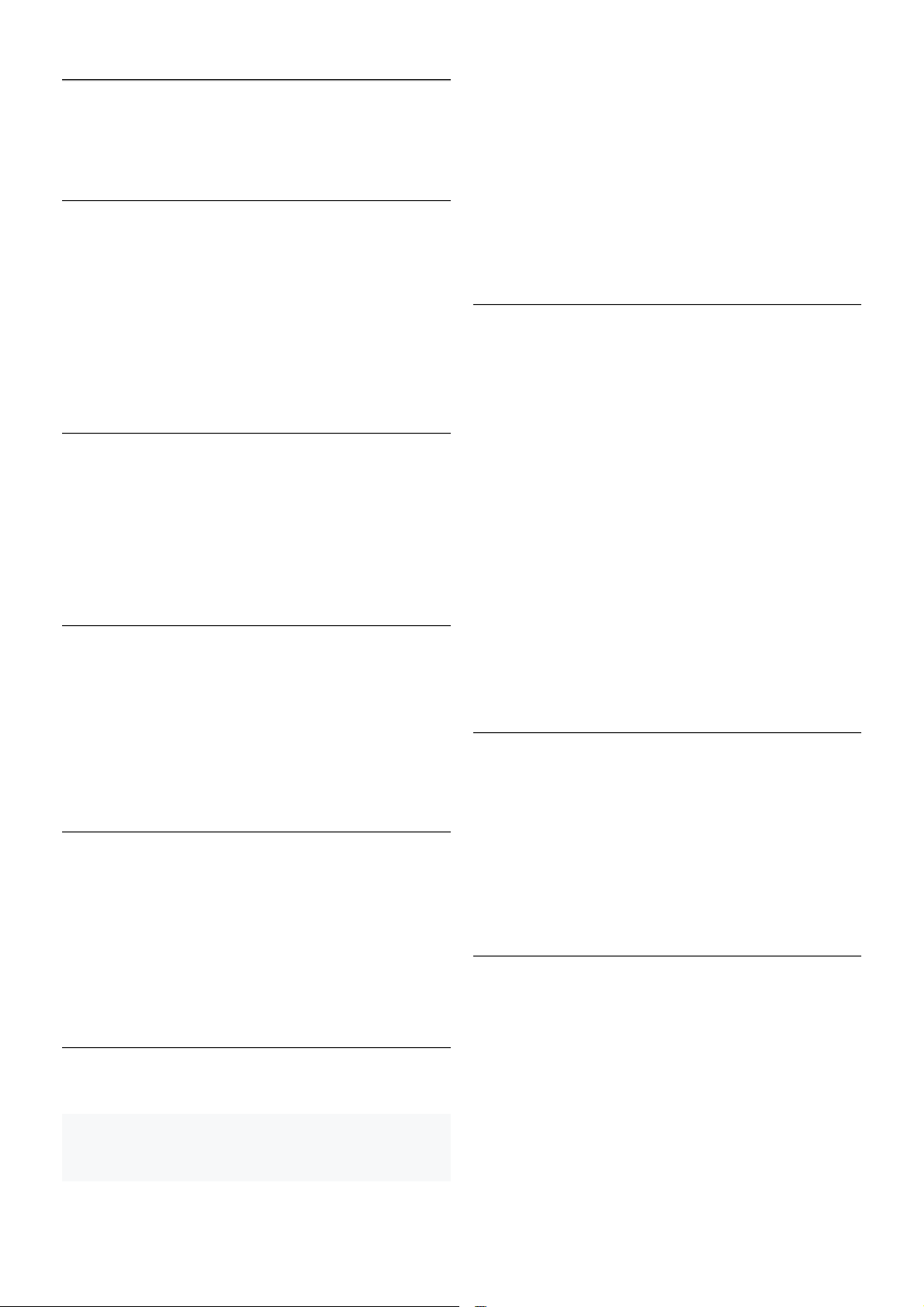
11
Autortiesības un licences
11.1
HDMI
HDMI ®
Preču zīmes HDMI un HDMI High-Definition Multimedia
Interface, kā arī HDMI logotips ir uzņēmuma HDMI Licensing
LLC preču zīmes vai reģistrētas preču zīmes Amerikas
Savienotajās Valstīs un citās valstīs.
11.2
Dolby
Dolby®
Ražots ar Dolby L aboratories licenci. Dolby un dubultā „D”
simbols ir Dolby Laboratories preču zīmes.
11.3
Skype
Skype™ ir Skype™ Limited vai tā saistīto uzņēmumu preču
zīme.
11.4
DLNA Certified®
© 2013 Digital Living Network Alliance. Visas ties ības
paturētas.
© 2013 DLNA. Vis as ties ības paturētas.
11.5
DivX Certified®
PAR DIVX VIDEO: DivX® ir digitāls video formāts, ko
izstrādājis korporācijas Rovi Corporation meitas uzņēmums
DivX, LLC. Šī ir oficiāla DivX Certified® ierīce, kas atskaņo
DivX video. Apmeklējiet vietni divx.com, lai iegūtu
papildinformāciju un programmatūras rīkus savu failu pārvēršanai
DivX video.
PAR DIVX VIDEO PĒC PIEPRASĪJUMA: lai skatītos iegādātās
DivX video pēc pieprasījuma (VOD) filmas, šai DivX
sertificētajai (DivX Certified®) ierīcei jābūt reģistrētai.
Lai iegūtu reģistrācijas kodu, ierīces iestatīš anas izvēlnē atrodiet
DivX VOD sadaļu. Papildinformāciju par reģistrācijas pabeigšanu
skatiet vietnē vod.divx.com.
11.6
Microsoft
Windows Media
Windows Media ir vai nu reģistrēta preču zīme, vai Microsoft
Corporation preču zīme ASV un/vai citās valstīs.
Microsoft PlayReady
Lai aizsargātu intelektuālo īpašumu, tostarp ar autortiesībām
aizsargāto saturu, satura īpašnieki lieto satura piekļuves
tehnoloģiju Microsoft PlayReady™.
Šajā ierīcē tiek izmantota PlayReady tehnoloģija, lai piekļūtu ar
PlayReady aizsargātam saturam un/vai ar WMDRM aizsargātam
saturam. Ja ierīcē netiek sekmīgi nodrošināta pareiza satura
lietošanas ierobežojumu ievērošana, satura īpašnieki var
pieprasīt korporācijai Microsoft ats aukt ierīces spēju atskaņot ar
PlayReady aizsargātu saturu. Atsaukšanai nav jāietekmē
neaizsargāta satura vai ar citām satura aizsardzības tehnoloģijām
aizsargāta satura lietošana. Satura īpašnieki var pieprasīt
PlayReady jaunināšanu, lai varētu piekļūt to saturam. Ja
noraidīsiet jaunināšanu, jūs nevarēsiet piekļūt saturam, kam
nepieciešams šis jauninājums.
11.7
Wi-Fi Alliance
Wi-Fi®, Wi-Fi CERTIFIED logotips, Wi-Fi logotips ir reģistrētas
Wi-Fi Alliance preču zīmes. Wi-Fi CERTIFIED Miracast™,
Miracast™ ir Wi-Fi Alliance preču zīmes.
11.8
MHEG programmatūra
Šajā televizorā ("šis produkts") izmantotās MHEG
programmatūras ("programmatūra"), kas nepieciešama, lai jūs
varētu izmantot interaktīvās televīzijas funkcijas, autortiesības
pieder S&T CLIENT SYSTEMS LIMITED ("īpašnieks"). Jūs
drīkstat izmantot programmatūru tikai kopā ar šo produktu.
Autortiesības un licences / Citas preču zīmes 73
Page 74

11.9
Citas preču zīmes
Visas pārējās reģistrētās un nereģistrētās preču zīmes ir to
attiecīgo ī pašnieku īpašums.
74 Autortiesības un licences / Citas preču zīmes
Page 75

Alfabētiskais rādītājs
3
3D brilles, lietošana 46
3D brilles, tips 46
3D, 2D uz 3D 46
3D, briļļu tīrīšana 46
3D, brīdinājums par veselību 47
3D, optimāla skatīšanās 46
A
Aktīvā vadība 19
Ambilight, dinamisks ātrums 43
Ambilight, ieslēgts vai izs lēgts 42
Ambilight, režīms 42
Ambilight, sienas krāsa 43
Ambilight, spilgtums 42
Ambilight, statiska krāsa 43
Ambilight, televizora izslēgšana 43
Ambilight, televizora vietas izvēle 6
Antenas savienojums 6
Antenas savienojums, padomi 9
Apgaismojuma sensors 68
Aplikācija MyRemote App, ierakstīšana 59
App Gallery (Lietojumprogrammu galerija) 50
Asums 37
Atbalstītie multivides serveri 70
Atgādinājums, raidījums 33
Atklātā pirmkoda programmatūra 71
Atskaņošanas formāti 70
Attēla pārbīde 40
Attēla stils 36
Audio izvade — optiskā 10
Audio komentāri 44
Audio un video sinhronizēšana 13, 13
Audio valoda 35
Augstākās frekvences 40
Austiņas, pievienošana 17
Austiņu skaļums 41
Autom. Incredible Surrond 3D 41
Autom. skaļuma regulēšana 41
Automātiska kanālu atjaunināšana 28
Automātiska subtitru nobīde 11
Avotu izvēlne 34
B
Backlight kontrasts 37
Bezvadu tīkla uzs tādīšana 7
Bērnu s lēdzenes kods 27
C
CAM – nosacītas pieejas modulis 11
CAM, uzstādīšana 11
CI+ 11
Clear LCD 38
D
Digitālais teksts 31
Dinamiskā pretgaisma 38
DivX® VOD 52
DMR (Digital Media Renderer) — ciparu multivides
renderētājs 8
Drošības norādījumi 19
DVB 29
DVB, iestatījumi 29
DVI, s avienošana 9
E
EasyLink 10
EasyLink, iestatījumi 11
EasyLink, savienojumi 9
Eiropas ekomarķējums 68
Eiropas enerģijas marķējums 68
Ekoloģiskie iestatījumi 68
Ekrāna apkope 20
Ekrāna izslēgšana 52
Ekrāna malas 39
Elektrostatiskā izlāde 70
Enerģijas patēriņš 68
Enerģijas taupīšana 68
F
Fotoattēli, slaidrāde 51
Fotokamera, pievienot 16
Frekvences skenēšana 30
Frekvenču soļa lielums 30
G
Gaidstāve 21
Gaidstāves aizkave 21
Gamma 38
H
HbbTV 32
HDCP, aizsardzība pret kopēšanu 9
HDMI ARC 10
HDMI savienojums, padomi 9
I
Iepriekš noteiktās simbolu pārsūtīšanas ātruma vērtības 29
Ieraksti, saraksts 56
Ieraksti, TV ceļveža dati 34
Ierakstīšana, ieraksta ieplānošana 56
Ierakstīšana, ierakstu saraksts 56
Ierakstīšana, nepieciešamais aprīkojums 55
Ierakstīšana, tūlītē ja ierakstīšana 55
Ierīces ikona 34
Ieslēgšana un izslēgšana 21
Infrasarkano staru sensors 24
Interaktīvā televīzija 32
Interneta atmiņa, notīrīšana 9
Interneta lietojumprogramma 49
Izslēgšanas taimeris 68
Izslēgšanās taimeris 36
J
Jaukts skaļums 44
K
Kanāla atjaunināšanas ziņojums 28
Kanāla bloķēšana 27
Kanāli, atjaunināšana 27
Kanāli, atkārtota noskaņošana 28
Kanāli, logotipi 26
Kanāls, favorīts 27
Kanāls, pārdēvēt 26
Kanāls, pārkārtot 27
Kanāls, pārslēgšana 25
Kanālu saraksta kopēšana 28
Kanālu saraksta kopēšana, augšupielāde 29
Alfabētiskais rādītājs 75
Page 76

Kanālu saraksta kopēšana, kopēšana 28
Kanālu saraksti 26
Kanālu saraksts, jaunie 28
Kopējā interfeisa slots 11
Krāsa 37
Krāsas pastiprināšana 38
Krāsas temperatūra 39
L
Lietojumprogramma MyRemote, Control 60
Lietojumprogramma MyRemote, izvēlne 58
Lietojumprogramma MyRemote, JointSpace 57
Lietojumprogramma MyRemote, lejupielāde 58
Lietojumprogramma MyRemote, SimplyShare 58
Lietojumprogramma MyRemote, TV ceļvedis 59
Lietojumprogramma MyRemote, tīkls 57
Lietojumprogramma MyRemote, Wi-Fi Smart Screen 60
Lietojumprogramma, atsauksmes 49
Lietojumprogramma, bloķēš ana 49
Lietojumprogramma, ieteicamā 49
Lietojumprogramma, meklēšana 49
Lietošanas beigas 68
Lounge light 43
M
Manuāla noskaņošana 30
Melnas malas 31
MHEG 32
Miracast, bloķēt/atbloķēt 53
Miracast, ekrāna koplietošana 53
Miracast, koplietošanas pārtraukšana 53
Miracast™ 53
Mono/Stereo 41
MPEG defektu samazināšana 37
Multi room, iestatīšana 54
Multi room, izskaidrojums 54
Multi room, lietošanas princips 54
Multivides servera programmatūra 8
Mājas kino sistēma, daudzkanālu 13
Mājas kinozāles sistēma, skaļuma izlīdzināš ana 13
Mūzikas faili, atskaņošana 51
N
Nomas filmas 50
O
Opcija Pārins talēt televīzijas kanālus 28
Opcijas, kanāla 25
P
Palīdzība, lietošana 72
Palīdzība, planšetdatorā 72
Pastiprinātājs 41
Pele, pievienošana 16
Pele, ātrums 16
Perfect Natural Motion 37
Perfekts kontrasts 38
Pielāgota krāsas temperatūra 39
Pixel Plus saite 11
Programmatūra, atjaunināšana ar USB 71
Programmatūra, atjaunināšana no interneta 71
Programmatūra, pašreizējā versija 71
Pulkstenis 36
Pārraides ātruma režīms 29
Pārraides ātrums 29
R
Radio kanāli 25
Raidījumu saraksts 33
Runa 44
Rūpnīcas iestatījumi 28
S
Saslēgšanas pamācība 9
Savienojumi, saraksts 34
SCART savienojums, padomi 10
Skatīš anās attālums 6
Skaļruņi/austiņas 44
Skaņas efekts 44
Skaņas stils 40
Skype 62
Skype, automātiskā pierakstīšanās 65
Skype, balss pasts 65
Skype, balss zvans 64
Skype, izrakstīšanās 66
Skype, jauns konts 62
Skype, kameras pārbaude 66
Skype, kontaktpersonas 63
Skype, kontaktpersonas bloķēšana 64
Skype, kredīts 65
Skype, notikums 65
Skype, paroles maiņa 66
Skype, paziņojumi 66
Skype, pierakstīšanās 62
Skype, pieslēgšanās statuss 63
Skype, skaņas izs lēgšana 64
Skype, video zvans 64
Skype, vēsture 65
Skype, zvana saņemšana 65
Skype, zvana signāls 66
Skype, zvanīšana uz tālruņiem 64
Smart TV, PIN kods 48
Smart TV, reģistrēšana 48
Smart TV, sākuma lapa 49
Spilgtums 39
Spēle vai dators 39
Spēle vai dators, dators 17
Spēle vai dators, spēle 67
Spēle, divu spēlētāju 67
Spēle, spēlēš ana 67
Spēle, sākt divu spēlētāju spēli 67
Spēļu konsole, A/V LR savienojums 14
Spēļu konsole, HDMI savienojums 14
Statuss 26
Stiprinājums pie sienas, VESA 6
Strāvas pievade 6
Subtitri 35
Subtitri, ierakstīšana 56
Subtitri, pauzēt televīziju 55
Super Resolution 38
Sākotnējā valoda 36
Sākuma izvēlne 48
T
Tastatūra, pievienošana 15
Taustiņa skaņas signāls 44
Teleteksts 31
Teleteksts, divdaļīgs ekrāns 32
Teleteksts, iesaldēt 32
Teleteksts, iestatīšana 32
Teleteksts, opcijas 32
Teleteksts, T.O.P. pārskats 32
76 Alfabētiskais rādītājs
Page 77

Televizora lietošana 25
Televizora novietojums 42
Televizora pulkstenis 36
Televizora skaļruņi 41
Televīzija pēc pieprasījuma 51
Telpiska skaņa 40
Tiešsaistes atbalsts 72
Tiešsaistes televīzija 50
Trokšņu mazināšana 37
TV ceļvedis 33
TV ceļvedis, informācija 34
TV tīkla nosaukums 9
Tālvadības pults, Azerty 23
Tālvadības pults, baterijas 24
Tālvadības pults, diakritiskās zīmes un simboli 23
Tālvadības pults, kirilica 24
Tālvadības pults, lielie burti 23
Tālvadības pults, savienošana pārī 24
Tālvadības pults, tastatūra 23
Tālvadības pults, taustiņi 22
Tīkla frekvence 30
Tīkla frekvences režīms 30
Tīkls, bezvadu 7
Tīkls, DHCP 7
Tīkls, ies tatījumi 8
Tīkls, parole 7
Tīkls, statiska IP adres e 7
Tīkls, vadu 8
U
Universālā piekļuve 43
USB cietais disks, informācija 14
USB cietais disks, uzstādīšana 15
USB pele 16
USB tastatūra 15
USB zibatmiņas disks, pievienošana 16
Uztveršanas kvalitāte 30
V
Valoda, izvēlnes 36
Vecuma ierobežojums 27
Veikala atrašanās vieta 40
Video atlase 25
Video faili, atskaņošana 52
Video kontrasts 39
Video straumēšana 50
Video veikals 50
Vājdzirdīgiem 44
W
Wi-Fi Smart Screen, kanālu josla 60
Wi-Fi Smart Screen, rīkjosla 60
Wi-Fi Smart Screen, televīzijas skatīšanās 60
WoWLAN 58
WPS, PIN kods 7
WPS — Wi-Fi aizsargāta iestatīšana 7
WWW. 49
Y
YPbPr savienojums, padomi 10
Z
Zemfrekvences skaņa 40
Ā
Ātrie attēla iestatījumi 18
Ātrā palaišana 21
Alfabētiskais rādītājs 77
Page 78

Non-contractual images / Images non contractuelles / Außerver tragliche Bilder
Specifications are subject to change without notice.
Philips and the Philips’ shield emblem are registered trademarks of Koninklijke Philips N.V.
and are used under license from Koninklijke Philips N.V.
All registered and unregistered trademarks are proper ty of their respective owners.
2013 © TP Vision Netherlands B.V. All rights reserved.
www.philips.com
Contact information
Argentina
0800 444 7749
Buenos Aires 0810 444 7782
België / Belgique
070 700 035 (0,15€/min.)
Bosna i Hercegovina
033 941 251 (Lokalni poziv)
Brazil
0800 701 0245
Sao Paulo 2938 0245
228880895 (Místní tarif)
3525 8314
Deutschland
0180 501 04 69 (0,14€/Min.)
902 88 10 83 (0,10€ + 0,08€/min.)
Estonia
6683061 (Kohalikud kõned)
France
01 57 32 40 50 (local)
01 777 66 01 (Lokalni poziv)
Italia
0245 28 70 14 (chiamata nazionale)
Ireland
0818 210 140 (national call)
Northern Ireland
0844 338 04 88 (5p/min BT landline)
8 10 800 2000 00 04 (free)
Latvia
Lithuania
8 5 214 0293 (Vietinais tarifais)
2487 1100 (Nationale Ruf / appel national)
06 1 700 8151 (Belföldi hívás)
Nederland
0900 202 08 71 (0,10€/min.)
Norge
22 97 19 14
Österreich
0820 40 11 33 (0,145€/Min.)
Portugal
707 78 02 25 (0,12€/min. - Móvel
0,30€/min.)
031 6300042 (Tarif local)
Suisse / Schweiz / Svizzera
0848 000 291 (0,081 CHF/Min.)
011 321 6840 (Lokalni poziv)
2 332 154 93 (Vnútroštátny hovor)
Slovenija
1 888 83 12 (Lokalni klic)
Suomi
09 88 62 50 40
Sverige
08 5792 9096 (lokalsamtal)
ประเทศไทย (Thailand)
02 652 7650
444 8 445
United Kingdom
0844 338 04 88 (5p/min BT landline)
www.philips.com/support
